Sharp LC-80LE857E, LC-80LE857RU, LC-80LE858E, LC-80LE857EN, LC-80LE857KN OPERATION MANUAL [tr]
...
MODEL
LC-80LE857E
LC-80LE857RU
LC-80LE858E
LC-80LE857EN
LC-80LE857KN
KULLANMA KILAVUZU
RENKLİ LCD TELEVİZYON
LC-70LE857E
LC-70LE857RU
LC-70LE858E
LC-70LE857EN
LC-70LE857KN
LC-60LE855E
LC-60LE857E
LC-60LE857RU
LC-60LE858E
LC-60LE855KN
LC-60LE857EN
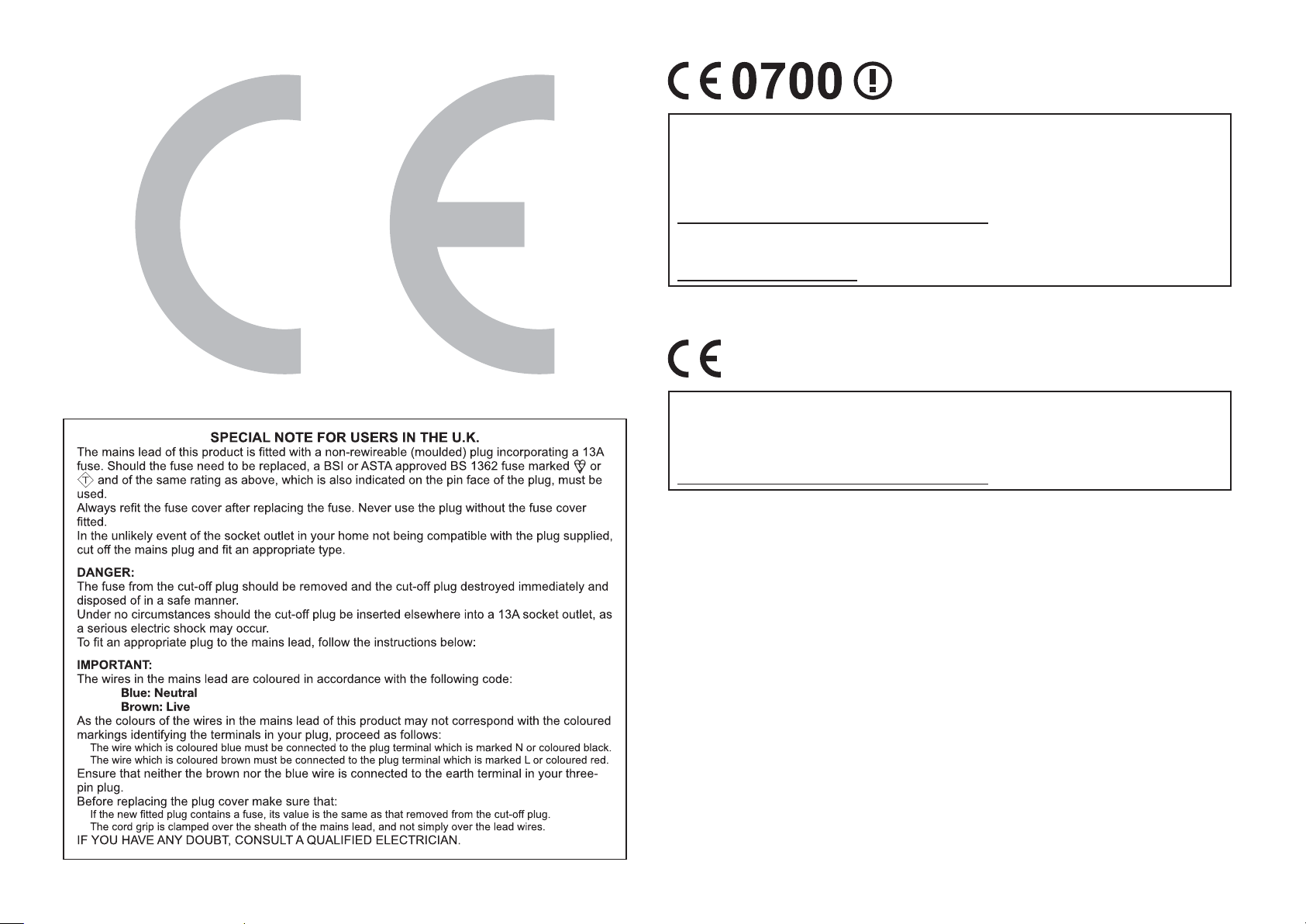
CE Beyanı:
SHARP Electronics, işbu belge ile, donanım ile beraber verilen bu kablosuz
LAN USB adaptörünün, 1999/5/EC sayılı Yönergenin temel şartları ile diğer
ilgili hükümlere uygun olduğunu beyan eder.
Uygunluk beyanına:
http://www.sharp.eu/documents-of-conformity
NOT
Donanım ile beraber verilmiş olan bu Kablosuz LAN USB adaptörü, sadece
yalnızca kapalı mekanda tasarlanmıştır.
CE Beyanı:
SHARP Electronics, işbu belge ile, bu LCD televizyonun, 1999/5/EC sayılı
Yönergenin temel şartları ile diğer ilgili hükümlere uygun olduğunu beyan eder.
Uygunluk beyanına:
ASA
http://www.sharp.eu/documents-of-conformity
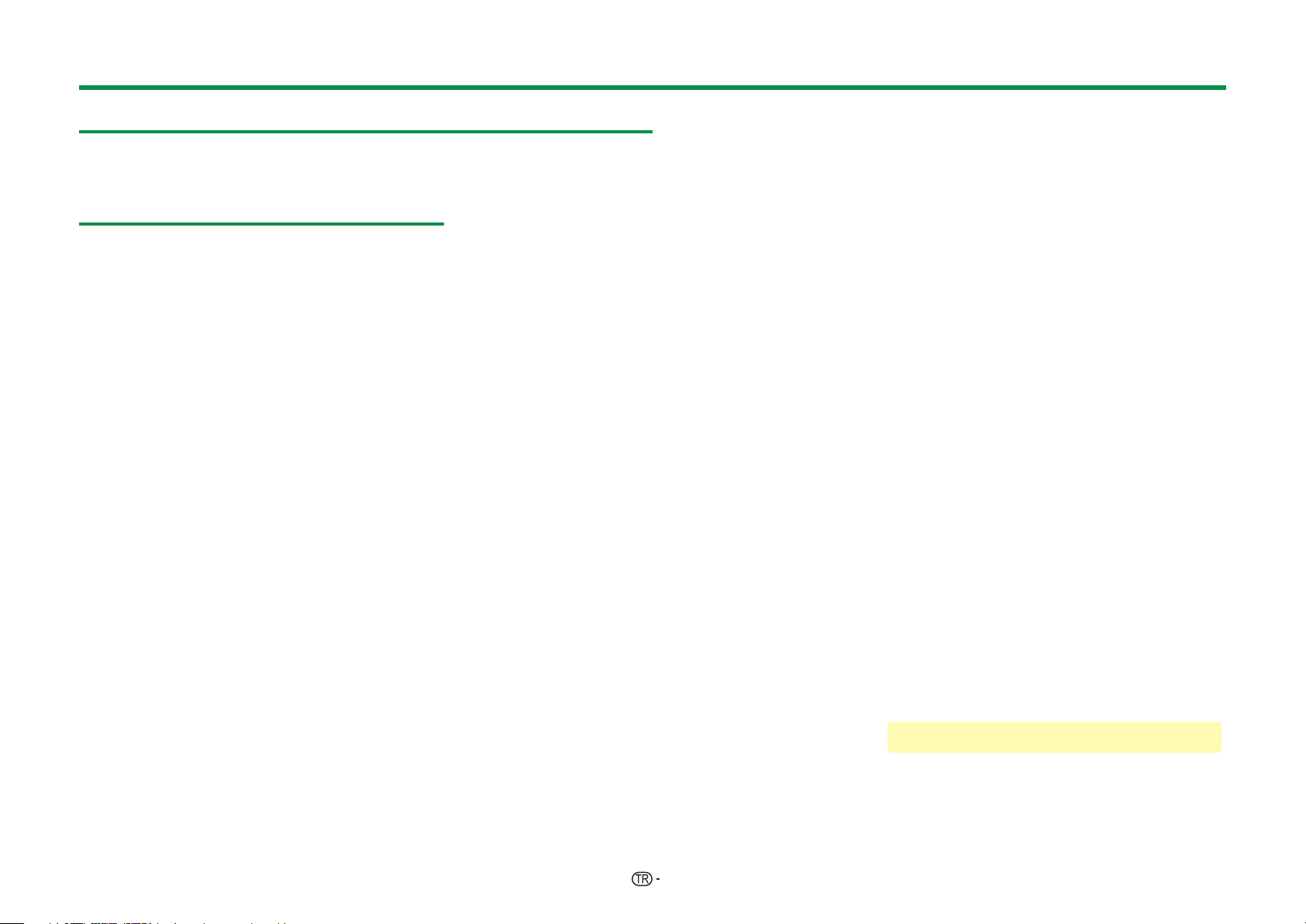
Giriş
Sayın SHARP müşterisi
SHARP LCD renkli TV ürününü satın aldığınız için teşekkür ederiz. Ürününüzü
güvenli biçimde ve yıllarca sorunsuz olarak kullanmak için, lütfen bu ürünü
kullanmadan önce Önemli Güvenlik Tedbirleri bölümünü dikkatlice okuyunuz.
İçindekiler
[ TÜRKÇE ]
Giriş ....................................................................................1
Sayın SHARP müşterisi ...............................................1
İçindekiler ....................................................................1
Önemli güvenlik tedbirleri ............................................2
Birlikte verilen aksesuarlar ...........................................4
İsteğe bağlı aksesuarlar ...............................................4
Hazırlık ...............................................................................5
Stant ünitesinin takılması (60/70 inç’lik modeller için)
Stant ünitesinin takılması (80 inç’lik modeller için) ......6
Uzaktan kumanda ünitesinin kullanılması ....................7
Parça adları ve işlevleri ....................................................8
TV (önden/yandan görünüş) ........................................8
TV (arkadan görünüş) ..................................................8
Uzaktan kumanda ünitesi ............................................9
Hızlı rehber ......................................................................10
Genel kullanım bilgileri ...............................................10
CA Kartının CI Modülüne takılması ............................12
Kaydeden CAM PIN ayari ..........................................12
CI plus 1.3 standardı .................................................12
HOME ekranını kullanma ...........................................13
Menü ekranını kullanma .............................................14
Yazılım klavyesini kullanma ........................................14
Otomatik ön kurulum .....................................................15
Otomatik ön kurulum .................................................15
TV izleme .........................................................................19
Günlük çalışma ..........................................................19
Sık Kullanılan Kanal Bilgileri .......................................21
Operatör profili ...........................................................21
EPG ...........................................................................22
Teletekst ..................................................................... 25
Harici cihaz bağlama ......................................................27
Bağlantılara giriş ........................................................27
Video bağlantıları .......................................................28
Ses bağlantıları ..........................................................30
...5
AQUOS LINK ...................................................................31
AQUOS LINK kullanarak HDMI cihazların kontrol
edilmesi ...................................................................31
AQUOS LINK bağlantısı .............................................32
AQUOS LINK Ayarı ....................................................33
Bir AQUOS LINK cihazının çalıştırılması ....................33
Televizyon ile beraber bir akıllı telefonun
kullanılması ..............................................................35
Temel ayar .......................................................................36
Resim Ayarları ............................................................36
Ses Ayarları ................................................................39
Enerji Tasar rufu Ayarları ..............................................40
Görüntü ayarları .........................................................41
Özel ayar — PIN ........................................................44
Özel ayar — Saat .......................................................44
Özel ayar — Dil ..........................................................45
Kullanışlı görüntüleme işlevleri .....................................46
İsteğe bağlı özellik ayarları .........................................46
İlave özellikler .............................................................49
Diğer kullanışlı özellikler ................................................51
USB kaydı ..................................................................51
USB kaydını nasıl yapabilirsiniz .................................52
USB ortamı/Ana ağ ....................................................55
USB cihaz uyumu ......................................................58
Ana ağ sunucusunun uyumluluğu .............................58
Video modu için resim boyutunu seçme ...................58
Bilgisayar bağlantısı yapılması ......................................59
Bilgisayar bağlantısı yapılması ...................................59
Bilgisayar görüntüsünün TV’de görüntülenmesi.........59
TV’nin bilgisayarla kontrol edilmesi ...........................62
Ağ kurulumu ....................................................................64
Ağa bağlanma ............................................................64
Net TV ...............................................................................66
Net TV nedir? .............................................................66
NETFLIX .....................................................................66
Net TV’yi kullanma .....................................................66
1
3D görüntüleri rahatça izleme .......................................68
3D gözlük kullanmaya başlamadan önce ..................68
3D gözlüğü kullanmaya hazırlanma ...........................69
3D gözlüğü kullanma .................................................70
3D görüntü izleme ile ilgili uyarılar .............................72
3D ve 2D görüntüler için ekran biçimi ........................73
3D görüntüleri izleme .................................................74
3D görüntüleri izlemeyi iyileştirmek için TV
ayarlarını yapılandırma .............................................75
Özellikler — 3D gözlük (ayrı satılır) .............................77
Sorun Giderme — 3D Görüntüler ..............................77
Ek .....................................................................................78
Sorun Giderme ..........................................................78
DVB-T/T2/C/S*/S2* ile TV’nizin guncellenmesi ..........80
Güncelleme bilgilerini alma ........................................80
Bu ürünün yazılım lisansı hakkındaki bilgiler..............81
Netflix Fonksiyonunun Devre Dışı Bırakılması ............81
USB/ağ aracılığıyla TV’nizin güncellenmesi ...............81
Ticari Markalar ...........................................................82
Net TV yazılım lisansları .............................................83
İnterneti kullanan servislerle ilgili yasal uyarılar .........83
Özellikler ....................................................................84
Teknik Özellikler (Kablosuz LAN USB adaptörü)........85
Çevresel özellikler ......................................................86
TV’nin duvara monte edilmesi ...................................86
Duvar montaj kiti özellikleri ........................................87
Boyutsal çizimler ........................................................89
Televizyonlar için AB Enerji Etiketi ..............................91
* Yalnızca 857 serisinde
NOT
• Bu çalıştırma kılavuzundaki resimler ve OSD
açıklama amaçlıdır ve gerçek işlemlerden biraz
farklı olabilir.
• Bu kılavuzda kullanılan örnekler 60 inç’lik modelleri
esas almaktadır.
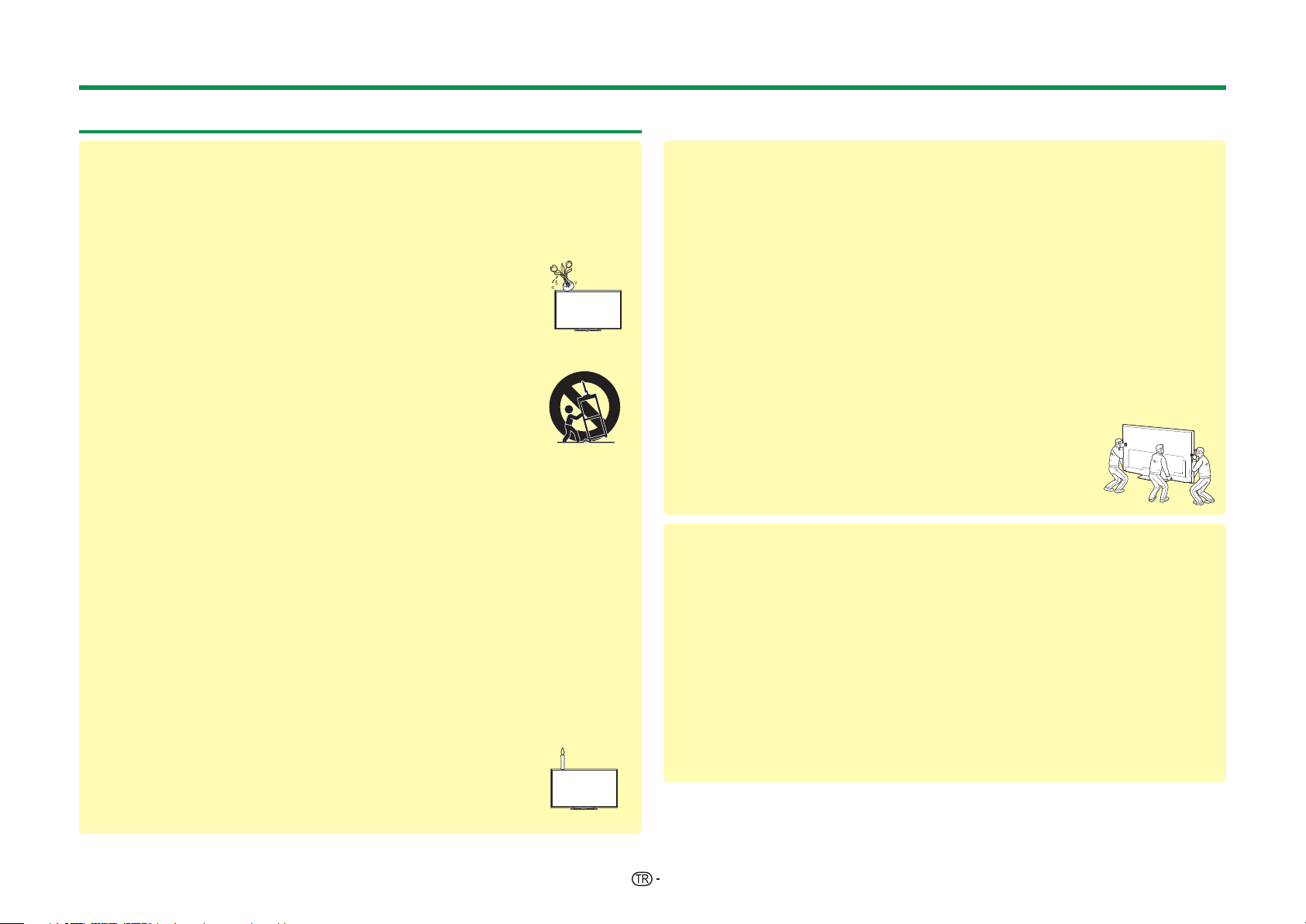
Giriş
Önemli güvenlik tedbirleri
• Temizlik—Ürünü temizlemeden önce AC kablosunu AC çıkışından çıkarın. Ürünü
temizlemek için nemli bir bez kullanın. Sıvı veya aerosol şeklindeki temizleyicileri
kullanmayın.
• Paneli kirlendiğinde yumuşak nemli bir bezle nazikçe silin. Paneli korumak için,
temizlemek amacıyla kimyasal madde içeren bir bez kullanmayın. Kimyasallar TV’nin
kabininde hasara ya da çatlaklara neden olabilir.
• Su ve nem—Ürünü küvet, lavabo, eviye, çamaşır leğeni, yüzme
havuzu gibi suya yakın yerlerde ve nemli zeminlerde kullanmayın.
• Bu ürünün üzerine vazo veya başka su içeren kap koymayın. Su,
ürünün üzerine dökülerek yangına veya elektrik çarpmasına neden
olabilir.
• Stant—Ürünü dengesiz bir tekerlekli sehpa, stant, sehpa veya
masaya yerleştirmeyin. Bunu yaptığınız takdirde, ürün düşerek
ciddi kişisel yaralanmalara neden olabileceği gibi hasar da görebilir.
Sadece üretici tarafından önerilen veya ürünle birlikte satılan bir
tekerlekli sehpa, sehpa, destek veya masa kullanın. Ürünü duvara
monte ederken, üreticinin talimatlarını izlediğinizden emin olun.
Sadece üretici tarafından tavsiye edilen montaj donanımlarını
kullanın.
• Tekerlekli bir sehpanın üzerine yerleştirilen ürünün yerini değiştirirken, son derece
dikkatli bir biçimde taşıyın. Ani duruşlar, aşırı güç uygulama ve engebeli yer yüzeyi
ürünün tekerlekli sehpadan düşmesine neden olabilir.
• Havalandırma—Kabindeki havalandırma delikleri veya diğer açıklıklar havalandırma
amacıyla tasarlanmıştır. Bu havalandırma deliklerini ve açıklıkların önünü kapatmayın
veya örtmeyin, çünkü yetersiz havalandırma aşırı ısınmaya ve/veya ürünün kullanım
ömrünün azalmasına neden olabilir. Ürünü bir yatağın, kanepenin, halının veya benzer
bir yüzeyin üzerine koymayın, çünkü bu eşyalar havalandırma deliklerini kapatabilir.
Bu ürün ankastre montaj için tasarlanmamıştır; gerekli havalandırmayı sağlamadan
veya üreticinin talimatlarını izlemeden, ürünü kitaplık veya bölme gibi kapalı bir yere
yerleştirmeyin.
• Bu üründe kullanılan LCD panel camdan yapılmıştır. Bu nedenle, ürün düşürüldüğünde
veya darbeye maruz kaldığında kırılabilir. LCD panel kırılırsa, kırılan camdan dolayı
yaralanmamak için dikkatli olun.
• Isı kaynakları—Ürünü radyatörler, ısıtıcılar, sobalar ve diğer ısı üreten
cihazlar gibi ısı kaynaklarından (amplifikatörler dahil) uzak tutun.
• Yangını önlemek için, TV setinin üzerine veya yanına asla herhangi bir
türde mum veya açık alevli bir eşya koymayın.
• Yangın veya şok tehlikesini önlemek için, AC kablosunu TV setinin
veya başka ağır parçaların altına koymayın.
• Kulaklıklar—Sesi yüksek bir düzeye ayarlamayın. İşitme uzmanları yüksek ses
düzeylerinde uzun süre dinlemeyi tavsiye etmemektedir.
• Ardıl görüntü kalmasına neden olacağından hareketsiz bir resmi uzun süre
görüntülemeyin.
• Ana fiş bağlı kaldığı sürece her zaman elektrik tüketimi mevcuttur.
• Servis işlemi—Ürüne kendiniz servis işlemi yapmaya çalışmayın. Kapakları
söktüğünüzde yüksek voltaja ve başka tehlikeli koşullara maruz kalabilirsiniz. Servis
işlemini yapması için nitelikli bir personel çağırın.
LCD panel size ince resim ayrıntılarını gösteren çok yüksek teknolojili bir
üründür.
Son derece yüksek piksel sayısına bağlı olarak ekranda zaman zaman sabit
mavi, yeşil, kırmızı veya sarı nokta şeklinde, aktif olmayan birkaç piksel
görünebilir. Bu ürün özelliklerinde bulunmaktadır ve kusur değildir.
TV’yi taşırken alınacak tedbirler
TV’yi asla ekrana bastırarak taşımayın. TV’yi her zaman iki kişi
(80 inç: üç kişi), TV’nin her iki tarafından da bir elle tutacak
şekilde, iki elle tutarak taşıyın.
Kabin bakımı
• Kabinin yüzeyini yumuşak bir bezle (pamuk, flanel kumaş vb.) ve hafifçe silerek
temizleyin.
• Kimyasal bir bez (ıslak/kuru kağıt tipi bez vb.) ana ünite kabininin parçalarının deforme
olmasına veya çatlamasına neden olabilir.
• Yüzeyi sert bir bez kullanarak veya bastırarak silmek, kabinin yüzeyinin çizilmesine
neden olabilir.
• Kabin çok kirliyse, kabini (pamuk, flanel vb.) nötr deterjanlı suya batırıp iyice sıktığınız
bir bezle sildikten sonra yumuşak ve kuru bir bezle silin.
• Kabinin deforme olmasına ve boyanın soyulmasına neden olabileceğinden benzen,
tiner ve diğer çözücü maddeler kullanılmamalıdır.
• Böcek ilaçları ve diğer uçucu sıvılar kullanılmamalıdır. Ayrıca, kabinin uzun bir süre
boyunca kauçuk veya vinil ürünlerle temas etmemesi gereklidir. Plastiğin içinde
bulunan plastikleştiriciler, kabinin deforme olmasına ve boyanın soyulmasına neden
olabilir.
2
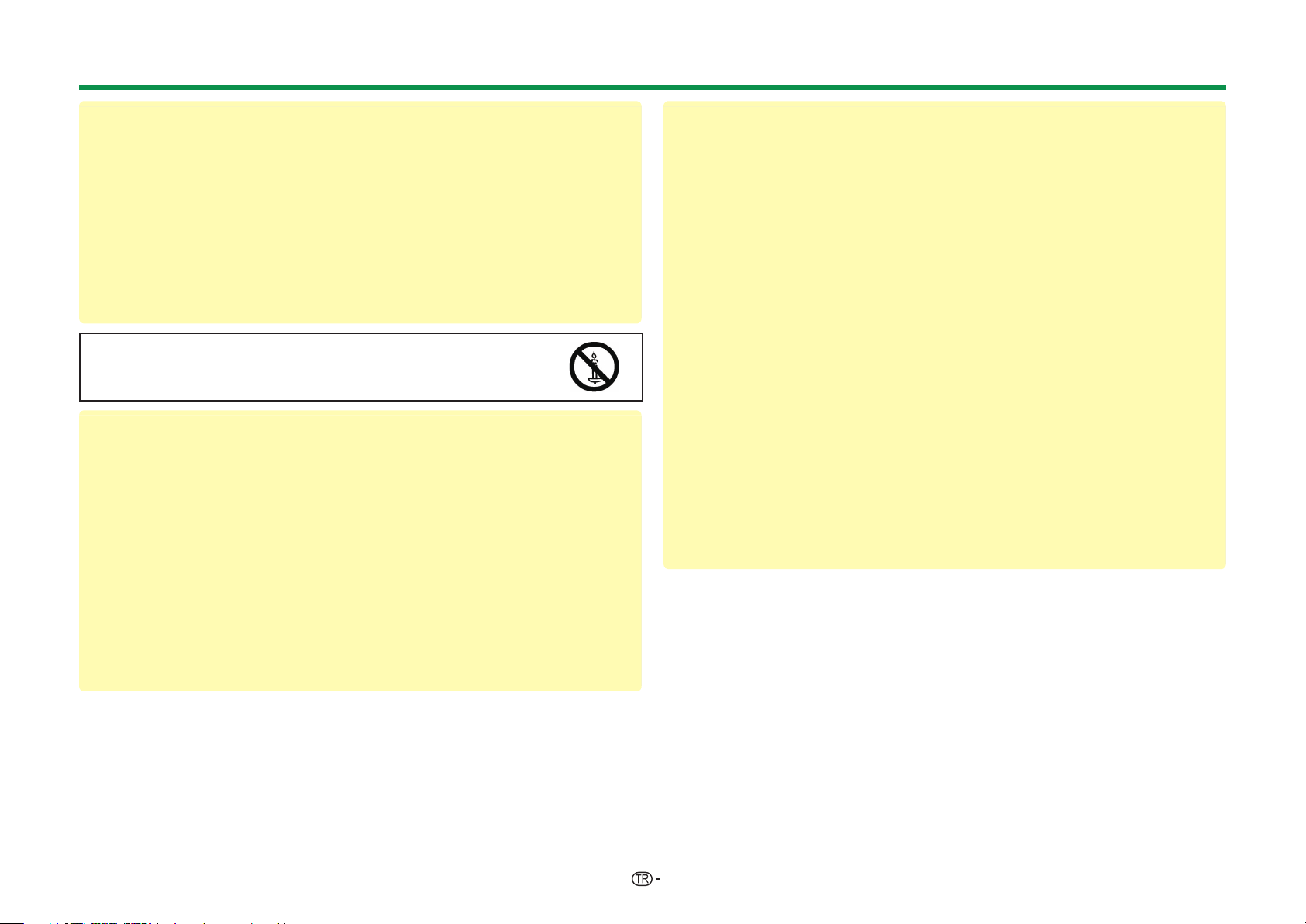
Giriş
Ön panel bakımı
• Ana gücü kapatın ve işlem yapmadan önce AC kablosunu prizden çıkarın.
• Ön panelin yüzeyini yumuşak bir bezle (pamuk, flanel kumaş vb.) ve hafifçe silerek
temizleyin. Ön paneli korumak için kirli bez, sıvı temizleyiciler veya kimyasal bezler
(ıslak/kuru kağıt tipi bez vb.) kullanılmamalıdır. Bunların kullanılması ön panelin
yüzeyine zarar verebilir.
• Yüzeyi sert bir bez kullanarak veya bastırarak silmek, ön panelin yüzeyinin çizilmesine
neden olabilir.
• Ön paneli, çok kirlendiğinde yumuşak nemli bir bezle nazikçe silin (Çok fazla
bastırmak ön panelin yüzeyine zarar verebilir).
• Ön paneli, tozlandığında temizlemek için piyasada bulunan anti-statik bir fırça
kullanın.
UYARI
Yangın çıkmasını önlemek için, her zaman mumları ve diğer açık
alevleri bu üründen uzak tutun.
3D gözlük (AN-3DG40, ayrı satılır)
Yanlışlıkla yutmalara karşı önlem
• Aksesuarlar, küçük çocukların ulaşamayacağı bir yerde saklanmalıdır. Küçük çocuklar
bu parçaları yanlışlıkla yutabilir.
• Bir çocuğun bu parçalardan herhangi birini yanlışlıkla yutması durumunda hemen
tıbbi yardım istenmelidir.
Parçaları sökülmemelidir
• Pillerin geri dönüştürüldüğü durumların dışında 3D gözlüğü sökmeyin ya da üzerinde
değişiklik yapmayın. 3D gözlük üzerinde değişiklik yapmayın.
Lityum pil için uyarı
• Piller, doğrudan güneş ışığı ya da ateş gibi aşırı ısıya maruz bırakılmamalıdır.
• Sadece aynı ya da eşdeğer tipte bir pil ile değiştirin. Düzgün bir şekilde
yerleştirilmeyen pil infilak edebilir.
• Pili takarken pil kutuplarını (+ ve -) ters çevirmemeye özen gösterin. Pili takarken
doğru işlemi izleyin. Pilin yanlış takılması, pile zarar verebilir ya da pilin sıvısının
akmasına neden olabilir; bu durum, yangın, yaralanma ya da hasar ile sonuçlanabilir.
3D gözlüğün kullanımıyla ilgili uyarılar
• 3D gözlük düşürülmemeli, bu gözlük üzerine baskı uygulanmamalı ve basılmamalıdır.
Bu tür davranışlar, cam bölümün hasar görmesine neden olarak yaralanmayla
sonuçlanabilir.
• Parmağınızı, 3D gözlüğün menteşeli bölümüne sıkıştırmamaya dikkat edin. Parmağın
buraya sıkışması yaralanmayla sonuçlanabilir.
• Bu ürünü kullanan çocuklara özellikle dikkat gösterilmelidir.
3D gözlüğü kullanma
• 3D gözlüğü düşürmeyin, üzerine baskı yapmayın ya da basmayın. Böyle yaptığınız
takdirde gözlük kısmına zarar vererek yaralanma riskine yol açabilirsiniz.
• 3D gözlüğü yalnızca belirtilen amaç için kullanın.
• 3D gözlük göze takılıyken çok fazla hareket edilmemelidir. Çevre karanlık
görüneceğinden düşmeye veya diğer kazalara neden olarak yaralanmayla
sonuçlanabilir.
3D gözlüklerin bakımı
• Camları temizlemek için yalnızca 3D gözlükle birlikte verilen bez kullanılmalıdır.
Bezdeki toz ve kir temizlenmelidir. Bezde olabilecek toz ya da başka kir/lekeler,
çiziklere yol açabilir. Benzen gibi uçucu maddeler ya da incelticiler kullanmayın; bunlar
kaplamaya zarar verebilir.
• 3D gözlüğü temizlerken, camlara su veya diğer sıvı maddelerin temas etmemesine
dikkat edilmelidir.
• 3D gözlük, kullanılmadığında mutlaka birlikte verilen kılıfında saklanmalıdır.
• 3D gözlük özellikle çok nemli veya sıcak yerlerde saklanmamaya dikkat edilmelidir.
3D görüntüleri izleme
• 3D görüntüleri izlerken, baş dönmesi, mide bulantısı veya benzeri rahatsızlıklar
yaşarsanız, gözlükleri çıkarıp gözlerinizi dinlendirin.
• Çatlak veya kırık olan 3D gözlükler kullanılmamalıdır.
3
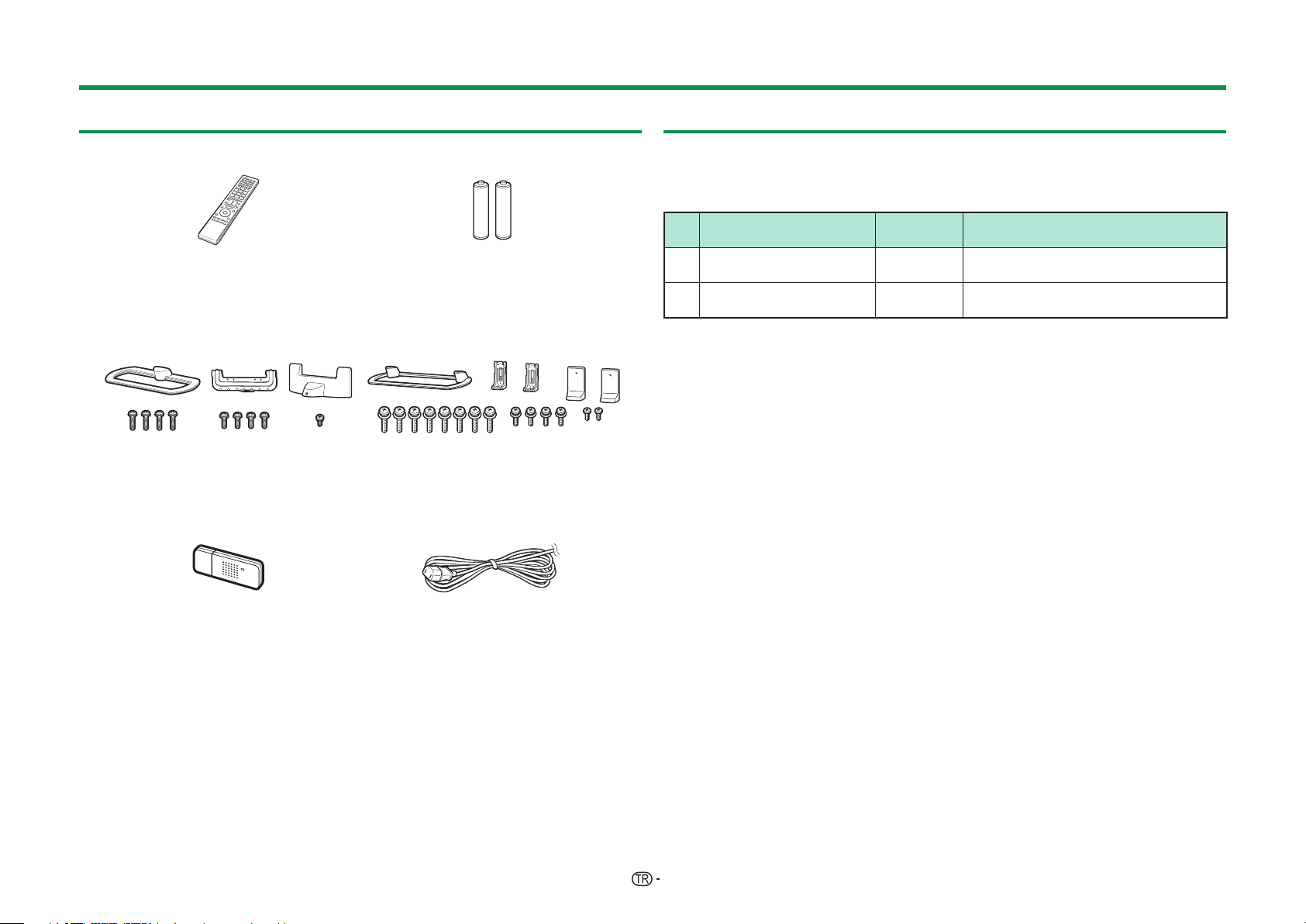
Giriş
Birlikte verilen aksesuarlar
Uzaktan kumanda ünitesi ( x 1) “AAA” boy pil ( x 2)
Sayfa 7 ve 9 Sayfa 7
Stant ünitesi ( x 1)
60/70 inç’lik modeller için 80 inç’lik modeller için
Sayfa 5 Sayfa 6
Kablosuz LAN USB adaptörü
(WN8522D 7-JU) ( x 1)
(Yalnızca 80 inç’lik modeller için)
AC kablosu ( x 1)
İsteğe bağlı aksesuarlar
Listelenen bu renkli LCD TV’ye ait isteğe bağlı aksesuarlar piyasada
bulunmaktadır. Lütfen en yakın mağazadan alınız.
• Yakın gelecekte ilave isteğe bağlı aksesuarlar da piyasaya sürülecektir. Satın alırken,
uyumluluk için en yeni kataloğu okuyup bulunabilirliğini kontrol edin.
No. Parça adı
Duvara montaj desteği
1
(60/70 inç’lik modeller için)
2 3D gözlük AN-3DG40
Parça
numarası
AN-52AG4
Notlar
“c” işareti, televizyon ekranının orta
konumunu gösterir.
Kullanımla ilgili ayrıntılar için 3D
gözlüklerin kullanım kılavuzuna bakın.
Sayfa 65 Sayfa 10
Başlangıç kurulum
kılavuzu
(basılı doküman)
Önemli güvenlik tedbirleri
(basılı doküman)
4
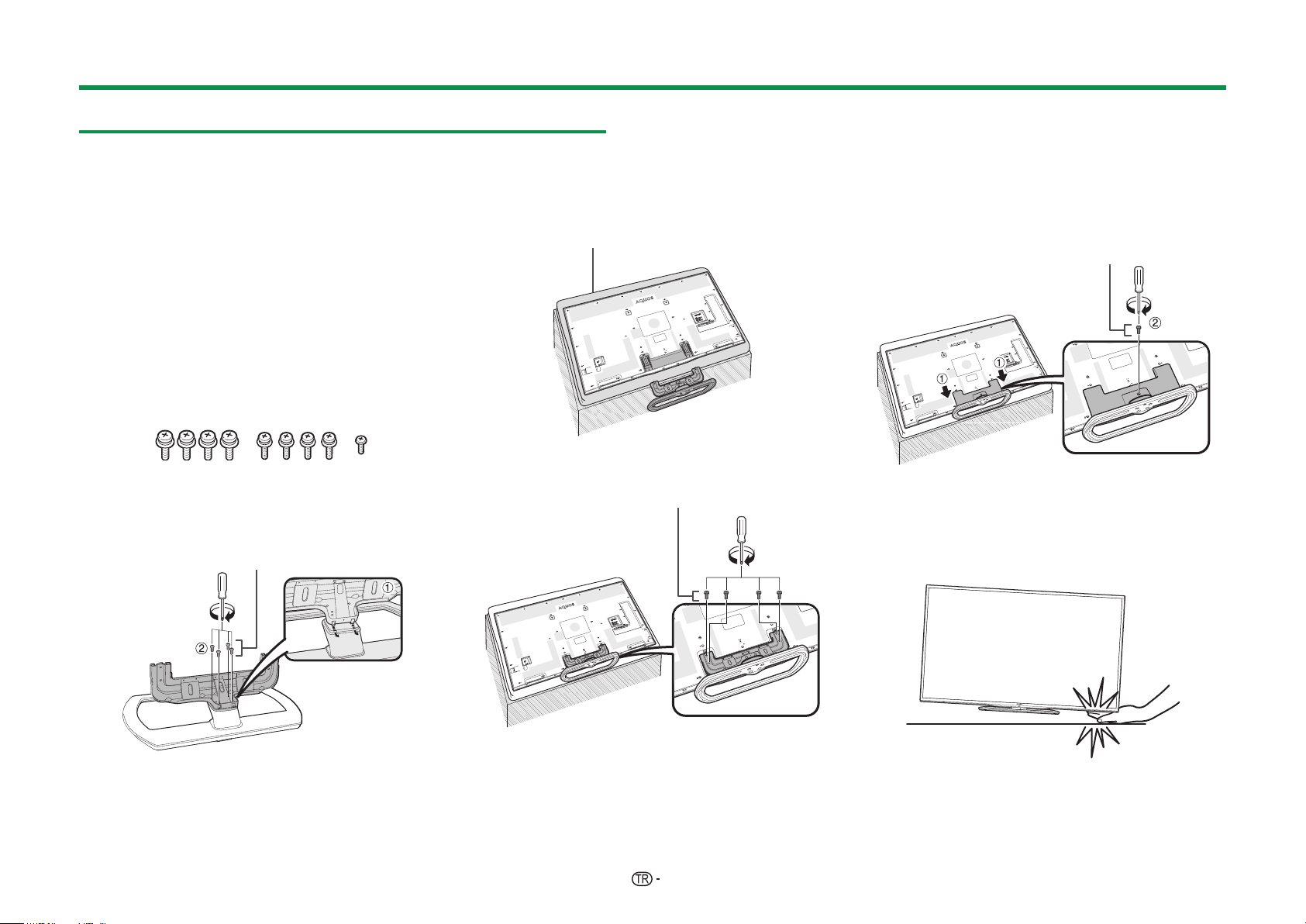
Hazırlık
Stant ünitesinin takılması (60/70 inç’lik modeller için)
• Standı takmadan (veya sökmeden) önce, AC kablosunu
çıkarın.
• İşlemi yapmadan önce, TV’yi yatıracağınız yüzeye yastık
koyun. Bu hasar görmesini önleyecektir.
• Standı iki ya da daha fazla kişinin taktığından emin olun.
DİKKAT
• Stant ünitesini doğru yönde takın.
•
Talimatları mutlaka izleyin. Standın yanlış monte
edilmesi TV’nin düşmesine neden olabilir.
•
Standı TV’ye taktıktan sonra; TV’yi dik olarak
yerleştirirken, kurarken, hareket ettirirken veya bir
zemin üzerine koyarken standdan tutmayın.
• Montaj için duvara montaj desteği kullanılmıyorsa
standı TV’den çıkar mayın.
1 Stand ünitesi ile beraber verilen (dördü M6
vidası, dördü M5 vidası ve biri M4 vidasını olmak
üzere) 9 adet vida olduğundan emin olun.
2 Destek kolonunu standın tabanına takın.
1 Desteğin çengellerini, standın tabanına
yerleştirin.
2 (16 mm boyunda) M6 vidası ve tornavida
kullanarak destek ile tabanı sıkıca tutturun.
M6 vidası
3 Standı TV’nin altındaki açıklığa takın (standı
kaide alanının kenarından düşmeyecek şekilde
tutun).
• Standı TV’ye sıkı bir şekilde takın. TV setinin
eğilmesi, kurulumda hataya neden olabilir.
Yumuşak yastık
4 (14 mm boyundaki) M5 vidalarını televizyonun
arkasındaki deliklere yerleştirip sıkın.
M5 vidası
5 Stant kapağını takma.
1 Stant kapağını takın.
2 (8 mm boyundaki) M4 vidasını stand
kapağındaki deliklere yerleştirip sıkın.
• Stand tabanının alt kısmını TV tarafına doğru
bastırıp vidayı sıkın.
M4 vidasını
NOT
• Stant ünitesini sökmek için, bu adımların tersini izleyin.
• Bu ürünle birlikte tornavida verilmemiştir.
• Montaj sırasında parmaklarınızı TV setiyle zemin arasına
sıkıştırmamaya dikkat edin.
• TV 20 derece sağa ve sola çevrilebilir.
NOT
• “b” işaretinin bulunduğu deliklere vidaları yerleştirip
sıkın.
5
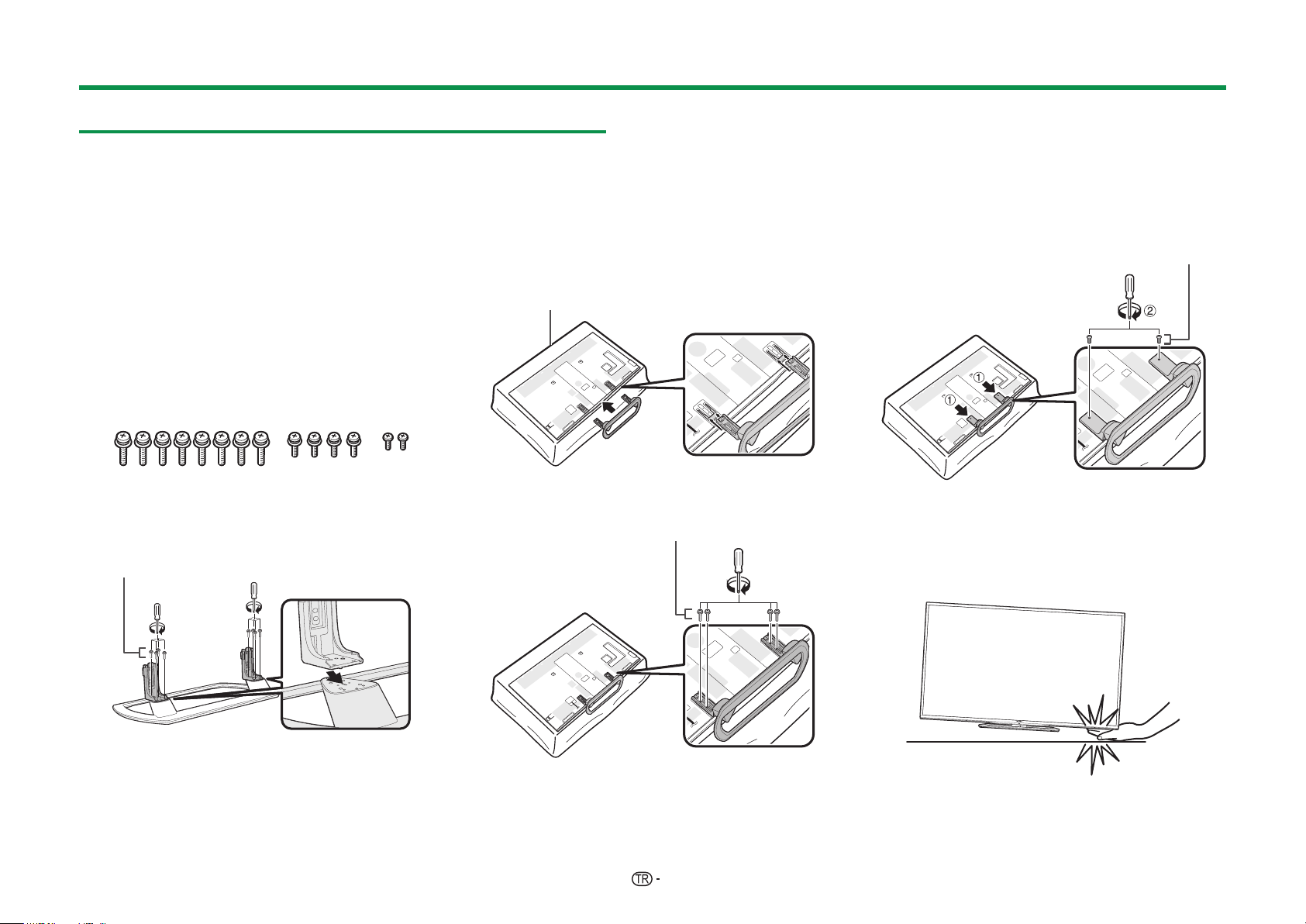
Hazırlık
Stant ünitesinin takılması (80 inç’lik modeller için)
• Standı takmadan (veya sökmeden) önce, AC kablosunu
çıkarın.
• İşlemi yapmadan önce, TV’yi yatıracağınız yüzeye yastık
koyun. Bu hasar görmesini önleyecektir.
• Standı iki ya da daha fazla kişinin taktığından emin olun.
DİKKAT
• Stant ünitesini doğru yönde takın.
•
Talimatları mutlaka izleyin. Standın yanlış monte
edilmesi TV’nin düşmesine neden olabilir.
•
Standı TV’ye taktıktan sonra; TV’yi dik olarak
yerleştirirken, kurarken, hareket ettirirken veya bir
zemin üzerine koyarken standdan tutmayın.
• Montaj için duvara montaj desteği kullanılmıyorsa
standı TV’den çıkar mayın.
1 Stand ünitesi ile beraber verilen (sekiz M6
vida, dört M5 vida ve iki M4 vida) 14 adet vida
olduğundan emin olun.
2 Destek kolonunu standın tabanına takın.
1 Desteğin çengellerini, standın tabanına
yerleştirin.
2 (20 mm boyunda) M6 vidası ve tornavida
kullanarak destek ile tabanı sıkıca tutturun.
M6 vidası
3 Standı TV’nin altındaki açıklığa takın (standı
kaide alanının kenarından düşmeyecek şekilde
tutun).
• Standı TV’ye sıkı bir şekilde takın. TV setinin
eğilmesi, kurulumda hataya neden olabilir.
• Yumuşak bir minder kullanmak yerine TV’nin paketi
olan karton kutu birleştirilerek çalışma masası olarak
kullanılabilir (çalışma masasının birleştirilmesiyle ilgili
bilgi için kutu üzerindeki talimatlara bakın).
Yumuşak yastık
4 (14 mm boyundaki) M5 vidalarını televizyonun
arkasındaki deliklere yerleştirip sıkın.
M5 vidası
5 Stant kapağını takma.
1 Stant kapağını takın.
2 (8 mm boyundaki) M4 vidalarını stand
kapağındaki deliklere yerleştirip sıkın.
• Stand tabanının alt kısmını TV tarafına doğru
bastırıp vidaları sıkın.
M4 vidası
NOT
• Stant ünitesini sökmek için, bu adımların tersini izleyin.
• Bu ürünle birlikte tornavida verilmemiştir.
• Montaj sırasında parmaklarınızı TV setiyle zemin arasına
sıkıştırmamaya dikkat edin.
• TV 20 derece sağa ve sola çevrilebilir.
NOT
• “b” işaretinin bulunduğu deliklere vidaları yerleştirip
sıkın.
6
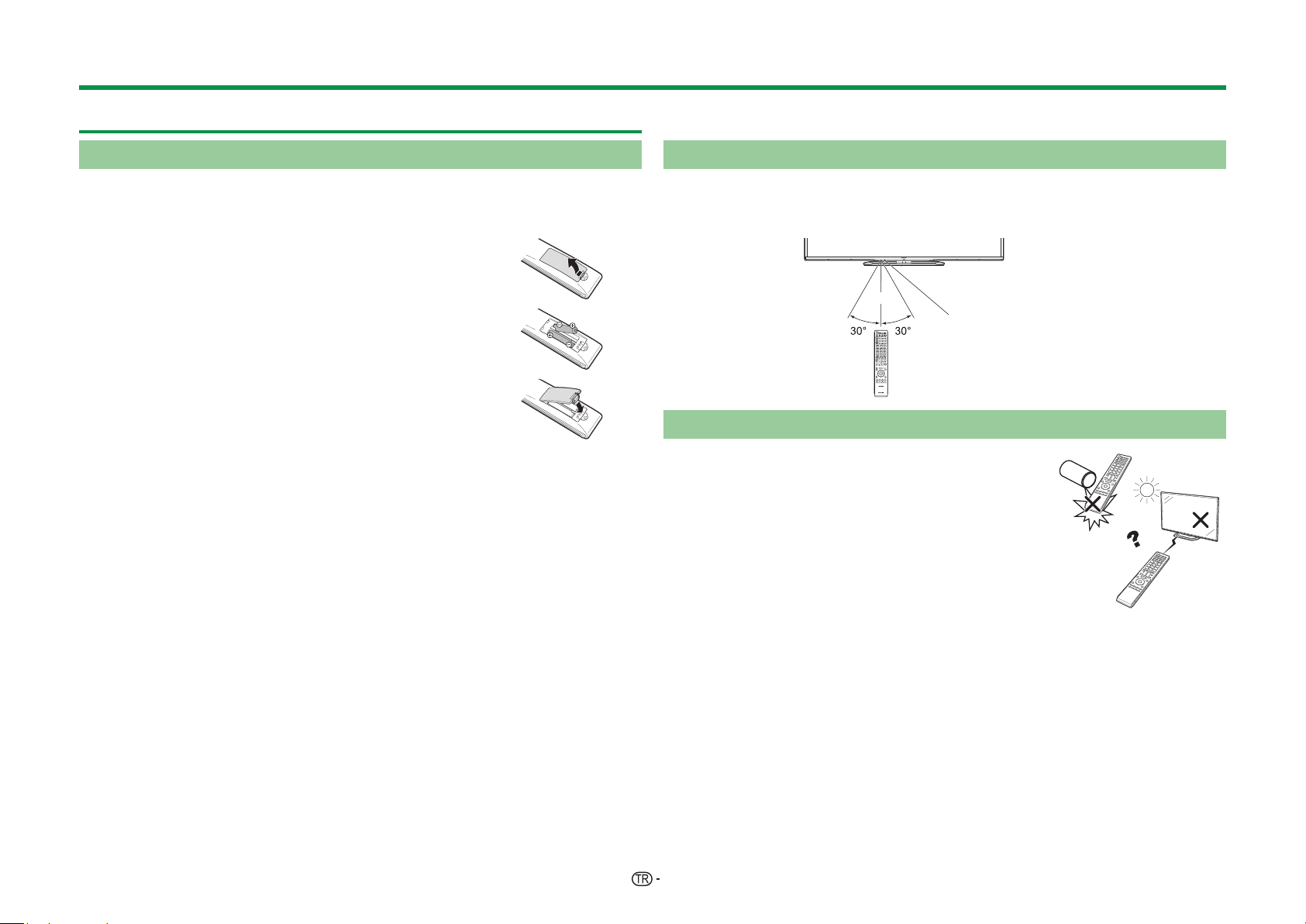
Hazırlık
Uzaktan kumanda ünitesinin kullanılması
Pillerin takılması
Televizyonu ilk kez kullanmaya başlamadan önce verilmiş olan iki adet “AAA” boy
pili yerleştirin. Piller bittiğinde ve uzaktan kumanda ünitesi artık çalışmadığında
pilleri yeni “AAA” boy piller ile değiştirin.
1 Pil kapağını açın.
2 Verilmiş olan iki adet “AAA” boy pili yerleştirin.
• Pilleri pil bölmesinde (e) ve (f) işaretlerine denk gelen
terminallere yerleştirin.
3 Pil kapağını kapatın.
DİKKAT
Pillerin yanlış kullanılması kimyasal sızıntıya veya patlamaya yol açabilir. Aşağıdaki
talimatları mutlaka izleyin.
• Farklı tiplerdeki pilleri birlikte kullanmayın. Farklı tiplerdeki piller farklı özelliklere sahiptir.
• Eski ve yeni pilleri birlikte kullanmayın. Eski ve yeni pillerin birlikte kullanılması yeni
pillerin ömrünü azaltabilir veya eski pillerde kimyasal sızıntıya yol açabilir.
• Pilleri aşınır aşınmaz değiştirin. Pillerden kaynaklanan kimyasal sızıntı ciltte döküntüye
neden olabilir. Kimyasal sızıntıya rastlarsanız, bir bezle iyice silin.
• Bu ürünle birlikte verilen piller depolama koşullarına bağlı olarak daha kısa ortalama
kullanım ömrüne sahip olabilir.
• Uzaktan kumanda ünitesini uzun bir süre kullanmayacaksanız, pillerini çıkarın.
Pillerin elden çıkarılması hakkında notlar
Verilen piller kadmiyum, kurşun veya civa gibi zararlı maddeleri içermez.
Kullanılmış pillerle ilgili yasal düzenlemeler pillerin artık evsel çöplerle birlikte
atılamayacağını hükme bağlamaktadır. Kullanılmış pilleri ücretsiz olarak, ticari
işletmelerdeki belirlenmiş toplama kaplarına atın.
Uzaktan kumanda ünitesinin açısı
Uzaktan kumanda ünitesini uzaktan kumanda sensörüne doğru tutarak kullanın.
Uzaktan kumanda ünitesiyle sensör arasındaki nesneler uzaktan kumanda
ünitesinin düzgün çalışmasını engelleyebilir.
5 m
Uzaktan kumanda
sensörü
Uzaktan kumanda ünitesiyle ilgili uyarılar
• Uzaktan kumanda ünitesini darbeye maruz bırakmayın.
Ayrıca, uzaktan kumanda ünitesini sıvılara maruz
bırakmayın ve yüksek neme sahip ortamlara koymayın.
• Uzaktan kumanda ünitesini doğrudan güneş ışığına
maruz kalabileceği yerlere koymayın. Isı ünitenin
deforme olmasına neden olabilir.
• TV’nin uzaktan kumanda sensörü doğrudan güneş ışığı
veya güçlü aydınlatma altındaysa uzaktan kumanda
ünitesi düzgün çalışmayabilir. Böyle durumlarda,
aydınlatmanın veya TV’nin açısını değiştirin veya uzaktan
kumanda ünitesini uzaktan kumanda sensörüne
yaklaştırarak kullanın.
7
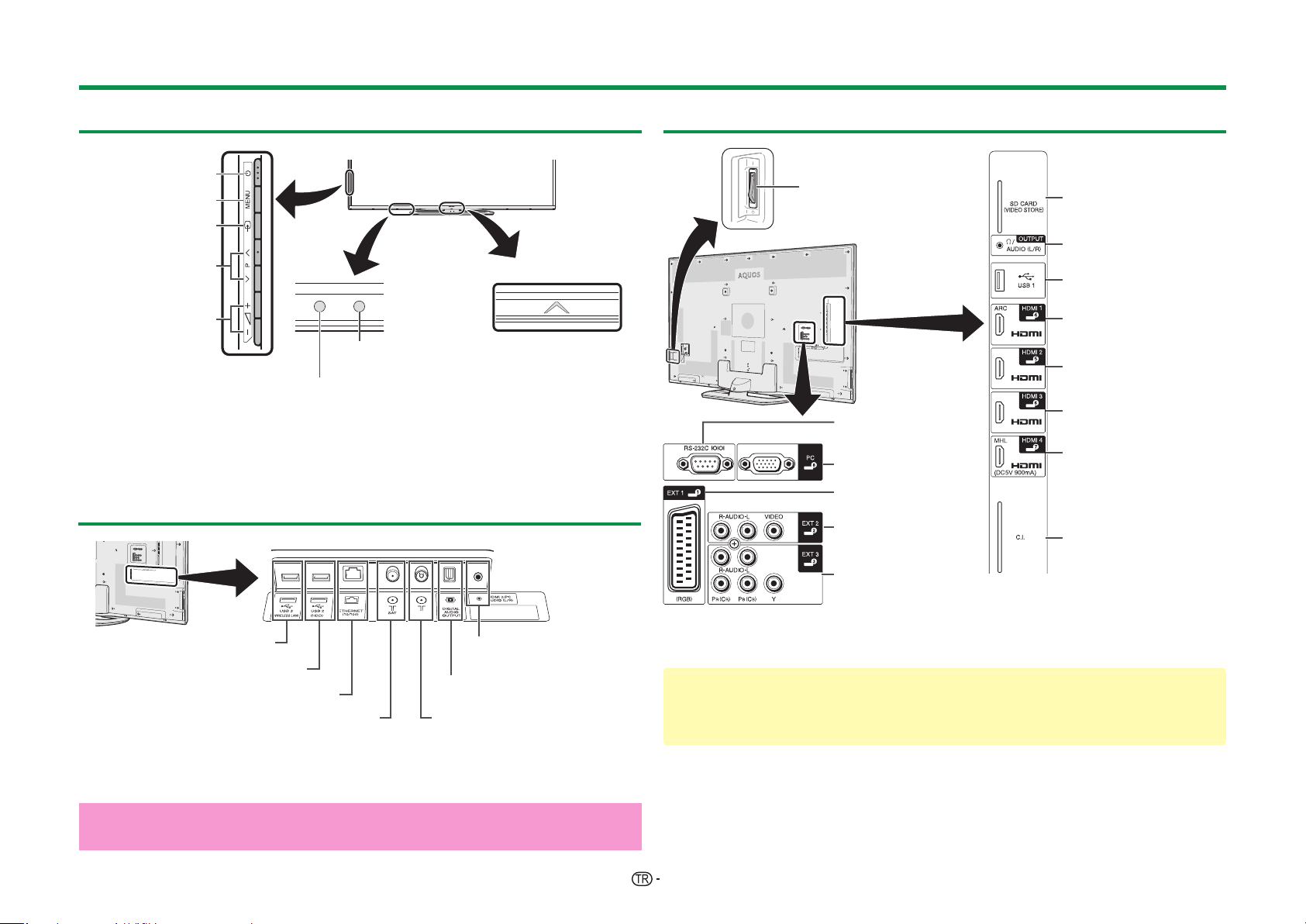
Parça adları ve işlevleri
TV (önden/yandan görünüş)
a (Standby/Açık)
MENU (Menü)
b (Girdi kaynağı)
:r/s
(Program [Kanal])
i+/- (Ses)
OPC sensörü (Sayfa 36)
Uzaktan kumanda sensörü (Sayfa 7)
Bu panel, 3D görüntüleri izlerken taktığınız 3D gözlüğe sinyal gönderir.
Ayrıntılar için sayfa 76’e bakın.
I 3D modu: Mavi aydınlatma
2D modu: Beyaz aydınlatma
TV (arkadan görünüş)
Aydınlatma LED’i*
TV (arkadan görünüş) — devamı
MAIN POWER
anahtarı*
1
3
RS-232C terminali
PC terminali
EXT 1 (RGB) terminali
EXT 2 (VIDEO/AUDIO
(L/R)) terminali
EXT 3 (Eleman/
AUDIO (L/R)) terminali
SD CARD (VIDEO STORE)
yuvası
OUTPUT (Kulaklık/
AUDIO (L/R)) terminali*
4
USB 1 portu
HDMI 1 (HDMI/ARC)
terminali
HDMI 2 (HDMI) terminali
HDMI 3 (HDMI) terminali
HDMI 4 (HDMI/MHL)
terminali
C.I. (COMMON
INTERFACE) yuvası
USB 3 (WIRELESS LAN) portu
USB 2 (HDD) portu
ETHERNET (10/100) terminali
Uydu anteni terminali
HDMI 2/PC AUDIO (L/R)
2
jakı*
DIGITAL AUDIO OUTPUT
terminali
Anten terminali
(sadece 857 serisi)
J HDMI 2 ve PC terminallerinin ikisi de aynı ses girdisi terminalini (HDMI 2/PC AUDIO (L/R))
kullanabilir. Ancak, uygun öğe “Ses seçimi” menüsünden seçilmelidir (ayrıntılar için sayfa 47’e
bakın).
Önemli bilgiler:
Uydu servisleri yalnızca 857 model serisinde kullanılabilir.
K MAIN POWER anahtarı kapatıldığında (a), tüketilen elektrik miktarı 0,01 W ya da altına düşer.
Ancak, AC kablosunu sökerken yapılandan farklı olarak, güç tamamen kesilmez.
L Kulaklık OUTPUT terminaline takılıyken hoparlörlerden ses çıkışı yapılabilir (Sayfa 48).
UYARI
• Kulaklıklardan gelen aşırı ses basıncı duyma kaybına neden olabilir.
• Sesi yüksek bir düzeye ayarlamayın. İşitme uzmanları yüksek ses düzeylerinde uzun süre
dinlemeyi tavsiye etmemektedir.
NOT
• HDMI kablosuna/USB cihazına uygun bağlantının kurulabilmesi için belirtilen ebatlarda bir ürün
kullanın.
− HDMI: Gövde: (derinlik) 12 mm ya da altı/(uzunluk) 32 mm ya da altı
− USB: Gövde: (derinlik) 10 mm ya da altı/(uzunluk) 57 mm ya da altı
Konektör: (derinlik) 7 mm veya altı
8
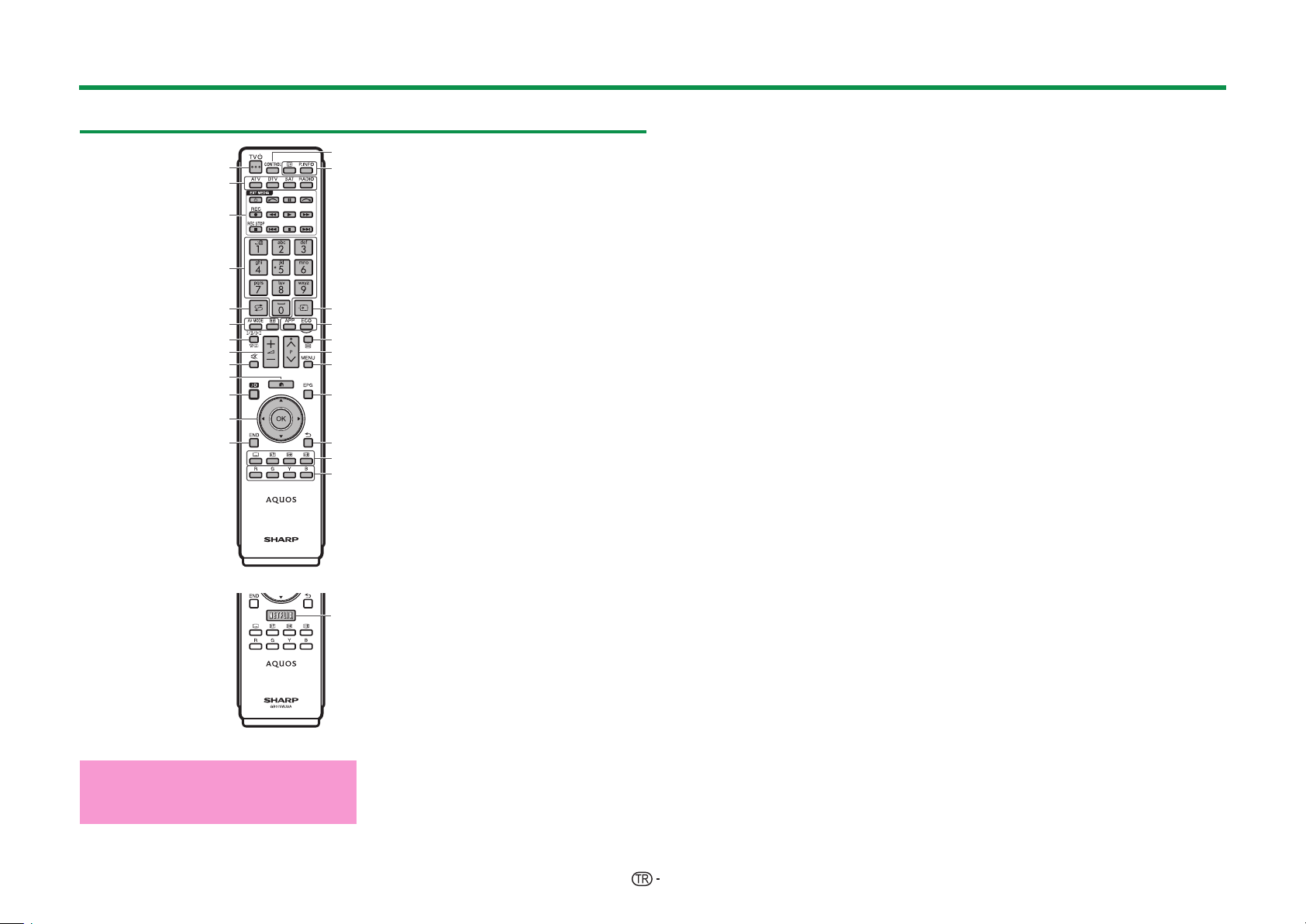
Parça adları ve işlevleri
Uzaktan kumanda ünitesi
LC-60LE855E
LC-60LE857E/RU
LC-60LE858E
115
2
LC-70LE857E/RU
LC-70LE858E
3
LC-80LE857E/RU
LC-80LE858E
4
5
6
7
8
920
10
11
12
13
LC-60LE855KN
LC-60LE857EN
LC-70LE857EN/KN
LC-80LE857EN/KN
Önemli bilgiler:
Uydu servisleri yalnızca 857 model
serisinde kullanılabilir.
1 >a (Standby/Açık) (Sayfa 19)
14
2 ATV
Geleneksel analog TV moduna
geçilmesini sağlar.
DTV
Dijital TV moduna geçilmesini sağlar.
SAT
Uydu moduna geçilmesini sağlar.
RADIO
DTV/SAT: Radyo ve Veri modu arasında
16
17
18
19
geçişi sağlar.
• DVB tarafından sadece veri yayını
yapıldığında (radyo yayını olmaksızın),
radyo yayını atlanır.
3 EXT MEDIA düğmeleri
21
EXT MEDIA düğmeleri, AQUOS LINK
işlevleri ve USB kayıt işlevleri vs. için
kullanılır.
• AQUOS LINK (Sayfa 31_34):
22
23
24
Uyumlu sistem cihazlarını tek bir
uzaktan kumanda ünitesiyle interaktif
şekilde kullanmayı sağlar.
• USB kayıt (Sayfa 51_54):
İzlediğiniz bir programı kaydeder.
4 Sayısal düğmeler 0_9
Kanalı ayarlar. İstenen sayı girilebilir.
Sayfayı teletekst moduna ayarlar.
Sayısal düğmeler ile birlikte harf girebilme
olanağı, sadece MHP servislerinde
kullanılabilir (yalnızca 858 serisinde).
25
• Başlangıç otomatik kurulumundaki
(Sayfa 15) ülke ayarında beş
İskandinav ülkesi (İsveç, Norveç,
Finlandiya, Danimarka veya İzlanda)
seçildiğinde, DTV dört basamaklı olur.
Başka bir ülke seçildiğinde ise, DTV
hizmetleri üç basamaklıdır.
5 A (Geriye Dönüş)
Daha önce seçilen kanala veya harici
girdiye geri dönmeyi sağlar.
6 # (Sayfa 36)
Ses/video ayarlarını seçer.
f (Geniş Ekran Modu) (Sayfa 46, 58
ve 59)
Geniş bir mod seçer.
7 7 (Ses modu) (Sayfa 20)
Çok katlı bir ses modu seçer.
8 i+/- (Ses)
TV’nin sesini artırır/azaltır.
9 e (Sessiz)
TV sesi açma/kapama.
0 D (HOME)
İnternet bağlantısını ve Ana ağ işlevlerini
kullanmanın yanı sıra TV’nin ayarlarını
yapmak için “HOME” ekranını açmayı
sağlar.
Q 3D (Sayfa 68_77)
3D veya 2D görüntü izleme seçeneğini
seçer.
W a/b/c/d (İmleç)
İstediğiniz öğeyi seçer.
;
Bir komut verin.
ATV/DTV/SAT: Başka bir “Menü” ekranı
çalışmıyorken “KNL listesi”ni görüntüler.
• MHP uygulaması çalıştırıldığı zaman
; düğmesine basıldığında dahi “KNL
listesi” görünmeyebilir (Sayfa 26).
Böyle bir durumda “HOME” >
“KNL listesi”nden “KNL listesi”ni
görüntüleyebilirsiniz.
E >
ATV/DTV/SAT: “Menü” ekranından çıkar.
AQUOS NET+: Giriş sayfasına geri
döner.
RCONTROL (Sayfa 52, 54, 57 ve 66)
Ekrandaki bazı işlevleri çalıştırmak için
kullanılan paneli görüntülemeyi sağlar.
T p (Ekran bilgileri) (Sayfa 20)
Ekranda istasyon bilgilerini (kanal sayısı,
sinyal vb.) gösterir.
P. INFO
Dijital video yayını (yalnızca DTV/SAT)
üzerinden gönderilen program bilgilerini
görüntüler.
Y b (GIRDI) (Sayfa 19)
Bir girdi kaynağı seçer.
U APP (Sayfa 26)
MHP uygulama listesini görüntüler
(yalnızca 858 serisinde).
ECO (Standart/İleri Düzey/Kapalı)
(Sayfa 40)
“Enerji Tasarrufu” ayarı seçin.
9
I m (Teletekst) (Sayfa 25)
ATV: Analog teleteksti görüntüler.
DTV/SAT: MHEG-5’i veya DTV/SAT
teletekstini seçer.
O :r/s
ATV/DTV/SAT: TV kanalını seçer.
AQUOS NET+: Sayfaları aşağıya veya
yukarıya kaydırır.
PMENU
“Menu” ekranı açık/kapalı (Sayfa 14).
A EPG (Sayfa 22_24)
DTV/SAT: EPG ekranını görüntüler.
S6 (Geri Dön)
ATV/DTV/SAT: Bir önceki ekrana geri
dönmeyi sağlar.
AQUOS NET+: Bir önceki sayfaya
gider (Bu işlev bazı hizmetlerde
kullanılamayabilir).
D Kullanışlı işlemlerde kullanılan
düğmeler
[ (Altyazı) (Sayfa 25 ve 45)
Altyazı dillerini açar/kapatır.
k (Gizli Teleteksti ortaya çıkarır)
(Sayfa 25)
1 (Alt sayfa) (Sayfa 25)
3 (Dondur/Beklet) (Sayfa 25)
Hareketli görüntüyü ekranda dondurur.
Teletekst: Teletekst sayfalarının
güncellenmesini otomatik olarak
durdurur veya bekletme modunu kaldırır.
FR/G/Y/B (Renkli) düğmeleri
Renkli düğmeler, renklerine uygun
şekilde ekrandaki renkli öğeleri seçmek
için kullanılır (örn. EPG, MHEG-5, MHP*,
Teletekst).
* MHP sadece 858 serisinde mevcuttur.
G
NETFLIX düğmesi
Netflix ekranını görüntüle.
(Bkz. sayfa 66.)
•
Netflix belli başlı ülkelerde mevcuttur.
Sınırsız üyelik gerekir.
www.netflix.com adresinden daha fazla
bilgi temin edilebilir
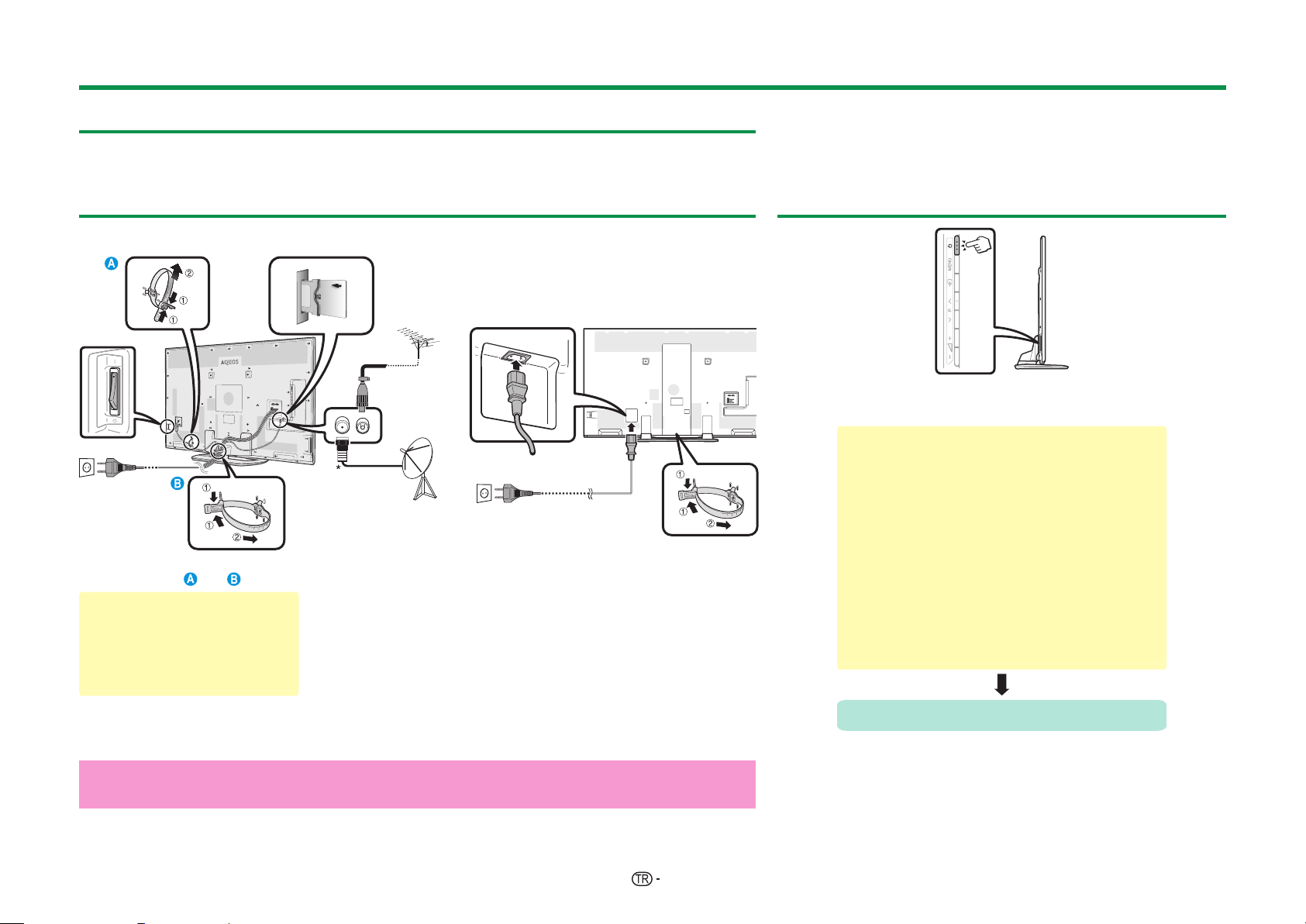
Hızlı rehber
Genel kullanım bilgileri
TV’yi kullanırken aşağıdaki adımları tek tek uygulayın. TV montajınıza veya bağlantınıza bağlı
olarak bazı adımlar gerekli olmayabilir.
1. Hazırlık — TV Bağlantısı
w 60/70 inç’lik modeller için w 80 inç’lik modeller için
p
q
r
n
o
q
q
NOT
• Kablo kepçesi ’den ’ye taşınabilir.
• TV’yi AC çıkışına yakın bir
yere yerleştirin ve elektrik
prizini ulaşılabilecek bir
mesafede tutun.
• Ürün boyutu bazı ülkelerde
değişmektedir.
*Önemli bilgiler:
Uydu servisleri yalnızca 857 model serisinde kullanılabilir.
Standart DIN45325 fişi (IEC 169-2) 75 q koaksiyel kabloyu
takın.
Uydu anteni kablosunu takın.
Karıştırılmış yayınları izlemek için CI yuvasına bir CA kartı
takın (Sayfa 12).
AC kablosunu takın.
TV’nin arkasındaki MAIN POWER anahtarının açık
olduğundan emin olun (;).
2. Hazırlık — TV’yi Ayarlama
TV’nin üzerindeki a düğmesine basın (Sayfa 19).
Otomatik ön kurulumu çalıştırın (Sayfa 15).
w Lisan ayarı
w Ev/Mağaza ayarı
w Ülke ayarı
w PIN ayarı
w Kanal arama ayarı
• Dijital arama
− Karasal
− Kablo
• Analog arama
• Uydu arama
Kanalları aramaya başlayın
Tebrikler!
Artık T V izleyebilirsiniz.
• Gerekirse, maksimum sinyal alımı için anteni ayarlayın (Sayfa 18).
10
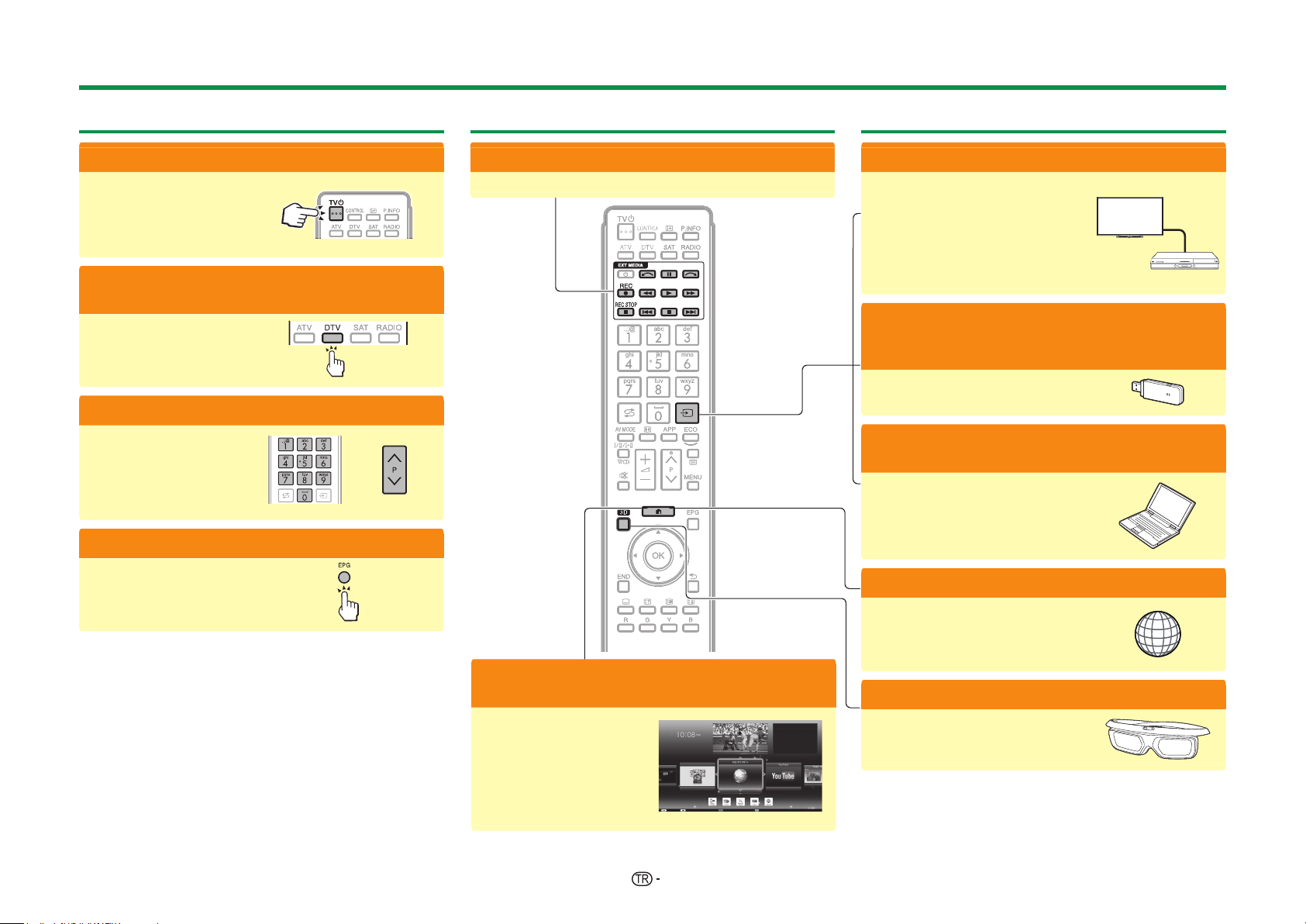
Hızlı rehber
3. Günlük çalışma
1 TV’nin açılması/kapatılması
(Sayfa 19)
• Gücü hem uzaktan
kumandayı kullanarak
hem de TV üzerinden
açıp kapatabilirsiniz.
2 Dijital, uydu ve analog yayınlar
arasında geçiş
(Sayfa 19)
3 Kanalları değiştirme
(Sayfa 19)
• Kanalı “HOME” >
“KNL listesi”nden
seçebilirsiniz.
4 EPG ile program seçimi
(Sayfa 22_24)
• MAIN POWER anahtarı
kapalıysa, EPG verileri
kaybolur.
4. Gelişmiş özellikler
1 USB kayıt işlevinin kullanılması
(Sayfa 52_54)
2 TV ayarlarını yapma ve internet
hizmetini kullanma
(Sayfa 36_50)
• İnternet bağlantısı
ve Ana ağ işlevlerini
kullanmaya
başlayabileceğiniz gibi
“HOME” ekranından
TV ayarlarını da
yapabilirsiniz.
&um .aV
.a\ÕW lLVWeVL
USB medya
dÕNÕú*LULú : LAN/Depolama durumu : Menü durumu
Menü durumu
.a\ÕW FLKa]ÕnÕ Veo
+Ț]LȚ EaúLanJȚo
6Ln\aL <oN .apama
ËúLem <oN Napama
2WomaWLN .apanma
[Kalan VaaW daN]
5. İlave özellikleri kullanma
1 Harici cihaz bağlama
Genel bağlantı bilgileri
(Sayfa 27_32)
• Herhangi bir bağlantı yapmadan
önce TV’yi ve diğer cihazları
kapattığınızdan emin olun.
Girdi kaynaklarını değiştirme
(Sayfa 19)
2 USB ortamında/Ana ağda kayıtlı olan
fotoğraf, müzik ve video dosyalarına
erişme
(Sayfa 55_58)
3 Bilgisayar görüntüsünü TV ekranında
görüntüleme
(Sayfa 59_63)
4 İnternet hizmetlerini* TV’de kullanma
(Sayfa 13 ve 64_67)
* Kullanılabilen hizmet:
• YouTube™ (Sayfa 13)
• Net TV (Sayfa 66–67)
5 3D görüntüleri izleme
[USB-HDD]
[Kapali]
[(WNinleúWir]
[øpWal eW]
(Sayfa 68_77)
• Bazı menü öğeleri 3D modunda
kullanılamaz. Bu arıza değildir.
11
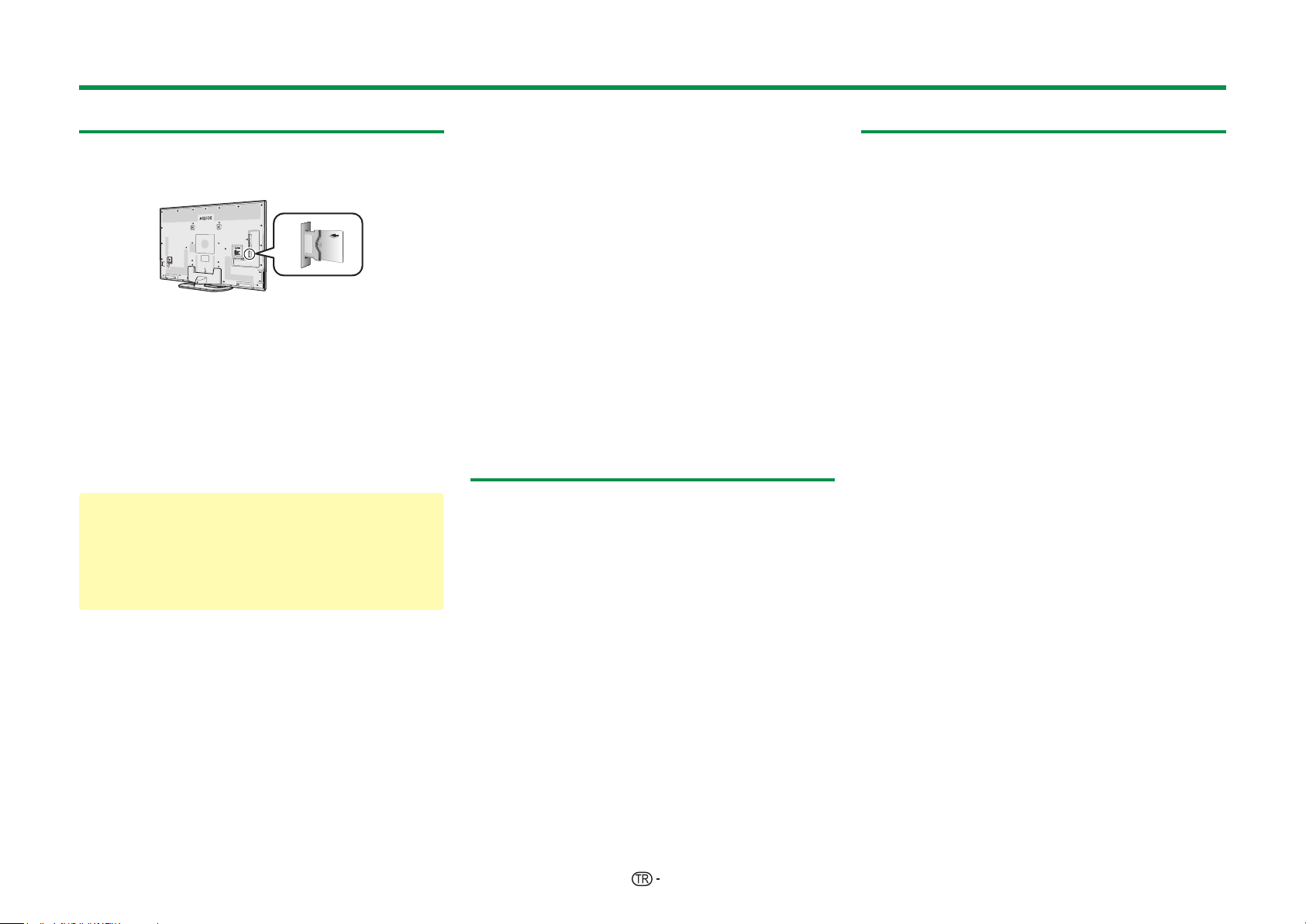
Hızlı rehber
CA Kartının CI Modülüne takılması
Şifreli dijital yayınları alabilmek için, bir Ortak Arayüz
Modülü (CI Modülü) ve bir CA Kartının TV’nin CI
yuvasına takılması gerekir.
1 CI modülünü dikkatlice temas yüzü önde olacak
şekilde CI yuvasına takın.
2 CI Modülünün üzerindeki logo TV’nin arkasından
dışarı doğru bakacak şekilde görünmelidir.
CI Modülü bilgilerinin kontrol edilmesi
“TV Menüsü” > “Ayar” > “Opsiyon” >
“CI ayarı” >“CI Menüsü”ne gidin.
• Bu menü sadece dijital istasyonlar için kullanılabilir.
• Bu menünün içeriği CI Modülünün üreticisine
bağlıdır.
Modül
CI Modülü hakkındaki genel bilgiler görüntülenir.
Menü
Her CA Kartının ayar parametreleri görüntülenir.
Sorgu
Şifreler gibi sayısal değerleri buraya girebilirsiniz.
NOT
• Lisans anahtarını almak CA kartını CI+ uyumlu CI
modülüne ilk kez taktığınızda birkaç dakika sürmektedir.
Anten girişi yoksa veya “Otomatik Kurulum”u hiç
çalıştırmadıysanız bu işlem başarısız olabilir.
• CI+ uyumlu CI modülü bazen kendi bellenimini yükseltir.
Yükseltmeden önce TV görüntüsü alamayabilirsiniz.
Yükseltme işlemi sırasında yalnızca güç düğmesini
kullanabilirsiniz.
• Kopyalamaya karşı korumalı olan içeriğin çıkışı
yapılamayabilir veya çıkış bir kopyalama kontrolü
sinyaliyle yapılabilir. Kopyalamaya karşı korumalı
içeriği izlerken P.INFO düğmesine basıldığında koruma
simgesi* çıkar.
* Koruma ikonu: X
• TV, CI+ uyumlu yayınları alırken CA kartı için bir
güncelleme onay mesajı görüntülerse, açılan ekranı takip
edin.
• CI Modülünün düzgün biçimde takıldığından emin olun.
• Eğer eski CAM kullanılıyorsa kimlik doğrulama başarısız
olabilir. Böyle durumlarda yetkili hizmet sağlayıcısı ile
irtibata geçiniz.
Kaydeden CAM PIN ayari
Bir programı kaydetmek için CAM PIN koduna
ihtiyaç var ise, CAM PIN kodunun önceden girilmesi
gerekir.
1 “TV Menüsü” > “Ayar” > “Opsiyon” > “CI ayarı” >
“Kaydeden CAM PIN ayarı”ne gidin.
2 CAM PIN kodunu girin.
NOT
• PIN kodu girilmediği ya da yanlış girildiği
takdirde, program kaydedilemeyecektir/kayıttan
yürütülemeyecektir.
CI plus 1.3 standardı
CI Plus, DVB Ortak Arayüz Standardının gelişmiş bir
geliştirmesidir.
1 Güvenlik konusunda
Kayıt işlevleri konusunda bazı düzenlemeler
mevcuttur.
Şifreli programları kayıttan yürütme özelliği, özellikle
hangi CA modülünün kullanıldığına bağlıdır. Şifreli
kayıtlar bazen kayıttan yürütülemeyebilir ya da
sadece sınırlı bir sürede kayıttan yürütülebilir. CI
Plus standardı kullanan program sağlayıcıları, yayın
programları için farklı haklar atayabilir.
Yayın programlarını kaydetmek için USB kaydı
kullandığınızda dikkatli olun (Sayfa 51–54).
2 Operatör servis listesi yönetimi (Operatör profili)
CAM, 1.3 nolu özelliğe göre (kanal numarası, frekans
gibi) kanal listeleme parametrelerini sunabilir ve
bunlar kullanımda iken güncellenebilir.
Sayfa 21’de “Operatör profili” öğesine bakın.
12
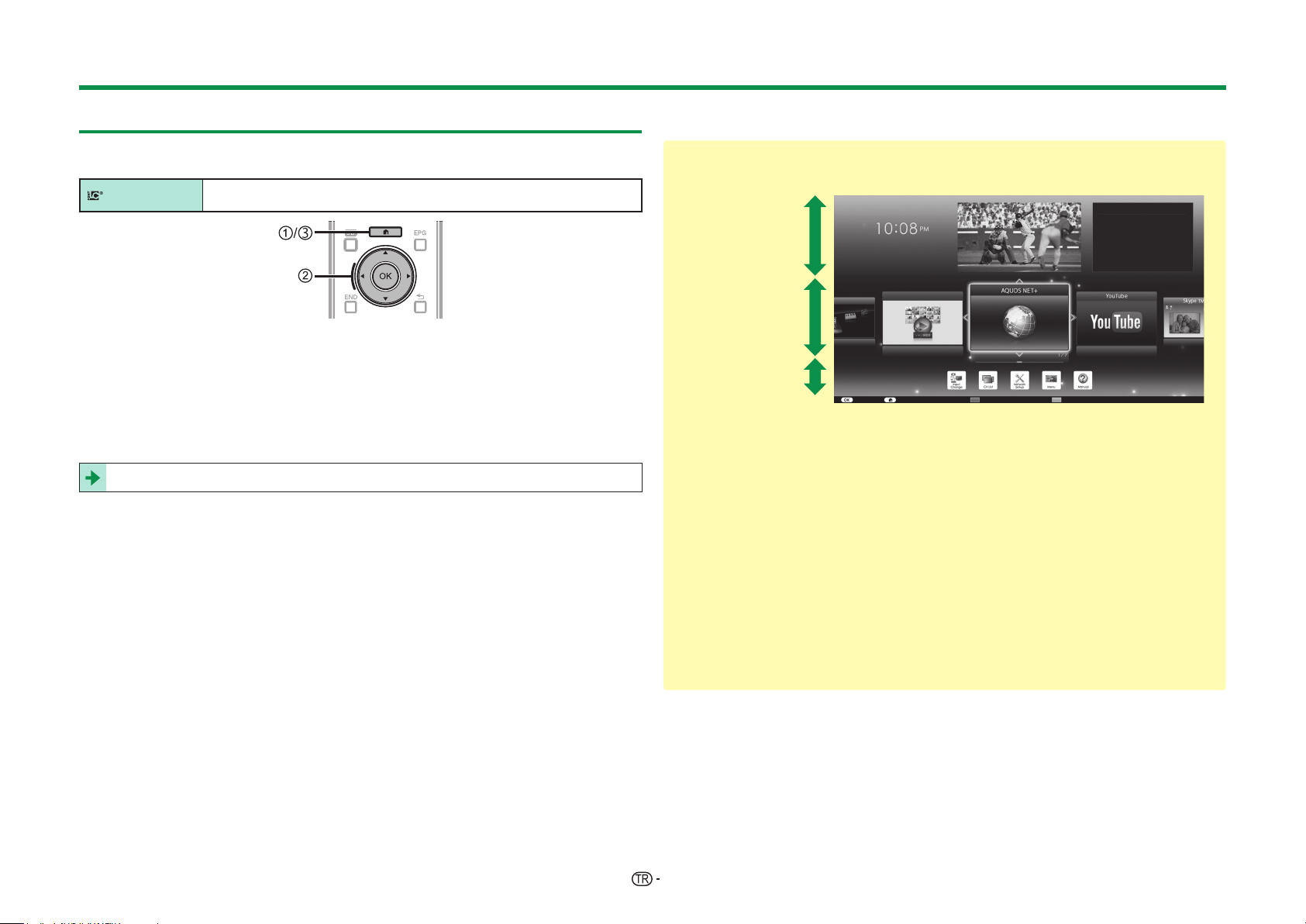
Hızlı rehber
HOME ekranını kullanma
İnternet bağlantısını ve Ana ağ işlevlerini kullanmaya başlamak ve TV ayarlarını
yapmak için bu “HOME” ekranını kolaylıkla açabilirsiniz.
LCFONT
Bu ürün, SHARP tarafından LCD ekranlarda okunması kolay harfleri net bir
şekilde görüntülemek için geliştirilen LC Font teknolojisi ile donatılmıştır.
1 HOME ekranını görüntüleme
D (HOME) düğmesine bastığınızda “HOME” ekranı çıkar.
2 Bir öğe seçin
İstenen hizmeti veya menüyü seçmek için a/b/c/d düğmelerine basın ve
ardından ;’ye basın.
“HOME” ekranındaki işlemlerin ayrıntıları için sağdaki sütuna bakınız.
3 HOME ekranından çıkma
İşlem bitmeden D (HOME) düğmesine basılırsa “HOME” ekranından çıkılır.
İpuçları:
HOME menüsü öğeleri
Menü durumu
Ana bilgi ekran bölgesi
USB medya
&um KaV
KayÕW liVWeVi
KayÕW FiKa]ÕnÕ Veo
HȚ]iȚ EaúianJȚo
Sinyai <oN Kapama
Ëúiem <oN Napama
2WomaWiN Kapanma
[USB-HDD]
[Kapali]
[(WNinleúWir]
[øpWal eW]
[Kalan VaaW daN]
Özellikli ve önerilen
işlev bölgesi
Diğer işlev simgeleri
: dÕNÕú: *iriú : LAN/Depolama durumu : Menü durumu
Ana bilgi ekran bölgesi
Saat, geçerli olarak görüntülenen programlama ve geçerli ayar durumu da dahil olmak
üzere çeşitli bilgiler gösterilmektedir. Renkli düğmeler kullanılarak geçerli ayar durumları
arasında geçiş yapılabilir.
Özellikli ve önerilen işlev bölgesi
Mevcut ve önerilen işlevler yer almaktadır.
Diğer işlev simgeleri
Diğer işlev simgeleri yer almaktadır.
Kılavuzdaki talimatlar
Talimatları daha anlaşılır bir hale getirmek için sık sık aşağıdaki ifadeler
kullanılmıştır.
• “TV Menüsü” > “Ayar” > öğelerine gidin
a/b/c/d ve ; düğmelerini kullanarak Menü ekranı üzerinden nasıl
gezinebileceğinizi gösterir.
13
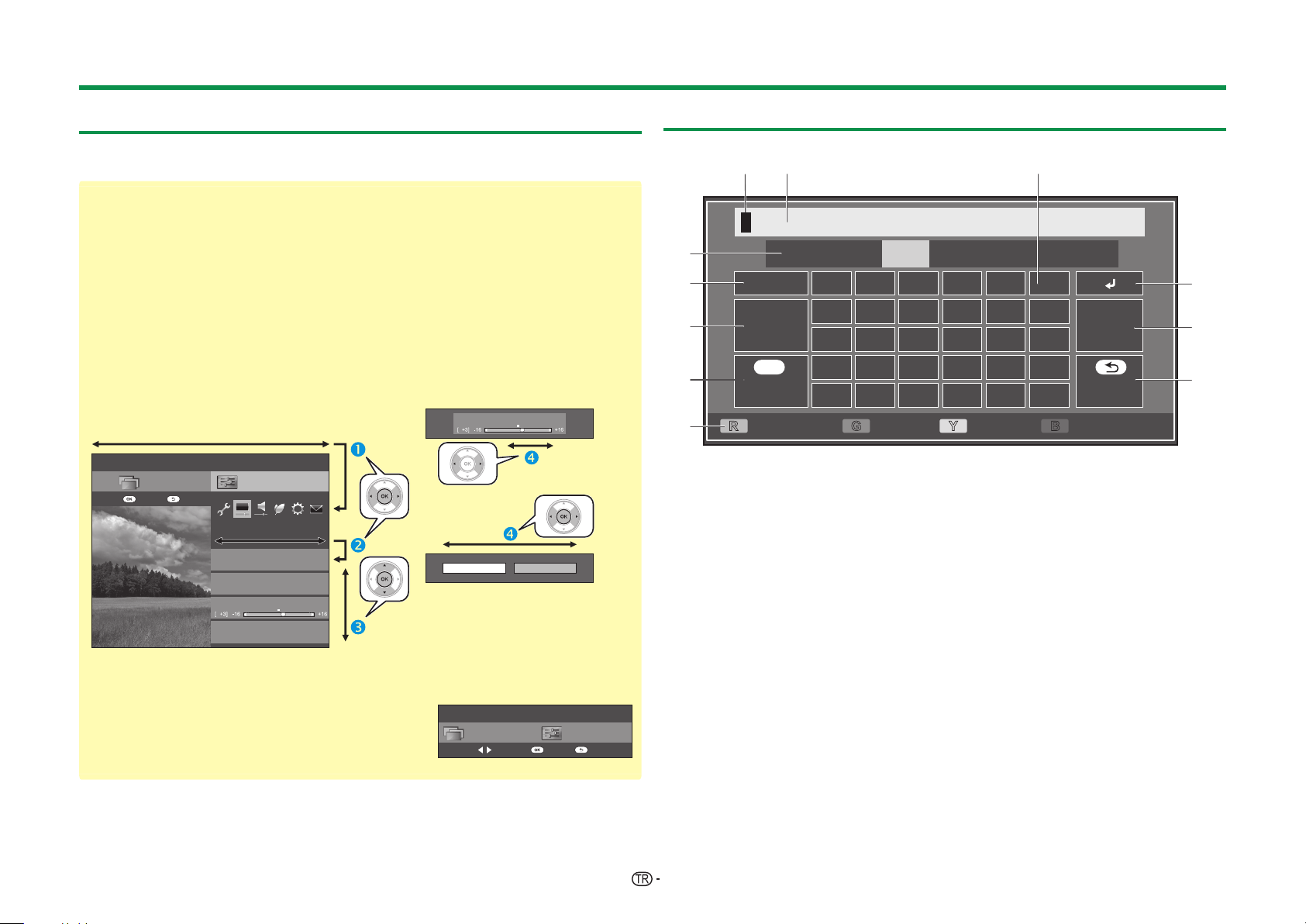
Hızlı rehber
Menü ekranını kullanma
TV ayarlarını yapmak için OSD’nin açılması gerekir. Ayar için kullanılan OSD
“Menü” olarak adlandırılır. “Menü” çeşitli ayarları ve ayarları etkinleştirir.
Menü ekranını görüntüleme
“HOME” > “TV Menüsü”ne gidin.
• Ayrıca HOME menü ekranı ile Menü ekranını da görüntüleyebilirsiniz (Sayfa 13).
Menüde seçim yapma
İstediğiniz menüyü seçmek için c/d
düğmelerine, ardından ; düğmesine
basın. Önceki menü kategorisine dönmek
için 6 düğmesine basın.
İstediğiniz alt menüyü seçmek için c/d
düğmelerine, ardından ; düğmesine basın.
Seçmek/ayarlamak istediğiniz öğeyi
seçmek için a/b düğmelerine, ardından
; düğmesine basın.
Menü
KNL listesi
:Geri*LULú
Ayar
Resim
AV m od u
OPC
$UND,úÕN
'SDUODNOÕNDUWÕUPD
>.DSDOÕ@
>2UWD@
Rehber Ekranı Hakkında
Menü çubuğunun altındaki rehber ekranı OSD ile
yapılan işlemleri gösterir.
• Yukarıdaki çubuk uzaktan kumanda ünitesi için
çalıştırma rehberidir. Çubuk her menü ayar ekranına
uygun olarak değişir.
NOT
• “Menü” opsiyonları seçili girdi modlarında değişir, ancak çalışma prosedürleri aynıdır.
• 4 işaretinin bulunduğu öğeler bazı nedenlerden dolayı seçilemez.
• Bazı öğeler, sinyal türlerine, isteğe bağlı ayarlara veya bağlı cihazlara bağlı olarak
seçilemeyebilir.
Seçim seçenekleri
TV izlemeyi iyileştirmek
amacıyla kontrolü
yapılandırmak için a/b veya
c/d düğmelerine, ardından
; düğmesine basın.
ÖRNEK
$UND,úÕN
Evet +D\ÕU
NOT
• ; düğmesine ne zaman
basacağınızı görmek için menü
çubuğunun altındaki rehber
ekranına bakın.
AyarKNL listesi
:Seçim
:Geri:Giriş
Yazılım klavyesini kullanma
Metin yazmanız gerektiğinde yazılım klavyesini kullanın.
76
1
2
Kar. seti
B.Harf a b c d e f
123 ./@abc
ghi jk l
3
Bitti
mno pq r
4
5
1 Kar. Seti
Karakter setini alfabe,
sayı, sembol vb. olarak
değiştirir.
2 B.Harf
Karakterleri büyük/küçük
harf olarak değiştirir.
3 Bitti
Girişi onaylar.
4 İptal et
Girdiyi iptal eder ve
yazılım klavyesini kapatır.
5 R/G/Y/B (Renkli)
düğmeleri
Ekrandaki renkli öğeleri
seçer.
END
İ
ptal et
R G Y B
İ
mleç sola
stuvwx
yz: /.SP
Kar. setiB.Harf
6 Girdi imleci
Vurgulandığında imleci
hareket ettirmek için
c/d’ye basın.
7 Girdi alanı
Girdiğiniz metin yazarken
görüntülenir.
8 Karakter
Karakterleri bu düğmeleri
kullanarak girin.
9 ?
Satır sonu bırakın.
NOT
• Yazılım klavyesi, uygulamaya bağlı olarak, yukarıda belirtilenden farklı olabilir.
• MHP servislerine harf girdiğinizde uzaktan kumanda ünitesindeki sayısal düğmeleri
kullanın (yalnızca 858 serisinde).
14
8
Temizle
Sil
İ
mleç sağa
0 Temizle
Karakter dizesini siler.
• İmleç satırda bir yerde
olduğunda: İmlecin
sağındaki karakter
dizesi silinir.
• İmleç satırın sağ
tarafında ve sonunda
olduğunda: Satırın
tamamı silinir.
Q Sil
İmleç, satırın en sağında
olduğunda bir seferde
yalnızca bir karakter
silinir.
• Metni silmek için
uzaktan kumanda
cihazı üzerindeki
6 düğmesine de
basabilirsiniz.
9
10
11
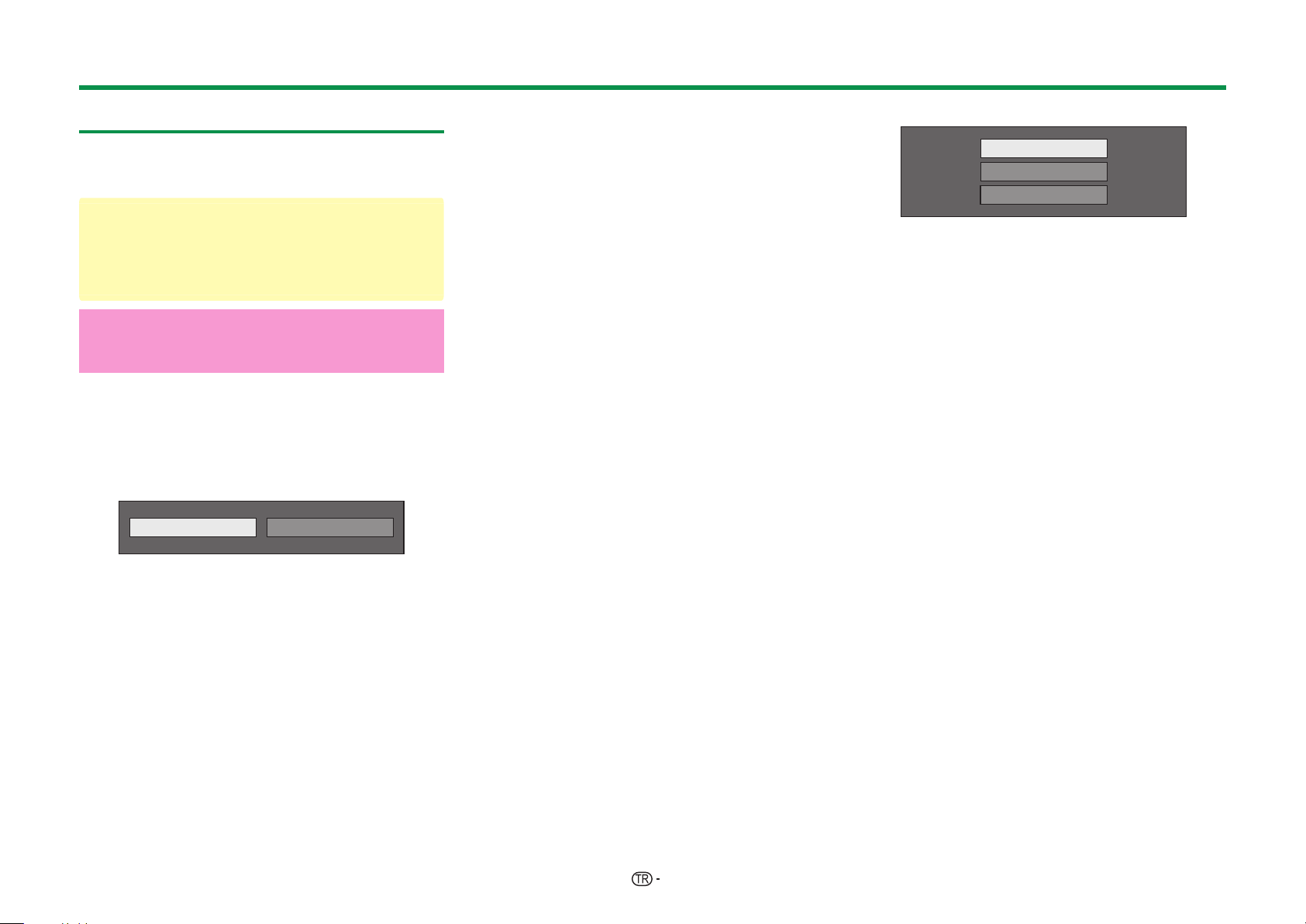
Otomatik ön kurulum
Otomatik ön kurulum
TV satın alındıktan sonra ilk kez açıldığında, otomatik
ön kurulum sihirbazı görünür. Menüleri izleyin ve
gerekli ayarları birbiri ardına yapın.
Gücü açmadan önce aşağıdakileri
doğrulayın
E
Anten kablosu bağlı mı?
E
AC kablosu takılı mı?
E
MAIN POWER anahtarı açık mı (;)?
Önemli bilgiler:
Uydu servisleri yalnızca 857 model serisinde
kullanılabilir.
1 TV’nin üzerindeki a düğmesine basın.
• Otomatik ön kurulum sihirbazı görünür.
2 OSD lisanının ayarlanması.
İstenen lisanı seçmek için a/b/c/d düğmelerine
basın ve ardından ;’ye basın.
3 TV’nin yerinin seçilmesi.
EV
TV’yi kullanacağınız yeri seçmek için a/b
düğmelerine basın ve ardından ;’ye basın.
• Onay ekranı yalnızca “MAĞAZA” seçildiğinde açılır.
“Evet” veya “Hayır”ı seçmek için c/d düğmelerine
basın.
• EV: “AV modu” ayarı için “STANDART” varsayılan
değerdir.
• MAĞAZA: “AV modu” ayarı için “DİNAMİK
(Sabitlenmiş)” varsayılan değerdir. “AV modu”
değiştirilmişse, TV veya uzaktan kumanda ünitesi
30 dakika boyunca hiç kullanılmazsa TV otomatik
olarak “DİNAMİK (Sabitlenmiş)” konumuna geri
döner.
• MAĞAZA: Ön otomatik kurulum tamamlandıktan
sonra bir gösterim görüntüsü görüntülenir. Yanlışlıkla
“MAĞAZA”yı seçtiyseniz, “TV Menüsü” >
“Ayar” > “Görüntü ayarı” > “Sıfırlama”ya gidip
yeniden “EV” seçeneğini seçin.
MAĞAZA
4 Ülkenin ayarlanması.
Ülkenizi veya bölgenizi seçmek için a/b/c/d
düğmelerine basın ve ardından ;’ye basın.
• Bu ayar ekranı sadece ilk otomatik kurulum
sırasında görünür.
NOT
• Bazı işlevler, ülke ayarlarına veya kablo yayını
sağlayıcısına bağlı olarak ekranda görünmeyebilir veya
seçilemeyebilir.
5 PIN’i Belirleme
1 “Evet”i seçmek için c/d düğmelerine basın
ve ardından ;’ye basın.
• “Hayır” seçildiğinde PIN kodu ayarı atlanır.
2
0–9 düğmelerini kullanarak dört basamaklı bir
PIN kodu girin.
3 Onaylamak için aynı dört basamaklı rakamı
2 adımdaki gibi girin.
4 ; düğmesine basın.
NOT
• Ülke ayarında “Fransa” veya “İtalya” seçili ise PIN kodu
ayarı atlanamaz.
• PIN kodu olarak “0000” ayarlanamaz.
• PIN kodu ayarlama adımı atlandığında otomatik olarak
varsayılan PIN kodu (“1234”) ayarlanır.
• PIN ayarını değiştirmek için Özel ayar — PIN (Sayfa 44)
seçeneğine gidin. PIN ayarını sıfırlamak için (artık
PIN girişine gerek duyulmayacaktır), PIN’i Sıfırlama
(Sayfa 79) bölümüne bakın.
6 Kanal aramaya başlama.
Dijital arama
Analog arama
Uydu arama
“Dijital arama”yı, “Analog arama”yı veya “Uydu
arama”yı seçmek için a/b düğmelerine basın ve
ardından ;’ye basın.
• (Yalnızca 857 serisinde) “Dijital arama” veya “Analog
arama” yaptıktan sonra, ekranda “Uydu arama”
ayarı görüntülenir. Daha sonra uydu kanallarını
aramak isterseniz, “Evet”i seçmeniz gerekir.
• Hem dijital yayınları hem analog yayınları izlemek
için “Ayar” menüsündeki “Otomatik kurulum”dan
“Dijital arama” veya “Analog arama” yapmanız
gerekir (Sayfa 41).
• “Uydu arama” seçildiğinde yalnızca uydu yayınları
aranır.
• Daha fazla yayın aramak isterseniz “Program Ayarı”
menüsünden “İlave Arama” yapın (Sayfa 41_43).
NOT
• Kanal arama yaparken TV’yi kapatırsanız, otomatik ön
kurulum sihirbazı görünmez. Otomatik kurulum işlevi,
kurulumu “TV Menüsü” > “Ayar” > “Görüntü ayarı”
menüsünden yeniden yapmanızı sağlar (Sayfa 41).
• Kanalları aramadan önce TV’yi 30 dakika boyunca
başıboş bırakırsanız otomatik ön kurulum sihirbazı
kapanır.
• Ülke ayarında “İtalya” veya “Fransa” seçildiğinde,
varsayılan yaş kısıtlama değeri 18 olur.
15
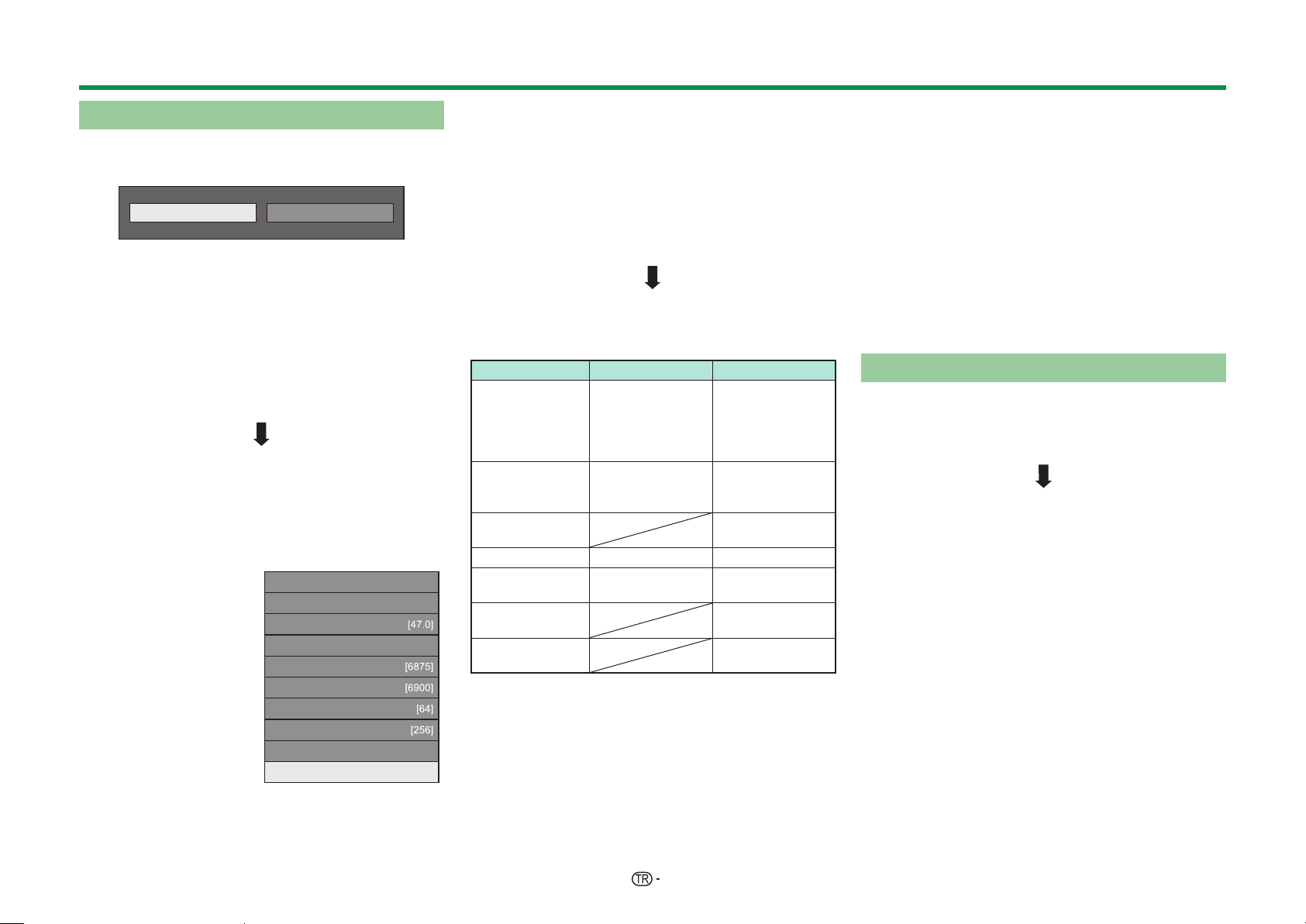
Otomatik ön kurulum
Dijital yayın ayarı
“Karasal”ı ya da “Kablo”yu seçmek için c/d
düğmesine ve ardından ; düğmesine basın.
Karasal
E
Karasal yayınları arama
TV alınabilen tüm TV istasyonlarını ayarlarına ve
bağlı antene göre arar, ayıklar ve kaydeder.
• Devam eden otomatik ön kurulumu durdurmak için
6 düğmesine basın.
NOT
• Ülke ayarlarına veya kablo yayını sağlayıcısına bağlı
olarak bir bölge veya hizmet seçme ekranı çıkabilir.
Seçim yapmak için ekranda çıkanları takip edin.
Yalnızca 857 serisinde
Karasal kanalları aradıktan sonra, ekranda “Uydu
arama” ayarı çıkar (Sayfa 17).
E
Kablolu yayınları arama
Her öğeyi uygun ayarlara getirmek için:
1 Menüyü seçmek için
a/b düğmelerine
basın ve ardından
;’ye basın.
2 Uygun öğeyi/değeri
seçmek ya da girmek
için a/b/c/d ya da
0_9 düğmelerine, ;
düğmesine basın.
Karışmış istasyonlar [Evet]
Arama yöntemi [Kanal]
Başlangıç frekansı
Ağ Kimliği [Hiçbiri]
Sembol oranı 1
Sembol oranı 2
QAM modülasyonu 1
QAM modülasyonu 2
Sıfırlama
Arama başlangıcı
Kablo
3 “Arama başlangıcı”nı seçmek için a/b
düğmelerine basın ve ardından ;’ye basın.
4 Kablolu yayınları aramaya başlamak amacıyla
“Evet”i seçmek için c/d düğmesine basın ve
ardından ; düğmesine basın.
5 TV alınabilen tüm TV istasyonlarını ayarlarına ve
bağlı antene göre arar, ayıklar ve kaydeder.
• Devam eden otomatik ön kurulumu durdurmak için
6 düğmesine basın.
Yalnızca 857 serisinde
Kablolu yayın kanallarını aradıktan sonra, ekranda
“Uydu arama” ayarı çıkar (Sayfa 17).
Menü Açıklama Seçilebilir öğeler
Ödemeli TV
Karışmış
istasyonlar
Arama yöntemi
Başlangıç
frekansı
Ağ Kimliği
Sembol oranı 1/
Sembol oranı 2*
QAM
modülasyonu 1
QAM
modülasyonu 2
hizmetlerini
eklemeye
ihtiyacınız olup
olmadığını belirler.
Kanal aramasını
nasıl yapacağınızı
belirler.*
Ağı belirler.*3
CATV için alınan
1
değeri girin.*
2
Evet, Hayır
Kanal, Frekans,
Hızlı
47,0_858,0 MHz
Hiçbiri, 0_65535
1000_9000
4
16, 32, 64, 128,
256
Hiçbiri, 16, 32, 64,
128, 256
I Kablolu yayın sağlayıcısı birkaç adet sembol oranı
kullanıyorsa “Sembol oranı 2”ye ayarlayın.
J “Arama yöntemi” öğeleriyle ilgili ayrıntılar:
_Kanal: Bir kanaldaki tüm bilgileri alır (hızlıdır, ancak
ilgili TV istasyonlarına gereksinim duyar).
_Frekans: Aralıktaki her frekansı kontrol eder (yavaş).
_Hızlı: Tüm hizmetler bir frekansla aranır. Bu menü
yalnızca kablolu yayın sağlayıcınız frekansı ve ağ
kimliğini (örn. Homing kanalı) sağladığında çalışır.
“Hızlı” seçildiğinde, “Karışmış istasyonlar” otomatik
şekilde “Evet” olarak ayarlanır ve “Ağ Kimliği” menüsü
için “Hiçbiri” seçilemez.
K Yalnızca, belirlenen ağ kimliğini hiçbir özel hizmete
kayıt yaptırmadan kaydetmek için bunu ayarlayın.
L Sembol oranları kablolu yayın sağlayıcısı tarafından
belirlenir.
Analog yayın ayarı
TV alınabilen tüm TV istasyonlarını ayarlarına ve
bağlı antene göre arar, ayıklar ve kaydeder.
• Devam eden otomatik ön kurulumu durdurmak için
6 düğmesine basın.
Yalnızca 857 serisinde
Analog kanalları aradıktan sonra, ekranda “Uydu
arama” ayarı çıkar (Sayfa 17).
16
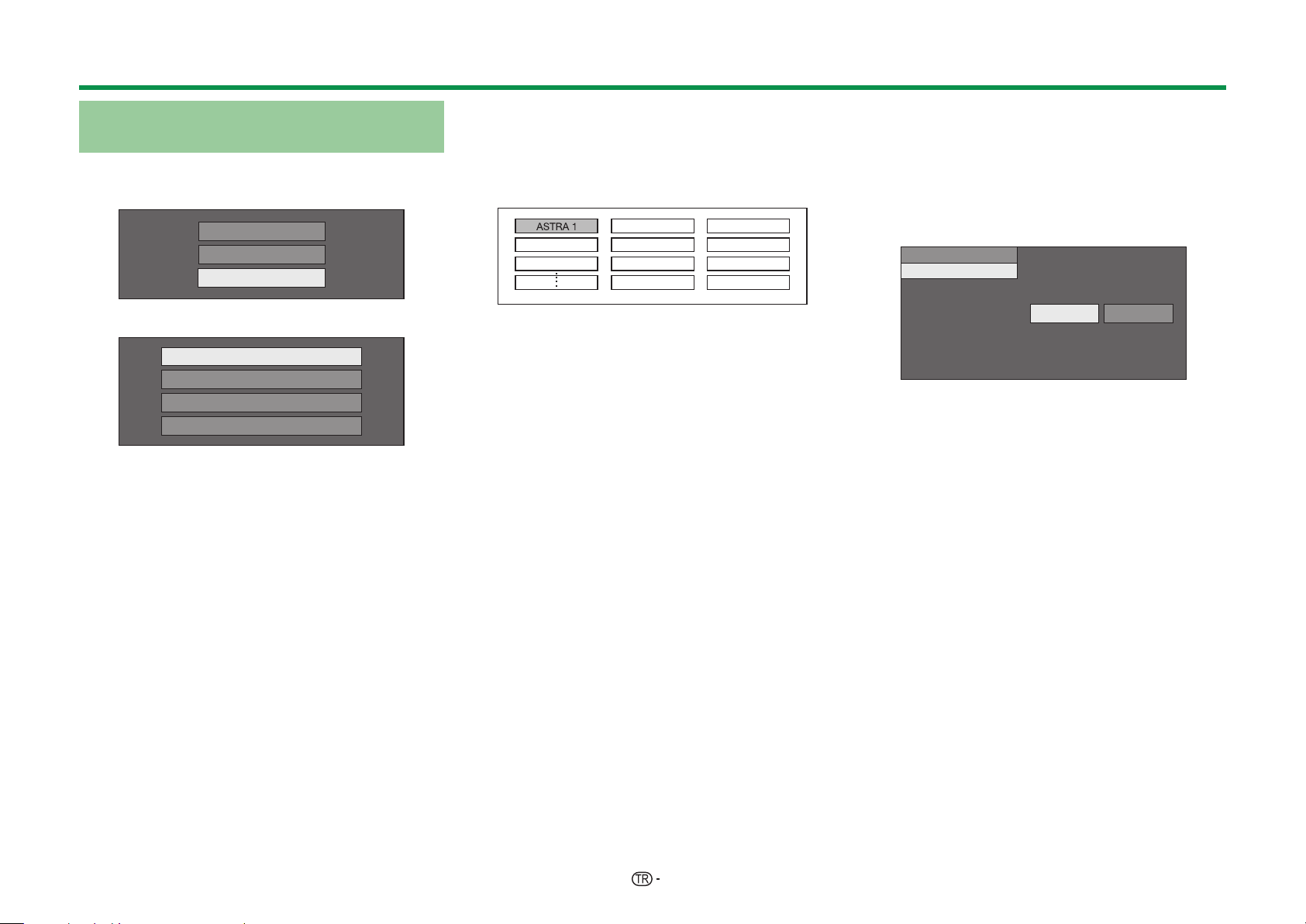
Otomatik ön kurulum
Uydu yayınlarını arama (yalnızca 857
serisinde)
“Uydu arama”yı seçmek için a/b düğmelerine
basın ve ardından ;’ye basın.
Dijital arama
Analog arama
Uydu arama
• Anten bağlantı ayarı ekranda görüntülenir.
Tek u yd u
toneburst anahtar kutusunda 2 uydu var
'L6(T& ookOu anahtarÕnda en Ia]Oa uydu var
0úterek uydu sLstePL
NOT
• Dört ayrı türdeki anten bağlantı yönteminden birini
seçebilirsiniz. “Tek uydu” dışında bir yöntem için bu
yöntemi kullanmadan önce bayiinizle görüşün.
E
“Tek uydu” ayarı
“Tek uydu”yu seçmek için a/b düğmelerine
1
basın ve ardından ;’ye basın.
2 Sevdiğiniz uyduyu seçmek için a/b/c/d
düğmelerine basın ve ardından ;’ye basın.
Atlantic Bird 1
Euro Bird 1
NOT
• Ekranda görüntülenen “toneburst anahtar kutusunda
2 uydu var”, “DiSEqC çoklu anahtarında en fazla 4
uydu var” ve “Müşterek uydu sistemi” ayarlarıyla ilgili
talimatları uygulayın.
• Çoklu uydu kanallarını ayarlamak için “DiSEqC çoklu
anahtarında en fazla 4 uydu var”a gidin.
• Uydu anteni için güç beslemesi gerektiğinde, hizmet
sağlayıcınız vb. tarafından belirtilen voltajı sağlamak için
aşağıdaki adımları uygulayın:
“TV Menüsü” > “Ayar” > “Görüntü ayarı” > “Kanal
ayarları” > “Anten Kurulumu-DİJİTAL” > “Uydu
Kurulumu” > “Ayarı Değiştir” > “Müşterek uydu sistemi”ne
gidin.
E
Arama başlangıcı:
DVB-S/S2 kanal araması.
1 “Evet”i seçmek için c/d düğmelerine basın ve
ardından ;’ye basın.
• “Karışmış istasyonlar” ayarlarını değiştirmek
üzere yeniden yapılandırılacak olan öğeyi seçmek
için a/b düğmesine bastıktan sonra “Arama
başlangıcı” işlemini yapın.
.DUÕúPÕúLVWDV\RQODU
$UDPDEDúODQJÕFÕ
>(YHW@
$UDPD\ÕEDúODWPDNLVWL\RUPXVXQX]"
Evet +D\ÕU
2 TV alınabilen tüm TV istasyonlarını ayarlarına ve
bağlı antene göre arar ve kaydeder.
• Arama sonucunu alfabetik sıraya göre sınıflandırmak
için “Evet”e tıklayın.
• Devam eden otomatik ön kurulumu durdurmak için
6 düğmesine basın.
NOT
• Karışmış istasyonlar: Ödemeli TV hizmetlerini seçmeye
ihtiyacınız olup olmadığını belirler.
• Frekansı veya sembol oranını yapılandırmak ve ilk
otomatik kurulum sırasında otomatik aramayı yaptıktan
sonra aramaya başlamak için “Elle Arama” adımlarını
uygulayın.
− “TV Menüsü” > “Ayar” > “Görüntü ayarı” >
“Kanal ayarları” > “Program ayarı” > “Uydu ayarı” >
“Elle arama”ya gidin.
17
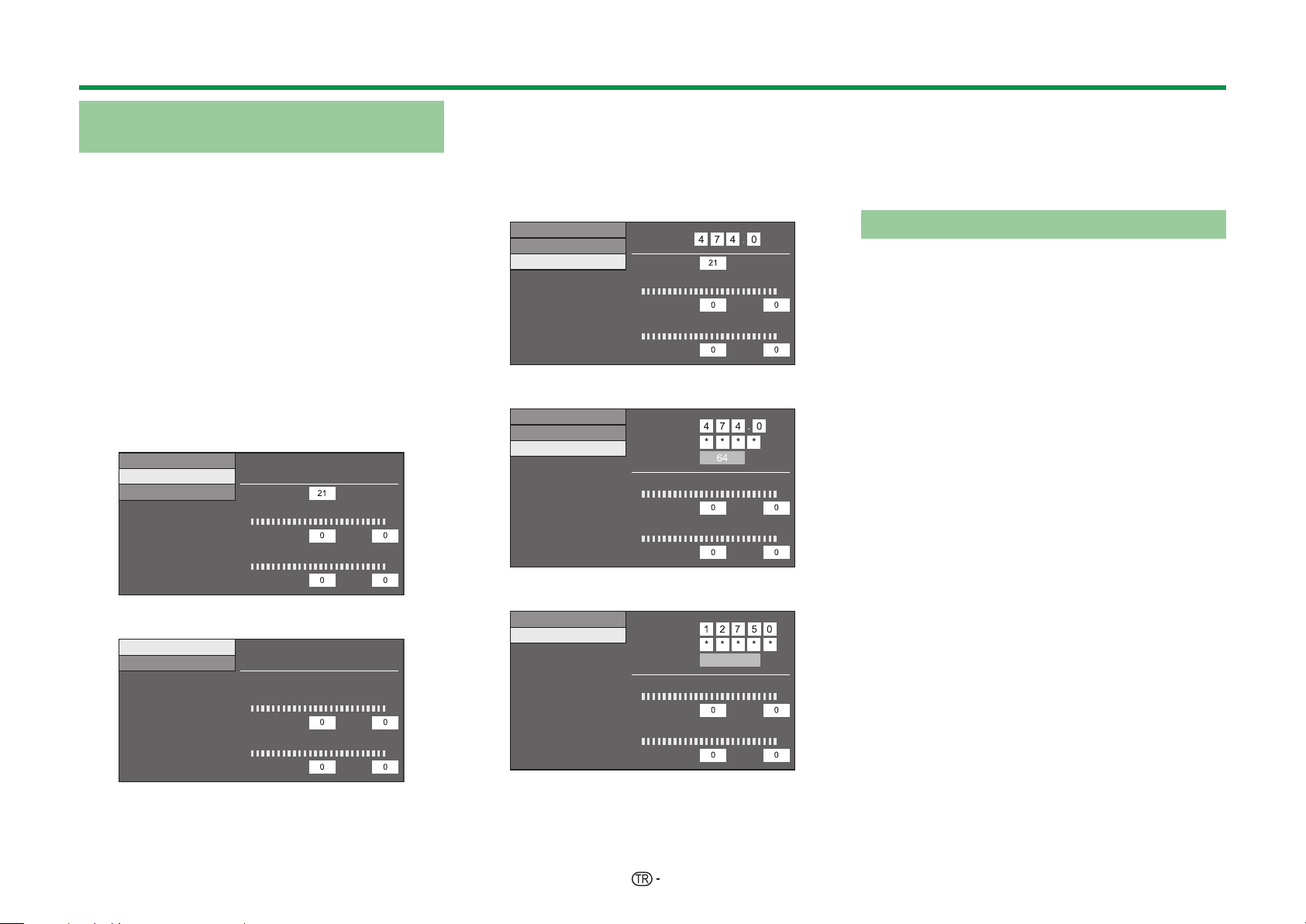
Otomatik ön kurulum
Sinyal gücünü ve kanal gücünü
(DVB-T/T2/C/S*/S2*) kontrol etme
İlk kez bir DVB-T/T2/C/S/S2 anteni takarsanız veya
bu antenin yerini değiştirirseniz, iyi bir sinyal alımı
yapmak için anten kurulum ekranını kontrol ederken
antenin hizasını ayarlamanız gerekir.
* Yalnızca 857 serisinde
1 “TV Menüsü” > “Ayar” > “Görüntü ayarı” >
“Kanal ayarları” > “Anten Kurulumu-DİJİTAL”e
gidin.
2 “Dijital Kurulum” veya “Uydu Kurulumu”nu
seçmek için a/b düğmelerine basın ve
ardından ;’ye basın.
E
Sinyal gücünü kontrol etme
3 “Sinyal Gücü”nü seçmek için a/b düğmelerine
basın ve ardından ;’ye basın.
DVB-T/T2/C sinyal gücü
Besleme Voltajı
Sinyal Gücü
Kanal Gücü
KNL No.
Sinyal Gücü
Mevcut
Kalite
Maks.
E
Kanal gücünün kontrol edilmesi
“Kanal Gücü”nü seçmek için a/b düğmelerine
4
basın ve ardından ;’ye basın.
• 0_9 sayısal düğmelerini kullanarak belirli bir frekans
bandını seçebilirsiniz.
DVB-T/T2 kanal gücü
Besleme Voltajı
Sinyal Gücü
Kanal Gücü
Frekans
KNL No.
Sinyal Gücü
Mevcut
Kalite
Mevcut
MHz
Maks.
Maks.
DVB-C kanal gücü
Besleme Voltajı
Sinyal Gücü
Kanal Gücü
Frekans
Sembol oranı
QAM Modülasyonu
Sinyal Gücü
Mevcut
Kalite
Mevcut
MHz
Maks.
Maks.
5 “Sinyal Gücü” ve “Kalite” açısından mümkün
olan en yüksek değerleri elde etmek için anteni
konumlandırın ve hizalayın.
NOT
• “Sinyal Gücü” ve “Kalite” değerleri antenin hizasının
uygunluğunun ne zaman kontrol edileceğini gösterir.
Antene elektrik verilmesi
Dijital/karasal istasyonların yaptığı yayınları alabilmek
için anten kablosunu TV’nin arkasındaki anten
terminaline taktıktan sonra antene elektrik vermeniz
gerekir.
1 “TV Menüsü” > “Ayar” > “Görüntü ayarı” >
“Kanal ayarları” > “Anten Kurulumu-DİJİTAL” >
“Besleme Voltajı”na gidin.
2 “Açık”ı seçmek için c/d düğmelerine basın ve
ardından ;’ye basın.
DVB-S/S2 sinyal gücü
Sinyal Gücü
Kanal Gücü
Mevcut
Sinyal Gücü
Mevcut
Kalite
Mevcut
Maks.
Maks.
Maks.
DVB-S/S2 kanal gücü
Sinyal Gücü
Kanal Gücü
Frekans
Sembol oranı
Bant
Sinyal Gücü
Mevcut
Kalite
Mevcut
18
MHz
Dikey/Düşük
Maks.
Maks.
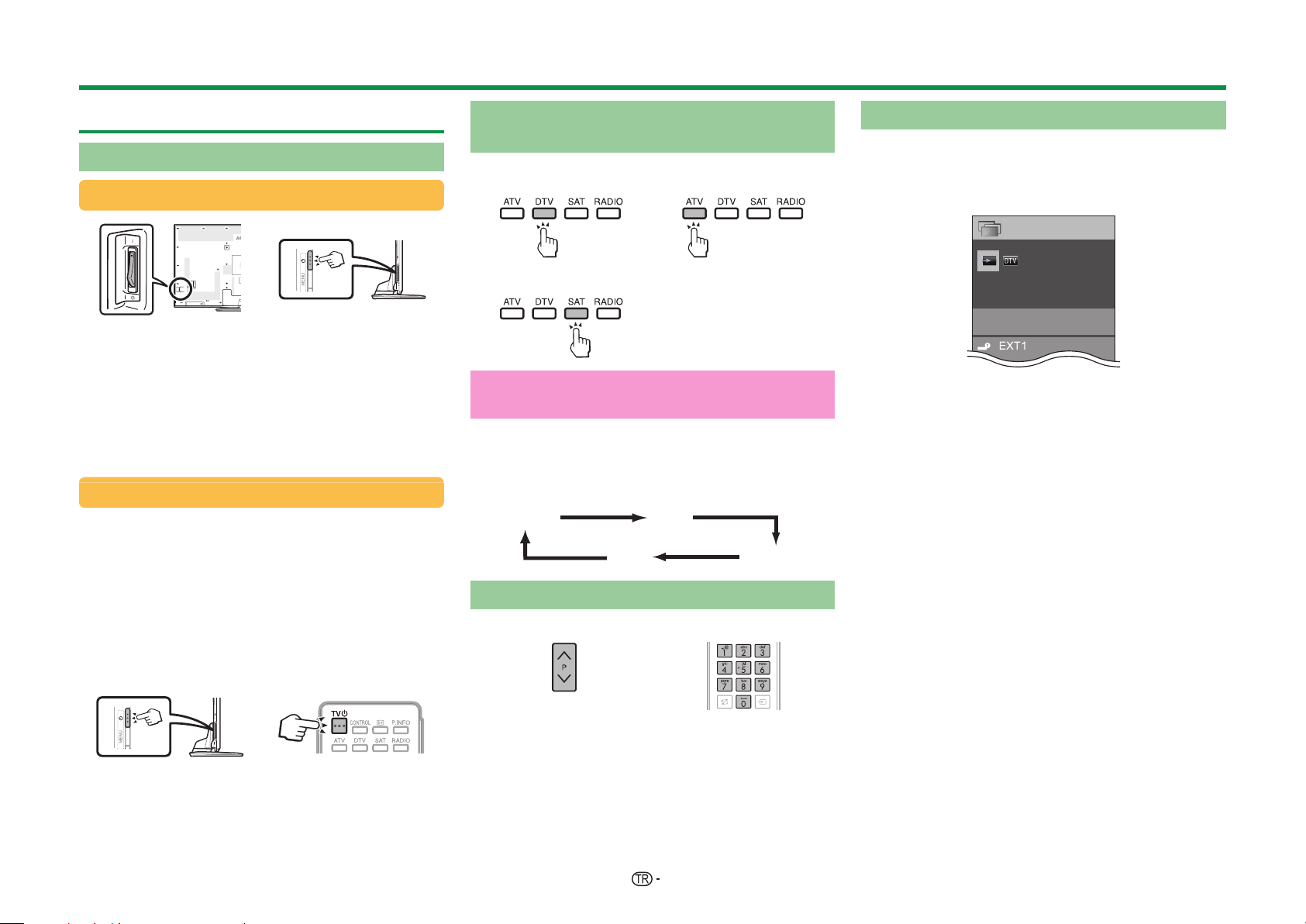
TV izleme
Günlük çalışma
Açma/kapama
Gücün açılması/kapanması
1 TV’nin arkasındaki MAIN POWER anahtarını açın
(;)/kapatın (a) (Sayfa 8).
2 TV’yi açmak/kapatmak için, TV’nin üzerindeki a
düğmesine veya uzaktan kumanda ünitesindeki
>a düğmesine basın.
NOT
• Güç TV’nin arkasındaki MAIN POWER anahtarı
kullanılarak kapatıldığında EPG verileri kaybolur.
Standby modu
E
Standby modu için
TV’nin arkasındaki MAIN POWER anahtarı açıldıysa
(;), TV’nin üzerindeki a düğmesine veya uzaktan
kumanda ünitesindeki >a düğmesine basarak
stand by durumuna geçirebilirsiniz.
E
Standby modundayken açma
Stand by durumundayken, TV’nin üzerindeki a
düğmesine veya uzaktan kumanda ünitesindeki
>a düğmesine basın.
Dijital, uydu ve analog yayınlar
arasında geçiş
Dijital yayınları
izleme
Uydu yayınları
izleme
*Önemli bilgiler:
Uydu servisleri yalnızca 857 model serisinde kullanılabilir.
NOT
• Birden çok uydu hizmetinin ayarlanmış olması
durumunda, SAT düğmesine her basıldığında kanal
aşağıda gösterilen şekilde değişir.
SAT1 SAT2
Analog yayınları
izleme
SAT3SAT4
Kanal değiştirme
:r/s ile 0_9 ile
Dış video kaynağı seçimi
Bağlantı yapıldığında, “Girdi” ekranını görüntülemek
için, b düğmesine basın ve ardından b ya da
a/b düğmelerine basıp ; düğmesi ile uygun
harici kaynağa geçin.
KNL listesi
Girdi
TV
Değiştirilebilir
NOT
• Ayrıca “HOME” > “Giriş değişikliği”nden harici bir video
kaynağı da seçebilirsiniz.
• Yalnızca “Girdi Atlama” için ayarlanmamış olan HDMI
girdileri (Sayfa 47) ve düzgün şekilde bağlanmış olan
girdiler seçilebilir.
NOT
•
Bu TV’yi uzunca bir süre kullanmayacaksanız, mutlaka AC
kablosunu AC çıkışından çıkarın ya da TV’nin arkasındaki
MAIN POWER anahtarını (a) kapatın (Sayfa 8).
•
MAIN POWER anahtarı kapalıyken (a) bile küçük bir
miktar elektrik tüketilir (Sayfa 8).
19
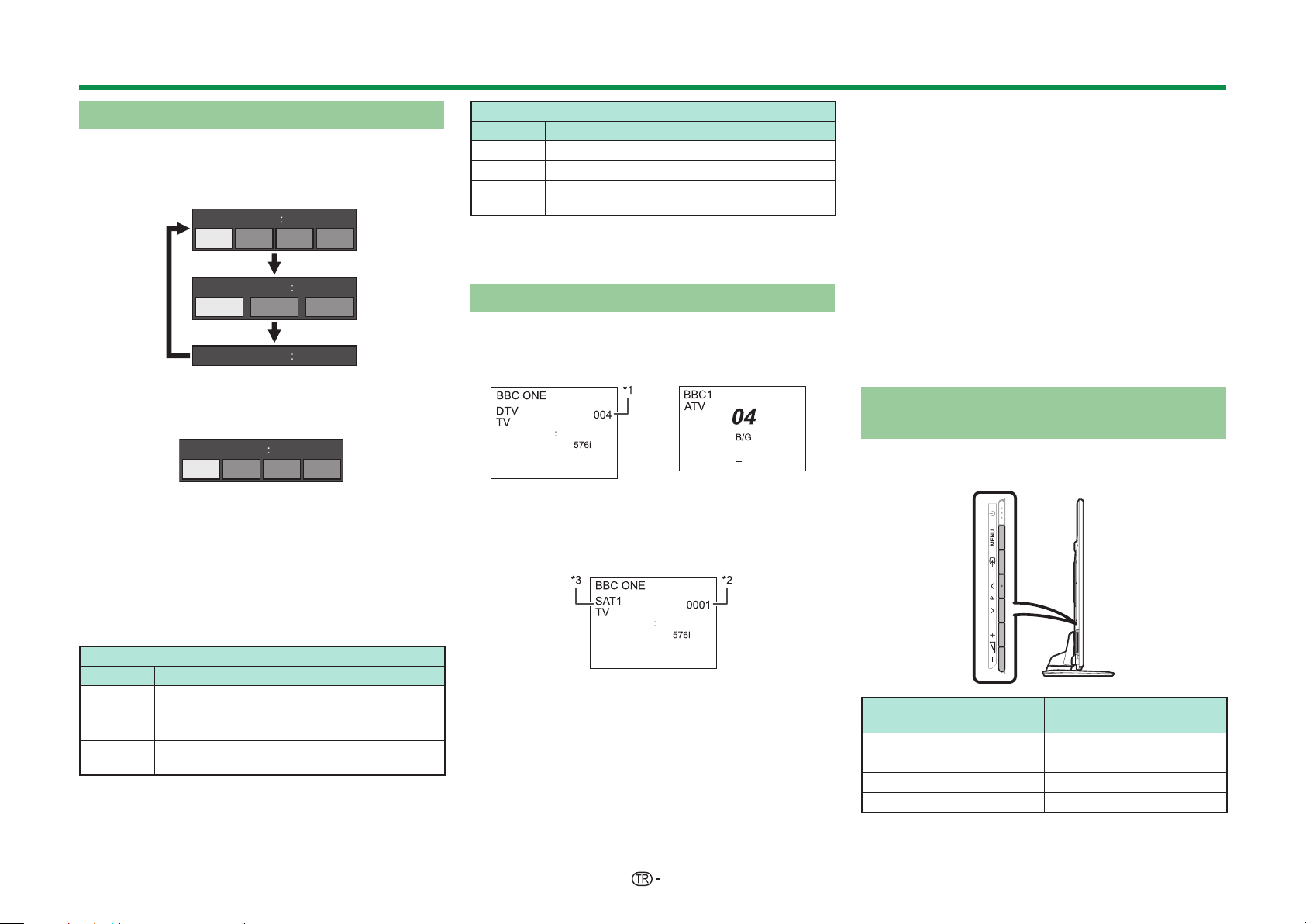
TV izleme
Ses modu seçimi
E
DTV/SAT Modu
Çoklu ses modları alınırsa, 7 düğmesine her
basışınızda mod aşağıdaki gibi değişir.
Ses (ENG) STEREO
L/R LRLR
Ses (ENG) CH A
CH A CH B CH AB
Ses (ENG) MONO
L (sol) ve R (sağ) sesi seçmek için STEREO veya
İKİLİ MONO ekranı görüntülendiğinde c/d
düğmelerine basın.
Ses (ENG) STEREO
L/R LRLR
NOT
• Ses modu ekranı altı saniyede kaybolur.
• Seçilebilir öğeler alınan yayınlara bağlı olarak değişebilir.
•
“Sesli anlatım ayarı” menüsü “Açık” olarak ayarlandığında,
sesli anlatım sesi ana sese bağlı olarak seçilir.
E
ATV Modu
7 düğmesine her basışınızda mod aşağıdaki
tablolarda gösterildiği gibi değişir.
NICAM TV yayınları seçimi
Sinyal Seçilebilir öğeler
Stereo
İki dilli
Tek
kulaklıklı
NICAM STEREO, MONO
NICAM CH A, NICAM CH B, NICAM CH AB,
MONO
NICAM MONO, MONO
A2 TV yayınları seçimi
Sinyal Seçilebilir öğeler
Stereo
İki dilli
Tek
kulaklıklı
STEREO, MONO
CH A, CH B, CH AB
MONO
NOT
• Hiçbir sinyal girdisi yokken, ses modu “MONO” ibaresini
gösterir.
Kanal ekranı
Uzaktan kumanda ünitesindeki p düğmesine
basarak kanal bilgilerini görüntüleyebilirsiniz.
DTV Modu ATV Modu
Ses (ENG) STEREO
Video
Altyazı Kapalı
>> Yeni bilgi
I Ülke ayarında beş İskandinav ülkesi seçildikten
sonra ya da bazı kablolu yayın operatörlerinde (0001
gibi) dört basamaklı sayılar çıkar. Ayrıca operatör
profillerinde de dört basamak kullanılır.
SAT modu
Ses (ENG) STEREO
Video
Altyazı Kapalı
>> Yeni bilgi
J Uydu kanalları dört haneli sayılar olarak görüntülenir
(örn. 0001).
K “SAT1”, “SAT2“, “SAT3“, “SAT4” olarak dört adet uydu
istasyonu ayarlayabilirsiniz.
Otomatik
Altyaz
MONO
ı
E
Kanal bilgilerindeki saat ekranı
DTV, SAT ve teletekst yayınlarının içinde saat bilgisini
görüntüleyebilirsiniz.
NOT
• DTV/SAT yayınlarını alıyorsanız 1. adımı atlayın.
1 Bir TV kanalı seçin (saat bilgisi otomatik olarak
alınır).
2 p düğmesine basın. Kanal ekranı TV’de
görünür.
3 Kanal ekranının ekranda görüntülendiği birkaç
saniye içinde p düğmesine tekrar basın. Saat
bilgisi birkaç saniye boyunca ekranın sağ alt
köşesinde gösterilir.
4 TV kanalını değiştirseniz bile, yukarıdaki 2. ve 3.
adımlarla saat bilgisini görüntüleyebilirsiniz.
Uzaktan kumanda ünitesini
kullanmadan çalıştırma
Menü ayarlarını TV’nin kontrol düğmelerini kullanarak
yapabilirsiniz.
TV'nin kontrol düğmeleri
@@
b
:r/s
i+/-
Uzaktan kumanda
düğmeleri
;
a/b
d/c
20
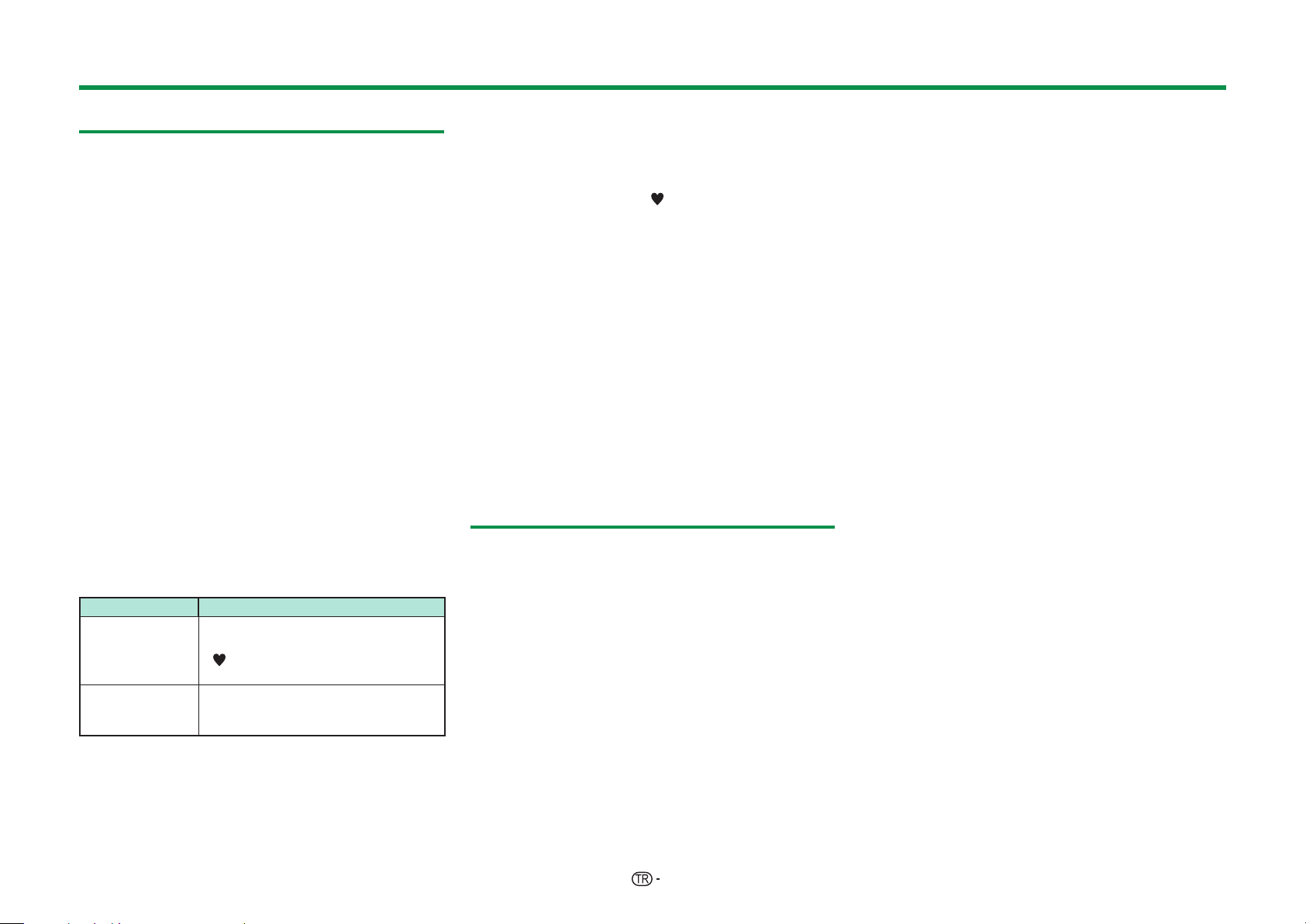
TV izleme
Sık Kullanılan Kanal Bilgileri
Kurulumdan önce
Bu işlev, sık kullanılan kanallarınızı ayrı bir liste
halinde gruplandırmanızı sağlar. “Favorim” ı önceden
ayarlamanız, sık kullanılan kanallarınızı daha rahat bir
şekilde seçmenizi sağlar.
NOT
• “Favorim”, sadece DTV ve SAT(*) modları için
kullanılabilir; her bir DTV, SAT1/2/3/4 girdi kaynağı için
ayrı bir liste saklanır.
• “Favorim”a kaydettirebileceğiniz maksimum kanal sayısı:
− Sık kullanılan kanal sayısı olarak 001-050 şeklinde
ayrılacak Televizyon yayınlarında 50’dir
− Sık kullanılan kanal sayısı olarak 051-100 şeklinde
ayrılacak Radyo yayınlarında 50’dir ve
− Sık kullanılan kanal sayısı olarak 101-150 şeklinde
ayrılacak Veri yayınlarında 50’dir ve
* Yalnızca 857 serisinde
Sık kullanılan kanallarınızı nasıl ekleyebilir /
çıkarabilir / taşıyabilirsiniz
Ekran üzerindeki kanal listesini görüntülemek
için ; düğmesine basın.
• Zaten sık kullanılan kanallarınızı belirlediyseniz,
önceki seçiminize bağlı olarak “KNL listesi” veya
“Favorim”ı görebileceksiniz.
“Favorim”ı düzenlemek için kullanılan işlev
düğmeleri
Düğmeler Açıklama
“Favorim” listesine ekler ya da
R düğmesi
B düğmesi
NOT
• “Elle Ayar” seçeneği (“TV Menüsü” > “Ayar” > “Görüntü
ayarı” > “Kanal ayarları” > “Program Ayarı” > “Dijital
Ayar” > “Elle Ayar”) ile bir kanalı sildiğinizde, bu kanal
hem “KNL listesi”nden hem de “Favorim” listesinden
silinir.
“Favorim” listesinden çıkarır.
“
” işareti, seçili kanala eklenir ya
da seçili kanaldan çıkarılır.
Kanal pozisyonunu “Favorim” listesine
taşır. (“Favorim” içinde yer alan kanal
numaraları sırayla ayrılır.)
“Favorim” listesinden kanalların seçilmesi
1 “Favorim” listesi ve “KNL listesi” arasında nasıl
geçiş yapabilirsiniz.
1 DTV ya da SAT izlediğinizde “KNL listesi”ni
açmak için ; düğmesine basın
2 d tuşuna basın ve “Favorim” listesini
seçin.
2 a/b tuşlarını kullanarak çıkan kanal listesinde
yukarıya ve aşağıya doğru hareket edin ve
ardından istediğiniz kanalı seçmek için ;
düğmesine basın.
NOT
• “Favorim” listesinden sık kullanılan kanallarınızı izlerken,
uzaktan kumanda cihazında sık kullanılan kanal
numarasını girerek doğrudan başka bir sık kullanılan
kanalı seçebilirsiniz.
• “Favorim” kanal listesini kullanırken EPG işlevinin
seçilmesi, sadece eklemiş olduğunuz sık kullanılan
kanallar ile ilgili ayrıntıları gösterir. (EPG üzerinden
mevcut tüm kanalların ayrıntılarını görmek için, lütfen
1 (1)’de gösterilen adımları izleyerek tekrar “Favorim”
modundan “KNL listesi” moduna geçin ve EPG
düğmesine basmadan önce “KNL listesi”ni tekrar seçin.)
Operatör profili
CI Plus CAM’inizin Operatör Profili’ni desteklemesi
durumunda, CAM’iniz size Operatör Profili
kurulumunu bildirecek ve yol gösterecektir.
CAM ile eklenen operatör profili, KNL listesi
menüsünde çıkar. Her profil, televizyonda bağımsız
bir liste olarak kaydedilir.
Eklediğiniz operatör profilini silebilirsiniz.
“TV Menüsü” > “Ayar” > “Görüntü ayarı” >
“Kanal ayarları” > “Program Ayarı” > “Kullanıcı
profili yönetimi”ne gidin.
NOT
• Televizyon 2 operatör profilini destekler.
• Operatör profilinde, T/C/ S1/S2/S3/S4 gibi karma
hizmetler bulunabilir, ancak seçtiğiniz ağ ya da medya
türüne göre görüntülenir.
21
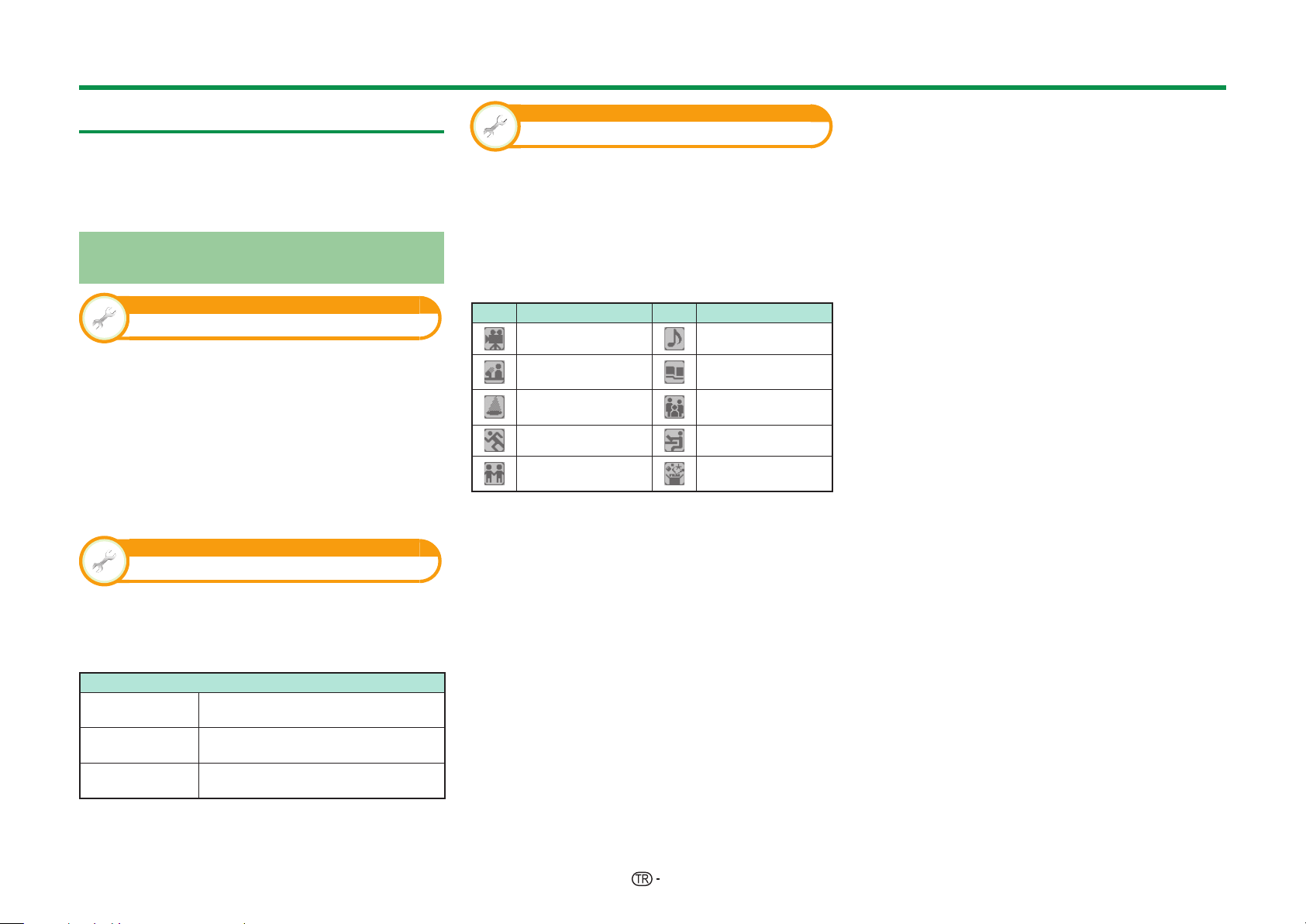
TV izleme
EPG
EPG ekranda görüntülenen bir program listesidir.
EPG ile, DTV/SAT/RADIO/DATA programını
kontrol edebilir, bunlar hakkındaki ayrıntılı bilgileri
görüntüleyebilir ve cihazınızı canlı yayındaki bir
programa ayarlayabilirsiniz.
EPG’nin kullanımı açısından faydalı
ayarlar
Görüntü ayarı
EPG
Dijital istasyonlar için EPG’yi kullanmak istiyorsanız,
“Evet”i seçin. TV standby modundayken EPG
verileri otomatik olarak yakalanmalıdır. Bunu “Evet”e
ayarladıktan sonra, veri yakalama işlemi nedeniyle
gücü uzaktan kumanda ünitesinden veya TV’den
kapatmak biraz zaman alabilir.
“TV Menüsü” > “Ayar” > “Görüntü ayarı” > “Özel
ayar” > “Stand by arama” > “EPG”ye gidin.
NOT
• MAIN POWER anahtarı kapalıysa, EPG verileri kaybolur.
Opsiyon
Ekran Aralığı Ayarı
Opsiyon
Tür İkonu Ayarı
İstenen türleri vurgulayabilir veya işaretleyebilir ve
sıkça izlediğiniz programları kolayca arayabilirsiniz.
1 “TV Menüsü” > “Ayar” > “Opsiyon” > “EPG
ayarı” > “Tür ikonu ayarı”na gidin.
2 İstediğiniz türü seçmek için a/b düğmelerine
basın ve ardından ;’ye basın.
E
Tür İkonu Listesi
İkon Tür İkon Tür
Film/Drama Müzik/Bale/Dans
Haberler/Güncel
Gösteri/Oyun
Spor Eğitim/Bilim/Bilgi
Çocuk/Genç
programları
3 İzlemek istediğiniz programları seçmek veya
aramak üzere bir düzey seçmek için a/b
düğmesine basın (“Standart”, “Işık”, “Açıklama”).
Sanat/Kültür (müzik
hariç)
Sosyal/Politika/
Ekonomi
Hobi
“Ekran Aralığı Ayarı” ekrandaki görüntü için üç tipte
süre seçmenizi sağlar.
“TV Menüsü” > “Ayar” > “Opsiyon” > “EPG
Ayarı” > “Ekran Aralığı Ayarı”na gidin.
Öğe
Mod 1
(Geniş Açı)
Mod 2
(Büyütme)
Mod 3
(Dikey Açı)
Altı saatlik program bilgilerini
görüntüler.
Üç saatlik program bilgilerini
görüntüler.
Dikey bir zaman aralığına sahip EPG
ekran biçimine geçer.
22
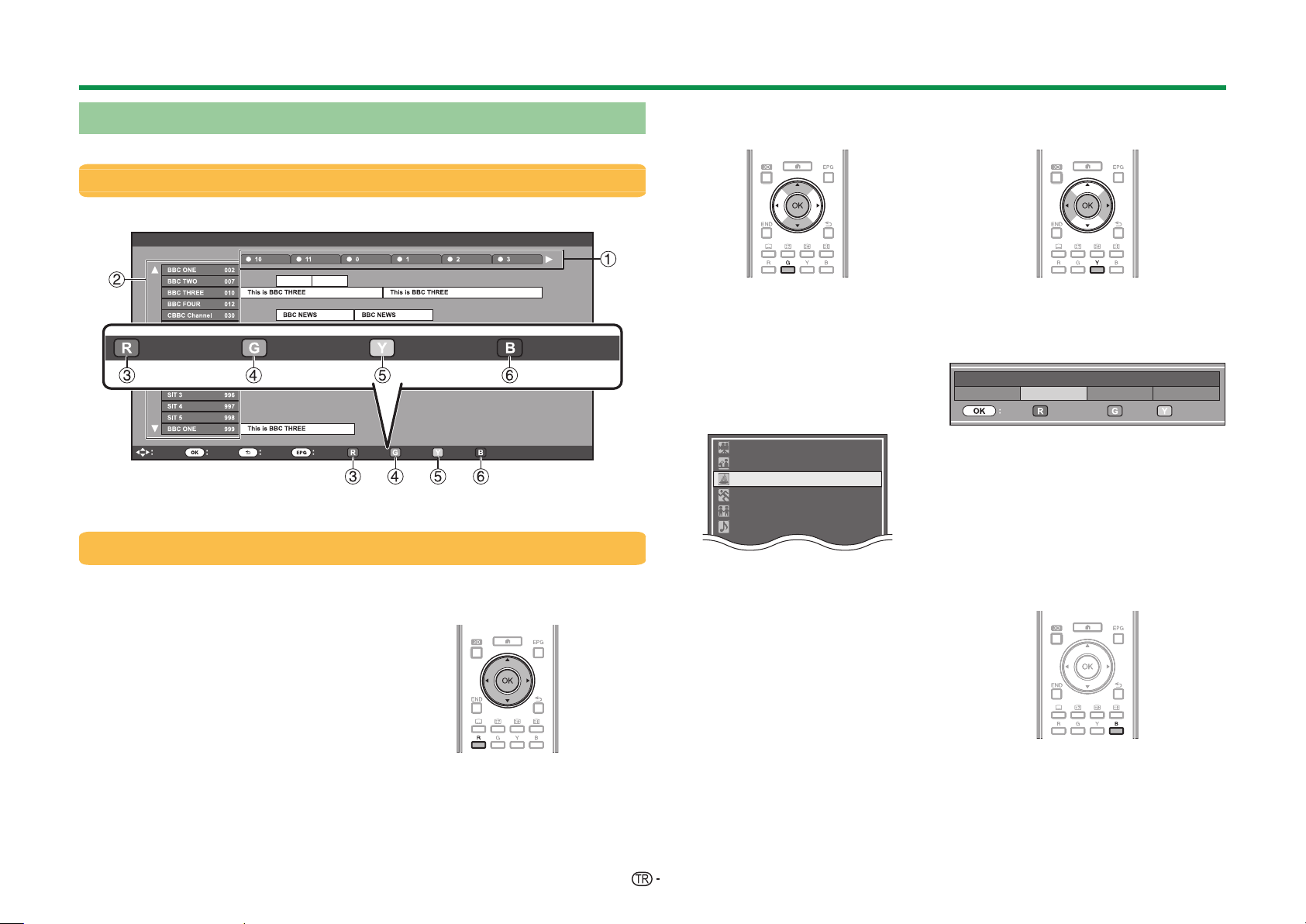
TV izleme
EPG’yi kullanarak program seçimi
Bu sayfadaki resimler üç basamaklı hizmetler kullanılarak anlatılmıştır.
EPG ekranının Görüntülenmesi/Kapatılması
EPG düğmesine basın.
ÖÖ ÖS
Program Bilgisi Türe Göre Ara Tarihe Göre Ara Saat Listesi
Seçim
NOT
• EPG ekranını “TV Menüsü” > “EPG” > “EPG”den görüntüleyebilirsiniz.
Bir program seçin
1 Zaman aralığını seçin
Arama yapmak istediğiniz zaman
aralığını seçmek için c/d
düğmelerine basın.
• Sonraki zaman aralığındaki
programları görüntülemek için d
düğmesine basmaya devam edin.
Giriş Geri Çıkış
3 Program bilgilerini kontrol
edin
4 Bir kategorideki bir
programı arayın
1 G düğmesine basın.
2 İstediğiniz türü seçmek için a/b
düğmelerine basın ve ardından
;’ye basın.
3 İzlemek istediğiniz programı seçmek
için a/b düğmelerine basın ve
ardından ;’ye basın.
• Tür ayarı için sayfa 22’ye bakın.
Film/Drama
Haberler/Güncel
Gösteri/Oyun
Spor
Çocuk/Genç programları
Müzik/Bale/Dans
NOT
• Bu ayarı “TV Menüsü” >
“EPG” > “Türe Göre Ara”dan da
görüntüleyebilirsiniz.
5 Tarih/zamana göre bir
program arayın
1 Y düğmesine basın.
2 İstediğiniz zaman aralığını seçmek
için c/d düğmelerine basın ve
ardından ;’ye basın.
0 AM - 6 AM 6 AM - 0 PM 0 PM - 6 PM 6 PM - 0 AM
Bügün
EPG'ye dönGiriş Giriş
Artı 1 Hafta
3 İstediğiniz programı seçmek
için a/b düğmelerine basın ve
ardından ;’ye basın.
NOT
• Bu ayarı “TV Menüsü” > “EPG” > “Tarihe
Göre Ara”dan da görüntüleyebilirsiniz.
6 TV programları için saat
listesini görüntüleyin
2 İstediğiniz programı seçin
İstediğiniz programı seçmek için
a/b düğmelerine basın.
• Hizmetlerin solunda a veya b
düğmeleri görüntülenirse, sonraki
veya önceki ekranı görüntülemek için
a/b düğmelerine basmaya devam
edin.
1 Kontrol etmek istediğiniz
programı seçmek için a/b/c/d
düğmelerine basın.
2 R düğmesine, ardından seçili
programa ayarlamak için ;
düğmesine basın.
B düğmesine basın.
• Saat ayarı için sayfa 24’ye bakın.
23
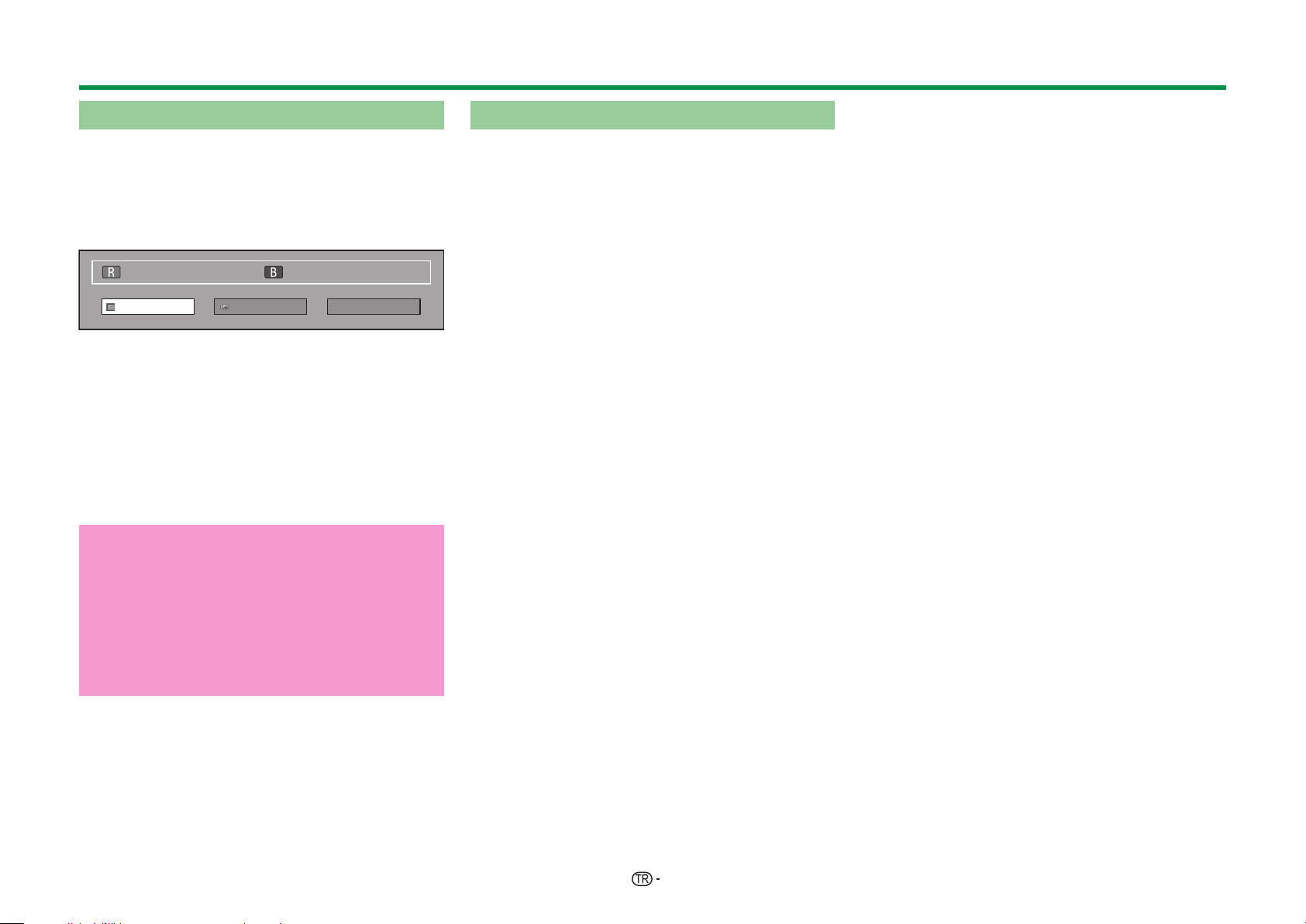
TV izleme
EPG’yi kullanarak saat ayarı yapma
Televizyon bir programa geçiş yapabilir ya da
belirlenen saatte USB kaydı için kayıt işlemini
başlatabilir.
1 EPG düğmesine basın.
2
Ayarlamak istediğiniz programı seçmek için a/b/
c/d düğmelerine, ardından ; düğmesine basın.
EPG'ye dön
ø]Oe +DyÕU
3 “İzle”yi da “Kayıt”i seçmek için c/d düğmesine
ve ardından ; düğmesine basın.
• “Hayır”ı seçerseniz, TV EPG ekranına geri döner.
4 “Evet”i seçmek için c/d düğmelerine basın ve
ardından ;’ye basın.
• Seçilen TV programı bir ikonla işaretlenmiştir.
5 “Geri”yi seçmek için ; düğmesine basın.
NOT
•
Kayıtlı USB HDD, USB portuna bağlı değilken “
seçeneğini seçemezsiniz.
•
Toplam 16 zamanlayıcı ayarı (“İzle” ve “
*Önemli bilgiler:
Ebeveyn kontrolü ayarlarından dolayı karışan yayınları
kaydetmek için CAM (CI Plus v1.3) PIN kodu gerekli
olabilir.
Bir programı kaydetmek için CAM PIN koduna ihtiyaç
var ise, CAM PIN kodunun önceden girilmesi gerekir
(Sayfa 12).
CAM PIN kodu girilmediği ya da yanlış girildiği
takdirde, program kaydedilemeyecektir/kayıttan
yürütülemeyecektir.
.DyÕW
6RnUDNL
Kayıt
Kayıt
”
”) yapılabilir.
Saat ayarını iptal etme
1 EPG düğmesine basın.
2
Saat ayarına sahip programı seçmek için a/b/
c/d düğmelerine, ardından ; düğmesine basın.
3
“İptal et”i seçmek için c/d düğmelerine basın ve
ardından ;’ye basın.
4 “Evet”i seçmek için c/d düğmelerine basın ve
ardından ;’ye basın.
E
Uzaktan kumanda ünitesindeki B
düğmesini kullanarak iptal etme
1
EPG düğmesine basın.
2 Saat ayar listesini görüntülemek için B
düğmesine basın.
3
Saat ayarını iptal etmek istediğiniz programı seçmek
için a/b düğmelerine, ardından ; düğmesine basın.
4
“İptal et”i seçmek için c/d düğmelerine basın ve
ardından ;’ye basın.
5 “Evet”i seçmek için c/d düğmelerine basın ve
ardından ;’ye basın.
24
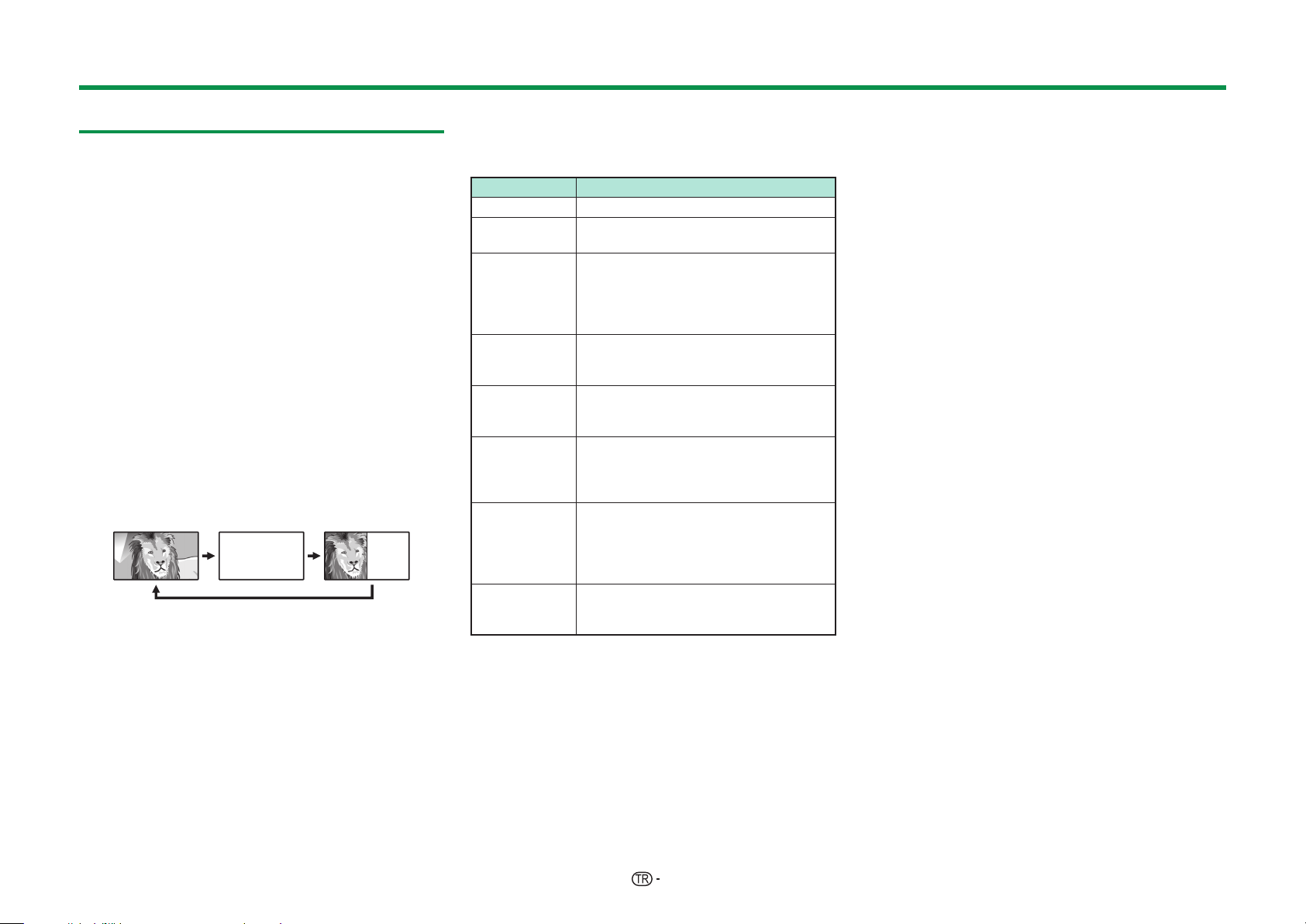
TV izleme
Teletekst
Teletekst nedir?
Teletekst özel donanımlı TV’lere bilgi ve
eğlence sayfaları yayını yapar. TV’niz teletekst
sinyali yayınlarını bir TV ağı aracılığıyla alır ve
görüntülemeniz için grafiksel bir biçimde deşifre
eder. Haberler, hava durumu ve spor bilgileri, borsa
fiyatları ve program fragmanları çok sayıdaki mevcut
hizmetlerin arasındadır.
Teletekstin açılması/kapatılması
1 Teletekst programı sunan bir TV kanalı veya harici
kaynak seçin.
2
Teleteksti görüntülemek için m düğmesine basın.
• Çoğu istasyon TOP işletim sistemini kullanırken
bazıları FLOF kullanmaktadır (örn. CNN). TV’niz bu
sistemlerin ikisini de desteklemektedir. Sayfalar
konu gruplarına ve konulara ayrılmıştır. Teletekst
açıldıktan sonra, hızlı erişim için 2.000 sayfaya
kadar kayıt yapılır.
• Teletekst sinyali olmayan bir programı seçerseniz,
“Teletex mevcut değil.” mesajı görüntülenir.
• Teletekst sinyali mevcut değilse diğer modlar
sırasında aynı mesaj görüntülenir.
TELETEKST
• m düğmesine her basışınızda ekran yukarıda
gösterildiği gibi değişir.
• Telekteksti sağdaki ekranda, normal görüntüyü
soldakinde görüntülemek için m düğmesine tekrar
basın.
TELETEKST
NOT
• Seçili sinyal tipi RGB ise, teletekst çalışmaz (Sayfa 47).
• 3D modunda teletekst çalışmaz.
Teletekst işlemlerinde kullanılan düğmeler
Düğmeler Açıklama
:r/s
Sayısal
düğmeler 0_9
Renk (R/G/Y/B)
k (Gizli
Teleteksti
ortaya çıkarır)
3 (Dondur/
Beklet)
[ (Teletekst
Altyazısı)
1 (Alt sayfa)
;
Sayfa numarasını artırın veya azaltın.
0_9 arası sayısal düğmeleri kullanarak
doğrudan 100’den 899’a kadar bir sayfa seçin.
Ekranın altında renkli parantez içinde
görüntülenen sayfaların bir grubunu
veya bloğunu uzaktan kumanda
ünitesinin üzerindeki ilgili renkli (R/G/
Y/B) düğmeye basarak seçin.
Bir kısa sınavın cevabı gibi gizli bilgileri
ortaya çıkarın veya gizleyin.
Teletekst sayfalarının güncellenmesini
otomatik olarak durdurur veya bekletme
modunu kaldırır.
Altyazıyı görüntüleyin veya altyazı
ekranından çıkın.
• Hizmet altyazı bilgisi içermiyorsa
altyazılar görüntülenmez.
Alt sayfaları ortaya çıkarın veya gizleyin.
• Önceki alt sayfaya geçin (R).
• Sonraki alt sayfaya geçin (G).
• Bu düğmeler ekranda “e” ve “f”
simgeleriyle gösterilir.
Üst menüyü açın.
• Servis tarafından desteklenmemesi
durumunda üst menüler açılmaz.
25
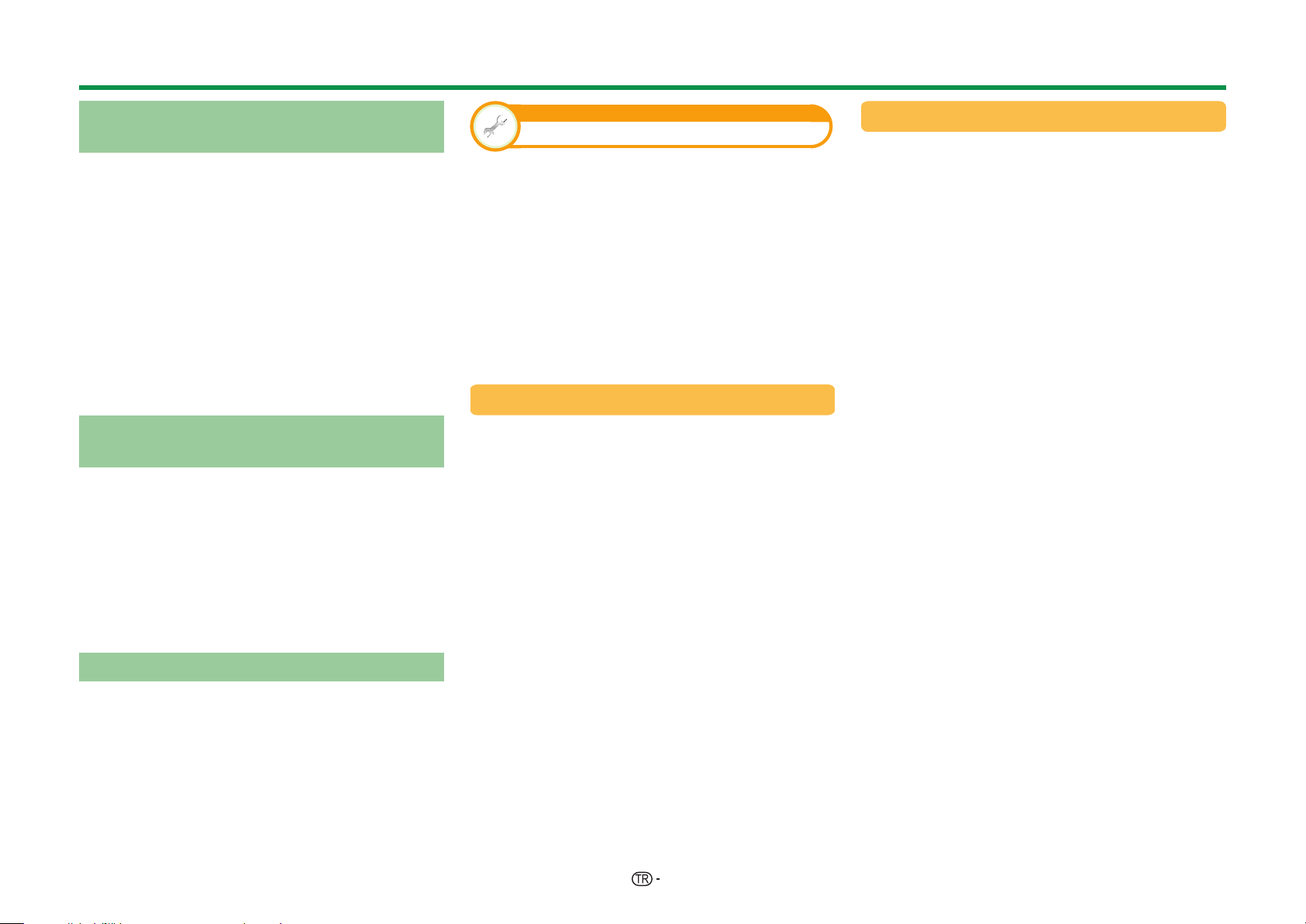
TV izleme
MHEG-5 uygulaması (Sadece
İngiltere)
Bazı hizmetler DTV’yi interaktif biçimde kullanmanız
için MHEG uygulaması kodlu programları sunar.
Verildiğinde, MHEG-5 uygulaması m düğmesine
bastığınızda başlar.
NOT
• MHEG, 3D modunda düzgün şekilde
görüntülenemeyebilir.
• “Ağ kurulumu” yapmasanız da MHEG-5 içeriğinin
bazılarını görüntüleyebilirsiniz. Ayrıca “Ağ kurulumu”;
“HOME” > “Ağ kurulumu” ndan interaktif içerik gibi diğer
içerikleri de görüntülemenizi sağlar.
• “Ağ kurulumu”nu düzgün şekilde yapmış olsanız
da MHEG-5 içeriği yayını yokken MHEG-5 içeriğini
görüntüleyemezsiniz. Yayın programını dikkatli bir şekilde
kontrol edin.
MHP uygulaması (yalnızca 858
serisinde)
Televizyon İtalya’ya göre kurulu ise, MHP (Çoklu
Ortam Ev Platformu) etkindir. Şu anda izlemekte
olduğunuz kanal MHP servisi sağlıyorsa çok sayıda
MHP servisinden yararlanabilirsiniz.
NOT
• MHP, 3D modunda düzgün şekilde görüntülenemeyebilir.
• “Ağ kurulumu” yapmasanız da MHP içeriğinin bazılarını
görüntüleyebilirsiniz. Ayrıca “Ağ kurulumu”; “HOME” >
“Ağ kurulumu” ndan interaktif içerik gibi diğer içerikleri
de görüntülemenizi sağlar.
Hbb TV uygulaması
Şu anda izlemekte olduğunuz kanal HbbTV servisi
sağlıyorsa çok sayıda servisten yararlanabilirsiniz.
NOT
• Ülke ayarında “UK” ya da “İtalya” seçili ise bu uygulama
kullanılamaz.
• HbbTV, 3D modunda düzgün şekilde
görüntülenemeyebilir.
• HbbTV uygulamasından yararlanmak için “Ağ kurulumu”
nu gerçekleştirmeniz gerekir. Lütfen “HOME” > “Ağ
kurulumu” öğelerine gidin.
Görüntü ayarı
Veri hizmeti ayarı
MHP/Hbb servis başlatma ayarlarını yapın
(“Otomatik”, “Manüel”, “Kapalı”).
“TV Menüsü” > “Ayar” > “Görüntü ayarı” > “Veri
hizmeti ayarı”ne gidin.
NOT
• “Veri hizmeti ayarı”, “Otomatik” olarak ayarlandıysa,
televizyon, MHP/Hbb sayfalarını otomatik olarak yükler.
• Otomatik yükleme yapılmasını istemiyorsanız, “Manuel”
ya da “Kapalı” olarak ayarlayabilirsiniz.
• MHP/Hbb servisi başlatıldığında teletekstin alt konu
başlıkları çıkmayabilir. Böyle durumlarda “Kapalı” olarak
ayarlayabilirsiniz.
• “Manuel” sadece İtalya için ayarlanabilir.
MHP/Hbb TV sayfalarının açılması
Şu anda izlemekte olduğunuz kanal veri servisi
sağlıyorsa MHP/Hbb içeriğinden yararlanabilirsiniz.
E
“Veri hizmeti ayarı”, “Otomatik” olarak
ayarlandığında
Veri hizmeti ekranını görüntülemek için R
düğmesine basın.
NOT
• Kanalı değiştirdikten sonra ekranda “HbbTV” simgesi
çıkana kadar bir süre bekleyin (HbbTV).
E
“Veri hizmeti ayarı”, “Manuel” olarak
ayarlandığında (sadece İtalya)
1 MHP uygulama listesini görüntülemek için
APP düğmesine basın.
2 İstediğiniz bir servisi seçmek için a/b/c/d
düğmesine ve ardından ; düğmesine
basın.
3 Veri servisi ekranını görüntülemek için R
düğmesine basın.
Veri servisinin kullanılması
1 İstediğiniz bir seçeneği seçmek için a/b/c/d
düğmesine ve ardından ; düğmesine basın.
Seçili servis başlatılır.
NOT
• İşlemler, MHP/Hbb uygulamasına göre değişiklik
gösterebilir.
• Belli bir işlevin ekranda çıkması halinde, renkli
düğmelere basarak önerilen işlevi kullanabilirsiniz.
• Uzaktan kumanda ünitesinde bulunan sayısal
düğmelerde basılı rakam ve harfleri kullanarak metin
girilebilir.
2 END düğmesine bastığınızda veri servisi kapanır.
26
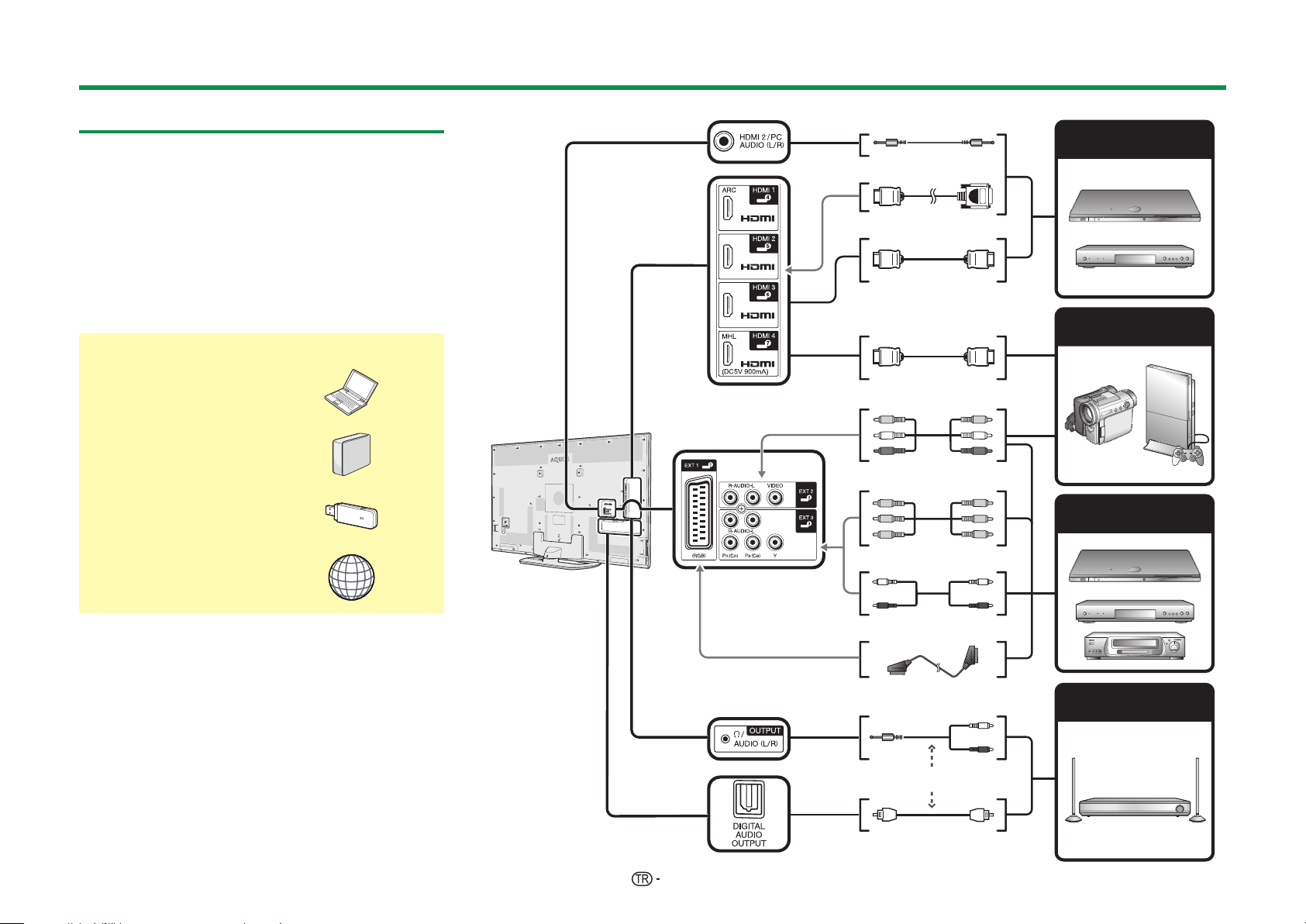
Harici cihaz bağlama
Bağlantılara giriş
TV aşağıda gösterilen terminallerle donatılmıştır.
TV’nin terminaline uygun kabloyu bulun ve cihazı
bağlayın.
E
Bağlamadan önce …
• Herhangi bir bağlantı yapmadan önce TV’yi ve diğer
cihazları kapattığınızdan emin olun.
• Kabloları bir terminale veya terminallere sıkıca bağlayın.
• Olası bağlantı türleri için her harici cihazın kullanım
kılavuzunu dikkatlice okuyun. Bu ayrıca TV’nizin ve bağlı
cihazın potansiyelini en üst düzeye getirmek açısından
en iyi ses ve görüntü kalitesini almanıza yardımcı olur.
Diğer cihazların bağlantı yöntemi
w Bilgisayar
Sayfa 59
w USB HDD
Sayfa 51
w USB bellek
Sayfa 55
w İnternet
Sayfa 64 ve 65
ø 3,5 mm stereo mini jaklı kablo
DVI/HDMI kablosu
HDMI belgeli kablo
HDMI belgeli kablo
AV kablosu
Eleman kablosu
Ses kablosu
HDMI cihazı
(Sayfa 28)
Oyun konsolu veya
kamera (Sayfa 30)
Video kayıt cihazı
(Sayfa 29–30)
27
SCART kablosu
Ses kablosu
veya
Optik ses kablosu
Ses cihazı
(Sayfa 30)

Harici cihaz bağlama
Video bağlantıları
HDMI bağlantısı
Bağlanabilir cihazlar için örnek
E
DVD oynatıcı/kaydedici
E
Blu-ray oynatıcı/kaydedici
E
Oyun konsolu
HDMI bağlantıları oynatıcı/kaydediciden gelen bir kablo aracılığıyla video ve ses
yayını yapılmasını sağlar. Dijital resim ve ses verileri veri sıkıştırma yapılmaksızın
ve bu nedenle hiçbir kalite kaybı olmaksızın iletilir. Bağlı cihazlarda kalite
kayıplarına yol açan analog/dijital dönüşüm artık gerekli değildir.
n
p
o
ø 3,5 mm stereo mini jaklı kablo (piyasada mevcuttur)
DVI/HDMI kablosu (piyasada mevcuttur)
HDMI onaylı kablo (piyasada mevcuttur)
DVI/HDMI dönüşümü
Bir DVI/HDMI kablosu kullanılarak, bir DVD’nin dijital video sinyalleri de uyumlu
bir HDMI bağlantısıyla oynatılabilir. Ayrıca ses de beslenmelidir.
• Bir DVI/HDMI kablosu HDMI terminaline bağlandığında, görüntü net biçimde
görüntülenmeyebilir.
• Hem HDMI hem de DVI aynı HDCP kopya koruma yöntemini kullanmaktadır.
E
HDMI 2 terminalini kullanırken
Bağlı HDMI kablosunun tipine bağlı olarak ses sinyali girdi kaynağını
ayarlamanız gerekir (Ayrıntılar için sayfa 47’e bakın).
HDMI belgeli kablo
1 “Girdi” menüsünden “HDMI 2”yi seçmek için b düğmesine, ardından
; düğmesine basın.
2 “TV Menüsü” > “Ayar” > “Opsiyon” > “Bağlantı ayarı” >
“Ses seçimi”ne gidip “HDMI”yı seçin.
DVI/HDMI kablosu
1 “Girdi” menüsünden “HDMI 2”yi seçmek için b düğmesine, ardından
; düğmesine basın.
2 “TV Menüsü” > “Ayar” > “Opsiyon” > “Bağlantı ayarı” >
“Ses seçimi”ne gidip “HDMI + Analog”u seçin.
NOT
• Bağlı bir HDMI cihazı AQUOS LINK uyumluysa, çok yönlü işlevlerden
faydalanabilirsiniz (Sayfa 31_34).
• Kullanılan HDMI kablosunun tipine göre video gürültüsü meydana gelebilir. Belgeli bir
HDMI kablosu kullandığınızdan emin olun.
• HDMI görüntüsünü oynatırken, resim açısından mümkün olan en iyi biçim saptanır ve
otomatik olarak ayarlanır.
• HDMI 1 terminaline ARC uyumlu bir kablo ile bir ARC (Ses Dönüş Kanalı) uyumlu ses
alıcısı bağlanmalıdır.
• Tüm HDMI terminalleri 3D görüntü sinyallerini destekler.
Desteklenen video sinyali
576i, 576p, 480i, 480p, 1080i, 720p, 1080p
Bilgisayar sinyal uyumu için sayfa 61’a bakın.
Desteklenen ses sinyali
Doğrusal PCM, örnekleme hızı 32/44,1/48kHz.
Dolby Digital, DTS
28

Harici cihaz bağlama
SCART bağlantısı
Bağlanabilir cihazlar için örnek
E
VCR
E
DVD oynatıcı/kaydedici
n
YPB
PR
Eleman bağlantısı
CB)
CR)
(
(
Bağlanabilir cihazlar için örnek
E
VCR
E
DVD oynatıcı/kaydedici
Bir DVD oynatıcı/kaydedici veya başka bir cihaz bağladığınızda EXT 3 terminali
vasıtasıyla tam renk çoğaltma ve yüksek kalitedeki görüntülerin keyfini
çıkaracaksınız.
o
n
SCART kablosu (piyasada mevcuttur)
NOT
• Harici çıkışla ilgili olarak:
− TV’de izlenen programları harici bir kayıt cihazıyla kaydetmek için TV’nin harici çıkışına
bir SCART kablosu (piyasada mevcuttur) takabilirsiniz.
− Harici cihazlarla kayıt yaptığınız sırada TV kanallarını değiştirirseniz kaydedilen içerik
değişebilir veya kayıt kesilebilir.
− Kullanım durumuna bağlı olarak harici çıkış yapılamayabilir.
Bileşen kablosu (piyasada mevcuttur)
Ses kablosu (piyasada mevcuttur)
29

Harici cihaz bağlama
VİDEO bağlantısı
Bağlanabilen cihazlar için örnek
E
VCR
E
DVD oynatıcı/kaydedici
E
Oyun konsolu
E
Kamera
Bir oyun konsolu, kamera, DVD oynatıcı/kaydedici veya başka bir cihaz bağlarken
EXT 2 terminalini kullanabilirsiniz.
n
Ses bağlantıları
Hoparlör/amplifikatör bağlantısı
Harici hoparlörlere sahip bir amplifikatörü aşağıda gösterildiği gibi bağlayın.
E
Dijital/analog ses girişlere sahip bir amplifikatörün
bağlanması
n
o
Stereo dönüşüm kablosu (analog ses için) (piyasada mevcuttur)
Optik ses kablosu (dijital ses) (piyasada mevcuttur)
* Bu terminal kulaklıklar için de kullanılır. Kulaklıkları kullanmadan önce sesi azaltın. Aşırı
ses duymanıza zarar verebilir.
NOT
• Görüntü sesle eşzamanlı olarak gelmiyorsa, bağlı olan surround sistemin ayarlarını
kontrol edin.
AV kablosu (piyasada mevcuttur)
E
Bağlantıyı yaptıktan sonra
Dijital ses çıkışı ayarı
Dijital ses çıkışlı ve harici hoparlörlü bir amplifikatörü bağladıktan sonra,
izlediğiniz programla veya bağlı cihazla uyumlu bir ses çıkışı biçimi
ayarlamanız gerekir.
“TV Menüsü” > “Ayar” > “Opsiyon” > “Bağlantı ayarı” > “Dijital Ses
Çıkışı”na gidip “PCM”yi veya “Bit akışı”i seçin.
NOT
• Dolby Digital, “Bit akışı” şeklinde ayarlandığında Dolby Digital ya da Dolby Digital
Plus ses biçimleri alınırsa Dolby Digital çıkışı; DTS ses biçimleri alınırsa DTS çıkışı
gerçekleşir. “PCM” şeklinde ayar yapıldığında ise, hangi ses biçimleri alınırsa
alınsın PCM çıkışı gerçekleşir.
• “Bit akışı”e ayarlandığında, HE-AAC ses biçimleri Dolby Digital olarak alınabilir.
• “Bit akışı” olarak ayarlandığında Dolby Digital Plus çıktısı Dolby Digital olarak
yapılabilir.
30

AQUOS LINK
AQUOS LINK kullanarak HDMI
cihazların kontrol edilmesi
E
AQUOS LINK nedir?
HDMI CEC protokolünü kullanarak, AQUOS LINK
ile uyumlu sistem cihazlarını (AV amplifikatörü,
DVD oynatıcı/kaydedici, Blu-ray oynatıcı/kaydedici)
interaktif olarak tek bir uzaktan kumanda ünitesi ile
çalıştırabilirsiniz.
NOT
• AQUOS LINK uyumlu AQUOS AUDIO hoparlör sistemi
ve AQUOS Kaydedicinin satışına bu TV’nin satışa
sunulmasının ardından başlanması planlanmaktadır.
• USB kayıt işlevleri kullanılırken AQUOS LINK çalışmaz.
E
AQUOS LINK ile yapılabilecekler
w Tek Tuşla Kayıt (sadece DTV/SAT)
Kayıt cihazınızın uzaktan kumanda ünitesini
aramanıza gerek yoktur. Kaydedicide gördüğünüz
kaydı başlatmak/durdurmak için REC E veya
REC STOP H düğmelerine basın.
w Tek tuşla oynatma
TV standby modundayken, otomatik olarak açılır ve
ses ve HDMI kaynağındaki görüntüyü oynatır.
w Tek uzaktan kumanda ile çalıştırma
AQUOS LINK bağlı HDMI cihazını otomatik olarak
tanır ve evrensel bir uzaktan kumanda ünitesi
kullanıyorsanız TV’yi ve diğer cihazları kontrol
edebilirsiniz.
w Harici cihazların Çalışma Başlığı listesi
TV’nin kendi Zamanlayıcı listesinin (Sayfa 23)
görüntülenmesine ilave olarak, cihazların AQUOS
LINK’i desteklemesi şartıyla harici oynatıcının Üst
Menüsü’nü veya AQUOS BD Oynatıcının/AQUOS
Kaydedicinin Başlık listesini açabilirsiniz.
w HDMI cihazlarının çoklu kontrolü
Çalıştıracağınız HDMI cihazını “Link uygulama”
menüsünü kullanarak seçebilirsiniz.
NOT
• AQUOS LINK’i kullanırken, belgeli bir HDMI kablosu
kullandığınızdan emin olun.
• Uzaktan kumanda ünitesini, bağlı HDMI cihazına doğru
değil TV’ye doğru tutun.
• Kullanılan HDMI kablosunun tipine göre video
gürültüsü meydana gelebilir. Belgeli bir HDMI kablosu
kullandığınızdan emin olun.
• Üç HDMI cihazına kadar, bu sistem kullanılarak bir AV
amplifikatörü ve üç oynatıcı bağlanabilir.
• Bu işlemler seçili HDMI cihazını geçerli harici kaynak
olarak etkiler. Cihaz çalışmazsa, açın ve b düğmesini
kullanarak uygun harici cihazı seçin.
•
HDMI kablolarını taktığınızda/söktüğünüzde veya
bağlantıları değiştirdiğinizde, TV’yi açmadan önce tüm
bağlı HDMI cihazlarını açın. “Girdi” menüsünden “HDMI 1”,
“HDMI 2”, “HDMI 3” veya “HDMI 4”ü seçerek resim ve
sesin düzgün biçimde görüntülendiğini/çıkış yaptığını
onaylayın.
“Kayıt cihazını seç” hakkında
Bağlı olan cihazlar arasından kayıt cihazını seçin.
NOT
• Bu işlev, USB kaydında kullanılmak üzere USB HDD’yi
ya da CEC protokolü olan HDMI cihazını seçmenizi
sağlar.
1 “TV Menüsü” > “Ayar” > “Görüntü ayarı” > “Kayıt
cihazını seç”e gidin.
2 Uzaktan kumanda ünitesi üzerindeki REC E
düğmesini kullanarak kayıt cihazını seçin.
• USB kaydı için REC E düğmesini kullandığınızda
“USB HDD”yi seçin.
• HDMI cihazına kayıt için REC E düğmesini
kullanarak “HDMI cihazı”nı seçin.
3 İşlemi sonlandırmak için 6 (Geri Dön)
düğmesine basın.
31

AQUOS LINK
AQUOS LINK bağlantısı
Önce AQUOS AUDIO hoparlör sistemini veya HDMI CEC protokolünü
destekleyen AQUOS BD Oynatıcıyı/AQUOS Kaydediciyi bağlayın.
Bir AQUOS BD Oynatıcının/AQUOS Kaydedicinin AQUOS AUDIO
hoparlör sistemi ile bağlanması
AQUOS BD Oynatıcı/AQUOS
HDMI onaylı kablo (piyasada mevcuttur)
Optik ses kablosu (piyasada mevcuttur)
* ARC (Ses Dönüş Kanalı) işlevi yalnızca HDMI 1 terminali kullanıldığında çalışır.
Kaydedici
AQUOS AUDIO hoparlör sistemi AQUOS BD Oynatıcı/AQUOS
NOT
• Daha fazla ayrıntı için bağlayacağınız cihazın kullanım kılavuzuna bakın.
• Bağlantı kablolarını söktükten veya bağlantı modelini değiştirdikten sonra, ilgili tüm
cihazları açıp, ardından TV’yi açın. b düğmesine basarak harici girdi kaynağını
değiştirin, uygun harici kaynağı seçin ve ses ve görüntü çıkışını doğrulayın.
• Aşağıdaki açıklamadaki resimlerde gösterilen kablolar piyasada satılan parçalardır.
Sadece bir AQUOS BD Oynatıcının/AQUOS Kaydedicinin
bağlanması
Kaydedici
HDMI onaylı kablo (piyasada mevcuttur)
32

AQUOS LINK
AQUOS LINK Ayarı
Temel çalışma
“TV Menüsü” > “Link uygulama” >
“AQUOS LINK Ayarı”na gidip ayarlamak
istediğiniz menüyü seçin.
AQUOS LINK Kontrol
HDMI CEC işlevlerini etkinleştirmek için “Açık”a
ayarlayın.
Otomatik Açma
Bu devre dışı bırakılırsa, Tek Tuşla oynatma işlevi
etkinleştirilir. TV standby modundayken, otomatik
olarak açılır ve ses ve HDMI kaynağındaki görüntüyü
oynatır.
NOT
• Bu öğeye ilişkin fabrika ayarları “Kapalı”dır.
Kaydedici Seçimi
Burada, bağlı birkaç kaydedicide kayıt yapmak için
bir kaydedici seçebilirsiniz.
NOT
•
TV ile AQUOS Kaydedici arasına AQUOS AUDIO hoparlör
sistemi bağladıysanız, harici kaynağın göstergesi değişir
(örn. “HDMI 1”den “HDMI 1 (Sub)”a).
Kanal Tuşu Seçimi
Bu işlev TV’nin uzaktan kumanda ünitesini kullanarak
bağlı HDMI cihazının kanalını seçmenizi sağlar.
1 TV’nin uzaktan kumanda ünitesini kullanarak
kontrol etmek istediğiniz bağlı HDMI cihazının
giriş kaynağını seçmek için a/b düğmesine,
ardından ; düğmesine basın.
2 “Açık”ı seçmek için c/d düğmelerine basın ve
ardından ;’ye basın.
Tür bilgisini kullanma
Bu işlev, dijital yayının içerdiği tür bilgisine bağlı
olarak, uygun ses moduna otomatik olarak
geçmenizi sağlar.
Ses dönüş kanalı (ARC)
Bu işlev “Otomatik”e ayarlıysa, TV, TV’de gösterilen
video içeriğine ait ses verilerini tek bir ARC uyumlu
kablo ile bağlı bir ses cihazına gönderebilir. Bu işlev
kullanıldığında ayrı bir dijital veya analog ses kablosu
kullanma ihtiyacı ortadan kalkar.
“Ses dönüş kanalı”nı kullanmak için
kullanılan bağlantı
• Bu işlevi etkinleştirmek için ARC uyumlu kablolar/
cihazlar kullanıp HDMI 1 terminaline bağlamanız gerekir.
Bağlantı yöntemi Bir AQUOS BD Oynatıcının/AQUOS
Kaydedicinin AQUOS AUDIO hoparlör sistemi ile
bağlanması (Sayfa 32) ile aynıdır.
33
Bir AQUOS LINK cihazının çalıştırılması
AQUOS LINK HDMI bağlı cihazı tek bir uzaktan
kumanda ünitesi ile çalıştırmayı sağlar.
1 Bir başlığı oynatmaya başlamak için I
düğmesine basın.
• AQUOS BD Oynatıcı/AQUOS Kaydedicideki başlık
listesini kullanarak oynatmaya başlamak istiyorsanız
Üst Menü/Başlık Listesi bölümüne bakın.
2
Hızlı ilerlemek için J düğmesine basın.
Geriye doğru oynatmak için G düğmesine basın.
Kaydı başlatmak için REC E düğmesine basın.
Kaydı durdurmak için REC STOP H düğmesine
basın.
Durdurmak için H düğmesine basın.
Duraklatmak için F düğmesine basın.
HDMI bağlı cihazı açmak/kapatmak için B
düğmesine basın.
NOT
•
AQUOS LINK cihazlarının düğmeleri çalışmadığında
“Kayıt cihazını seç” hakkında (Sayfa 31) bölümüne
bakabilirsiniz.
AQUOS LINK Menü
Ayrıca, ses veya harici cihaz ayarlarını yapmak
için “Link uygulama” menüsünden AQUOS LINK
menüsünü seçin.
Kaydedici; güç açık/kapalı
CEC uyumlu kaydedicinizin EPG’sini açıp TV’nin
uzaktan kumanda ünitesini kullanarak zamanlayıcı
kayıtlarını önceden ayarlayabilirsiniz.
1 “Kaydedici; güç açık/kapalı”yı seçmek için a/b
düğmelerine, ardından ; düğmesine basın.
• Harici girdi kaynağı durum değiştirir ve kaydedicinin
EPG’si görüntülenir.
2 Kaydedeceğiniz programı seçin.
•
Ayrıntılar için kaydedicinin kullanım kılavuzuna bakın.

AQUOS LINK
Üst Menü/Başlık Listesi
Bu bölüm AQUOS BD Oynatıcı/AQUOS Kaydedicide
bir başlığın nasıl oynatıldığını açıklamaktadır.
1 “Üst Menü/Başlık Listesi”ni seçmek için a/b
düğmelerine, ardından ; düğmesine basın.
• Bağlı kaydedici bu noktada açılır ve TV otomatik
olarak uygun harici girdi kaynağını seçer.
• Bağlı AQUOS BD Oynatıcı/AQUOS Kaydediciden
gelen başlık listesi verileri görüntülenir.
2 a/b/c/d düğmelerini kullanmak üzere menü
ekranını gizlemek için @ düğmesine basın.
3 Başlığı a/b/c/d düğmeleriyle seçin ve
ardından PLAY I düğmesine basın.
Kurulum Menüsü
“Kurulum Menüsü” işlevini kullanarak HDMI CEC
uyumlu bir harici cihazın (oynatıcı, kaydedici vs.)
menüsünü açabilirsiniz.
“Kurulum Menüsü”nü seçmek için a/b
düğmelerine basın ve ardından ;’ye basın.
NOT
• Bağlı cihazda bu işlev yoksa veya cihaz menünün
gösterilemeyeceği bir durumdaysa (kayıt, standby
moduna giriyor vs.) bu işlev kullanılamayabilir.
Medya değiştirme
Kaydedicinizde çoklu depolama ortamı varsa, medya
tipini burada seçin.
1 “Medya değiştirme”yi seçmek için a/b
düğmelerine basın ve ardından ;’ye basın.
2 İstediğiniz ortam tipini, örneğin DVD kaydediciyi
veya HDD’yi seçin. Medya tipi ; düğmesine
her basışınızda değişir.
Kaydedici EPG
CEC uyumlu kaydedicinizin EPG’sini açıp TV’nin
uzaktan kumanda ünitesini kullanarak zamanlayıcı
kayıtlarını önceden ayarlayabilirsiniz.
1 “Kaydedici EPG”sini seçmek için a/b
düğmelerine basın ve ardından ;’ye basın.
• Harici girdi kaynağı durum değiştirir ve kaydedicinin
EPG’si görüntülenir.
2 Kaydedeceğiniz programı seçin.
• Ayrıntılar için kaydedicinin kullanım kılavuzuna
bakın.
Ses çıkış cihazını değiştirin
AQUOS AUDIO SP
TV sesini AQUOS AUDIO hoparlör sisteminden
dinlemek için bu seçeneği seçebilirsiniz.
“AQUOS AUDIO SP”yi seçmek için a/b
düğmelerine, ardından ; düğmesine basın.
• TV hoparlöründen ve kulaklıktan gelen ses
susturulur ve sadece AQUOS AUDIO hoparlör
siteminden gelen ses duyulabilir.
• Sesli anlatım sesi yoktur.
AQUOS SP
TV sesini AQUOS TV hoparlör sisteminden dinlemek
için bu seçeneği seçebilirsiniz.
“AQUOS SP”yi seçmek için a/b düğmelerine
basın ve ardından ;’ye basın.
Ses modunu değiştirme
AQUOS AUDIO hoparlör sisteminin ses modunu elle
değiştirebilirsiniz.
1 “Ses modu değiştirme”yi seçmek için a/b
düğmelerine basın.
2 Ses modu ; düğmesine her basışınızda
değişir.
• Ayrıntılar için AQUOS AUDIO hoparlör sisteminin
kullanım kılavuzuna bakın.
Model seçimi
Birden fazla HDMI cihazı papatya zinciri şeklinde
bağlıysa, hangi cihazın kontrol edileceğini burada
seçebilirsiniz.
“Model seçimi”ni seçmek için a/b düğmelerine
basın ve ardından ;’ye basın. HDMI cihazı ;
düğmesine her basışınızda değişir.
34

AQUOS LINK
Televizyon ile beraber bir akıllı telefonun kullanılması
Bu işlev, Mobil Yüksek Tanımlı Bağlantı (MHL) uyumlu bir kablo kullanarak
televizyonu MHL’yi destekleyen bir akıllı telefona bağlamanızı sağlar.
Televizyonu MHL uyumlu bir akıllı telefona bağlamak için (piyasada mevcuttur)
MHL uyumlu bir kablo kullandığınızdan emin olun.
• Geniş bir ekranda resim ve video izleyebilirsiniz.
• Müzik dosyalarını kayıttan yürütebilirsiniz.
MHL uyumlu kablo HDMI 4 terminali (Arka taraf)
NOT
• Bu işlevi kullanabilmeniz için MHL uyumlu bir taşınabilir cihaz gereklidir. Cihazı HDMI 4
terminaline bağlayın.
• Bu üründe MHL 1 bulunmaktadır.
E
Otomatik Açma
MHL uyumlu bir cihaz televizyona bağlandığında
televizyon otomatik olarak açılır.
• “AQUOS LINK Kontrol”, “Açık” olarak ayarlandığında bu
işlev çalışır. (Bkz. sayfa 33.)
E
Otomatik Giriş Seçimi
Televizyon açık iken MHL uyumlu bir cihaz
bağlandığında giriş modu otomatik olarak seçilir.
• “AQUOS LINK Kontrol”, “Açık” olarak ayarlandığında bu
işlev çalışır. (Bkz. sayfa 33.)
E
Uzaktan Kumanda Cihazını Kullanarak
İşlem Yapılması
Taşınabilir bir cihazı çalıştırmak için televizyonun
uzaktan kumanda cihazı kullanılabilir.
• a/b/c/d, ;, >, 0-9, vs.
• İşlemler, bağlı olan ekipmanlara ve görüntülenen içeriğe
göre değişiklik gösterebilir.
35

Temel ayar
Resim Ayarları
“TV Menüsü” > “Ayar” > “Resim” seçeneğine
gidin.
Menü
KNL listesi
:Geri:Giriú
Resim
Ayar
Resim
AV modu
Clear Picture Processing
OPC
ArNa ,úÕN
>KaSalÕ@
AV modu
“AV modu” odanın aydınlığı, izlenen programın tipi
veya harici donanımdan alınan görüntü girdisi gibi
etkenlere bağlı olarak değişebilen sistem ortamına
en iyi uyumun sağlanması için aralarından seçilmek
üzere birkaç görüntüleme seçeneği sunar.
İstediğiniz modu seçmek için a/b düğmelerine,
ardından ; düğmesine basın.
• Ayrıca # düğmesine basarak “Resim” ve
“Ses” menüsü ekranındaki modu değiştirebilirsiniz.
Öğe
TV aydınlatma koşullarına ve
OTOMATIK
STANDART
FİLM
OYUN (Standart/
Yüksek hareket)
1
PC*
KULLANICI
x.v.Colour*
DİNAMİK
DİNAMİK
(Sabitlenmiş)
Standart (3D)
Film (3D)
Oyun (3D)
I
“PC” sadece “Girdi” menüsünden “HDMI 1”, “HDMI 2”,
“HDMI 3”, “HDMI 4” veya “PC” seçildiğinde kullanılabilir.
J “x.v.Colour” sadece bir “x.v.Colour” sinyali HDMI
terminali üzerinden alınırken kullanılabilir.
2
izlenen programın türüne göre “AV
modu” menüsünden uygun seçimi
otomatik olarak ayarlar.
Normal aydınlıktaki bir odadaki
yüksek tanımlı görüntü için kullanılır.
Bir filmi karanlık bir odada izlemek
için kullanılır.
Video oyunlarını oynarken kullanılır.
Bilgisayar için kullanılır.
Ayarları istediğiniz gibi
kişiselleştirmenizi sağlar. Her girdi
kaynağı için modu ayarlayabilirsiniz.
Diğer sinyallerden farklı olarak TV
ekranında gerçekçi renk üretir.
Spor programlarını izlemek için
yüksek kontrastı vurgulayan net
görüntü için kullanılır.
Spor programlarını izlemek için
yüksek kontrastı vurgulayan net
görüntü için kullanılır (“Resim” ve
“Ses” ayarları yapılamaz).
Ayrıntılar için bkz. sayfa 75.
NOT
• “OTOMATİK”i seçerseniz, “AV modu” menüsündeki bazı
seçimler otomatik olarak ayarlanmayabilir.
•
“Oyun türü” modu ayarlanabilir. Sayfa 38’de “Oyun türü”ne
bakın
.
Resim
Clear Picture Processing
Resim kalitesini geliştirmek amacıyla yayın
sinyallerinde bulunan sesi işler.
Öğe
Yüksek
Orta
Kapalı
Net Resim İşleme sayesinde resim
kalitesini “Orta” üzerinde bir seviyeye
getirerek geliştirir.
Net Resim İşleme ile resim kalitesinin
geliştirilmesi için kullanılan işlevi KAPATIN.
Resim
OPC
Ekran parlaklığını otomatik olarak ayarlar.
Öğe
Kapalı
Açık
Açık:Ekran
NOT
• “Açık”a ayarlıyken, TV ortamdaki ışığı algılar ve arka
ışık parlaklığını otomatik olarak ayarlar. Hiçbir nesnenin
OPC sensörünü engellemediğinden emin olun, yoksa bu
ortamdaki ışığın algılanabilmesini etkileyebilir.
• Bu işlev, “3D parlaklık artırma” özelliği “Yüksek” veya
“Düşük”e ayarlandığında çalışmaz.
Parlaklık “Arka Işık”ta ayarlı değerde
sabittir.
Otomatik olarak ayarlar.
Ekranın parlaklığını ayarlarken ekranın
üzerindeki OPC etkisini gösterir.
36

Temel ayar
Resim
Resim ayarları
Resmi aşağıdaki resim ayarlarıyla tercihinize göre
ayarlar.
Ayar öğeleri
Seçilebilir
öğeler
Arka Işık
3D parlaklık
artırma
Kontrast
Parlaklık
Renk
To n
Keskinlik
c (İmleç) d (İmleç)
Ekran kararır Ekran aydınlanır
Ayrıntılar için bkz. sayfa 76.
Daha az kontrast
için
Daha az parlaklık
için
Daha az renk
yoğunluğu için
Cilt tonları morumsu
olur
Daha az keskinlik
için
Daha fazla kontrast
için
Daha fazla parlaklık
için
Daha fazla renk
yoğunluğu için
Cilt tonları yeşilimsi
olur
Daha fazla keskinlik
için
Resim
İleri Düzey
Bu TV resim kalitesinin en uygun duruma getirilmesi
için kullanılan çeşitli ileri düzey işlevler sunmaktadır.
“TV Menüsü” > “Ayar” > “Resim” > “İleri Düzey”
seçeneğine gidin.
C.M.S.-Renk özü
Bu işlev altı renkli bir ayar sistemi kullanarak seçili
rengin renk özünü ayarlar.
C.M.S.-Doyma
Bu işlev altı renkli bir ayar sistemi kullanarak seçili
rengin doymasını artırır veya azaltır.
C.M.S.-Değer
Bu işlev altı renkli bir ayar sistemi kullanarak seçili
rengin parlaklığını ayarlar.
Renk gamı aralığı
Görüntüyü göstermek için kullanılan alt renk grubu
aralığını ayarlar. Renk gamı aralığının geniş olması
daha fazla renk ve görüntülerin daha canlı olması
anlamına gelir.
Öğe
Standart
Genişletilmiş
Standart renk gamı.
Genişletilmiş renk gamındaki renkler
daha canlı olur.
Renk Isısı
En iyi beyaz görüntüyü vermek için renk ısısını ayarlar.
Öğe
Yüksek
Orta-Yüksek
Orta
Orta-Alçak
Düşük
10 noktalık ayar*
K/Y/M Kazanç (DÜ),
K/Y/M Kazanç (YÜ)
* “10 noktalık ayar” işlevi, “AV modu” menüsünden
“STANDART”, “FİLM”, “Standart (3D)” veya “Film (3D)”
seçilirken kullanılabilir.
Mavimsi tonlu beyaz.
“Yüksek” ve “Orta” arasındaki ara ton.
Doğal ton.
“Orta” ve “Düşük” arasındaki ara ton.
Kırmızımsı tonlu beyaz.
Renklerin ince ısı ayarını 1 ila 10 nokta
arasında olacak şekilde yapar.
Beyaz dengesini her öğenin değerini
değiştirerek ayarlar.
Hareket iyileştirme
“Active motion 800/200” teknolojileri hareket
izini ortadan kaldırarak dijital ekran resim kalitesi
açısından üstün çözümler sunar. “Hareket
iyileştirme” ayarı seçin (“Active motion 800”, “Active
motion 200”, “Yüksek”, “Düşük”, “Kapalı”).
NOT
• Bu etki hızlı hareket eden görüntülerde daha fazladır.
•
Bu işlevlerin aşağıdaki durumlarda etkisi yoktur.
1) Alınan sinyal tipi PC sinyali ise.
2) OSD görüntüleniyorsa.
3) Teletekst etkinse.
• Görüntüler bulanık görünüyorsa, “Kapalı” konuma
getirin.
NOT
•
Bu işlev, “AV modu” menüsünden “FİLM” veya “Film (3D)”
seçilirken kullanılabilir.
37

Temel ayar
Oyun türü
Hızlı hareket eden video oyunu görüntülerini daha
net olacak şekilde ayarlar.
Öğe
Standart
Yüksek hareket
Standart video oyunlarının resim
kalitesini en iyi hale getirir.
Bir video oyununda yavaş hareket
eden orijinal resimden bir seçik
resim oluşturur.
Sub pixel control 2
Detaylı nokta kontrolü sayesinde köşegenlerin daha
düzgün olmasını sağlar.
Öğe
İleri Düzey
Standart
Kapalı
Sivri uçları çıkarma işlemi ile daha
düzgün köşegenler oluşturur.
Düzgün köşegenler oluşturur.
Düzenleme yapılmaz.
Gama Ayarı
İzlenen programın türüne göre maksimum e 2’den
minimum f 2’ye kadar görüntünün parlaklık ya da
karanlık ton farkını seçer.
Film Modu
Film bazlı kaynağı (orijinal olarak dikey frekansa göre
saniyede 24 veya 25 kare olarak kodlanan) otomatik
olarak algılar ve analiz eder, ardından yüksek tanımlı
resim kalitesi için.
Öğe
Film içeriklerinden titremeleri en aza
İleri Düzey
Standart
Kapalı
indirmek için efekt ayarlar. Titremeyi
en aza indirmek için istenen
seviyeyi 0 ilâ +10 arasında olacak
şekilde seçebilirsiniz.
Sinema deneyimini yeniden
oluşturarak her film karesinde eşit
görüntü süresine sahip görüntüleri
kayıttan yürütür.
Normal izleme modu.
Aktif Kontrast
Sahneye göre bir görüntünün kontrastını otomatik
olarak ayarlar (“İleri Düzey”, “Standart”, “Kapalı”).
DNR
“DNR” daha net bir görüntü verir (“Otomatik”,
“Yüksek”, “Orta”, “Düşük”, “Kapalı”).
NOT
• Bu işlev girdi sinyalinin tipine bağlı olarak
kullanılamayabilir.
OPC Aralığı
OPC sensörünün otomatik ayarlarının parlaklık
düzeyini tercihlerinize göre belirleyebilirsiniz.
OPC sensörünün ayar aralığı minimum e 16 ve
maksimum f 16 arasındaki değerlere ayarlanabilir.
NOT
• Bu işlev sadece “OPC” ayarı “Açık”a veya “Açık:Ekran”a
ayarlıysa kullanılabilir.
• Maksimum ayar minimum ayardan daha küçük bir
rakama ayarlanamaz.
• Minimum ayar maksimum ayardan daha büyük bir
rakama ayarlanamaz.
• Maksimum ve minimum ayarlar aynı rakama
ayarlanamaz.
• Ortam ışığının parlaklığına bağlı olarak, ayar aralığı
küçükse OPC sensörü çalışmayabilir.
38

Temel ayar
Ses Ayarları
“TV Menüsü” > “Ayar” > “Ses” seçeneğine gidin.
Menü
KNL listesi
:Geri:Giriş
Ses
Ayar
Ses
Oto. Ses
Tiz
Bas
Balans
L30 R30
STANDART
[Kapalı]
Oto. Ses
Farklı ses kaynakları bazen, örneğin bir program
ve bunun reklam aralarında olduğu gibi farklı
ses düzeylerine sahip olabilir. Bu işlev bu sorunu
ekolayzer düzeyleriyle azaltır.
Öğe
Yüksek
Orta
Düşük
Kapalı
Farklı ses kaynakları arasındaki ses
boşluklarını güçlü bir şekilde azaltır.
Farklı ses kaynakları arasındaki ses
boşluklarını biraz azaltır.
Ses boşluklarını ayarlamaz.
Ses
Ses ayarı
Ses kalitesini aşağıdaki ayarlarla tercihinize göre
ayarlayabilirsiniz.
Öğe
Tiz
Bas
Balans
Ses
c (İmleç) d (İmleç)
Daha zayıf tiz için
kullanılır
Daha zayıf bas için
kullanılır
Sağ hoparlörün
sesini kısar
Daha güçlü tiz için
kullanılır
Daha güçlü bas için
kullanılır
Sol hoparlörün
sesini kısar
Surround
Bu işlev hoparlörden gelen seste surround etkisi
yaratır.
Öğe
Stadyum benzeri bir ortamda gerçekleşen
3D stadyum
3D Salon
3D Film
3D
Standart
Normal
Kapalı
canlı spor karşılaşması veya konser
gösterisi gibi etkinliklerde gerçeğe yakın bir
deneyim yaşatır.
Bir konser salonunda ölçülen yankılanan
sesleri temel alan gerçek ve canlı surround
seslerle konser salonu etkisi yaratır.
Bir sinema salonunda ölçülen yankılanan
sesleri temel alan gerçek ve canlı surround
seslerle sinema salonu etkisi yaratır.
Sinyal fazının ayrıntılı olarak kontrol
edilmesiyle üç boyutlu bir surround ses
yaratır.
Sınırlı bir surround ses yaratır.
Normal ses çıkışı yapar.
Ses
Bas Yükseltme
Bu işlev bası artırılmış sesin keyfini çıkarmanızı
sağlar.
Ses
Temiz Ses
Bu işlev daha fazla netlik için konuşmayı arka plan
görüntüsü karşısında baskın hale getirir.
Ses
Sesli anlatım ayarı
Bu işlev, televizyonun sinyali sesli anlatımla
birlikte alması durumunda sesli anlatım çıkışını
etkinleştirmenizi sağlar.
NOT
• “Sesli anlatım” “Açık” olarak ayarlandığında, sesli
anlatımla uyumlu olan olan bir yayını seçerseniz sesli
anlatımın sesi ana ses üzerine yerleşir.
• Görsel engellilere yönelik olarak hazırlanmış olan sesleri
duymuyorsanız “TV Menüsü” > “Ayar” > “Ses” > “Sesli
anlatım ayarı” > “Ses düzeyi”ne gidin ve sesi açmak için
üst düzeyi seçin.
• Bu işlev yalnızca DTV yayınlarda kullanılabilir. Bu “Sesli
anlatım ayarı” menüsü, ATV veya harici girdilerde
görüntülenmez.
• Sesli anlatım sesi, ses çıkışı yalnızca hoparlör ses çıkışı,
kulaklık ses çıkışı ve ses çıkışından yapıldığında ana ses
üzerine yerleşir. Ses çıkışı, S/PDIF ses çıkışı ve SCART
ses çıkışı üzerinden gerçekleşmez.
• Bu işlev, AQUOS Ses hoparlör sisteminde
kullanılamamaktadır.
• Bu işlev, USB kayıt yürütme sırasında çalışmaz.
39

Temel ayar
Enerji Tasar rufu Ayarları
“TV Menüsü” > “Ayar” > “ECO”ya gidin.
Menü
KNL listesi
:Geri:Giriş
ECO
Ayar
ECO
ECO resim kontrolü
Enerji Tasarrufu
Sinyal Yok Kapama
İşlem Yok Kapama
[Açık]
[Kapalı]
[İptal et]
[İptal et]
ECO resim kontrolü
Bu işlev görüntü kaynağını otomatik olarak algılar ve
görüntünün parlaklığını değiştirmeden güç tüketimini
azaltır.
NOT
• “AV modu” “DİNAMİK (Sabitlenmiş)”e, “DİNAMİK”e veya
“OTOMATIK”e ayarlıyken bu işlev çalışmaz.
• Bu işlev “Enerji Tasarrufu” “Standart”a ya da “İleri
Düzey”e ayarlandığında çalışmaz.
• Bu işlev 3D modunda kullanılamaz.
ECO
Enerji Tasar rufu
Bu işlev, elektrik tüketimini azaltmak ve arka ışığın
ömrünü arttırmak amacıyla aşağıdaki tabloda
gösterildiği gibi arka ışık parlaklığını azaltmanızı
sağlar.
Öğe
Standart
İleri Düzey
Kapalı
Arka ışık parlaklığını azaltır.
Arka ışık parlaklığını “Standart”tan
daha fazla azaltır.
Arka ışık parlaklığı, seçili “AV modu”ndaki
değerin aynısıdır.
NOT
• “AV modu” “DİNAMİK (Sabitlenmiş)”e ayarlıyken bu işlev
çalışmaz.
• Bu işlev, “3D parlaklık artırma” özelliği “Yüksek” veya
“Düşük”e ayarlandığında çalışmaz.
E
“Enerji Tasarrufu” durumu ikonları
İkon Açıklama
“Enerji Tasarrufu” “Standart”a ayarlıdır.
“Enerji Tasarrufu” “İleri Düzey”e ayarlıdır.
“Enerji Tasarrufu” “Standart”a veya “İleri Düzey”e
ayarlıyken, “Resim” menüsünde ve kanal bilgisi
pencerelerinde “Enerji Tasarrufu” durumu ikonları
görünür.
ECO
Sinyal Yok Kapama
ECO
İşlem Yok Kapama
TV, “Etkinleştir” seçildiğinde üç saat içinde hiçbir
işlem yapılmazsa otomatik olarak stand by moduna
geçer.
NOT
• TV standby moduna geçmeden beş dakika önce, kalan
süre dakikada bir gösterilir.
ECO
Otomatik Kapanma
TV otomatik olarak standby moduna geçtiğinde
bir süre ayarlamanızı sağlar. “Değiştir”i seçtikten
sonra stand by moduna girmek için gereken zaman
aralığını ayarlayabilirsiniz.
NOT
• Otomatik kapanmayı iptal etmek için “Kapalı”yı seçin.
• Süre ayarlandığında, gerisayım otomatik olarak başlar.
• Önceden ayarlanan süre sona ermeden beş dakika
önce, kalan süre dakikada bir gösterilir.
“Etkinleştir”e ayarlıyken, 15 dakika boyunca hiç
sinyal girişi yoksa TV otomatik olarak standby
moduna geçer.
NOT
• TV programı bitse bile, diğer TV istasyonlarından veya
diğer sinyallerden kaynaklanan girişim yüzünden bu işlev
çalışmayabilir.
40

Temel ayar
Görüntü ayarları
“TV Menüsü” > “Ayar” > “Görüntü ayarı”na gidin.
0HQ
.1/OLVWHVL
*HrL*LrLú
Görüntü ayarı
Ayar
*|rQWayarÕ
2WRPaWLN.XrXOXP
.aQaOayarOarÕ
A÷NXrXOXPX
.ayÕWFLKa]ÕQÕVHo
Otomatik Kurulum
TV bölgenizdeki mevcut tüm hizmetleri otomatik
olarak algılar ve kaydeder. Bu işlev ayrıca, dijital,
uydu ve analog kanal ayarını ayrı ayrı yapmanızı ve
otomatik ön kurulum tamamlandıktan sonra ayarları
yeniden yapılandırmanızı sağlar.
1 “TV Menüsü” > “Ayar” > “Görüntü ayarı” >
“Otomatik Kurulum”a gidin.
2 “Evet”i seçmek için c/d düğmelerine basın ve
ardından ;’ye basın.
3 İstenen lisanı seçmek için a/b/c/d
düğmelerine basın ve ardından ;’ye basın.
NOT
• “Otomatik Kurulum” yapılırken PIN girişi gereklidir.
Varsayılan PIN “1234”tür. PIN ayarını değiştirmek
için Özel ayar — PIN (Sayfa 44) seçeneğine gidin.
PIN ayarını sıfırlamak için (artık PIN girişine gerek
duyulmayacaktır), PIN’i Sıfırlama (Sayfa 79) bölümüne
bakın.
• “Ayar” menüsündeki “Otomatik Kurulum”da Ev/Mağaza
ve ülke ayarını yapamazsınız. Bu ayarları yeniden
yapılandırmak isterseniz, “Ayar” menüsünde “Sıfırlama”
işlemini yaptıktan sonra otomatik ön kurulum yapın.
• Geçerli ülke ayarı ekranda görüntülenir.
4 Yeniden yapılandırmak istediğiniz yayını seçmek
için a/b düğmelerine basın ve ardından ;’ye
basın.
E
Dijital arama
Aramak istediğiniz hizmet olan “Karasal” ya da
“Kablo”yu seçtikten sonra, sayfa 16’teki Dijital
yayın ayarı’na bakın.
E
Analog arama
TV, alınabilen tüm TV istasyonlarını arar,
sınıflandırır ve depolar. Sayfa 16’daki Analog
yayın ayarını bakın.
E
Uydu arama
“Uydu arama”yı seçtikten sonra, mevcut DVB-S/
S2 ayar ekranı görüntülenir. “Uydu arama” ayarı
için sayfa 17’ya bakın.
Önemli bilgiler:
Uydu servisleri yalnızca 857 model serisinde kullanılabilir.
NOT
• DVB-S/S2 ayar ekranındaki “Sonraki” öğesini seçtikten
sonra aramaya başlamak için tercih ettiğiniz uydu
yayınını seçmeniz gerekir.
Görüntü ayarı
Program Ayarı
DTV hizmeti ayarlarını otomatik olarak veya elle
yeniden yapılandırabilirsiniz.
1 “TV Menüsü” > “Ayar” > “Görüntü ayarı” >
“Kanal ayarları” > “Program Ayarı”na gidin.
2 Yeniden yapılandırmak istediğiniz yayını seçmek
için a/b düğmelerine basın ve ardından ;’ye
basın.
NOT
• “Program Ayarı” yapılırken PIN girişi gereklidir. Varsayılan
PIN “1234”tür. PIN ayarını değiştirmek için Özel ayar —
PIN (Sayfa 44) seçeneğine gidin. PIN ayarını sıfırlamak
için (artık PIN girişine gerek duyulmayacaktır), PIN’i
Sıfırlama (Sayfa 79) bölümüne bakın.
41
Dijital Ayar
Karasal
Ön otomatik kurulumda veya “Otomatik Kurulum”da
“Karasal”ı seçtiğinizde aşağıdaki ayarları yeniden
yapılandırabilirsiniz.
E
İlave Arama
“Otomatik Kurulum” menüsünde “Dijital arama”
tamamlandıktan sonra yeni hizmetleri otomatik
olarak eklemek için bu menüyü kullanın.
E
Elle Arama
Belirli bir frekans bandı dahilinde yeni hizmetler
ekleyin.
• 0_9 sayısal düğmelerini kullanarak frekansı girin.
• Sadece ülke ayarında beş İskandinav ülkesi seçiliyken
bir hizmet numarasıyla “Elle Arama” yapabilirsiniz.
E
Elle Ayar
Renk (R/G/Y/B) düğmelerini kullanarak her hizmet
için çeşitli ayarları yapılandırın.
Servis Adı Kilit Kanal Atla Eski LCN
Servis No.
Kilit
1 İstediğiniz hizmeti seçmek için a/b
düğmelerine basın.
2 Uzaktan kumanda ünitesinin üzerindeki
yapılandırmak istediğiniz öğeye karşılık gelen
renkli düğmeye basın.
• ✔ işareti açık olarak ayarlanan işlemi gösterir. Renkli
düğmeye her basışınızda, karşılık gelen işlemi
açabilir/kapatabilirsiniz.
NOT
• Kurulumun yapıldığı ülkeye ve/veya yayıncıya veya
operatör profiline bağlı olarak sadece R seçeneği
mevcut olabilir.
Kanal Atla AyıklaSil

Temel ayar
“Elle Ayar” işleminde kullanılan düğmeler
Kilit
Hizmet kilitliyken, hizmete her ayarladığınızda PIN
kodunuzu girmeniz gerekir.
Kanal Atla
✔ işaretli hizmetleri atlamak için TV’deki veya
uzaktan kumanda ünitesindeki :r/s’ye basın.
Sil
Seçilen hizmet silinir. Sildiğiniz bir hizmeti yeniden
izlemek isterseniz, “Otomatik Kurulum”, “İlave
Arama” veya “Elle Arama” yapın.
Sırala
Hizmetlerin öğe pozisyonu ayıklanabilir.
1 Öğe pozisyonunu taşımak istediğiniz
hizmeti seçmek için a/b düğmelerine
basın ve ardından ;’ye basın.
2 Bunu istediğiniz pozisyona getirmek için
a/b düğmelerine basın ve ardından
;’ye basın.
3 İstediğiniz tüm hizmet öğeleri ayıklanana
kadar 1. ve 2. adımları tekrar edin.
E
Sık kullanılan ağ seçimi
Ülke ayarı “Norveç” ve DTV ise, kullanıcı tercih ettiği
ağı seçebilir. Servis sırası, tercih edilen ağa göre
değişecektir. Birden fazla ağ arasında bir fikir ayrılığı
çıktığı takdirde, bu işlev, tercih ettiğiniz ağı seçmenizi
sağlar.
R düğmesine basın.
G düğmesine basın.
Y düğmesine basın.
B düğmesine basın.
1 İstenen ağı seçmek için a/b düğmesine basın.
2 Seçili ağı belirlemek için ; düğmesine basın.
Kablo
Ön otomatik kurulumda veya “Otomatik Kurulum”da
“Kablo”yu seçtiğinizde aşağıdaki ayarları yeniden
yapılandırabilirsiniz.
E
İlave Arama
“Otomatik Kurulum” menüsünde “Dijital arama”
tamamlandıktan sonra yeni hizmetleri otomatik
olarak eklemek için bu menüyü kullanın.
Sayfa 16’teki Kablolu yayınları arama bölümündeki
1 - 5’e bakın.
E
Elle Arama
Belirli bir frekans bandı dahilinde yeni hizmetler
ekleyin. Aşağıdaki ekrandaki öğeleri ayarladıktan
sonra, TV aramaya başlar.
• Sayfa 16’teki orta sütunda bulunan menü öğeleri
hakkındaki tabloya bakın.
Frekans
Sembol oranı
QAM Modülasyonu
Arama başlangıcı
E
Elle Ayar
MHz
Bu işlev “Karasal”daki ile aynıdır. “Karasal”daki “Elle
Ayar”a bakın.
NOT
• Bazı işlevler, ülke ayarlarına veya kablo yayını
sağlayıcısına bağlı olarak ekranda görünmeyebilir veya
seçilemeyebilir.
Uydu ayarı (yalnızca 857 serisinde)
Arama türünü “Uydu Ayarı”nda seçmeden önce
uydu yayınını seçmeniz gerekir.
SAT2 [Hot Bird 13E]
SAT3 [Hiçbiri]
SAT4 [Turksat]
E
İlave Arama
Otomatik kurulum tamamlandıktan sonra yeni
hizmetleri otomatik olarak eklemek için bu menüyü
kullanın. Sayfa 17’daki sağ sütunda bulunan 1 ile 2
arasındaki adımları uygulayın.
E
Elle Arama
Belirli bir frekans bandı dahilinde yeni hizmetler
ekleyin. Aşağıdaki ekrandaki öğeleri ayarladıktan
sonra, “Arama başlangıcı” menüsünden “Evet”i
seçin.
Bant
Frekans
Sembol oranı
Arama başlangıcı
E
Elle Ayar
Bu işlev “Dijital Ayar”daki ile aynıdır. “Dijital Ayar”daki
“Elle Ayar”a bakın.
[Dikey/Düşük]
Dikey/Düşük
Dikey/Yüksek
Yat ay/ Dü şük
Yatay/Yüksek
42

Temel ayar
Analog Ayar
Analog TV kanallarının ayarlarını otomatik olarak veya
elle yeniden yapılandırabilirsiniz.
E
İlave Arama
“Otomatik Kurulum” menüsünde “Analog arama”
tamamlandıktan sonra yeni hizmetleri otomatik
olarak eklemek için bu menüyü kullanın.
• Renk ve ses sistemini seçtikten sonra kanalları aramaya
başlayın.
E
Elle Ayar
Analog TV kanallarını elle ayarlamak için bu menüyü
kullanın.
Ekranda “Evet”i seçtikten sonra, ayarlamak
istediğiniz kanalı seçmek için a/b/c/d
düğmelerine basın ve ardından ; düğmesine
basın.
İnce
Frekansı istediğiniz pozisyona ayarlayabilirsiniz.
NOT
• Arka plan resmini referans olarak kontrol ederek
ayarlayın.
• Kanalın frekansını 0_9 sayısal düğmeleri ile girerek
doğrudan ayarlayabilirsiniz.
ÖRNEK
• 179,25 MHz: 1 > 7 > 9 > 2 > 5 düğmelerine basın.
• 49,25 MHz: 4 > 9 > 2 > 5 > ; düğmelerine basın.
Renk sis.
Almak üzere optimum renk sistemini seçin
(“Otomatik”, “PAL”, “SECAM”).
Ses sistemi
Almak üzere optimum ses sistemlerini (Yayın
sistemleri) seçin (“B/G”, “D/K”, “I”, “L/L’”).
Etiket
Bir TV kanalı Ağ Adını gönderirse, “Otomatik
Kurulum” bilgiyi algılar ve bu bilgiye bir ad verir.
Ancak, kanal adlarını ayrı ayrı değiştirebilirsiniz.
Kanalın yeni adını yazılımın klavyesindeki
karakterleri kullanarak belirleyebilirsiniz (Sayfa 14).
NOT
• Ad beş veya daha az karakterden oluşabilir.
Atla
:r/s düğmesi kullanıldığında, görüntü TV’den
izlenirken seçili olsa bile “Atla” seçeneği “Açık”a
ayarlı kanallar atlanır.
Kilit
Herhangi bir kanalın izlenmesini engelleyebilirsiniz.
NOT
• Bir PIN kodu belirlemek için “PIN” bölümüne bakın.
• Bir kanal için “Kilit” “Açık”a ayarlıyken, “Çocuk kilidi
devreye sokuldu” mesajı görüntülenir ve kanalın
görüntüsü ve sesi engellenir.
• “Çocuk kilidi devreye sokuldu.” mesajı görüntülenirken
6 düğmesine basıldığında, PIN giriş penceresi
görüntülenir. Doğru PIN’in girilmesi cihaz kapatılana
kadar “PIN”i geçici olarak kaldırır.
E
Sırala
Kanal pozisyonları serbestçe ayıklanabilir.
1 “Evet”i seçmek için c/d düğmelerine basın ve
ardından ;’ye basın.
2 Taşımak istediğiniz kanalı seçmek için a/b/
c/d düğmelerine basın ve ardından ;
düğmesine basın.
3 Bunu istediğiniz pozisyona getirmek için a/b/
c/d düğmelerine basın ve ardından ;’ye
basın.
4 İstediğiniz tüm kanallar ayıklanana kadar 2. ve 3.
adımları tekrar edin.
E
Program Sil
Kanallar ayrı ayrı silinebilir.
1 “Evet”i seçmek için c/d düğmelerine basın ve
ardından ;’ye basın.
2 Silmek istediğiniz kanalı seçmek için a/b/c/d
düğmelerine basın ve ardından ; düğmesine
basın.
• Açılır bir mesaj penceresi görüntülenir.
3 “Evet”i seçmek için c/d düğmelerine basın ve
ardından seçili kanalı silmek için ;’ye basın.
Sonraki tüm kanallar yukarı taşınır.
4 İstediğiniz tüm kanallar silinene kadar 2. ve 3.
adımları tekrar edin.
43

Temel ayar
Özel ayar — PIN
Görüntü ayarı
PIN
Belli ayarların yanlışlıkla değiştirilmesini önlemek için
bir PIN kodu kullanmanızı sağlar.
“TV Menüsü” > “Ayar” > “Görüntü ayarı” > “Özel
ayar” > “PIN”e gidin.
NOT
• “PIN” işlemi yapılırken PIN girişi gereklidir. Varsayılan PIN
“1234”tür. PIN ayarını sıfırlamak için (artık PIN girişine
gerek duyulmayacaktır), PIN’i Sıfırlama (Sayfa 79)
bölümüne bakın.
E
“Evet” seçildiğinde
“PIN” işlevini kullanmak için dört basamaklı bir sayı
belirleyin.
1 “Evet”i seçmek için c/d düğmelerine basın ve
ardından ;’ye basın.
2 0_9 sayısal düğmelerini kullanarak dört
basamaklı bir PIN kodu girin.
3 Onaylamak için aynı dört basamaklı rakamı 2.
adımdaki gibi girin.
• “Sistem PIN’i başarı ile değiştirildi” mesajı
görüntülenir.
4 ; düğmesine basın.
NOT
• Önlem olarak PIN’i çocukların erişemeyeceği güvenli
bir yere not edin.
• PIN kodu olarak “0000” ayarlanamaz.
• Kilitli bir kanalı izlemek için, PIN kodunu girmeniz gerekir
(DTV, SAT ve ATV modunda kanalların kilitlenmesi için
sayfa 42 ve 43’ye bakın). Kilitli bir kanalı seçtiğinizde,
açılır bir PIN mesajı görüntülenir. PIN giriş penceresini
görüntülemek için 6 düğmesine basın.
Görüntü ayarı
Ebeveyn kontrolü
Bu işlev DTV hizmetlerinin kısıtlanmasını sağlar.
Çocukların zararlı olabilecek şiddet içeren veya
cinsel içerikli sahneleri izlemesini önler.
1
“TV Menüsü” > “Ayar” > “Görüntü ayarı” > “Özel
ayar” > “Ebeveyn kontrolü”ne gidin.
2 “Evet” seçildiğinde sola doğru 1 ila 4. adımları
tekrarlayın.
NOT
• “Evrensel gösterim” ve “Ebeveyn onay önceliği” özellikle
Fransa’da kullanılan kontrollerdir.
• Kontrollerle ilgili ayrıntılar için sayfa 88’e bakın.
Özel ayar — Saat
Görüntü ayarı
Saat ayarı
Saati manuel olarak ayarlayabilir ve saat
görünümünü değiştirebilirsiniz.
“TV Menüsü” > “Ayar” > “Görüntü ayarı” > “Özel
ayar” > “Saat ayarı” seçeneğine gidin.
Zaman ayarı
Bu işlev saati manuel olarak ayarlamanızı sağlar.
NOT
• “Hayır” seçeneğini seçerseniz, TV yayın zamanını almaya
çalışır.
Saat Ekranı
Bu işlev, ekranın sağ alt köşesinde saati
görüntülemenizi sağlar.
Öğe
Açık
Açık (yarım saat)
Kapalı
Saat Formatı
Saat için saat formatı (ya “24SAAT” ya da “ÖÖ/ÖS”)
seçebilirsiniz.
Saat türü
Ekranın sağ alt köşesinde çıkan saat tipini (“Dijital”
ya da “Analog” olarak) seçebilirsiniz.
NOT
• Bu ayar, HOME ekranında çıkan saati etkilemez.
Saati gösterir.
30 dakikada bir saati gösterir.
Saati gizler.
44

Temel ayar
Özel ayar — Dil
Görüntü ayarı
Dijital Ses Lisanı
Ses lisanları mevcutsa görüntülemek için tercih
ettiğiniz üç çoklu ses lisanını ayarlayın.
“TV Menüsü” > “Ayar” > “Görüntü ayarı” > “Özel
ayar” > “Dijital Ses Lisanı”na gidin.
E
Çoklu ses lisanlarının değiştirilmesi
Uzaktan kumanda ünitesindeki 7 düğmesine her
basışınızda ses lisanı değişir.
Görüntü ayarı
Altyazı
Altyazı mevcutsa görüntülemek için tercih ettiğiniz
iki altyazı lisanını ayarlayın (duyma engelliler için
sunulan altyazılar dahil).
“TV Menüsü” > “Ayar” > “Görüntü ayarı” > “Özel
ayar” > “Altyazı”ya gidin.
Seçilebilir öğeler
E
1. Lisan
E
2. Lisan
E
İşitme bozukluğu olanlar için
E
“İşitme bozukluğu olanlar için”
seçeneğini “Evet”e ayarlayın
Duyma engelliler için yayınlanan altyazıların altyazı
lisanı ayarlarının her birine nazaran önceliği vardır
(örn. “1. Lisan”, “2. Lisan” vs.).
ÖRNEK
1. Lisan
(İşitme bozukluğu olanlar için)
1. Lisan
NOT
• Program altyazı bilgisi içermiyorsa altyazılar
görüntülenmez.
• MHP servisi etkin olduğunda teletekstin alt konu
başlıkları çıkmaz (yalnızca 858 serisinde).
• 3D modunda altyazılar düzgün şekilde
görüntülenemeyebilir.
Görüntü ayarı
Lisan
26 lisan arasından bir OSD lisanı seçebilirsiniz.
Seçilebilir lisanlar için özellik tablosundaki OSD
lisanı sütununa bakın (Sayfa 84).
“TV Menüsü” > “Ayar” > “Görüntü ayarı” >
“Lisan”a gidin.
E
Altyazı lisanlarının değiştirilmesi
Uzaktan kumanda ünitesindeki [ düğmesine her
basışınızda altyazı değişir.
Kapalı 1. Lisan
2. Lisan
45

Kullanışlı görüntüleme işlevleri
İsteğe bağlı özellik ayarları
“TV Menüsü” > “Ayar” > “Opsiyon”a gidin.
0HQ
.1/OLVWHVL
*HrL*LrLú
Ayar
2SVLyRQ
ø]OHPHVHoHQHNOHrL
'NXrXOXPX
%a÷OaQWLayarL
5HQN6LVWHPL
Resim boyutunun elle seçilmesi
Opsiyon
Geniş Ekran Modu
Resim boyutunu seçebilirsiniz. Seçilebilir resim
boyutu alınan sinyalin tipiyle birlikte değişir.
1 “TV Menüsü” > “Ayar” > “Opsiyon” >
“İzleme seçenekleri” > “Geniş Ekran Modu”na
gidin.
• Uzaktan kumanda ünitesindeki f düğmesine
basarak da bir öğe seçebilirsiniz.
• Menü o anda alınan video sinyalinin tipi için
seçilebilir “Geniş Ekran Modu” seçeneklerini listeler.
2 İstediğiniz öğeyi seçmek için a/b düğmelerine
basın.
• Siz seçenekleri açıp kapadıkça, her biri hemen
ekranda gösterilir. ; düğmesine basmaya gerek
yoktur.
Öğe (SD [Standart Tanımlı] sinyaller için)
Normal
Zoom 14:9*
Panorama
Ta m
Sinema 16:9
Sinema 14:9*
Özgün
* Bu öğeler ATV/DTV/SAT modunda görüntülenecektir.
Öğe (HD [Yüksek Tanımlı] sinyaller için)
Ta m
Tarıyor
Nokta Nokta
Tam ekran görüntüsünde orijinal en boy
oranını korur.
14:9 sinemaskop resimler için kullanılır.
Her iki tarafta ince bir yan çubuk
görünür ve bazı programlarda üstte ve
altta çubuklar görebilirsiniz.
Bu modda, resim ekranın her iki
tarafına doğru genişletilir. Yayın
sinyallerine bağlı olarak resim “Tam”a
benzer şekilde görünebilir.
16:9 sıkıştırılmış resimler için kullanılır.
16:9 sinemaskop resimler için kullanılır.
Bazı programları izlerken üstte ve altta
çubuklar görünebilir.
14:9 sinemaskop resimler için kullanılır.
Bazı programları izlerken üstte ve altta
çubuklar görünebilir.
Orijinal çözünürlüğü korur, genişlemez.
Ekrandan taşan bir görüntü verir.
Ekranın her yanını kırpar.
720p sinyal alırken sadece ekrandan
küçük görüntü gösterilir. Optimal olarak
ayarlanan Yüksek Tanımlı görüntü ile
gösterilir. Bazı programları izlerken
ekranın kenarında parazit görünebilir.
Sadece 1080i/1080p sinyalleri alırken
ekrandaki piksel sayısıyla aynı piksel
sayısına sahip görüntüyü gösterir.
NOT
• Alınan sinyalin tipine bağlı olarak bazı öğeler görünmez.
• Geniş ekran modu, 3D modundayken
değiştirilemeyebilir.
• PC sinyali çıkışları için sayfa 59’ye bakın.
Resim boyutunun otomatik olarak
seçilmesi
Opsiyon
Oto geniş (sadece DTV/SAT modu)
“Oto geniş” farklı resim boyutları arasında otomatik
geçişi sağlar.
“TV Menüsü” > “Ayar” > “Opsiyon” > “Oto
geniş”ye gidin.
NOT
• Bir görüntü uygun resim boyutuna geçmezse “Geniş
ekran modu” kullanın. Yayın sinyalinde en boy oranı ile
ilgili bilgiler yer almıyorsa işlev etkin durumda olsa bile
çalışmaz.
• Bu işlev, 2D görüntülerden veya normal 2D
görüntülerden dönüştürülen 3D görüntülerde
kullanılabilir.
Resim boyutunun otomatik olarak
seçilmesi 4:3 modu
Opsiyon
4:3 Modu (sadece DTV/SAT modu)
4:3 modu,“Normal” ve “Tam” arasında seçim
yapmanızı sağlar.
“TV Menüsü” > “Ayar” > “Opsiyon” > “4:3
Modu”na gidin.
Öğe
Normal
Ta m
4:3 modu
“Normal”
4:3 veya 16:9 en boy oranını koruyan
normal aralık.
Yan çubuklar olmadan geniş görüntü.
4:3 ekran tipleri
4:3 modu
“Tam”
46

Kullanışlı Görüntüleme işlevleri
Bağlantı ayarı
Opsiyon
Dijital Ses Çıkışı
Bu işlev, dijital ses sinyal tipini seçmenizi sağlar.
“TV Menüsü” > “Ayar” > “Opsiyon” > “Bağlantı
ayarı” > “Dijital Ses Çıkışı”ne gidin.
Öğe
PCM
Bit akışı
Opsiyon
Stereo ses sistemi
Çok kanallı Dolby Digital, DTS ses
sistemi
Ses seçimi
PC terminalini veya HDMI 2 terminalini kullanırken,
hangi terminalin analog ses girdisi için AUDIO (L/R)
jakını kullanacağını seçmeniz gerekir.
“TV Menüsü” > “Ayar” > “Opsiyon” > “Bağlantı
ayarı” > “Ses seçimi”ne gidin.
“Girdi” menüsünden “HDMI 2”yi seçerken
Öğe
HDMI
HDMI + Analog
“Girdi” menüsünden “PC”yi seçerken
Video
Video+Ses
Cihazları (bir PC dahil) HDMI kablosu
ile HDMI 2 terminaline bağlarken.
DVI/HDMI kablolu cihazları (bilgisayarlar
dahil) HDMI 2 terminaline bağlarken
ve analog ses sinyali girişlerini AUDIO
(L/R) jakından alırken kullanılır.
Öğe
Cihazları AV kablosu ile PC terminaline
bağlarken, resimleri sessiz olarak
gösterir.
Bir bilgisayarı PC terminaline bağlarken
ve analog ses sinyali girişlerini AUDIO
(L/R) jakından alırken kullanılır.
Belirli girdilerin atlanması
Opsiyon
Girdi Atlama
Bu ayar girdi kaynağı seçme işlemindeki girdileri
atlamanızı sağlar.
“TV Menüsü” > “Ayar” > “Opsiyon” > “Bağlantı
ayarı” > “Girdi Atlama”ya gidin.
NOT
• “ATV”, “DTV” veya “SAT”ı seçtiğinizde, atlama işlevi
yalnızca TV’nin üzerindeki b düğmesi kullanıldığında
çalışır.
• Harici cihazı, atlanacak şekilde ayarladığınız bir HDMI
terminaline bağladığınız takdirde, bağlı bulunan harici
cihazdan bir sinyal alındığında ekranda bir bildirim
mesajı çıkar. Giriş terminalinin kullanılabilmesi için ilgili
atlama ayarını sıfırlamak amacıyla “OK” düğmesine
basın.
Girdi kaynağı ayarları
Opsiyon
Girdi Seçimi
Harici cihazın sinyal tipini ayarlamak için kullanılır.
1 Girdi sinyalini (“EXT1”) “Girdi” menüsünden
ayarlamak için girdi kaynağını seçmek üzere b
düğmesine, ardından ; düğmesine basın.
2
“TV Menüsü” > “Ayar” > “Opsiyon” >
“Bağlantı ayarı” > “Girdi Seçimi”ne gidin.
Öğe
EXT1
NOT
• Hiç (renkli) görüntü gösterilmezse, başka bir sinyal
tipine geçmeyi deneyin.
• Sinyal tipi için harici cihazın kullanım kılavuzuna bakın.
Y/C, CVBS, RGB
Opsiyon
Girdi Etiketi
Her girdi kaynağını özel bir açıklama ile
etiketleyebilirsiniz.
1 “Girdi” menüsünden istediğiniz girdi kaynağını
seçmek için b düğmesine, ardından ;
düğmesine basın.
2 “TV Menüsü” > “Ayar” > “Opsiyon” > “Bağlantı
ayarı” > “Girdi Etiketi”ne gidin.
3 Giriş kaynağının yeni adını yazılımın klavyesindeki
karakterleri kullanarak belirleyebilirsiniz
(Sayfa 14).
NOT
• Etiket altı veya daha az karakterden oluşabilir.
• Bu menü şu girdi kaynakları olduğunda değiştirilebilir:
− EXT1–3
− HDMI1–4
− PC
.1/OLVWHVL
Girdi
TV
'H÷LúWLULOHELOLU
HDMI resmi boyutunun otomatik olarak
seçilmesi
Opsiyon
HDMI Oto. İzleme
Bu işlev bir HDMI sinyalini HDMI 1, 2, 3 ve 4
terminallerini kullanarak izlerken otomatik olarak
uygun resim boyutuna geçmenizi sağlar.
1 HDMI cihazınıza bağlı girdi kaynağını (“HDMI 1”,
“HDMI 2”, “HDMI 3” veya “HDMI 4”) seçmek için
b düğmesine, ardından ; düğmesine basın.
2 “TV Menüsü” > “Ayar” > “Opsiyon” > “Bağlantı
ayarı” > “HDMI Oto. İzleme”ye gidin.
47

Kullanışlı Görüntüleme işlevleri
Opsiyon
Kulaklık/Ses çıkışı seçimi
Ses çıkışı için hangi cihazın kullanılacağını
seçebilirsiniz.
“TV Menüsü” > “Ayar” > “Opsiyon” > “Bağlantı
ayarı” > “Kulaklık/Ses çıkışı seçimi”ne gidin.
Öğe
Kulaklık
Ses çıkışı
DİKKAT
• Bu terminal kulaklıklar için de kullanılır. Kulaklıkları
kullanmadan önce sesi azaltın. Aşırı ses duymanıza
zarar verebilir.
NOT
• HDMI 2/PC AUDIO (L/R) terminaline bir kablo
takıldığında “Ses çıkış”nı seçerseniz, TV hoparlörlerinin
sesi kapatılır.
• “Ses çıkış”ını seçtiğinizde TV’nin ses düzeyini i+/-
düğmeleriyle ayarlayabilirsiniz.
Opsiyon
Kulaklık çıkış ayarı
Kulaklıkları kullanırken kulaklık/hoparlör ses çıkışını
seçebilirsiniz.
“TV Menüsü” > “Ayar” > “Opsiyon” > “Bağlantı
ayarı” > “Kulaklık çıkış ayarı”na gidin.
Kulaklık
Çift
Kulaklıklar üzerinden ses çıkışı.
Bir A/V alıcı veya surround ses kontrol
ünitesi üzerinden ses çıkışı.
Öğe
Yalnızca kulaklıklardan ses çıkışı.
Kulaklıklardan ve hoparlörlerden ses
çıkışı.
NOT
• Bu işlev, “Ses çıkış cihazını değiştirin” (Sayfa 34)
“AQUOS AUDIO SP” veya “Kulaklık/Ses çıkışı seçimi”
“Ses çıkışı” olarak ayarlı olduğunda çalışmaz.
• “Çift” seçiliyken ses ayarıyla ilgili olarak:
− Hoparlörün ses düzeyini uzaktan kumanda ünitesi
üzerindeki i+/- düğmelerini kullanarak ayarlayın.
− Kulaklık ses düzeyini TV üzerindeki i+/-
düğmelerini kullanarak ayarlayın.
− Kulaklık sesi, uzaktan kumanda ünitesi üzerindeki
e (Sessiz) düğmesine basılarak da sessize alınabilir.
• Kulaklık kullanılmadığında:
− Ses, ayarlardan bağımsız olarak hoparlörlerden çıkar.
Opsiyon
Renk Sistemi
Renk sistemini ekrandaki görüntüye uyumlu bir
sistemle değiştirebilirsiniz.
“TV Menüsü” > “Ayar” > “Opsiyon” > “Renk
Sistemi”ne gidin.
NOT
• Fabrika ayarı “Otomatik”tir.
• “Otomatik” seçiliyse, her kanalın renk sistemi otomatik
olarak ayarlanır. Görüntü net biçimde görünmüyorsa,
başka bir renk sistemi (örn. “PAL”, “SECAM”) seçin.
Ekran etkisi ayarları
Opsiyon
Regim seçme efekti
Bu işlev kanalları seçerken ya da değiştirirken ekran
etkisini gösterir.
“TV Menüsü” > “Ayar” > “Opsiyon” > “Ekran
etkisi” > “Resim seçme efekti”ne gidin.
Opsiyon
Program Adı Ekranı
Bu işlev, bir kanal ayarlayarak program adı ve yayın
zamanı gibi program bilgilerini görüntülemenizi
sağlar.
“TV Menüsü” > “Ayar” > “Opsiyon” > “Ekran
etkisi” > “Program Adı Ekranı”na gidin.
NOT
• Bu işlev sadece DTV/SAT modu seçiliyken kullanılabilir.
Görüntü pozisyonunun ayarlanması
Opsiyon
Pozisyon
Bir resmin yatay ve dikey pozisyonunun ayarlanması
için kullanılır.
“TV Menüsü” > “Ayar” > “Opsiyon” > “Ekran
etkisi” > “Pozisyon”a gidin.
Öğe
Y-Poz.
D-Poz.
NOT
• Ayarlar her girdi kaynağı için ayrı olarak kaydedilir.
• Girdi sinyalinin tipine, “Geniş Ekran Modu” ayarına veya
USB medya modunun “Video modu”na bağlı olarak, bir
pozisyon ayarı bulunmayabilir.
• Bu işlev MHEG sinyalli DTV yayınları için
kullanılamamaktadır.
• Bu işlev, MHP sinyali veren DTV yayınları için
kullanılmamaktadır (yalnızca 858 serisinde).
• Bu işlev, 2D görüntülerden veya normal 2D
görüntülerden dönüştürülen 3D görüntülerde
kullanılabilir.
Görüntüyü sağa veya sola hareket
ettirerek merkezler.
Görüntüyü yukarıya veya aşağıya doğru
hareket ettirerek merkezler.
48
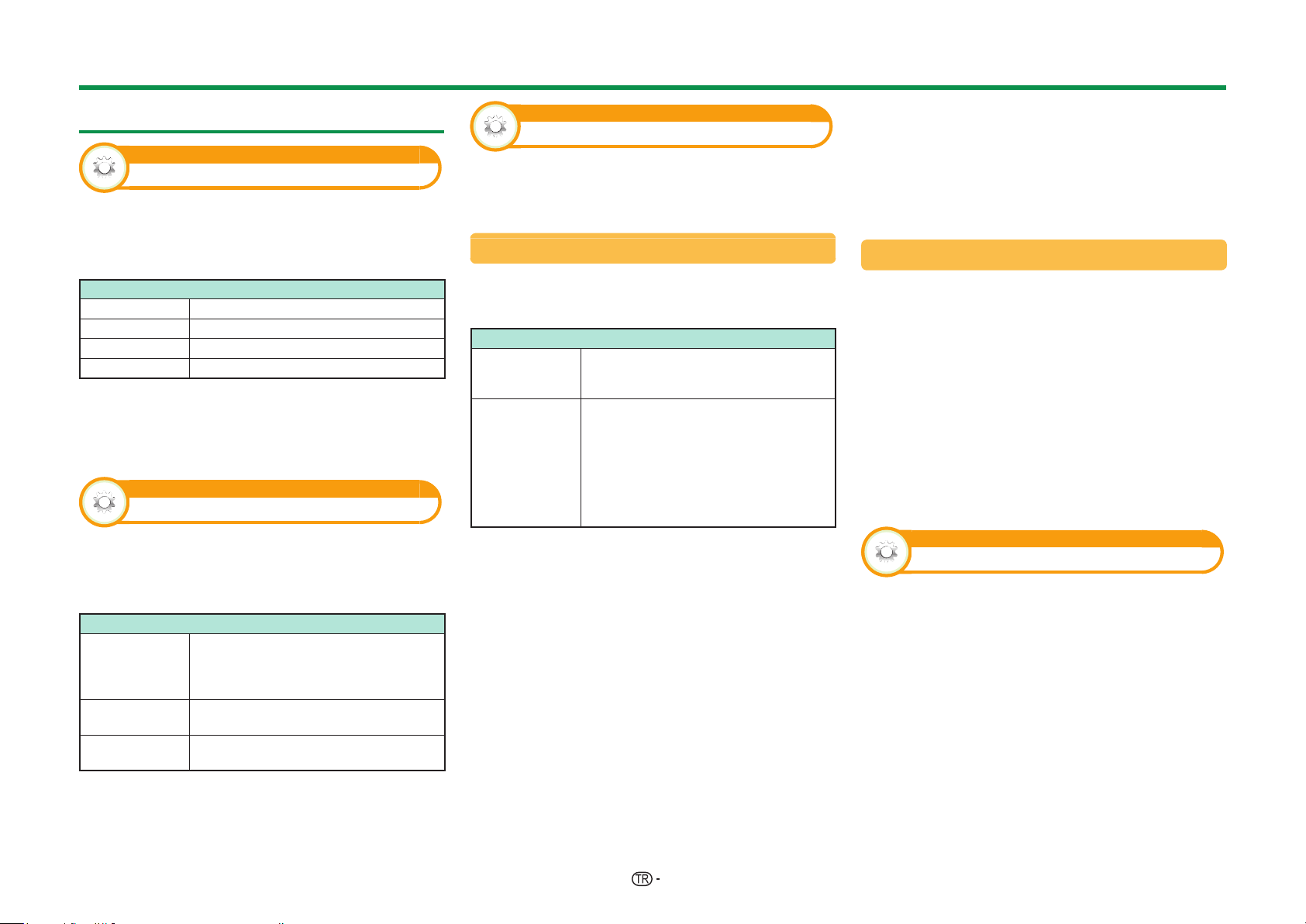
Kullanışlı Görüntüleme işlevleri
İlave özellikler
Opsiyon
Aydınlatma
Bu işlev TV’nin önündeki LED’in birkaç şekilde
yakılmasını sağlar.
“TV Menüsü” > “Ayar” > “Opsiyon” >
“Aydınlatma”ya gidin.
Öğe
Kapalı
Stand by
İzle
Daima
LED yanmaz.
TV stand by modundayken LED yanar.
TV izlerken LED yanar.
LED daima yanar.
NOT
• Bu öğeye ilişkin fabrika ayarı “İzle”dir. LED’in yanmasını
istemiyorsanız “Kapalı”ya ayarlayın.
• 2D modunda izleme sırasında LED beyaz yanar.
• 3D modunda izleme sırasında LED mavi yanar.
Opsiyon
Hızlı Başlangıç
TV’yi uzaktan kumanda ünitesiyle açtıktan sonra TV
nin açılma süresini düşürebilirsiniz.
“TV Menüsü” > “Ayar” > “Opsiyon” > “Hızlı
Başlangıç” ya gidin.
Öğe
TV hızlı bir şekilde standby modundan
Açık
Açık (Duvar
Kağıdı)
Kapalı
açık duruma geçer. Standby sırasında
yaklaşık 15 W veya daha fazla elektrik
tüketimi gerekir.
TV, standby durumunda iken duvar
kağıdı moduna girer.
Standby sırasında elektrik tüketimi
azdır.
Opsiyon
Duvar kağıdı ayarı
Bu işlev, sadece “Hızlı Başlangıç” “Açık (Duvar
Kağıdı)” olarak ayarlandığı zaman kullanılabilir.
İşlev etkinleştirildiğinde TV standby modunda iken
fotoğrafları gösterir.
Veri kaynağı
Duvar kağıdında, TV’ye daha önceden yüklenmiş
fotoğrafları ya da USB cihazınıza kaydedilmiş sık
kullanılan fotoğraflarınızı seçebilirsiniz.
Öğe
Ön yüklenmiş
USB
NOT
• Resimler 3’er dakikalık aralıklarla bir slayt gösterisi
şeklinde çıkar.
• Standby modda iken TV açıldıktan hemen sonra bir USB
cihazı algılanamadığı için “Veri kaynağı” “USB” olarak
ayarlandığı zaman bile TV’de önceden yüklenmiş olan
duvar kağıdı çıkar. USB Duvar Kağıdını görüntülemek
için TV’yi açın ve kapatmadan önce 10 saniye bekleyin.
• Duvar kağıdı işlevi açık iken OAD işlemi ya da EPG
araması yapmayın.
• Bir programı kaydetmek ya da izlemek için ayarlanan
bir zamanlayıcı, program başlamadan 2 dakika önce
etkinleşir.
TV’de daha önceden yüklenmiş
resimler bir slayt gösterisi şeklinde
çıkar.
Duvar kağıdı için kaydedilen resimler
çıkar.
USB cihazında sadece tek bir fotoğraf
kaydedildiyse, bu resim duvar kağıdı
olarak çıkar. Bellekte birden fazla
fotoğrafın bulunması durumunda tüm
resimler bir slayt gösterisi şeklinde
çıkar.
E
USB cihazını kullanarak resimleri
görüntülediğinizde:
• USB cihazınızın kök dizininde (USB cihazı açıldığında
ilk dizin) “WP” adlı bir klasör oluşturun ve duvar kağıdı
olarak görüntülemek istediğiniz fotoğrafları klasöre
kaydedin.
• TV’yi kapatmadan önce USB cihazınızı USB terminaline
yerleştirmelisiniz.
Zamanlayıcı ayarı
TV’nin Duvar Kağıdı modunda kalacağı süreyi (3
saat/6 saat/12 saat/24 saat olarak) ayarlayabilirsiniz.
NOT
• “Hızlı Başlangıç”ı “Açık” olarak ayarladığınızda daha
fazla güç tüketirsiniz.
• Fotoğrafların görüntülendiği sırada dahi a düğmesi
dışında hiçbir düğme çalışmamaktadır
• Kullanıma hazır USB cihazı yerleştirilmediği takdirde
“Veri kaynağı” “USB” olarak ayarlansa dahi TV’de
önceden yüklenmiş olan resimler bir slayt gösterisi
şeklinde çıkar.
• Ayarlanan süre sona erene kadar fotoğraflar görüntülenir.
• Duvar kağıdını yukarıda açıklanan şekilde kullanmak
istemiyorsanız “Hızlı Başlangıç”ı “Açık” ya da “Kapalı”
olarak ayarlayın.
Opsiyon
Resmi önyükle
Bu işlev etkin durumda iken TV’yi açtığınızda SHARP
logosu çıkar.
NOT
• Bu işlev, “Hızlı Başlangıç” “Açık” olarak ayarlandığı
zaman kullanılmaz.
49

Kullanışlı Görüntüleme işlevleri
Opsiyon
Oyun Oynama Süresi
Bu işlev, “AV modu” “OYUN”a ayarlıyken ekranda
kalan süreyi görüntülemenizi sağlar.
“TV Menüsü” > “Ayar” > “Opsiyon” > “Oyun
Oynama Süresi”ne gidin.
Öğe
Açık
Kapalı
NOT
• Bu menü şu girdi kaynakları olduğunda seçilebilir:
− EXT1–3
− HDMI1–4
− PC
TV’ye bir oyun konsolu bağladığınızda,
siz oyuna başladıktan sonra kalan süre
30 dakikada bir görüntülenir.
Saati gizler.
Opsiyon
Tuş Kilidi
Bu işlev çocukların kanalı veya sesi değiştirmelerini
önlemek için TV’deki veya uzaktan kumanda
ünitesindeki düğmeleri kilitlemenizi sağlar.
“TV Menüsü” > “Ayar” > “Opsiyon” > “Tuş
Kilidi”ne gidin.
Öğe
Kapalı
Uzaktan Kumanda
Kilidi
Düğme Kontrol
Kilidi
NOT
• Hem “Uzaktan Kumanda Kilidi”ni hem de “Düğme
Kontrol Kilidi”ni aynı anda ayarlayamazsınız.
E
Kilidin kaldırılması
TV’nin üzerindeki @’ye ına basın ve “Uzaktan
Kumanda Kilidi”ni kaldırmak için “Kapalı”ya
ayarlayın. Uzaktan kumanda ünitesinin üzerindeki
@’ye ına basın ve “Düğme Kontrol Kilidi”ni
kaldırmak için “Kapalı”ya ayarlayın.
• TV’nin üzerindeki @ düğmesini kullanarak menü
işlemi yapmak için sayfa 20’a bakın.
Düğmelerin kilidini kaldırır.
Uzaktan kumanda ünitesinin
üzerindeki tüm düğmeleri kilitler.
Açma düğmesi hariç TV’nin
üzerindeki tüm düğmeleri kilitler.
50

Diğer kullanışlı özellikler
USB kaydı
Piyasada bulabileceğiniz USB HDD’yi TV’ye
bağlayarak DTV/SAT kayıt ya da kayıttan yürütme
işlemi yapabilirsiniz
• USB kaydı; ATV, harici girdiler, veri yayınları, radyo
yayınları ya da ağ uygulamalarında çalışmaz
Bir USB HDD’nin bağlanması
Piyasada bulabileceğiniz bir USB HDD’yi TV’nin USB
portuna bağlayın.
• USB depolama cihazı: USB HDD
• USB HDD için çalıştırma kılavuzunu okuduğunuzdan
emin olun.
• USB kaydının yapılabilmesi için en az 100 GB ve 2TB
arası ve daha düşük kapasiteli belleğe sahip USB
HDD’ler gereklidir.
• USB 2 (HDD) portu USB portunun (veriyolu güçlü
sürücü) sağladığı güç ile çalışabilen taşınabilir USB HDD
ile uyumludur.
• USB HDD’yi çıkardığınızda USB HDD’nin bağlantısının
kesilmesi bölümüne bakın (USB kayıt işlemi sırasında
USB HDD’yi çıkarmayın).
NOT
• USB kaydı, TV açıldıktan sonra kısa bir sürede başlar.
• Bu işlev, bazı USB HDD’lerde doğru bir şekilde
çalışmayabilir.
• TV’den defalarca bir USB HDD’sinin bağlantısını
yapmayın ya da kesmeyin.
USB HDD’yi kaydettirme
USB kaydı için kullanılan USB HDD’leri için önce
USB HDD’nin kaydettirilmesi gerekir.
USB HDD’yi kaydettirirken tek bir USB HDD’yi
doğrudan USB portuna bağlayın (iki ya da daha
fazla USB HDD’si bağlı iken USB HDD kaydı
mevcut değildir).
• Bir ekran çıkar.
USB HDD TV’ye bağlı iken
USB HDD’yi kaydettirin. USB HDD’yi kaydettirmek için
ekran üzerinde bulunan talimatları izleyin.
NOT
• USB kaydı için TV’ye sadece tek bir USB HDD
kaydettirilebilir. USB kaydı için iki ya da daha fazla USB
HDD, aynı zamanda kullanılamaz.
• Bir USB HDD’si kaydettirildiğinde, biçimlendirme
yapılabilir. Böyle bir durumda tüm veriler silinir.
USB HDD’nin bağlantısının kesilmesi
USB HDD’nin bağlantısını kestiğinizde, aşağıdaki
adımları izlediğinizden emin olun.
“TV Menüsü” > “Ayar” > “Görüntü ayarı” > “USB
REC ayarı” > “Aygıtı çıkarma”ya gidin.
NOT
• USB kaydı için bir USB HDD kaydettirilmediğinde bu
menü öğesi seçilemez.
• USB kaydı için USB HDD kaydettirme işlemi, aşağıdaki
durumlarda iptal edilir:
− USB HDD’nin çıkarılması.
− USB kaydı için başka bir USB HDD’si
kaydettirildiğinde; USB kaydı için sadece tek bir USB
HDD’si kaydettirilebilir.
51

Diğer kullanışlı özellikler
USB kaydını nasıl yapabilirsiniz
Piyasada bulabileceğiniz USB HDD’yi TV’ye
bağlayarak DTV/SAT kayıt ya da kayıttan yürütme
işlemi yapabilirsiniz.
UYARI
• USB kaydının zamanlayıcı ayarı ya da USB kaydı
sırasında AC kablosunu prizden çıkarmayın ya da MAIN
POWER düğmesini kapatmayın.
• AC kablosu çıkarıldığında ve MAIN POWER düğmesi
kapatıldığında:
− USB kaydının zamanlayıcı ayarı iptal edilir.
• Sinyal alımı zayıfladığında USB kaydı otomatik olarak
durabilir.
• TV’ye bağlı USB HDD’sinde kayıtlı programı sadece
bu TV kayıttan yürütebilir. Programlar başka TV ya da
bilgisayarda kayıttan yürütülemez.
• Bir programı kaydetmek için CAM PIN koduna ihtiyaç
var ise, CAM PIN kodunun önceden girilmesi gerekir
(Sayfa 12).
SHARP corporation; kaydın yapılamaması, kayıtlı
verilerin kaybolması ve bunlarla bağlantılı olan
doğrudan veya dolaylı zararlarla ilgili olarak içerik
konusunda herhangi bir tazminat yükümlülüğünü kabul
etmez. Lütfen bu uyarıyı dikkate alın.
E
USB kaydında kullanılan düğmeler
Uzaktan kumanda ünitesi
Kontrol paneli
Düğmeler Açıklama
USB kaydı sırasında kaydedilen
programların listesini gösterir.
İzlediğiniz programı kaydetmeye başlar.
• Kaydı başlatmak için REC E
REC E
REC STOP H
I
H
F
S
J
K
L
a
b
* Bölüm noktaları 10 dakikalık artışlarla sabitlenir.
düğmesine bastıktan sonra birkaç
saniye dolana kadar kaydedilen
programı oynatamazsınız.
Kaydı durdurur.
Kaydedilen programı oynatır.
Oynatılan programı durdurur ve gerçek
zamanlı (canlı) yayına geri döner.
Oynatılan programı durdurur (USB
kaydı devam eder).
• Bu işlev 15 dakika içerisinde kaldırılır.
Geri (bu düğmeye her bastığınızda,
geriye doğru hız üç düzeyde değişir).
Hızlı ilerleme (bu düğmeye her
bastığınızda, hızlı ilerleme hızı üç
düzeyde değişir).
Bir önceki bölüm noktasına geri atlar*.
Bir sonraki bölüm noktasına ileri atlar*.
“Atlama zamanı ayarı”nda ayarladığınız
zaman aralığını geriye doğru atladıktan
sonra yürütme başlar (Sayfa 54).
“Atlama zamanı ayarı”nda ayarladığınız
zaman aralığını ileriye doğru atladıktan
sonra yürütme başlar (Sayfa 54).
NOT
• USB kaydında kullanılan düğmeler çalışmadığı takdirde
(Sayfa 31’da) “Kayıt cihazını seç” hakkında başlıklı
bölüme bakın.
• Soldaki işlemlerin çoğu, uzaktan kumanda ünitesindeki
düğmelere basmak yerine ekranda kontrol paneli
üzerinden de yapılabilir. Bu kontrol panelini uzaktan
kumanda ünitesindeki CONTROL düğmesine basarak
açabilir veya “TV Menüsü” > “Ayar” > “Opsiyon” >
“İzleme seçenekleri”nden “Kontrol (USB REC)”i
seçebilirsiniz.
• “Sesli anlatım ayarı” menüsü, USB kayıt yürütme
sırasında çalışmaz.
• Üç saat boyunca hiçbir işlem algılanmadığı takdirde
USB kaydı durur.
• Kayıt işlemleri manuel olarak durdurulmadığında kayıt
altı saat sonra otomatik olarak durur.
• USB kaydını kaldırmak için REC STOP H H düğmesine
basın, DTV/SAT kanalını değiştirin ya da “Girdi”yi
değiştirin.
• USB kaydı sırasında bazı işlevler çalışmaz.
• USB kaydı otomatik olarak başlamaz, ancak sadece
REC E düğmesine basıldığında ya da USB kayıt
zamanlayıcı ayarı yapıldığında başlar.
• “Hiçbiri”nin seçili olması haricinde PIN’i ve “Ebeveyn
kontrolü” seçeneklerini ayarlarsanız S, J, K,
L, a, b gibi düğmeleri kullandığınızda PIN’in
girilmesi gerekir.
• USB kayıt işlemi sırasında USB kaydı için kullanılan USB
HDD’sinin bağlantısını kesmeyin.
• MHP servisleri, USB kayıt yürütme işlemi sırasında
çalışmaz (yalnızca 858 serisinde).
52

Diğer kullanışlı özellikler
USB kaydı
İzlemekte olduğunuz programı kaydettirilmiş olan
USB HDD’ye kaydedebilirsiniz.
USB kaydının başlatılması
REC E düğmesine basın.
• TV USB kaydını başlatır.
NOT
• CONTROL düğmesine basarak kontrol panelinden de
işlem yapabilirsiniz.
• USB kaydı sırasında kanalı ya da girdi kaynağını
değiştiremezsiniz.
• TV, USB kaydı sırasında İnternet’ten, Ev ağından ya da
USB depolama cihazlarından fotoğraf görüntüleyemez
ya da müzik çalamaz.
• Program kaydedemeyebilirsiniz.
USB kaydının tamamlanması
1 REC STOP H düğmesine basın.
• Bir ekran çıkar.
2 “Evet”i seçmek için c/d düğmelerine basın ve
ardından ;’ye basın.
• USB kayıt işlemi tamamlanmıştır.
NOT
• CONTROL düğmesine basarak kontrol panelinden de
işlem yapabilirsiniz.
USB kaydında zamanlayıcı ayarı
Kaydetmek istediğiniz programlar için USB kaydında
zamanlayıcı ayarını yapabilirsiniz.
NOT
• Programın ilk bölümünün kesilmesini önlemek için
programı kayıt için ayarlanan zamandan birkaç saniye
önce kayda başlayacak şekilde ayarlayın.
• Kayıt/görüntüleme zamanlayıcısı ayarları birden çok
program için sürekli olarak ayarlandığında, bir önceki
programın kayıt zamanını programın kendi sonundan
önce olacak şekilde ayarlayın. Bir sonraki programın
kayıt/görüntüleme zamanlayıcısı ayarı bundan sonra
başlar.
• Planlanan zaman mevcut bir planla çakışırsa ekranda
bir mesaj çıkar. Ekrandaki talimatlara göre gereken
değişiklikleri yapın.
• Devam eden (kaydı devam eden) bir zamanlayıcı ayarıyla
çakışan yeni bir kayıt planlanamaz. Acil olarak yeni bir
zaman planlaması yapılması gerektiğinde planlanmayı
yapmadan önce kaydı durdurun.
• Toplam 16 zamanlayıcı ayarı (“İzle” ve “Kayıt”) yapılabilir.
• Ebeveyn kontrolü ayarlarından dolayı karışan yayınları
kaydetmek için CAM (CI Plus v1.3) PIN kodu gerekli
olabilir. Bir programı kaydetmek için CAM PIN koduna
ihtiyaç var ise, CAM PIN kodunun önceden girilmesi
gerekir (Sayfa 12).
CAM PIN kodu girilmediği ya da yanlış girildiği
takdirde, program kaydedilemeyecektir/kayıttan
yürütülemeyecektir.
EPG zamanlayıcı ayarı
Kaydetmek istediğiniz programı seçebilir ve zamanlayıcı
ayarını EPG ile yapabilirsiniz (Sayfa 23 ve 24).
Manuel zamanlayıcı ayarı
“Manuel zamanlayıcı ayarı”; tarihi, kayıt başlangıç/
bitiş zamanını ve kanalı ayarlamanızı sağlar.
1 EPG düğmesine basın.
2
Saat listesini görüntülemek için B düğmesine basın.
3 “Manuel zamanlayıcı ayarı” ekranını
görüntülemek için B düğmesine yeniden basın.
4 Tarihi, kayıt başlangıç/bitiş zamanını ve kanalı
ayarlayın.
5 “Kayıt”i seçmek için c/d düğmelerine, ardından
; düğmesine basın.
• Zamanlayıcı ayarı için bir onay ekranı çıkar.
6 “Evet”i seçmek için c/d düğmelerine basın ve
ardından ;’ye basın.
Manuel saat ayarı
TV, saati dijital yayın üzerinden alamazsa saati
ayarladıktan sonra “Manuel zamanlayıcı ayarı”nı
yapın.
“TV Menüsü” > “Görüntü ayarı” >
“Özel ayar” > “Saat ayarı” > “Zaman ayarı”
seçeneğine gidin.
NOT
• USB kaydı sırasında manuel saat ayarını yapabilirsiniz.
Saat Listesi
Kaydı planlanmış olan programların listesi
görüntülenebilir.
1 EPG düğmesine basın.
2 Saat listesini görüntülemek için B düğmesine
basın.
USB kayıt yürütme
Kayıtlı programları kayıttan yürütmek için USB kayıt
listesini açın ve istediğiniz programı seçin.
1 “HOME” > “Kayıt listesi”ne gidin.
2 “OK” düğmesine basın.
• Yayınlanmakta olan sahneye dönmek için H
düğmesine basın.
NOT
• Program sağlayıcısı kaydı kısıtladığı ya da kayıt
yapılmasını ya da daha sonra kodlanmış bir programın
izlenmesini tamamıyla engellediği takdirde kayıtlı
programları kayıttan yürütemeyebilirsiniz.
• Kaydedilen yayınlar, bir yayın istasyonu tarafından
belirlenen koruma sinyaline bağlı olarak, sadece belli
bir süre kayıttan yürütülebilir ya da tamamıyla kayıttan
yürütülemez (Sayfa 12).
53

Diğer kullanışlı özellikler
Time shift ile oynatma
Kaydedilen programın kayıtlı sahnelerini oynatın.
Kayıt sırasında I düğmesine basın.
• Yayındaki sahneye geri dönmek için H düğmesine
basın.
NOT
• CONTROL düğmesine basarak kontrol panelinden de
işlem yapabilirsiniz.
• Time shift ile oynatmanın başlaması birkaç dakika
sürebilir.
• Bir program hızlı ilerletilerek yayınlanmakta olan
sahneye yakın olan bir sahneye getirildiğinde time shift
ile oynatma durur ve TV normal yayına geri döner. Geri
döndüğü zaman, hızlı ilerletmenin hızına bağlıdır.
• Kaydedilen yayınlar, bir yayın istasyonu tarafından
belirlenen koruma sinyaline bağlı olarak, sadece belli
bir süre kayıttan yürütülebilir ya da tamamı kayıttan
yürütülemez (Sayfa 12).
USB kaydı ile ilgili bilgilerin
görüntülenmesi
Kanal ekranı
Uzaktan kumanda ünitesindeki p düğmesine
basıldığında kanal bilgileri görüntülenir.
Ses (ENG) STEREO
Video
$lW\D]Õ .DSDlÕ
>> Yeni bilgi
Kayıt simgesi REC E düğmesine basıldığında
ve TV programı kaydederken görünür.
Ekranda gösterilene bağlı olarak durum ikonu
görünür.
Sayaç
Kontrol panelli ekranda sayaç çıkar.
00:02:38/00:08:18
Geçerli kayıttan yürütme süresi
• Kayıt sırasında görünmez
İçeriğin toplam kayıttan yürütme süresi
Gri çubuk ne kadar süre geçtiğini gösterir.
• Kayıt ya da kayıt halindeyken kayıttan yürütme
sırasında görünmez
NOT
• Bu bilgileri uzaktan kumanda ünitesindeki CONTROL
düğmesine basarak açabilir veya “TV Menüsü” > “Ayar”
> “Opsiyon” > “İzleme seçenekleri”nden “Kontrol (USB
REC)”i seçebilirsiniz.
Görüntü ayarı
Otomatik giriş seçimi
USB kayıt işlemleri sırasında TV’de bir AQUOS LINK
veya Euro SCART uyumlu bir sinyal aldığınızda
girdi kaynağının otomatik olarak geçiş yapıp
yapmayacağını seçebilirsiniz.
“TV Menüsü” > “Ayar” > “Görüntü ayarı” > “
REC ayarı
Etkinleştir
İptal et
” > “Otomatik giriş seçimi”ne gidin.
Öğe
Bir AQUOS LINK veya Euro SCART
uyumlu sinyal aldığınızda USB kaydı
kaldırın. Girdi kaynağını otomatik olarak
değiştirin.
USB kaydı çalışmaya devam eder.
TV, bir AQUOS LINK veya Euro SCART
uyumlu sinyal aldığınızda bile girdi
kaynağını otomatik olarak değiştirmez.
USB
Görüntü ayarı
Atlama zamanı ayarı
Geriye/ileriye doğru atladıktan sonra yürütmenin
başlayacağı zaman aralığını ayarlayabilirsiniz.
“TV Menüsü” > “Ayar” > “Görüntü ayarı” >
“
USB REC ayarı
• 10–99 dak. 50 san. arasında bir zaman aralığı
seçilebilir.
” > “Atlama zamanı ayarı”na gidin.
NOT
• a veya b düğmeleriyle zaman aralığını
kullanabilirsiniz.
Görüntü ayarı
Aygıt kaydı
USB kaydı için USB HDD’yi kaydettirmek
istediğinizde bu işlevi gerçekleştirmeniz gerekir.
“TV Menüsü” > “Ayar” > “Görüntü ayarı” > “USB
REC ayarı” > “Aygıt kaydı”na gidin.
• USB HDD’yi kaydettirme başlıklı bölüme bakın
(Sayfa 51).
NOT
• USB kaydı için sadece bir USB HDD’si kaydettirilebilir.
USB kaydı için kullanılan dışında tüm USB HDD’leri
kaldırın.
• USB kaydının yapılabilmesi için en az 100 GB ve 2TB
arası ve daha düşük kapasiteli belleğe sahip USB
HDD’ler gereklidir.
• Birden fazla sürücüsü olan bazı USB HDD’ler, USB
kaydında kullanılamaz.
Görüntü ayarı
Cihaz biçimi
USB HDD’deki tüm verileri biçimlendirebilirsiniz.
“TV Menüsü” > “Ayar” > “Görüntü ayarı” >
“USB REC ayarı” > “Cihaz biçimi”ne gidip.
NOT
• Biçimlendirme işlemi tamamlandığında veri geri
yüklenemez.
54

Diğer kullanışlı özellikler
USB ortamı/Ana ağ
USB ortamı/Ana ağ
He iki modda da harici USB cihazlardan (USB
Bellek, USB kart okuyucusu (Yığın Depolama Sınıfı),
USB HDD) veya Ana ağ sunucusundan aldığınız
fotoğrafları görüntülemenin, müziği dinlemenin ve
videoları izlemenin keyfini yaşayabilirsiniz.
NOT
• Ana ağ sunucusuna bağlanmak için Ağ kurulumu’na
bakın (Sayfa 64).
• Bu işlev, bazı USB depolama cihazlarında düzgün
çalışmayabilir.
• Kullanılan dosya formatı “USB medya” ve “Ana ağ”
arasında farklıdır.
• “Resim Modu” sırasında “Geniş Ekran Modu” sabittir.
“Video modu” sırasında, “Otomatik” veya “Özgün”ü
seçebilirsiniz.
• Televizyon, Ana ağ sunucusuna bağlı olarak, cihazın
içindeki verileri okuyamayabilir.
• Dosyaları adlandırırken sadece alfasayısal karakterleri
kullanın.
• Dosya aktarırken, slayt gösterisi işlevini kullanırken, bir
ekrandan diğer bir ekrana geçerken veya “HOME” veya
“Girdi” menüsündeki “Ana ağ”dan çıkmadan önce Ana
ağ sunucusunu TV’den çıkarmayın.
• Ana ağ sunucusunu TV’ye tekrar tekrar takıp sökmeyin.
• USB cihaza bağlı olarak, TV cihazın içindeki verileri
okuyamayabilir.
• Dosyaları adlandırırken sadece alfasayısal karakterleri
kullanın.
• 80 karakterin üstündeki dosya adları (karakter takımına
bağlı olarak değişebilir) görüntülenemeyebilir.
• USB cihazı veya hafıza kartını dosya aktarırken, slayt
gösterisi işlevini kullanırken, bir ekrandan diğerine
geçerken veya “Girdi” menüsündeki “USB medya”dan
çıkmadan önce TV’den çıkarmayın.
Modu seçme
Ortak Çalışma
Bu moda geçmek için “HOME” veya “Girdi”
menüsünden “USB medya” veya “Ana ağ”ı seçin.
Modların ve sürücülerin/sunucuların seçimi
1 B düğmesine basın.
Ekranda USB medya menüsü çıktığında
1 a/b düğmesine basarak “USB sürücüsünü
belirleyin”i seçin ve daha sonra ;’ye basın.
• “USB sürücüsünü belirleyin” ve “Klasör
görünüm ayarı” seçilebilir.
2 Dosyalarınızı bulmak istediğiniz USB aygıtını
seçmek için a/b/c/d düğmelerine basın ve
ardından ; düğmesine basın.
• “Klasör görünüm ayarı”ndaki klasör dizini türü
için “Tümü”nü veya “Klasör”ü seçebilirsiniz.
Ekranda Ana ağ menüsü çıktığında
Dosyalarınızı bulmak istediğiniz Ana ağ sürücüsünü/
sunucusunu seçmek için a/b düğmesine, ardından
;’ye basın.
• Sunucuları aramak için Y düğmesine basın.
2 “Resim Modu”, “Müzik Modu” veya “Video
modu” arasında seçim yapmak için c/d
düğmelerine, ardından ; düğmesine basın.
Müzik Modu
Video modu
Resim Modu
NOT
• USB medya modu kullanımıyla ilgili açıklamalar, tüm
modlarda kullanılabilen düğmeler için de geçerlidir.
Bazı işlemler Ana ağ modundan farklı olabilir. İşlemleri
yaparken rehber ekranı takip edin.
• Bağlı USB cihazında sadece bir sürücü veya TV’ye bağlı
yalnızca bir Ana ağ sunucusu olduğunda 1. adımda
sürücü/sunucu seçmenize gerek yoktur.
• USB medya modunda görüntülenebilecek maksimum
sürücü sayısı 16’dır.
• Ana ağ modunda görüntülenebilecek maksimum sunucu
sayısı 10’dur.
• Ana ağ modundayken TV’ye sunucu bağlı değilse bu
modlara geçemezsiniz.
55
Resim Modu
Küçük resimleri görüntüleme
* Bu, USB medya modundaki ekran görüntüsüdür.
Ana ağ modundan biraz farklı olabilir.
Küçük resim işlemi düğmeleri
(USB medya modunu kullanırken)
Düğmeler Açıklama
;
a/b/c/d
(İmleç)
6
R düğmesi
G düğmesi
Y düğmesi
B düğmesi
* “Klasör görünüm ayarı”nda seçilen mod
NOT
•
Geçersiz fotoğraf dosyaları varsa dosya için g işareti
görüntülenir.
•
3D görüntülerin küçük resimleri üzerinde bir 3D modu
simgesi çıkar. 3D görüntülerde 3D modunu açmazsanız, bu
görüntüler 2D olarak görünür.
•
Ekranın solunda seçili fotoğrafın dosya adını, çekilme tarihini,
dosya büyüklüğünü ve piksel büyüklüğünü görebilirsiniz
(çekilme tarihi sadece EXIF dosya formatında kullanılabilir).
Bir klasör ikonu seçerken: Bu dizine girer.
Bir küçük resim seçerken: Fotoğrafı genişletir.
İstediğiniz öğeyi seçer.
Tümü*: Bir önceki ekrana geri dönmeyi sağlar.
Klasör*: Bir üst klasöre geri dönmeyi sağlar. Üst
klasör görüntülendiğinde üstteki menü ekranına
geri dönmeyi sağlar.
Öğeleri seçin/seçimini kaldırın (seçilen öğelerde
✔ işareti görünür).
Tümü*: Slayt gösterisi için APM’yi seçer.
Klasör*: Üstteki menü ekranına geri dönmeyi sağlar.
Slayt gösterisini başlatın.
“USB ortam menüsü”nü açar.
• 3D ekran
• Slayt gösterim aralığını belirleyin
• Slayt gösterim APM’sini belirleyin
• Tüm slayt gösterim imgelerini ayarlayın
• Tüm slayt gösterim imgelerini baştan ayarlayın
• USB aygıtı çıkarma

Diğer kullanışlı özellikler
Genişletilmiş fotoğrafları görüntüleme
Büyütülmüş fotoğrafı gösterme işlemi düğmeleri
(USB medya modunu kullanırken)
Düğmeler Açıklama
c/d (İmleç)
6
3D
R düğmesi
G düğmesi
B düğmesi
p
Aynı dizindeki önceki/sonraki fotoğrafa gider.
Küçük resim seçim ekranına geri döner.
2D veya 3D modundan birini seçebilirsiniz.
Fotoğrafı 90 derece sola döndürür.
Fotoğrafı 90 derece sağa döndürür.
“USB ortam menüsü”nü açar.
• USB aygıtı çıkarma
Rehber Ekranını ortaya çıkarır/gizler.
NOT
• Sadece geçici olarak seçilen fotoğraf döndürülür ve bu
ayar kaydedilmez.
Slayt gösterisi
E
APM’nin seçilmesi
Fotoğraf küçük resimlerini seçerken B düğmesine
basarak “USB medya menüsü”nden slayt gösterisi
APM’sini ayarlayın. Bu işlev sadece USB medya
modunda kullanılabilir.
Slayt gösterisi APM’si seçim işleminde
kullanılan düğmeler
Düğmeler Açıklama
;
a/b/c/d
(İmleç)
Bir müzik dosyası seçerken: Müziği yürütür.
İstediğiniz öğeyi seçin.
Müzik yürütülürken: Müziği durdurur.
Müzik durdurulduğunda:
6
R düğmesi
G düğmesi
Y düğmesi
B düğmesi
Tümü*: Küçük resim seçim ekranına geri döner.
Klasör*: Bir üst klasöre geri dönmeyi sağlar.
Üstteki klasör görüntülendiğinde küçük resim
seçim ekranına geri dönmeyi sağlar.
Öğeleri seçin/seçimini kaldırın (seçilen öğelerde
✔ işareti görünür).
Tümü*: Müziği durdurur.
Klasör*: Küçük resim seçim ekranına geri
dönmeyi sağlar.
Müziği oynat/duraklat.
“USB ortam menüsü”nü açar.
• Tüm APM’yi belirleyin
• Tüm APM’yi baştan ayarlayın
• USB aygıtı çıkarma
* “Klasör görünüm ayarı”nda seçilen mod
NOT
• Slayt gösterisi APM’si aşağıdaki durumlarda sıfırlanır.
• Müzik dosyalarını seçerken B düğmesine basarak
“Tüm APM’yi baştan ayarlayın”yı seçin.
• En üstteki menüye geri dönün.
• “Girdi”yi değiştirin.
• Geçersiz müzik dosyaları varsa dosya için g işareti
görüntülenir.
• Görüntülenen oynatma süresi dosyalara bağlı olarak
gerçek oynatma zamanına göre biraz farklılık gösterebilir.
E
Slayt gösterisi
Slayt gösterisi işlemi düğmeleri
(USB medya modunu kullanırken)
Düğmeler Açıklama
6
3D
B düğmesi
p
Önceki işleme geri dönmeyi sağlar.
2D veya 3D modundan birini seçebilirsiniz.
“USB ortam menüsü”nü açar.
• Slayt gösterim aralığını belirleyin
• USB aygıtı çıkarma
Rehber Ekranını ortaya çıkarır/gizler.
NOT
• Seçili APM’ler tekrar tekrar oynatılır.
• Slayt gösterisi 6 düğmesine basıncaya kadar devam
eder.
• Fotoğrafa bağlı olarak, her fotoğrafın slayt gösterim
aralığı ayarlarda seçilen aralıktan uzun olabilmektedir.
Müzik Modu
*
Bu, USB medya modundaki ekran görüntüsüdür.
Ana ağ modundan biraz farklı olabilir.
Müzik modu düğmeleri
(USB medya modunu kullanırken)
Düğmeler Açıklama
;
a/b/c/d
(İmleç)
6
R düğmesi
G düğmesi
Y düğmesi
B düğmesi
* “Klasör görünüm ayarı”nda seçilen mod
NOT
• Geçersiz müzik dosyaları varsa dosya için g işareti
görüntülenir.
• Görüntülenen oynatma süresi dosyalara bağlı olarak
gerçek oynatma zamanına göre biraz farklılık gösterebilir.
Bir müzik dosyası seçerken: Müziği yürütür.
İstediğiniz öğeyi seçer.
Müzik yürütülürken: Müziği durdurur.
Müzik durdurulduğunda:
Tümü*: Bir önceki ekrana geri dönmeyi sağlar.
Klasör*: Bir üst klasöre geri dönmeyi sağlar. Üst
klasör görüntülendiğinde üstteki menü ekranına
geri dönmeyi sağlar.
Öğeleri seçin/seçimini kaldırın (seçilen öğelerde
✔ işareti görünür).
Tümü*: Müziği durdurur.
Klasör*: Müziği durdurup üstteki menü ekranına
geçmeyi sağlar.
Müziği oynat/duraklat.
“USB ortam menüsü”nü açar.
• Tüm otomatik çalmayı belirleyin
• Tüm otomatik çalmayı baştan ayarlayın
• USB aygıtı çıkarma
56

Diğer kullanışlı özellikler
Video modu
İşlem seçme düğmeleri
(USB medya modunu kullanırken)
Düğmeler Açıklama
;
a/b/c/d
(İmleç)
6
R düğmesi
G düğmesi
Y düğmesi
B düğmesi
* “Klasör görünüm ayarı”nda seçilen mod
Bir klasör ikonu seçerken: Bu dizine girer.
Bir video dosyası seçerken: Videoyu oynatır.
İstediğiniz öğeyi seçer.
Tümü*: Bir önceki ekrana geri dönmeyi sağlar.
Klasör*: Bir üst klasöre geri dönmeyi sağlar. Üst
klasör görüntülendiğinde üstteki menü ekranına
geri dönmeyi sağlar.
Öğeleri seçin/seçimini kaldırın (seçilen öğelerde
✔ işareti görünür).
Tümü*: Klasör*: Üstteki menü ekranına geri dönmeyi
sağlar.
Video dosyasını dosyanın üstünden oynatır.
“USB ortam menüsü”nü açar.
• Tüm otomatik çalmayı belirleyin
• Tüm otomatik çalmayı baştan ayarlayın
• USB aygıtı çıkarma
Oynatma modu düğmeleri
(USB medya modunu kullanırken)
Düğmeler Açıklama
;
a (İmleç)
b (İmleç)
c/d (İmleç)
6
3D
R düğmesi
G düğmesi
Y düğmesi
B düğmesi
0–9
p
Video yürütülürken: Videoyu duraklatır.
Video duraklatıldığında: Videoyu oynatır.
a düğmesine bir kez basarak dosyanın başına,
a düğmesine iki kez basarak önceki dosyaya
gidier.
Sonraki dosyaya gidier.
Bir videoyu geriye alır/hızlı ilerletir.
Seçim ekranına geri döner.
2D veya 3D modundan birini seçebilirsiniz.
Oynatmayı daha önce durdurulan sahneden
itibaren başlatır.
Videoyu durdurur.
USB kontrol panelini açar.
“USB ortam menüsü”nü açar.
• Başlık (baskı)
• Bölüm
• Video bilgilerini göster
• USB aygıtı çıkarma
Sahnelere %10’luk aralıklarla atlar (%0–%90).
• Bölümleri olmayan dosyalarla sınırlıdır.
Rehber Ekranını ortaya çıkarır/gizler.
NOT
• Geriye alma/hızlı ilerletme sürekli oynatma sırasında bir
dosyadan diğerine devam eder.
• Yukarıdaki işlemler, uzaktan kumanda ünitesindeki
düğmelere basmak yerine, ekrandaki kontrol paneli
üzerinden de yapılabilir. Bu kontrol panelini, uzaktan
kumandadaki CONTROL düğmesine basarak açabilir
veya “TV Menüsü” > “Ayar” > “Opsiyon” > “İzleme
seçenekleri” altındaki “Kontrol (USB ortamı)” veya
“Kontrol (Ana ağ)”a gidebilirsiniz.
• Uzaktan kumanda ünitesi üzerindeki EXT MEDIA
düğmeleri kontrol panelindeki işlemlerin aynısını yapar.
USB cihazını çıkarma
USB cihazını çıkarırken aşağıdaki adımları uygulayın.
1 Uzaktan kumanda ünitesindeki B düğmesine
basın.
• “USB ortam menüsü”nü açar.
2 a/b düğmesine basarak “USB aygıtı çıkarma”yı
seçin ve daha sonra ;’ye basın.
3 “Evet”i seçmek için c/d düğmelerine basın ve
ardından ;’ye basın.
3D modu
Fotoğraflar 3D modunda görüntülenebilir.
1 “USB ortam menüsü” ekranını görüntülemek için
B düğmesine basın.
2 “3D ekran”ı seçmek için a/b düğmelerine
basın ve ardından ;’ye basın.
• 3D işleviyle ilgili ayrıntılı bilgi için 68_77 arasındaki
sayfalara bakınız.
NOT
• Fotoğraflar 3D modunda döndürülemez.
• “USB ortam menüsü” ndeki “3D ekran”, yalnızca
ekranda USB medya modundaki resim modunun küçük
resim ekranı çıktığında seçilebilir.
57

Diğer kullanışlı özellikler
Görüntü ayarı
DivX® kurulumu
Bu işlev kayıt kodunuzu doğrulamak için kullanılır.
Kodu www.divx.com adresinde kaydetmeniz gerekir.
“TV Menüsü” > “Ayar” > “Görüntü ayarı” >
“DivX® kurulumu”na gidin.
E
DivX® VOD kaydı
Kayıt kodunuzu bu menüde bulabilirsiniz. DivX
içeriğini oynatmadan önce TV’yi www.divx.com
adresinde kaydetmeniz gerekir.
E
DivX® VOD kaydı silme
Kayıt silme kodunuzu bu menüde bulabilirsiniz.
Kaydı silmek için TV’nin kaydını www.divx.com
adresinde silmeniz gerekir.
USB cihaz uyumu
USB cihaz
Dosya sistemi
Fotoğraf
dosyası
formatı
Müzik dosyası
formatı
Alt konu
başlığı dosyası
biçimi
USB bellek, USB kart okuyucu (Yığın
Bellek sınıfı), USB HDD
FAT/FAT32, NTFS
JPEG (.jpg) (DCF2.0 uyumlu),
MP (.mpo) (CIPA DC-007)
MP3 (.mp3)
Bit hızı: 32 k, 40 k, 48 k, 56 k, 64 k, 80 k,
96 k, 112 k, 128 k, 160 k, 192 k, 224 k,
256 k, 320 kbps
Örnekleme frekansı: 32 k, 44,1 k, 48 kHz
FLAC (.flac)
Bit hızı
: 128 kbps – 2304 kbps
Örnekleme frekansı
24 k, 32 k, 44,1 k, 48 k, 88,2 k, 96 kHz
WMA
(.wma)
Bit hızı
: 32 kbps – 192 kbps
Örnekleme frekansı
22,05 k, 32 k, 44,1 k, 48 kHz
SRT/SUB/ASS/SSA/SMI
: 8 k, 16 k, 22,05 k,
: 8 k, 11,025 k, 16 k,
Video dosyası biçimi
Dosya
uzantısı
.avi AVI
.mkv MKV
.asf
.wmv
.mp4
.mov
.mpg
.mpeg
.flv FLV
Kapsayıcı Video Ses
ASF
MP4
PS
DivX
3.11/4.x/5.1/6.0
XviD
H.264
MPEG4
Hareketli Jpeg
DivX
3.11/4.x/5.1/6.0
XviD
H.264
MPEG4
DivX
3.11/4.x/5.1/6.0
XviD
MPEG4
VC-1
Window Media
Video v9
H.264
MPEG4
Hareketli Jpeg
MPEG2
MPEG1
Sorenson
H.264
MP3
Dolby Digital
DTS
LPCM
ADPCM
MP3
Dolby Digital
DTS
LPCM
ADPCM
MP3
Dolby Digital
LPCM
WMA
MP3
Dolby Digital
Dolby Digital Plus
AAC
Dolby Digital
MPEG
LPCM
MP3
AAC
NOT
• Gelişmiş formattaki jpeg dosyaları desteklenmemektedir.
• USB 1.1 cihazlardaki dosyalar düzgün çalınamayabilir.
• USB hub kullanılarak yapılan işlemlere garanti
verilmemektedir.
• Dosyaya bağlı olarak bazı video dosyası biçimleri
oynatılamayabilir.
• Bazı USB aygıtları dosya sistemine bağlı olarak düzgün
çalışmayabilir.
Ana ağ sunucusunun uyumluluğu
Fotoğraf dosyası
formatı
Müzik dosyası
formatı
Video dosyası
biçimi
NOT
• Gelişmiş formattaki jpeg dosyaları desteklenmemektedir.
• Dosyaya ve sunucuya bağlı olarak bazı video dosyası
biçimleri oynatılamayabilir.
JPEG
LPCM, MP3
MPEG2-PS, MPEG2-TS, WMV, ASF,
MP4, MOV, AVI
Video modu için resim boyutunu
seçme
“Video modu”nda resim boyutunu seçebilirsiniz.
1 “Video modu”nu seçin.
• Sayfa 55’deki Modları ve sürücülerin/sunucuların
seçimi bölümüne bakın.
2 f düğmesine basın.
• “Geniş ekran modu” menüsü görüntülenir.
3 İstediğiniz öğeyi seçmek için f ya da a/b
düğmelerine basın.
• Siz seçenekleri açıp kapadıkça, her biri hemen
ekranda gösterilir. ; düğmesine basmaya gerek
yoktur.
ÖRNEK
Öğe
Otomatik
Özgün
Ta m
Tam ekran görüntüsünde orijinal en
boy oranını korur.
Özgün en boy oranını ve boyutu
korur.
Görüntü ekranı tamamen doldurur.
58

Bilgisayar bağlantısı yapılması
Bilgisayar bağlantısı yapılması
HDMI bağlantısı
Bilgisayar
HDMI onaylı kablo (piyasada mevcuttur)
Bilgisayar HDMI 2 terminali*
ø 3,5 mm stereo mini
jaklı kablo
(piyasada mevcuttur)
* HDMI 2 terminalini kullanırken, bağlı HDMI kablosunun
tipine göre “Ses seçimi” menüsündeki uygun öğeyi
seçmeniz gerekir (Ayrıntılar için sayfa 47’e bakın).
HDMI 1, 2, 3 ve 4
terminali
DVI/HDMI kablosu
(piyasada mevcuttur)
Analog Bağlantı
Bilgisayar PC terminali*
RGB kablosu
(piyasada mevcuttur)
Bilgisayar PC terminali*
DVI/RGB dönüşüm
kablosu
(piyasada mevcuttur)
* PC terminalini kullanırken, “Ses seçimi” menüsündeki
“Video+Ses” seçeneğini seçmeniz gerekir (ayrıntılar için
sayfa 47’e bakın).
ø 3,5 mm stereo mini
jaklı kablo
(piyasada mevcuttur)
ø 3,5 mm stereo mini
jaklı kablo
(piyasada mevcuttur)
NOT
• Bilgisayar terminalinden bilgisayara bağlantı
yapılabilmesi için ferrit çekirdekli bir kablo kullanılması
önerilir.
• Bilgisayar girdi terminalleri DDC 2B uyumludur.
• TV ile uyumlu bilgisayar sinyallerinin listesi için
sayfa 61’e bakın.
Bilgisayar görüntüsünün TV’de
görüntülenmesi
Resim boyutunun seçilmesi
Resim boyutunu seçebilirsiniz.
1 f düğmesine basın.
• “Geniş ekran modu” menüsü görüntülenir.
2 İstediğiniz öğeyi seçmek için f ya da a/b
düğmelerine basın.
ÖRNEK
Normal Tam
Öğe
Normal
Sinema
Ta m
Nokta Nokta
NOT
• “Geniş Ekran Modu” menüsünden de bir öğe
seçebilirsiniz (Sayfa 46).
• Ayar yapmadan önce bilgisayarı bağlayın.
• Seçilebilir resim boyutu girdi sinyalinin tipine göre
değişir.
• Geniş ekran modu, 3D modundayken
değiştirilemeyebilir.
• AV sinyalleri için sayfa 46’a bakın.
HDMI: 480i/480p/576i/576p/720p/1080i/1080p
• PC terminali 480i/576i/1080p sinyalleriyle uyumlu
değildir.
Tam ekran görüntüsünde orijinal en boy
oranını korur.
Sinemaskop resimler için kullanılır.
Bazı programları izlerken üstte ve altta
çubuklar görünebilir.
Görüntü ekranı tamamen doldurur.
Ekrandaki piksel sayısıyla aynı piksel
sayısına sahip görüntüyü gösterir.
59
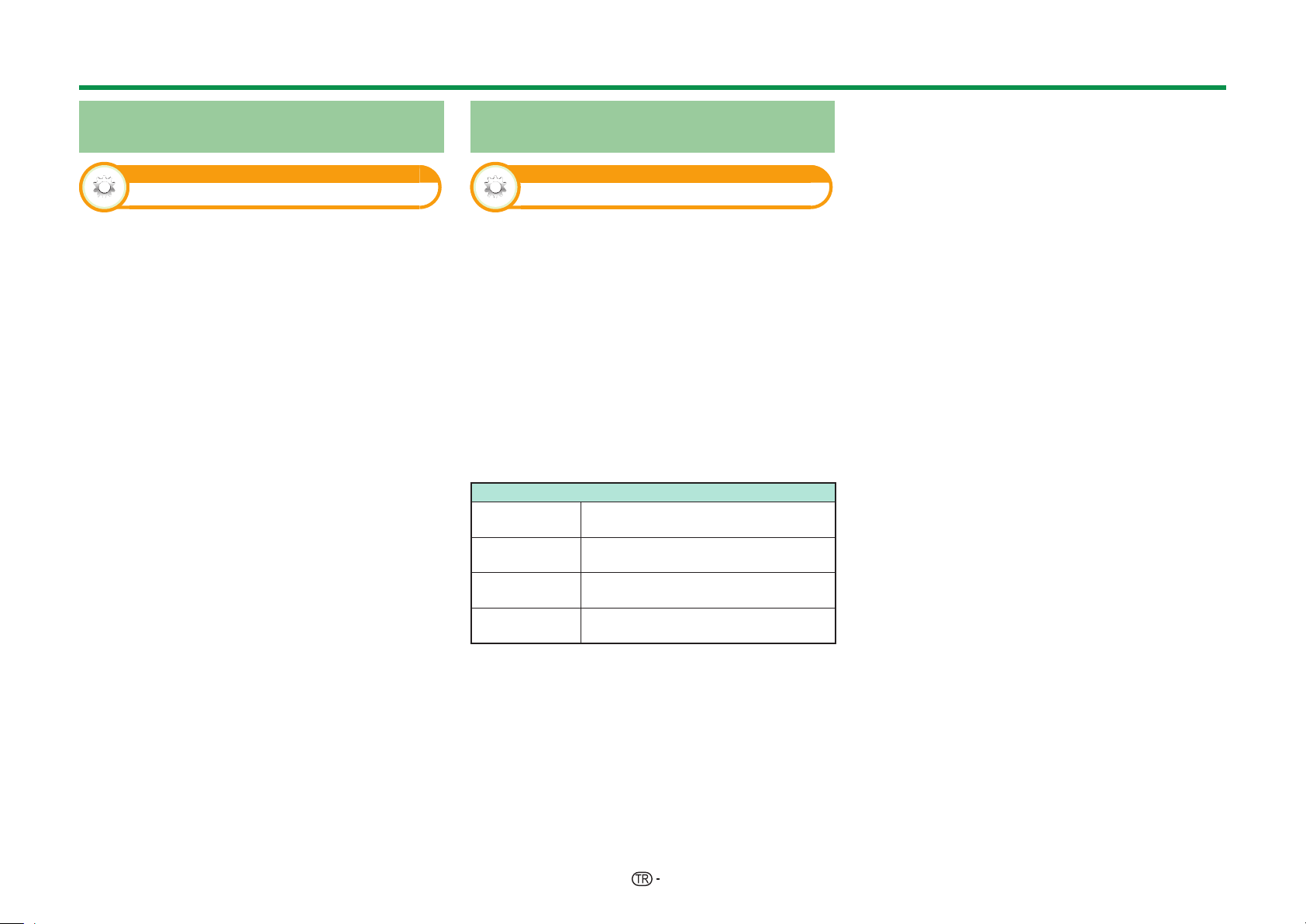
Bilgisayar bağlantısı yapılması
Bilgisayar görüntüsünün otomatik
olarak ayarlanması
Opsiyon
Otomatik Senkronizasyon
Bu işlev TV ve bilgisayarın analog terminalleri
piyasada bulunan DVI/RGB dönüşüm kablosu
vs. ile bağlı ise otomatik olarak en iyi durumuna
ayarlanacak ekranı etkinleştirir.
1 “Girdi” menüsünden “PC”yi seçmek için b
düğmesine, ardından ; düğmesine basın.
2 “TV Menüsü” > “Ayar” > “Opsiyon” > “Bağlantı
ayarı” > “PC sinyal ayarı” > “Otomatik
Senkronizasyon”a gidin.
NOT
• “Otomatik Senkronizasyon” başarılıysa, “Otomatik
Senkronizasyon Başarı İle Tamamlandı” mesajı
görüntülenir. Aksi takdirde, “Otomatik Senkronizasyon”
başarısızdır.
• “Otomatik Senkronizasyon Başarı İle Tamamlandı”
mesajı görüntülense bile “Otomatik Senkronizasyon”
başarısız olabilir.
• “Otomatik Senkronizasyon” bilgisayar görüntüsü düşük
çözünürlüklü, belirsiz (siyah) kenarlı ise veya “Otomatik
Senkronizasyon” yapılırken taşınırsa başarısız olabilir.
• Bilgisayarı TV’ye bağladığınızdan emin olun ve “Otomatik
Senkronizasyon”a başlamadan önce açın.
• “Otomatik Senkronizasyon” sadece analog sinyal girişi
PC terminalinden yapılırken yapılabilir.
• Bu işlev, 2D görüntülerden veya normal 2D
görüntülerden dönüştürülen 3D görüntülerde
kullanılabilir.
Bilgisayar görüntüsünün elle
ayarlanması
Opsiyon
İnce Senkronizasyon
Genellikle görüntü pozisyonunun değiştirilmesi
gerekirse “Otomatik Senkronizasyon”u kullanarak
resmi ayarlayabilirsiniz. Bazı durumlarda, görüntüyü
en uygun hale getirmek için elle ayar yapmak
gerekebilir.
1 “Girdi” menüsünden “PC”yi seçmek için b
düğmesine, ardından ; düğmesine basın.
2 “TV Menüsü” > “Ayar” > “Opsiyon” >
“Bağlantı ayarı” > “PC sinyal ayarı” > “İnce
Senkronizasyon”a gidin.
3 Özel ayar öğesini seçmek için a/b düğmelerine
basın.
4 Öğeyi istediğiniz pozisyona ayarlamak için c/d
düğmelerine basın.
Öğe
Y-Poz.
D-Poz.
Saat
Faz
NOT
• Tüm ayar öğelerini fabrika ayarlarına döndürmek üzere,
“Sıfırlama”yı seçmek için a/b düğmelerine basın ve
ardından ; düğmesine basın.
• “İnce Senkronizasyon” menüsündeki “Saat” ve “Faz”
sadece analog sinyal girişi PC terminalinden yapılırken
ayarlanabilir.
• Bu işlev, 2D görüntülerden veya normal 2D
görüntülerden dönüştürülen 3D görüntülerde
kullanılabilir.
Görüntüyü sağa veya sola hareket
ettirerek merkezler.
Görüntüyü yukarıya veya aşağıya doğru
hareket ettirerek merkezler.
Görüntü dikey şeritler görünecek
şekilde titreşirse ayarlanır.
Karakterlerin kontrastı düşükse veya
görüntü titreşirse ayarlanır.
60

Bilgisayar bağlantısı yapılması
Bilgisayar uyum tablosu
Çözünürlük
VGA 640 x 480 31,5 kHz 60 Hz
SVGA 800 x 600 37,9 kHz 60 Hz
XGA 1.024 x 768 48,4 kHz 60 Hz
WXGA 1.360 x 768 47,7 kHz 60 Hz
SXGA
SXGA+
UXGA
1080p
1.280 x 1.024
1.400 x 1.050
1.600 x 1.200
1.920 x 1.080
Yatay
Frekans
64,0 kHz 60 Hz
65,3 kHz 60 Hz
75,0 kHz 60 Hz
67,5 kHz 60 Hz
VGA, SVGA, XGA, WXGA, SXGA ve SXGA+ ve UXGA International Business
Machines Corporation şirketinin tescilli markalarıdır.
NOT
• Bu TV’nin yalnızca sınırlı bilgisayar uyumluluğu vardır, düzgün çalışma sadece video kartı
tam olarak VESA 60 Hz standardına uygunsa garanti edilebilir. Bu standarttan sapmalar
resimde bozulmalara neden olur.
Dikey
Frekans
Analog
(D-Sub)
✔✔✔
✔✔✔
✔✔✔
✔✔✔
✔✔✔
✔✔✔
✔✔✔
✔✔
Dijital
(HDMI)
VESA
Standardı
61

Bilgisayar bağlantısı yapılması
TV’nin bilgisayarla kontrol edilmesi
• Bir program ayarlandığında, TV RS-232C terminali veya
IP kullanılarak bilgisayardan kontrol edilebilir. Otomatik
programlanmış oynatma etkinleştirilerek girdi sinyali
(Bilgisayar/video) seçilebilir, ses ayarlanabilir ve çeşitli
ayarlar yapılabilir.
• Bağlantılar için bir RS-232C seri kontrollü kablo (çapraz
tip), ETHERNET kablo (piyasada bulunmaktadır) veya
kablosuz LAN USB adaptörü kullanın.
NOT
• Bu çalışma sistemi bilgisayarları kullanma konusunda
yetkin bir kişi tarafından kullanılmalıdır.
IP iletişim koşulları
LAN
ETHERNET kablosu (piyasada mevcuttur)
Bilgisayarda IP için aşağıdaki ayarları yaptıktan sonra
TV’ye bağlayın.
IP protokolü
Ana bilgisayar IP adresi
Servis
TCP portu#
Kimliğinizi (ID) ve şifrenizi TV menüsünde
ayarladıktan sonra bunlar TV’yi bağladığınızda
hemen girmeniz gerekir.
NOT
• 3 dakika boyunca herhangi bir iletişim olmazsa bağlantı
kesilir.
TCP/IP
TV menüsünde IP adresini
ayarlar
Yok (Telnet veya SSH’yi
seçmeyin)
TV menüsünde bir port
numarası belirler
(Kontrol portu)
IP Kontrolü ayarı
1 “HOME” > “IP Kontrolü” > seçeneğine gidip
“Değiştir”i seçin.
2 IP Kontrolünü kullanmak için “Etkinleştir”i seçin.
3 Cihazın adını belirleyin.
4 Kullanıcı kimliğini ve şifrenizi belirleyin.
5 IP Kontrolüyle birlikte kullanılacak olan portu
belirleyin.
6 Ayarları onayladıktan sonra “OK”ye basın.
RS-232C iletişim koşulları
RS-232C seri kontrollü kablo (çapraz tip)
Bilgisayarın RS-232C iletişim ayarlarını TV’nin iletişim
koşullarına uyacak şekilde ayarlayın. TV’nin iletişim
koşulları aşağıdadır:
Baud hızı
Veri uzunluğu
Eşlik biti
Bitiş biti
Akış kontrolü
İletişim prosedürü
Kontrol komutlarını bilgisayardan RS-232C
konektörü ile gönderin.
TV aldığı komuta göre çalışır ve bilgisayara bir yanıt
mesajı gönderir.
Aynı anda birden çok komut göndermeyin. Bir
sonraki komutu göndermeden önce bilgisayarın
TAMAM yanıtını vermesini bekleyin.
Satırbaşındayken “A”yı gönderdiğinizden emin
olun ve çalışmadan önce “ERR” mesajının geri
döndüğünü doğrulayın.
(piyasada mevcuttur)
9.600 bps
8 bit
Hiçbiri
1 bit
Hiçbiri
Komut formatı
Sekiz ASCII kodu +CR
C1 C2 C3 C4 P1 P2 P3 P4
nop
Dört basamaklı komut: Komut. Dört karakterli
metin.
Dört basamaklı parametre: Parametre 0_9, boş,
?, eksi
Geri dönüş kodu (0DH): ?
Parametre
Parametre değerlerini sola hizalayarak girin ve geri
kalanları boş bırakın (parametre için dört değerin
girildiğinden emin olun).
Girdi parametresinin ayarlanabilir aralık dahilinde
olmadığı durumda, “ERR” mesajı görünür (“Yanıt
kodu formatı”na bakın).
0
0009
100
0055
Bazı komutlar için “?” girildiğinde geçerli ayar değeri
yanıt verir.
????
Yanıt kodu formatı
Normal yanıt Sorun yanıtı (iletişim
hatası veya yanlış komut)
OK
Geri dönüş kodu (0DH) Geri dönüş kodu (0DH)
ERR
62

Bilgisayar bağlantısı yapılması
Komut listesi
KONTROL
ÖĞESİ
KOMUT PARAMETRE KONTROL İÇERİĞİ
GÜÇ AYARI P O W R 0 _ _ _ GÜÇ KAPALI
(BEKLEME)
GİRDİ SEÇİMİ AI T G D _ _ _ _ GİRDİ DEĞİŞTİRME
(AÇMA KAPAMA)
I T V D _ _ _ _ TV (KANAL SABİT)
I D T V _ _ _ _ DTV (KANAL SABİT)
IAVD*___
EXT 1_3 (1_3), HDMI
1_4 (4_7), PC (8)
KANAL D C C H * * _ _ DİREKT TV KANALI
(1_99)
C H U P _ _ _ _ KANAL YUKARI
C H D W _ _ _ _ KANAL AŞAĞI
D T V D * * * _ ÜÇ BASAMAKLI
DİREKT KANALI
(1_999) (İskandinav
olmayan ülkeler)
D T V D * * * * DÖRT BASAMAKLI
DİREKT KANALI
(1_9999) (Sadece
İskandinav ülkeleri)*
I D E G _ _ _ _ DİJİTAL AĞ
DEĞİŞİKLİĞİ*
D S C 1 * * * * DVB-S/S2 1 DİREKT
KANAL (1_9999)*
D S C 2 * * * * DVB-S/S2 2 DİREKT
KANAL (1_9999)*
D S C 3 * * * * DVB-S/S2 3 DİREKT
KANAL (1_9999)*
D S C 4 * * * * DVB-S/S2 4 DİREKT
KANAL (1_9999)*
1
1
1
1
1
D T U P _ _ _ _ DTV KANAL YUKARI
D T D W _ _ _ _ DTV KANAL AŞAĞI
GİRDİ SEÇİMİ BI N P 1 0 _ _ _ EXT 1 (Y/C)
I N P 1 1 _ _ _ EXT 1 (CVBS)
I N P 1 2 _ _ _ EXT 1 (RGB)
KONTROL
ÖĞESİ
AV MODU
SEÇİMİ
KOMUT PARAMETRE KONTROL İÇERİĞİ
A V M D 0 _ _ _ AÇMA/KAPAMA
A V M D 1 _ _ _ STANDART
A V M D 2 _ _ _ FİLM
A V M D 3 _ _ _ OYUN
A V M D 4 _ _ _ KULLANICI
A V M D 5 _ _ _ DİNAMİK (Sabitlenmiş)
A V M D 6 _ _ _ DİNAMİK
A V M D 7 _ _ _ Bilgisayar
A V M D 8 _ _ _ x.v.Colour
A V M D 1 4 _ _ STANDART (3D)*
A V M D 1 5 _ _ FİLM (3D)*
A V M D 1 6 _ _ OYUN (3D)*
2
2
2
A V M D 1 0 0 _ OTOMATIK
SES V O L M * * * _
SES (0_100)
POZİSYON H P O S * * * _ Y-POZİSYON (AV/PC)
V P O S * * * _ D-POZİSYON (AV/PC)
1
CLCK* * * _
PHSE * * _ _
GENİŞ EKRAN
MODU
W I D E 0 _ _ _ AÇMA/KAPAMA (AV)
W I D E 1 _ _ _ NORMAL (AV)
SAAT (0_180)
FAZ (0_40)
W I D E 2 _ _ _ ZOOM 14:9 (AV)
W I D E 3 _ _ _ PANORAMA (AV)
W I D E 4 _ _ _ TAM (AV/USB-Video/
Ana ağ-Video)
W I D E 5 _ _ _ SİNEMA 16:9 (AV)
W I D E 6 _ _ _ SİNEMA 14:9 (AV)
W I D E 7 _ _ _ NORMAL (PC)
W I D E 8 _ _ _ SİNEMA (PC)
W I D E 9 _ _ _ TAM (PC)
W I D E 1 0 _ _ NOKTA NOKTA (AV/
PC)
W I D E 1 1 _ _ KÜÇÜK GÖRÜNTÜ
(AV)
W I D E 1 2 _ _ OTOMATIK (USB-
Video/Ana ağ-Video)
W I D E 1 3 _ _ ÖZGÜN (AV/USB-
Video/Ana ağ-Video)
SESSİZ M U T E 0 _ _ _ AÇMA/KAPAMA
M U T E 1 _ _ _ SESSİZ
M U T E 2 _ _ _ SES AÇIK
63
KONTROL
ÖĞESİ
KOMUT PARAMETRE KONTROL İÇERİĞİ
SURROUND ACSU0 _ _ _SURROUND AÇMA/
KAPAMA
ACSU1 _ _ _SURROUND AÇIK
ACSU2 _ _ _SURROUND KAPALI
ACSU4 _ _ _SURROUND 3D
SALON
ACSU5 _ _ _SURROUND 3D FİLM
ACSU6 _ _ _SURROUND 3D
STANDART
ACSU7 _ _ _SURROUND 3D
STADYUM
SES DEĞİŞTİRME
OTOMATİK
KAPANMA
A C H A _ _ _ _ AÇMA/KAPAMA
O F T M 0 _ _ _ KAPALI
O F T M 1 _ _ _ OTOMATİK KAPANMA
30 DK
O F T M 2 _ _ _ OTOMATİK KAPANMA
1 SAAT
O F T M 3 _ _ _ OTOMATİK KAPANMA
1 SAAT 30 DK
O F T M 4 _ _ _ OTOMATİK KAPANMA
2 SAAT
O F T M 5 _ _ _ OTOMATİK KAPANMA
2 SAAT 30 DK
TELETEKST T E X T 0 _ _ _ TELETEKST KAPALI
TEXT1_ _ _
TELETEKST AÇIK
(AÇMA KAPAMA)
DCPG * * * _
DİREKT SAYFA
ATLAMA (100_899)
3D T D C H 0 _ _ _ 3D KAPALI
TDCH1__ _
2D s 3D
T D C H 2 _ _ _ YAN YANA
T D C H 3 _ _ _ ÜSTTE VE ALTTA
TDCH4__ _
TDCH5__ _
3D s 2D (YAN YANA)
3D s 2D (ÜSTTE VE ALTTA)
T D C H 6 _ _ _ 3D OTOMATİK
TDCH7__ _
CİHAZIN ADI T V N M 1 _ _ _
YAZILIM
S W V N 1 _ _ _ YAZILIM SÜRÜMÜNÜ
SÜRÜMÜ
IP PROTOKOLÜ
I P P Y 1 _ _ _ IP PROTOKOLÜ
SÜRÜMÜ
I Yalnızca 857 serisinde
J Bu komutlar yalnızca 3D modunda kullanılabilir.
3D s 2D*
CİHAZIN ADINI GÖSTER
GÖSTER
SÜRÜMÜNÜ GÖSTER
2

Ağ kurulumu
Ağa bağlanma
İnternet hizmetlerini kullanmak için TV’yi yüksek
internet bağlantı hızı olan bir yönlendiriciye
bağlamanız gereklidir. TV’yi Ana ağ sunucunuza
bir yönlendirici veya erişim noktası kullanarak da
bağlayabilirsiniz. Yönlendiricinin TV bağlantısı kablolu
veya kablosuz olabilir.
NOT
• Yönlendirici bağlantısının kablolu olmasını tercih
ederseniz, bir ETHERNET kablonuzun olması gereklidir
(piyasada mevcuttur).
• Geniş bantlı bir internet bağlantınız yoksa,
televizyonunuzu satın aldığınız mağazaya danışabilir
veya internet hizmeti sağlayıcınıza veya telefon
şirketinize sorabilirsiniz.
• Aynı anda hem Eternet hem de kablosuz bağlantı
kullanılamaz. Bu bağlantı türlerinden yalnızca birini
kullanın.
• Her ortamda kablosuz LAN bağlantısının olabileceği
ve bunun performansı konusunda herhangi bir garanti
verilemez. Aşağıdaki durumlarda kablosuz LAN
sinyalinin seviyesi düşük olabilir, düşebilir veya bağlantı
hızı daha düşük olabilir.
− Beton, takviyeli çelik veya metal kullanılarak inşa
edilmiş binalarda kullanıldığında
− Sinyali önleyebilecek nesnelerin yakınına
koyulduğunda
− Aynı frekansta yayın yapan diğer kablosuz cihazlarla
aynı ortamda kullanıldığında
− Mikrodalga fırınlar ve manyetik alan, elektrostatik yükü
olan veya elektromanyetik parazit yayanlar gibi diğer
cihazların yakınında kullanıldığında
• Akışı devam eden içeriğin oynatılabilmesi için bağlantı
hızının sabit olması gerekir. Kablosuz LAN hızı sabit
değilse Eternet bağlantı kullanın.
• Lütfen 5. Kategori ETHERNET kablosu kullanın.
Kablolu kurulum
Televizyonunuzun üzerindeki ETHERNET terminaliyle
yayın yönlendiricisine bağlanmak için, aşağıda da
gösterildiği gibi, bağlantı kurmak için bir ETHERNET
kablosu kullanın. Bu kablonun kullanılması, akışı
devam eden ortamlar gibi sabit bağlantı hızlarının
gerekli olduğu hizmetlerin kullanılması sırasında
önerilir.
E
Kablolu bağlantı
Bilgisayar
Yönlendirici (piyasada mevcuttur)
ETHERNET kablosu (piyasada mevcuttur)
Ağ
E
Bağlantı kurma
Yönlendirici ETHERNET terminali
LAN
ETHERNET kablosu (piyasada mevcuttur)
1 Yönlendiricinin anahtarını açın (piyasada
mevcuttur). Anahtarı açmayla ilgili olarak
yönlendiricinin kullanım kılavuzlarına bakın.
2 Televizyonun üzerindeki ETHERNET terminalini
(piyasada mevcuttur) (piyasada mevcut olan) bir
ETHERNET kablosuyla yönlendiriciye bağlayın.
3 “Ağ kurulumu” > “Otomatik ayar” seçeneğini
seçtikten sonra ; düğmesine basın.
4 “Kablolu”yu seçmek için a/b düğmelerine
basın ve ardından ;’ye basın.
5 Ekrandaki mesajı onayladıktan sonra bir sonraki
adıma geçmek için ; düğmesine basın.
6 Bağlantı tamamlandıktan sonra “Bağlantı testi”ni
yapın. “Evet”i seçmek için c/d düğmelerine
basın ve ardından ;’ye basın.
7 Bağlantı testinin sonucu ekranda
görüntülenecektir. Bu adımdan sonra ayarlar için
ekrandaki talimatları uygulayın.
•
IP ayarlarını manüel olarak değiştirmek için “Ağ
kurulumu” > “Elle ayar” > “IP ayarı” seçeneğine
gidin, ekrandaki talimatları ve yönlendiricinin kullanım
kılavuzunda belirtilenleri uygulayın.
64

Ağ kurulumu
Kablosuz kurulumu
Televizyonla birlikte verilen kablosuz LAN USB
adaptörünü kullanın.
E
Kablosuz bağlantı
Bilgisayar
Kablosuz LAN yönlendirici/erişim noktası
Kablosuz LAN USB adaptörü (ürünle birlikte verilir)
Ağ
NOT
• SHARP kablosuz LAN USB adaptörü (ürünle birlikte
verilir) kullanırken en yüksek performansı elde etmek için
cihazın etrafı mümkün olduğu kadar açık bırakılmalıdır.
• Kablosuz TV bağlantısı erişimine izin verildiğinden emin
olmak için ağınızdaki güvenlik duvarı ayarlarını kontrol
edin.
• Wi-Fi® sertifikası olmayan erişim noktalarında
kullanılması durumunda cihazın çalışacağı konusunda
garanti verilemez.
• Televizyonu internete kablosuz LAN üzerinden bağlamak
için bir kablosuz LAN erişim noktası olmalıdır. Erişim
noktası kurulumu için kullanım kılavuzuna bakınız.
E
Bağlantı kurma
1 Ağ kurulumu işlemlerine başlamadan önce
yönlendiricinizi açın.
2 Ürünle birlikte verilen kablosuz LAN USB
adaptörünü (piyasada mevcuttur) televizyonun
arkasındaki USB 3 (WIRELESS LAN) portuna
takın.
• Ürünle birlikte verilen kablosuz SHARP LAN
adaptörü dışında bir kablosuz LAN adaptörü
kullanılmamalıdır. Bu tür bir durumda cihazın
çalışacağı garanti edilemez.
3 “Ağ kurulumu” > “Otomatik ayar” seçeneğini
seçtikten sonra ; düğmesine basın.
NOT
• Elle ayar yaparken ekrandaki talimatları uygulayın.
“Ağ kurulumu” > “Elle ayar” seçeneğine gidin.
4 “Kablosuz”u seçmek için a/b düğmelerine
basın ve ardından ;’ye basın.
5 WPS konumunu doğruladıktan sonra bir sonraki
adıma geçmek için ;’ye basın.
6 Bağlantı tamamlandıktan sonra “Bağlantı testi”ni
yapın. “Evet”i seçmek için c/d düğmelerine
basın ve ardından ;’ye basın.
7 Bağlantı testinin sonucu ekranda
görüntülenecektir. Bu adımdan sonra ayarlar için
ekrandaki talimatları uygulayın.
NOT
• “Düğme” kullanılmadığında “Ağ kurulumu” > “Elle
ayar” > “Bağlantı türü” altındaki ayarları yapın.
• Televizyonunuzu internete bağlayabilmeniz için geniş
bantlı bir internet bağlantısının olması zorunludur.
• Geniş bantlı bir internet bağlantınız yoksa,
televizyonunuzu satın aldığınız mağazaya danışabilir
veya internet hizmeti sağlayıcınıza veya telefon
şirketinize sorabilirsiniz.
• İlk bağlantı kurulurken güvenlik şifresi girildikten sonraki
internet bağlantıları için güvenlik şifresinin girilmesi
gerekmez.
• Erişim noktanız gizli moddaysa (diğer cihazların erişmesi
engellendiyse) bağlantı kuramayabilirsiniz. Bu durumda
erişim noktasının gizli mod ayarını kapatın.
• IP ayarlarını manüel olarak değiştirmek için
“Ağ kurulumu” > “Elle ayar” > “IP ayarı” seçeneğine
gidin, ekrandaki talimatları ve yönlendiricinin kullanım
kılavuzunda belirtilenleri uygulayın.
• Ürünle birlike verilen SHARP kablosuz LAN adaptörü
teknik özellikleri için Sayfa 85’e bakın.
65

Net TV
Net TV nedir?
Net TV, televizyonunuza uygun internet ve web sitesi erişim
hizmetidir. Net TV’nin internet sayfalarında gezinmek
için televizyonun uzaktan kumandasını kullanabilirsiniz.
Net TV, filmleri izlemenizi, fotoğrafları görmenizi, müzik
dinlemenizi, oyun oynamanızı, bir video mağazasından*
film kiralamanızı ve daha birçok özelliği kullanmanızı
sağlar. Net TV her ülkede çeşitli hizmetler sunmaktadır.
Diğer ülkelerdeki hizmetlere de göz atabilirsiniz. Bu
hizmetlerden bazılarının çocuklara uygun olmaması
durumunda, gerekirse bu hizmeti kilitleyebilirsiniz.
*
Video mağazası, yalnızca ülkeye özel Net TV servislerinde
kullanılabilmektedir.
NOT
•
Net TV, online bir sistem olduğu için tercihe göre değiştirilebilir.
•
Bazı Net TV hizmetleri eklenebilir, bunlardan bazıları
değiştirilebilir veya bir süre kullanıldıktan sonra durdurulabilir.
•
İnternette kullanıma açık olan bazı internet siteleri,
televizyonunuzun ekranına uygun olmadığından düzgün bir
şekilde görüntülenemeyebilir.
•
Dosya indirilemez, kaydedilemez veya eklenti yüklenemez.
YASAL YÜKÜMLÜLÜK
• SHARP şirketi, içerik hizmeti sağlayıcısı tarafından
sağlanan içerik ve bu içeriğin kalitesi konusunda
herhangi bir yükümlülük kabul etmez.
NETFLIX
(Sadece LC-80LE857EN/LC-80LE857KN/
LC-70LE857EN/LC-70LE857KN/
LC-60LE857EN/LC-60LE855KN)
E
Başlat sayfasını görüntüle
Uzaktan kumanda cihazında NETFLIX
düğmesine basın.
<veya>
“HOME” > “NETFLIX”na gidin.
ÕW lLVWeVL
dÕNÕú*LULú : LAN/Depolama durumu : Menü durumu
NOT
•
Netflix belli başlı ülkelerde mevcuttur.
Sınırsız üyelik gerekir.
www.netflix.com adresinden daha fazla bilgi temin edilebilir
•
Netflix’I devre dışı bıraktığınızda, 81. sayfada “Netflix
Yardım” bölümüne bakın.
Net TV’yi kullanma
Temel çalışma
Bu sayfadaki resimler yalnızca açıklama amaçlıdır.
Daha önce bildirilmeksizin değiştirilebilir.
E
Başlangıç sayfasını açma
“HOME” > “AQUOS NET+” seçeneğine gidin.
NOT
• Net TV’ye geçerken ekranda bazen yazılımın
güncellenmesi gerektiğini belirten bir mesaj çıkabilir.
E
Bir hizmet seçin
İstenen hizmeti seçmek için a/b/c/d
düğmelerine basın ve ardından ;’ye basın.
• :r/s düğmelerine basarak yukarıdaki/
aşağıdaki sayfalara gidin (Bu işlev bazı hizmetlerde
kullanılamayabilir).
• Bir önceki sayfaya gitmek için 6 düğmesine basın
(Bu işlev bazı hizmetlerde kullanılamayabilir).
• Net TV başlangıç sayfasına geri dönmek için >
düğmesine basın.
E
Net TV’den çıkış
ATV/DTV/SAT’a basın.
• Net TV’den çıkmak için b’ye basıp farklı bir girdi
kaynağı seçebilirsiniz.
66
Opsiyon menüsü
CONTROL’e bastıktan sonra opsiyon menüsü
çıkar. İstediğiniz menü öğesini seçmek için a/b
düğmelerine, ardından ; düğmesine basın.
E
Kullanıcı ayarı
Net TV ile ilgili olarak hizmeti kilitleme veya kilidi
kaldırma gibi bazı ayarları değiştirir.
NOT
• Bu işlev, bazı hizmetlerde kullanılamayabilir.
1 “Kullanıcı ayarı”nı seçin ve daha sonra ;
düğmesine basın.
2 İstenen işlemi seçmek için a/b/c/d
düğmelerine basın ve ardından ;’ye basın.
E
Kontrol paneli
Online içeriği izleme sırasında kullanılan ekran
kontrol panelini açar.
1 “Kontrol paneli”ni seçin ve daha sonra ;
düğmesine basın.
2 İstenen işlemi seçmek için a/b/c/d
düğmelerine basın ve ardından ;’ye basın.
3 Çıkış için >’e basın.
Düğmeler Açıklama
I
H
F
J
G
NOT
• Bu işlemler, uzaktan kumanda cihazı üzerinde bulunan
ve aynı işlevi gören düğmelere (I/H/F/J/G)
basılarak da yapılabilir.
• Kontrol paneli, bazı hizmetlerde kullanılamayabilir.
Oynatma
Durdurma
Duraklatma
Hızlı ileri alma
Geri alma

Net TV
E
Yeniden yükleme
Gezindiğiniz sayfayı yeniler. Sayfayı yüklerken
herhangi bir hata oluşursa, bu işlevi kullanarak
sayfayı yeniden yükleyebilirsiniz.
“Yeniden Yükle”yi seçin ve ardından ;’ye basın.
E
Büyütme
Gezindiğiniz sayfanın görüntü boyutunu ayarlar.
Büyütme
[100] 20 400
: Ayarla
END
: dÕNÕú
1 “Büyütme”yi seçin ve ardından ;’ye basın.
2 Görüntü boyutunu ayarlamak için c/d
düğmelerine basın.
3 Çıkış için >’e basın.
E
Güvenlik bilgileri.
Gezindiğiniz sayfanın güvenlik bilgilerini gösterir.
1 “Güvenlik bilgileri”ni seçin ve daha sonra ;
düğmesine basın.
2 Çıkış için “OK”ye veya >’e basın.
Metin yazma
Metin yazmanız gerektiğinde yazılım klavyesini
(Sayfa 14) kullanın.
Net TV belleğini temizle
Net TV’nin belleğindeki kilitleme kodu, şifre, çerezler
ve gezinti geçmişi gibi bilgileri temizleyebilirsiniz.
“TV Menüsü” > “Ayar” > “Görüntü ayarı” > “Net
TV ayarı” > “Net TV belleğini temizle” seçeneğine
gidin.
NOT
• “Net TV belleğini temizle” işlemi yapılırken PIN kodunun
girilmesi gerekir. Varsayılan PIN “1234”tür. PIN ayarını
değiştirmek için Özel ayar — PIN (Sayfa 44) seçeneğine
gidin.
PIN ayarını sıfırlamak için (artık PIN girişine gerek
duyulmayacaktır), PIN’i Sıfırlama (Sayfa 79) bölümüne
bakın.
• Bu işlev sadece Net TV’de gezinirken kullanılabilir.
DİKKAT
• Bu işlem yapılırsa, Net TV tamamen varsayılan ayarlara
döner. Bu işlemi yapmadan önce önemli bilgilerinizi not
etmeniz önerilir.
Video Mağazası
Net TV özelliği sayesinde online bir video kiralama
mağazasından kiraladığınız filmleri izleyebilirsiniz.
NOT
• Video mağazası, yalnızca ülkeye özel Net TV
servislerinde kullanılabilmektedir.
SD kart
Bir video mağazasından video kiralamak ve indirmek
için bir SD bellek kartı (piyasada mevcuttur)
gereklidir. En az 4 GB bellek (Sınıf 6 önerilir)
kapasiteli olan bir SDHC (Yüksek kapasite) kart
kullanılmalıdır.
1 SD kartı SD CARD (VIDEO STORE) yuvasına
takın.
2 TV otomatik olarak SD kartı formatlamaya başlar.
3 Formatlama tamamlandıktan sonra kartı
yuvasında bırakın.
NOT
• Video kiralamak ve indirmek için TV’nin internet
bağlantısı hızlı olmalıdır.
• HD filmler için en az 8 GB’lık bellek gereklidir.
• Yazma hızı video transferi için yeterli değilse TV SD kartı
kabul etmeyebilir.
• SD kartlar ayrı olarak satılır.
• Bu işlev bazı SD kartlarında düzgün şekilde
kullanılamayabilir.
Video kiralama ve yükleme
Net TV özelliği sayesinde “Video Mağazası”ndan
video kiralayabilirsiniz. Videolar, çoğunlukla
1 gün, birkaç gün veya yalnızca 1 saat için
kiralanabilmektedir.
1 İstenen video mağazası hizmetini seçin ve ;’ye
basın.
2 Video mağazası sayfasında istenen öğeyi seçin
ve ;’ye basın.
• Video seçme ve kiralamayla ilgili işlemler mağazaya
göre farklılık gösterir.
3 Online ödemeyi yapın.
• Mağaza giriş yapmanızı veya hesabınız yoksa yeni
bir hesap açmanızı ister. Kullanıcı bilgileriniz e-posta
adresiniz ve PIN kodunuz olur.
4 Videoyu yükleyin.
• Yükleme sırasında normal programları izlemeye
devam edebilirsiniz ancak TV yükleme
tamamlandığında sizi bilgilendirir.
5 Giriş yaptıktan sonra videoyu kiraladığınız
mağazayı seçin ve ;’ye basın.
6 Kiralanan videoyu seçin ve yürütmek için ;’ye
basın.
NOT
• Bu hizmet yalnızca bazı bölgelerde kullanılabilmektedir.
• Hesabı oluştururken ödeme yöntemini seçebilirsiniz.
Ödeme koşullarıyla ilgili ayrıntılar için video mağazasının
web sitesini inceleyebilirsiniz.
• Sayılardan oluşan kodu (PIN) girmek için uzaktan
kumandadaki sayıları kullanabilirsiniz.
• E-posta adresini girmek için sayfadaki metin kutusunu
seçin ve ;’ye basın. Klavyeden bir karakter seçin ve
girmek için ;’ye basın.
• Bir yükleme iptal edilmiş olsa da, video kiralama süresi
sona erene kadar yüklenebilir.
• Ekranda mesaj çıktığında SD kartı aşağıdakileri
uygulayarak kaydedebilirsiniz:
“TV Menüsü” > “Ayar” > “Görüntü ayarı” > “Net TV
ayarı” > “SD kart kaydı” seçeneğine gidin.
67

3D görüntüleri rahatça izleme
Ayrı olarak satılan 3D gözlüklerinizi (AN-3DG40) kullanarak bu TV’deki 3D destekli
görüntülerin tadını çıkarabilirsiniz.
3D görüntüler oluşturulurken, 3D gözlüklerdeki likit kristal örtücüler TV’de sağda
ve solda dönüşümlü olarak görüntülenen video görüntülerine tam olarak uyum
sağlayacak şekilde dönüşümlü olarak farkedilemeyecek kadar hızlı bir şekilde
açılır ve kapanır.
NOT
• Kullanımla ilgili ayrıntılar için 3D gözlüklerin kullanım kılavuzuna bakın.
• Bazı menü öğeleri 3D modunda kullanılamaz. Bu arıza değildir.
3D gözlük kullanmaya başlamadan önce
• Ürünü kullanan herkes 3D TV’yi rahatça kullanamayabilir. Bazı kişilerde, 3D’de yaratılmak
istenen derinliği algılamayı engelleyen stereo körlük rahatsızlığı vardır. Ayrıca, 3D
programları izleyen bazı kişilerde görüntülere alışmaları sırasında, başlangıçta harekete
bağlı mide bulantısı görülebilir. Bazı insanlar baş ağrısı, göz yorgunluğu ya da mide
bulantısı yaşayabilir. Bazı izleyiciler de epileptik nöbetler geçirebilir. Ancak bu gibi
deneyimler, tıpkı lunapark hız trenlerinde olduğu gibi herkes için söz konusu değildir.
• 3D gözlükler hassas cihazlardır. Dikkatli bir şekilde kullanılmalıdır.
• 3D gözlüklerin düzgün şekilde kullanılmaması veya buradaki talimatların uygulanmaması
gözlerde yorgunluğa neden olabilir.
• 3D görüntüleri izlerken, baş dönmesi, mide bulantısı veya benzeri rahatsızlıklar
yaşarsanız, 3D gözlükleri hemen çıkarın.
3D TV kullanıldığında görüntüler bulanık görünebilir ya da üst üste binen görüntüler
oluşabilir.
• 3D görüntüleri kesintisiz olarak izlerken gözlerin yorulmasına neden olmamak için,
gözlüklerin kullanımına düzenli olarak ara verilmelidir.
• Miyopsanız, hipermetropsanız, astigmatsanız veya sol ve sağ gözünüz farklı seviyelerde
görüyorsa, 3D görüntüleri izlemeye başlamadan önce gözlüklerinizi takmanız gerekir. 3D
gözlükler, normal gözlüklerin üzerine takılabilir.
• 3D görüntüleri izlerken, 3D gözlükleri TV ekranıyla yatay olarak aynı seviyede tutun. 3D
gözlükleri TV ekranına göre eğerseniz sol ve sağ gözün gördüğü görüntüler birbirinden
çok farklı olabilir veya görüntüler üst üste binebilir.
• 3D görüntüler TV ekranına göre makul bir mesafeden izlenmelidir. Önerilen mesafe, TV
ekranının etkin yüksekliğinin üç katıdır.
• 3D görüntüleri izlerken çevrenizdekilere dikkat edin.
olduklarından daha da yakın ya da uzak görünebilir. Bu da sizin mesafeyi yanlış
algılamanıza ve yanlışlıkla ekrana ya da etrafınızda bulunan nesnelere çarpmanız halinde
yaralanmanıza yol açabilir.
• 3D gözlükler 6 yaşından küçük kişiler için önerilmez.
Uyumsuz 3D yayınları ya da yazılımlarında
3D görüntüleri izlerken, nesneler
• Çocuklar 3D görüntüleri izlerken, bir ebeveyninin veya velinin gözetiminde olmalıdır. 3D
görüntüleri izleyen çocukları gözlemleyin; çocuklarda herhangi bir rahatsızlık belirtisi
görüldüğünde 3D gözlükler hemen çıkarılmalıdır.
• Işığa duyarlılığı olan, kalp rahatsızlıkları olan veya sağlığı iyi olmayan kişiler 3D gözlükleri
kullanmamalıdır. Bu tür kişilerin 3D gözlükleri kullanması sağlık durumlarının daha kötüye
gitmesine neden olabilir.
• 3D gözlükler farklı amaçlarla (normal gözlük, güneş gözlüğü veya koruyucu gözlük vb.)
kullanılmamalıdır.
• 3D işlevi veya 3D gözlükler, yürürken veya hareket ederken kullanılmamalıdır. Bu tür
durumlarda nesnelere çarpma, takılma ve/veya düşme sonucu yaralanmalar meydana
gelebilir.
• 3D gözlük kullanırken, TV ekranına veya etraftaki kişilere yanlışlıkla çarpmamaya dikkat
edilmelidir. 3D görüntüleri izlerken, TV ekranına olan mesafeyi yanlış anlayabileceğinizden
ekrana yanlışlıkla çarpabilir ve bunun sonucunda da yaralanabilirsiniz.
• Uykusuzken veya alkol alırken 3D görüntüleri izlemeniz önerilmez.
TV ürünleri ile “Full HD 3D Glasses™” biçimi ile uyumlu 3D gözlük
arasında uyum olduğunu gösterir ve TV ürünlerinin resim kalitesini yansıtmaz.
68

3D görüntüleri rahatça izleme
3D gözlüğü kullanmaya hazırlanma
Birlikte verilen aksesuarlar
Aşağıda belirtilen aksesuarların 3D gözlük ile birlikte
verildiğinden emin olun.
1 adet 3D gözlük
1 adet gözlük kılıfı 1 adet temizleme bezi
Kullanma kilavuzu
* 3D gözlüğün burun tamponunu gerektiğinde kullanın.
Küçük burun tamponu halihazırda takılıdır.
NOT
• Yukarıda yer alan şekiller açıklama amaçlıdır ve gerçek
aksesuarlara göre biraz farklılık gösterebilir.
Burun tamponu*
(1 adet küçük, 1 adet
büyük)
Parça Adları
no
p
Güç düğmesi
LED göstergesi
Burun tamponu
NOT
• Aşağıdaki durumların gerçekleşmesi durumunda güç
otomatik olarak kapanır:
− Eşleştirmenin olmaması
− 3D gözlüğün 15 saniye boyunca standby konumunda
çalıştırılamaması
1 Güç düğmesi
• Güç kapalı konumda iken güç düğmesine 2 saniye
ya da 2 saniyeden daha fazla bir süre basıldığında,
TV ile eşleştirme başlar.
• Güç açık konumda iken güç düğmesine 2 saniye ya
da 2 saniyeden daha fazla bir süre basıldığında, güç
kapanır.
• Eşleştirme olduğunda, güç düğmesine 2 saniye ya
da 2 saniyeden daha fazla bir süre basılırsa güç
kapanır.
• Güç kapalı konumda iken güç düğmesine 2 saniye
ya da 2 saniyeden daha az bir süre basıldığında 3D
gözlük standby konumuna döner.
• 3D gözlük, güç açık konumda iken 3D modunda
ise, güç düğmesine 2 saniyeden daha kısa bir süre
basıldığında 3D gözlük 2D moduna döner.
• 3D gözlük, güç açık konumda iken 2D modunda
ise, güç düğmesine iki saniyeden daha kısa bir süre
basıldığında 3D gözlük 3D moduna döner.
• Eşleştirme olduğunda, güç düğmesine 2 saniyeden
daha kısa bir süre basıldığında 3D gözlük reaktif
olmayan konuma geçecektir.
2 LED ışığı
• TV ile eşlendiğinde, LED ışığı kırmızı ve yeşil renkte
yanıp sönmeye başlar.
• Eşleştirme başarıyla tamamlandığında LED ışığı üç
saniye boyunca yeşil renkte yanıp söner.
• Güç açıldığında, LED ışıkları 3 saniye boyunca yeşil
yanar.
• LED ışığı, 3D modunda iken 3’er saniyelik aralıklarla
yeşil renkte yanıp söner.
• LED ışığı, 2D modunda iken, 3’er saniyelik aralıklarla
kırmızı renkte yanıp söner.
• Güç kapatıldığında LED ışığı 3 kere yeşil renkte
yanar.
NOT
• Düşük voltaj modunda:
− LED ışığı, 3D modunda iken 3’er saniyelik
aralıklarla yeşil renkte yanıp söner.
− LED ışığı, 2D modunda iken, 3’er saniyelik
aralıklarla kırmızı renkte yanıp söner.
3 Burun tamponunun takılması
• Özel burun tamponu burada takılabilir.
69

3D görüntüleri rahatça izleme
3D gözlüğü kullanma
3D Gözlüğü kullanmaya
başlamadan önce
3D gözlüğü ilk kez kullanmaya başlamadan önce,
gözlükte bulunan koruyucu tabakayı çıkarın.
Burun Tamponunun Takılması
Gerektiğinde ürünle birlikte verilmiş olan burun
tamponlarından birini takın (örneğin: gözlük tam
olarak uymadığında). Gözlük ile beraber bir büyük ve
bir küçük burun tamponu verilmektedir.
3D gözlüğü kullanma
3D gözlüğün eşleştirilmesi
3D görüntüleri izlemek istediğinizde, 3D gözlük ile
TV’nin eşleşmesi gerekir.
• 3D gözlük ile TV’nin eşleşip eşleştiğini görmek için, TV
ekranında 3D görüntülerin çıktığından emin olun.
• Güç kapalı konumda iken güç düğmesine 2 saniye ya
da 2 saniyeden daha fazla bir süre basıldığında, TV ile
eşleştirme başlar.
Eşleştirme başarıyla tamamlandığında LED ışığı üç
saniye boyunca yeşil renkte yanıp söner.
• 2D ve 3D modları arasında geçiş yapmak için güç
düğmesine kısa bir süre basın.
3D ve 2D modu arasında geçiş
3D görüntüleri izlerken, 2D ve 3D modları arasında
geçiş yapmak için güç düğmesine basabilirsiniz.
Kimisinin 3D izlemek istediği, kimisinin de 2D
izlemek istediği aynı TV’de birkaç kişi 3D görüntü
izlerken bu işlem faydalıdır.
E
2D görüntülerin izlenmesi
3D görüntüleri izlediğiniz esnada 2 saniyeden
az bir süre basılı tuttuğunuzda LED ışığı
kırmızı renkte yanıp söner ve 3D görüntüsü 2D
görüntüsü şeklinde değişir.
E
3D görüntülerin izlenmesi
2D görüntüleri izlediğiniz esnada 2 saniyeden az
bir süre basılı tuttuğunuzda LED ışığı yeşil renkte
yanıp söner ve 2D görüntüsü 3D görüntüsü
şeklinde değişir.
3D Gözlüğün Kullanım Aralığı
3D gözlük, TV’den bir sinyal aldığı zaman
kullanılabilir.
TV’den sinyal alınamadığında 3D gözlük 15
saniyeden sonra otomatik olarak kapanır.
E
Çalıştırma mesafesi
Doğrudan TV’den: (yaklaşık yatay olarak 30° ve dikey
olarak 20° olmak üzere) yaklaşık 5 m
Burun tamponunun
çıkarılması
50 cm–2 m
Burun tamponunun takılması
NOT
• Eşleştirme olduğunda, 3D gözlüğün, TV’den 50 cm-2
m mesafede olduğundan emin olun. Çok yakın ise
eşleştirme gerçekleşemez.
70

3D görüntüleri rahatça izleme
Pilin Değiştirilmesi
Pilin tahmini olarak 75 saat kadar bir kullanım ömrü
vardır.
• Düğme pilini değiştirirken, sadece belirlenmiş olan pili
kullanın (Maxell marka CR2025 lityum düğme pil).
1 Kilidi bastırmak için bir tükenmez kalemin ya da
benzeri bir objenin ucunu kullanın.
2 Kilidi bastırırken, parmağınızın ucunu oyuğun
içine yerleştirin ve pil tutucusunu dışarıya çekin.
• Pil tutucusunu tamamıyla dışarı çekin.
3 Pili değiştirin.
1 Pili çıkarmak için bir tükenmez kalemin ya da
benzeri bir objenin ucunu kullanın.
2 Yeni bir pil yerleştirin.
• Pili eksi tarafı (-) yukarı bakacak şekilde
yerleştirin.
4 Pil tutucusunu 3D gözlükteki pil yuvası ile aynı
hizaya getirip tekrar yerine kaydırın.
• Kilitlenene kadar bastırın.
NOT
• Pili takarken pil kutuplarını (+) ve (-) ters çevirmemeye
özen gösterin.
• Kullanılmış piller, kesinlikle yürürlükte bulunan yerel yasa
ve düzenlemelere uygun bir şekilde atılmalıdır.
71

3D görüntüleri rahatça izleme
3D görüntü izleme ile ilgili uyarılar
3D gözlük camları
• 3D gözlüklerin camlarına basınç uygulanmamalıdır. Ayrıca, 3D gözlükler düşürülmemeli veya eğilmemelidir.
• 3D gözlük camlarının yüzeyi, ucu sivri bir alet veya nesne kullanarak çizilmemelidir. Bu tür bir çizilme 3D gözlüğe
zarara vererek 3D görüntülerin kalitesinde bozulmaya neden olabilir.
• Camları temizlemek için yalnızca 3D gözlükle birlikte verilen bez kullanılmalıdır.
İzleme sırasında dikkat edilmesi gereken konular
• 3D gözlüklerin yanında güçlü elektromanyetik dalgalar yayan cihazlar (cep telefonu veya kablosuz alıcı-verici vb.)
kullanılmamalıdır. Bunlar, 3D gözlüğün arızalanmasına neden olabilir.
• 3D gözlükler aşırı yüksek veya düşük sıcaklıklarda düzgün şekilde çalışamaz. Bu gözlükler belirtilen sıcaklık aralığında
kullanılmalıdır.
• 3D gözlükler florasan lambayla ışıklandırılan bir odada kullanılırsa, odayı aydınlayan ışıkta titreme olabilir. Bu tür
durumlarda, 3D gözlük kullanırken florasan ışıkları kısın veya kapatın.
• 3D gözlükleri doğru şekilde takın. 3D gözlükler ters olarak veya arkadan öne doğru takılırsa, 3D görüntüler düzgün
şekilde görülemeyebilir.
• 3D gözlükler takılıyken diğer ekranlar (bilgisayar ekranı, dijital saat, hesap makineleri vb.) karanlık görülebilir veya bu
tür ekranların görülmesi zorlaşabilir. 3D görüntüler dışındaki görüntüleri izlerken 3D gözlük takılmamalıdır.
• 3D gözlük takılı olarak TV izlerken yatarsanız, görüntüler karanlık görünebilir veya hiç görünmeyebilir.
• 3D görüntüleri izlerken izleme açısı içinde kalınmalı ve optimum TV izleme mesafesinde olunmalıdır. Aksi durumda, tam
olarak 3D etkisi oluşmaz.
• Gözlüğün veya TV’nin yanında çalışan başka bir 3D ürünün veya elektronik cihazın olması durumunda, 3D Gözlük
düzgün şekilde çalışmayabilir. Böyle bir durum söz konusu olursa diğer 3D ürünü veya elektronik cihazları kapatın veya
cihazı mümkün olduğu kadar 3D gözlükten uzak tutun.
• Aşağıdaki durumlarda bu ürünü kullanmaya devam edilmemelidir:
– 3D gözlük takılıyken görüntüler sürekli olarak çift görünüyorsa
– 3D etkisini algılamakta zorluk çekiyorsanız
• 3D gözlükte hata veya hasar varsa, gözlükler kullanılmamalıdır. 3D gözlükler kullanılmaya devam edilirse, gözlerde
yorgunluk, baş ağrısı ve rahatsızlık görülebilir.
• Cildinizde normal olmayan reaksiyonlar oluşursa, 3D gözlükler kullanılmamalıdır. Çok nadir görülen bu tür
reaksiyonların nedeni, kullanılan kaplama veya malzemeye karşı bir alerjik reaksiyon olabilir.
• Burnunuz veya yanaklarınızda kızarma olursa veya acı veya kaşınma olursa, 3D gözlükler kullanılmaya devam
edilmemelidir. Uzun süreli kullanıma bağlantılı baskı, bu tür reaksiyonlara neden olarak cildin tahriş olmasına neden
olabilir.
• 3D modunda TV izlerken birçok menü öğesi kullanılamayabilir.
• Radyo veya veri modunda 3D işlevi kullanılamayabilir.
NOT
• Bu 3D gözlük, yalnızca 3D destekli SHARP LCD TV’lerle birlikte kullanıma uygundur.
72

3D görüntüleri rahatça izleme
3D ve 2D görüntüler için ekran biçimi
3D modu
(3D gözlük
kullanılırken)
2D modu
(3D gözlük
kullanılmaz)
Girdi sinyalleri
görüntüsü
Seçilebilir mod Açıklama
2D s 3D
Yan yana
Üstte ve altta
Yan yana s 2D
Üstte ve altta s 2D
• Normal 2D görüntüyü 3D görüntüye çevirir.
• Yan yana görüntülenen 3D görüntülerden 3D
görüntü oluşturur. Görüntü sol ve sağ görüntü
olarak ikiye ayrılır ve daha sonra bu görüntüler
3D bir görüntü oluşturmak için uzatılarak ardışık
olarak görüntülenir.
• Üstte ve altta görüntülenen 3D görüntülerden
3D görüntü oluşturur. Görüntü üst ve alt görüntü
olarak ikiye ayrılır ve daha sonra bu görüntüler
3D bir görüntü oluşturmak için uzatılarak ardışık
olarak görüntülenir.
• Yan yana görüntülenen 3D görüntülerden 2D
görüntü oluşturur. Yalnızca soldaki görüntü
uzatılarak görüntülenir. Görüntü 3D’de
görüntülenmez.
• Üstte ve altta görüntülenen 3D görüntülerden
2D görüntü oluşturur. Yalnızca üstteki görüntü
uzatılarak görüntülenir. Görüntü 3D’de
görüntülenmez.
73

3D görüntüleri rahatça izleme
3D görüntüleri izleme
NOT
• Kullanımla ilgili ayrıntılar için 3D gözlüklerin kullanım
kılavuzuna bakın.
• TV bir 3D görüntü sinyali tespit etmeye çalışırken ve 3D
modundan 2D moduna geçiş yaparken TV ekranı geçici
bir süre kararabilir.
Otomatik olarak tespit edilebilen 3D
görüntü sinyalini alma
Görüntü sinyalinde bir 3D tanımlama sinyali olabilir.
TV’yi 3D görüntü tipini otomatik olarak tespit etmek
üzere etkinleştirebilirsiniz. (Sayfa 73).
1 “TV Menüsü” > “Ayar” > “Opsiyon” >
“3D kurulumu” > “3D otomatik değiştirme”ye
gidin.
E
“3D otomatik değiştirme” “Evet”
olarak ayarlandığında
• 3D görüntü formatı otomatik olarak tespit edilir ve
ekranda uygun olan 3D görüntü görüntülenir.
2 3D gözlüğün gücünü açın ve daha sonra 3D
gözlüğü takın.
NOT
• 3D modunu otomatik olarak değiştirmek istemiyorsanız,
“3D otomatik değiştirme”yi “Hayır” olarak ayarlayın.
• TV otomatik olarak tanımlanabilen bir 3D görüntü sinyali
aldığında, kanal ekranında 3D modu simgesi çıkar.
3D’den 2D moduna geçme
3D modunda TV seyrederken 3D’ye bastığınızda, TV
2D moduna geçer.
1 3D modunda 3D’ye basın.
2 “Evet”i seçtikten sonra 2D moduna geçmek için
;’ye basın.
3 3D gözlüğü çıkarın ve 3D gözlüğün gücünü
kapatın.
NOT
• Girdi sinyali 2D olarak değişirse, ekranda otomatik
olarak 2D görüntü çıkar.
• Ayar değiştiğinde 3D modu otomatik olarak iptal olur,
girdi kaynağı değişir, girdi sinyali çözünürlüğü değişir ve
güç kapanır.
Otomatik olarak tespit edilemeyen
3D görüntü sinyalini alma
TV otomatik olarak tanımlanamayan bir 3D görüntü
sinyali aldığında, 3D ve 2D görüntü arasında bir
seçim yapabilirsiniz.
1 3D’ye basın.
• 3D ve 2D görüntü izleme arasında seçim yapmanızı
isteyen bir ekran çıkar.
2 “3D” veya “2D” seçimi yapmak için c/d
düğmelerine ve daha sonra ;’ye basın.
E
3D modunda izleme
1
3D sinyal tipini seçmek için c/d düğmelerine
(“2D s 3D”, “Yan yana” veya “Üstte ve altta”) ve
daha sonra ;’ye basın.
Yan yana
• Girdi sinyali sistemiyle aynı sistemi seçildiğinde, 3D
görüntü izlenir.
• ATV modunda yalnızca “2D s 3D” seçilebilir.
2
3D gözlüğün gücünü açın ve daha sonra 3D
gözlüğü takın.
E
2D modunda izleme
• 3D’den 2D moduna geçme.
2D sinyal tipini seçmek için c/d düğmelerine
(“Yan yana” veya “Üstte ve altta”) ve daha sonra
;’ye basın.
Yan yana
• Girdi sinyali sistemiyle aynı sistemi seçildiğinde, 2D
görüntü izlenir.
Üstte ve altta
Üstte ve altta
E
“3D otomatik değiştirme” “Hayır”
olarak ayarlandığında
1
Ekranda onay mesajı görüntülenir. 3D’ye basın.
2 “Evet”i seçmek için c/d düğmelerine basın
ve ardından ;’ye basın.
74

3D görüntüleri rahatça izleme
3D modunda 2D görüntüleri izleme
Normal 2D görüntüleri 3D görüntüye çevirebilirsiniz.
1 3D’ye basın.
2 “2D s 3D”yi seçmek için c/d düğmelerine ve
daha sonra ;’ye basın.
3 3D gözlüğün gücünü açın ve daha sonra 3D
gözlüğü takın.
NOT
• Ekranda 3D veya 2D modunu seçmeniz için saatte bir
kez bir onay mesajı çıkar.
• TV, normal 2D görüntüleri 3D görüntülere
dönüştürdüğünde, dönüştürme efektini Y’ye basarak
ayarlamak için “2D s 3D dönüştürme efekti”ni
görüntüleyebilirsiniz.
Önceki moda geçme
3D’ye basarak bir önceki moda geçebilirsiniz.
1 3D’ye basın.
• Ekranda onay mesajı görüntülenir.
2 “Evet”i seçin ve daha sonra ;’ye basın.
• TV, önceki moda geri döner.
3D Menüsü
3D modunda 3D’ye basıldığında ekranda 3D
menüsü çıkar. Gerekli ayarları yapmak için renkli
düğmelere basın.
Düğmeler Açıklama
R düğmesi
G düğmesi
Y düğmesi
B düğmesi
3D parlaklık artırma (Sayfa 76).
Surround (Sayfa 39).
• Surround modu G düğmesine her
basışınızda değişir.
2D s 3D dönüştürme efekti (Sayfa 76).
• “2D s 3D dönüştürme efekti”
yalnızca “2D s 3D” seçilirken
kullanılabilir (soldaki 3D modunda
2D görüntüleri izleme bölümüne
bakınız).
3D kurulumu (Sayfa 76).
3D görüntüleri izlemeyi iyileştirmek
için TV ayarlarını yapılandırma
3D görüntüleri izlemeyi iyileştirmek için çeşitli ayarlar
yapılabilir.
3D resim ayarları
E
Temel çalışma
“TV Menüsü” > “Ayar” > “Resim”e gidin ve >
ayarlamak istediğiniz öğeyi seçin veya ayarlayın.
NOT
• Hangi öğelerin seçilebileceği veya ayarlanabileceği,
TV’nin 2D modunda veya 3D modunda olmasına göre
farklılık gösterir.
75
AV modu
Ses ve video ayarları, programa veya izlenen içeriğe
uygun olarak değiştirilebilir.
Öğe
Standart (3D)
Film (3D)
Oyun (3D)
Normal aydınlıkta yüksek tanımlı
görüntü için kullanılır.
Film içindir.
İzlemeyi kolaylaştırmak için görüntü
parlaklığını azaltır.
NOT
• Uzaktan kumanda ünitesindeki # düğmesine
basarak “AV modu”nu seçebilirsiniz.

3D görüntüleri rahatça izleme
3D parlaklık artırma
3D görüntü izlemek için TV’nin arka ışığını
ayarlayabilirsiniz.
Öğe
Yüksek
Orta
Düşük
Ekran aydınlanır
Ekran kararır
NOT
• “Yüksek” veya “Düşük” seçildiğinde, “OPC”, “Arka Işık”
ve “OPC Aralığı” kullanılamaz.
• “3D parlaklık artırma” 2D modunda kullanılamaz.
• “3D parlaklık artırma” seçenekleri, tüm 3D “AV modu”
seçenekleri (“Standart (3D)”, “Film (3D)”, “Oyun (3D)”)
için kaydedilebilir.
3D kurulumu
E
Temel çalışma
“TV Menüsü” > “Ayar” > “Opsiyon” > “3D
kurulumu”na gidin ve > ayarlamak istediğiniz
menüyü seçin.
3D otomatik değiştirme
Bu işlev, 3D tanımlama sinyali tespit edildiğinde
TV’nin otomatik olarak 3D moduna geçmesini sağlar.
Öğe
Mod 1
Mod 2
Kapalı
NOT
• 3D sinyalleri, sinyal formatına bağlı olarak tespit
edilemeyebilir.
3D sinyali tespit edildiğinde, TV
otomatik olarak 3D moduna geçer.
Bir 3D sinyali algılandığında, TV “Mod
1”e ilaveten 3D görüntü algılama
işlemini gerçekleştirir.
Değişiklik otomatik olarak
gerçekleşmez.
3B derinlik kontrolü
3D fotoğraf efektini (derinlik) ayarlama yöntemini
seçin.
Öğe
Otomatik
Manüel
Fotoğraf efektini (derinlik) otomatik
olarak ayarlar.
Fotoğraf efektini (derinlik) manüel
olarak ayarlar.
NOT
• “Manüel”i seçerseniz 3D fotoğraf efektini (derinlik)
“Derinlik değiştirme”nı kullanarak ayarlayın.
• Bu işlev, USB medya modunda 3D fotoğrafları
görüntülerken ayarlanabilir.
• “Otomatik”i seçseniz de 3D fotoğraf efekti (derinlik)
ayarı 3D olan fotoğrafa bağlı olarak düzgün şekilde
yapılamayabilir.
• Makro modunda çekilen 3D fotoğraflar aşırı bir derinlikle
görüntülenir.
• 3D görüntülere bakarken rahatsızlık duyarsanız,
bakmaya devam etmeyin.
Derinlik değiştirme
3D fotoğraf efektini (derinlik) düzeltebilirsiniz.
Seviyeyi _10 ila e10 arasında olacak şekilde
düzeltin. “0”, herhangi bir düzeltmenin yapılmadığı
seviyedir (varsayılan fabrika değeri).
NOT
• Bu işlev, USB medya modunda 3D fotoğrafları
görüntülerken ayarlanabilir.
• 3D görüntülere bakarken rahatsızlık duyarsanız,
bakmaya devam etmeyin.
2D s 3D dönüştürme efekti
Görüntüleri 2D modunda 3D moduna dönüştürürken
3D efektini ayarlayabilirsiniz. e1 ila e16 arasında
istenen dönüştürme efekti düzeyini seçin.
NOT
• Bu işlev, yalnızca 2D görüntüler 3D görüntülere
dönüştürülürken kullanılabilir.
• Bu işlev kullanılırken TV üzerindeki görüntü dönüştürme
orijinal görüntülerde ve görüntülenme şekillerinde bazı
farklılıklara neden olabilir.
• 3D görüntülere dönüştürülen 2D görüntüler yalnızca
kişisel kullanım amacıyla izlenebilir.
İzleme zamanı bilgisi
Bu işlev, ekrandaki 3D görüntünün izlenme süresinin
görüntülenmesini sağlar.
Öğe
Evet
Hayır
Geçen süre, siz 3D görüntüleri izlemeye
başladıktan sonra bir saatlik artışlarla
görüntülenir.
Süreyi gizler.
3D test
Bu işlev, 3D işlevin çalışıp çalışmadığını test etmek
için 3D resimleri görüntüler. Ekrandaki “Başlat”a
tıklandığında 3D test resimleri yürütülür.
NOT
• Yürütme sırasında >’e basarsanız, önceki ekran çıkar.
3D gözlük kontrolü
Bu işlevi etkinleştirmek için, TV’nin yerini “MAĞAZA”
olarak ayarlamanız gerekir (Sayfa 15).
Öğe
Açık
Kapalı
3D gözlük sinyallerini açın. 3D
görüntüleri izlerken bu ayarı “Açık”a
getirin.
3D gözlük sinyallerini kapatın. Bu işlem
TV’nin mağaza alanındaki 3D gözlükleri
etkilemesini önler.
76

3D görüntüleri rahatça izleme
Özellikler — 3D gözlük (ayrı satılır)
Ürün 3D Gözlük
Model numarası AN-3DG40
Cam tipi Sıvı kristal perde
Güç kaynağı DC3V
Pil Lityum düğme pil (1 adet CR2025)
Pil ömrü Yaklaşık 100 saatlik sürekli kullanım
Ebat (G x Y x D) 171,2 × 46,0 × 162,4 mm
Ağırlık Yaklaşık 31,0 gr (yeniden doldurulabilir lityum iyon polimer
Çalışma sıcaklığı
pili dahil)
10°C ilâ 40°C (3D gözlük, aşırı yüksek ya da düşük
sıcaklıklarda tam olarak çalışmaz. Lütfen gözlüğü belirtilen
kullanım sıcaklığı aralığında kullanın.)
Ürün seri numarası, soldaki şekilde belirtildiği üzere 3D gözlüğü üzerinde yer
almaktadır. İlk üç rakam, üretim tarihini göstermektedir.
Örnek: 23 Şubat 2013 tarihinde üretilmiştir
S/N : 8 2 P
Üretim numarası
Üretildiği
ay
1: 1
2: 2
3: 3
8 : 8
9 : 9
A : 10
B : 11
C : 12
Üretildiği
gün
1: 1
2: 2
3: 3
A : 10
B : 11
H : 17
J : 18
N : 22
P : 23
W : 30
X : 31
* “I”, “O”, “Y” ve “Z” kullanılmamaktadır.
Sorun Giderme — 3D Görüntüler
Sorun Olası Çözüm
• Ekranda 3D görüntüler
çıkmıyor.
• 3D gözlük takılıyken 3D
modunda görüntülenen
görüntüler çift
görünüyorsa.
• 3D gözlük takılıyken 3D
modunda görüntülenen
görüntüler 2D olarak
görünüyorsa.
• “3D otomatik değiştirme” “Kapalı” olarak mı ayarlanmış?
3D moduna geçmek için 3D’ye basın (Sayfa 76).
• “3D otomatik değiştirme” “Mod1” veya “Mod2”
olarak ayarlandığında ekranda 3D görüntü çıkmıyorsa,
izlenen içeriğin ekran formatını kontrol edin. Bazı 3D
görüntü sinyalleri, otomatik olarak 3D görüntü olarak
tanınmayabilir. 3D görüntü için uygun ekran formatını
seçmek için 3D’ye basın (Sayfa 76).
• 3D gözlüğün gücünü açık mı? 3D gözlüğü açmak için
güç düğmesine en az 2 saniye basın.
• 3D gözlükler 2D moduna mı ayarlı? 3D gözlüğü 3D
moduna geçirmek için 2 saniyeden kısa bir süre güç
düğmesine basın.
• 3D gözlük ile TV arasında bir engel mi var ya da 3D
gözlüğünün üzerindeki bir şey mi alıcıyı kapatıyor?
3D gözlük, TV’den bir sinyal alarak çalışır. TV’deki 3D
vericisi ile 3D gözlükte bulunan alıcı arasına hiçbir şey
koymayın.
• 3D gözlüğün gücünü açık mı? 3D gözlüğü açmak için
güç düğmesine en az 2 saniye basın.
• 3D gözlükler 2D moduna mı ayarlı? 2D görüntüleri
izlerken güç düğmesine bastığınızda LED ışıkları
yeşil renkte yanıp sönmeye başlar ve 2D görüntü 3D
görüntüye geçer.
NOT
• Lütfen bu ürünün ve/veya ambalajın doğru bir şekilde atılması ile ilgili yöntem konusunda
bölgenizde bulunan kurum ile irtibata geçin.
• Ayrıntılı bilgi için 3D gözlüklerin kullanım kılavuzuna bakınız.
77

Ek
Sorun Giderme
Sorun Olası Çözüm
• Elektrik yok.
• TV çalıştırılamıyor. • Yıldırım, statik elektrik vs. gibi dış etkiler cihazın düzgün
• Uzaktan kumanda
ünitesi çalışmıyor.
• Resim kesik durumda. • Görüntü pozisyonu doğru mu?
• Garip renk, silik renk
veya koyu renk veya
renk düzensizliği.
• Güç birden kapandı. • TV’nin iç sıcaklığı yükseldi. Havalandırma deliğini kapatan
• Resim yok.
TV’nin arkasındaki (;) MAIN POWER anahtarını açın
•
(Sayfa 19).
• AC kablosu takılı mı?
• TV’nin üzerindeki a düğmesine basıp basmadığınızı kontrol
edin.
çalışmamasına neden olabilir. Bu durumda, TV’yi ilk kez
kapattıktan veya AC kablosunu söküp bir veya iki dakika
sonra yeniden taktıktan sonra çalıştırın.
• Piller kutupları (e, f) doğru biçimde yerleştirilmiş mi?
• Piller aşınmış mı? (Yeni pillerle değiştirin.)
• Cihazı güçlü veya flüoresan aydınlatma altında mı
kullanıyorsunuz?
• Flüoresan ışık uzaktan kumanda sensörüne ulaşıyor mu?
• Resim boyutu gibi ekran modu ayarları (Geniş Ekran Modu)
doğru yapılmış mı? (Sayfa 46, 58 ve 59)
• Resim tonunu ayarlayın.
• Oda çok aydınlık mı? Resim çok aydınlık bir odada karanlık
görünebilir.
• “Renk Sistemi” ayarını kontrol edin (Sayfa 43 ve 48).
nesne varsa, kaldırın veya bu deliği temizleyin.
• “Otomatik Kapanma” ayarlı mı? “Otomatik Kapanma”
menüsünden “Kapalı”yı seçin (Sayfa 40).
• “Sinyal Yok Kapama” veya “İşlem Yok Kapama” etkin mi?
(Sayfa 40)
• Harici cihaz bağlantıları doğru mu? (Sayfa 27_32)
• Girdi sinyalinin tipi bağlantıdan sonra doğru seçilmiş mi?
(Sayfa 47)
• Doğru girdi kaynağı seçilmiş mi? (Sayfa 19)
• Uyumsuz bir sinyal girişi var mı? (Sayfa 61)
• Resim ayarı doğru mu? (Sayfa 36_38)
• Anten düzgün bağlanmış mı? (Sayfa 10)
• “Görüntü / Ses testi” başlıklı bölüme bakın (Sayfa 80).
• Ses yok. • Ses çok mu düşük?
• TV’den bazen çıtırtılar
geliyor.
• Teletekst çıkmıyor.
• Teletekstin alt konu
başlıkları çıkmıyor.
• Net TV başlangıç
sayfası
görüntülenemiyor.
• PC’de kullanılan bazı
İnternet işlevleri TV’de
kullanılamıyor.
•
Görsel engellilere yönelik olarak hazırlanmış olan sesleri
duymuyorsanız “TV Menüsü” > “Ayar” > “Ses” > “Sesli
anlatım ayarı” > “Ses düzeyi”ne gidin ve sesi açmak için üst
düzeyi seçin.
• Kulaklıkların takılı olmadığından emin olun.
• Uzaktan kumanda ünitesindeki e düğmesine basıp
basmadığınızı kontrol edin.
• Cihazları HDMI 2 veya PC terminaline bağlarken “Ses
seçimi”nde uygun öğe seçilmiş mi? (Sayfa 28, 30 ve 47)
• “Görüntü / Ses testi” başlıklı bölüme bakın (Sayfa 80).
• Bu arıza değildir. Bu kabin biraz genleştiğinde ve sıcaklık
değişimlerine bağlı olarak büzüştüğünde olur. Bu TV’nin
performansını etkilemez.
• (yalnızca 858 serisinde) Bazı durumlarda MHP etkin
durumda iken teletekst ve teletekstin alt konu başlıkları
çıkmaz. MHP’yi devre dışı bırakmak için “TV Menüsü” >
“Görüntü ayarı” > “Veri hizmeti ayarı”na gidin ve “Kapalı”
seçeneğini seçin (Sayfa 26).
• ETHERNET kablosu doğru şekilde bağlanmış mı? (Sayfa 64)
• “Ağ kurulumu” ayarlarını kontrol edin (Sayfa 64–65).
• TV’nin işlevleri normal PC tarayıcılara kıyasla sınırlıdır
(Sayfa 66).
78

Ek
PIN’i sıfırlama
1 “TV Menüsü” > “Ayar” seçeneğine gidin.
2 “Otomatik Kurulum”, “Program Ayarı”, “PIN”, “Ebeveyn kontrolü” veya
“Sıfırlama”yı seçmek için a/b düğmelerine basın ve ardından ;
düğmesine basın. PIN giriş penceresi görüntülenir.
3 TV’nin üzerindeki :r ve i+ düğmelerinin ikisine de ekranda mesaj
görünen kadar aynı anda basın ve basılı tutun.
NOT
• PIN kodu sıfırlandığında varsayılan PIN kodu (“1234”) ayarlanır.
• PIN, Net TV işlevinde de kullanılabilmektedir.
Sıfırlama
Ayarların normale döndürülemeyeceği şekilde karmaşık ayarlar yapıldıysa, ayarları
fabrika ayarlarına döndürebilirsiniz.
1 “TV Menüsü” > “Ayar” > “Görüntü ayarı” > “Sıfırlama”ya gidin.
2 “Evet”i seçmek için c/d düğmelerine basın ve ardından ;’ye basın.
• Ekranda “Şimdi TV otomatik olarak başlayacak, TAMAM MI?” mesajı görüntülenir.
3 “Evet”i seçmek için c/d düğmelerine basın ve ardından ;’ye basın.
• Ekranda “Şimdi başlıyor...” mesajı görüntülenir ve yanıp söner.
• Sıfırlama sona erdikten sonra, güç kapanır ve ardından yeniden açılır. Ekran orijinal
ayarlarına geri döner.
NOT
• “Sıfırlama” işlemi yapılırken PIN girişi gereklidir. Varsayılan PIN “1234”tür. PIN ayarını
değiştirmek için Özel ayar — PIN (Sayfa 44) seçeneğine gidin. PIN ayarını sıfırlamak için
(artık PIN girişine gerek duyulmayacaktır) yukarıdaki PIN’i Sıfırlama bölümüne bakın.
• “Sıfırlama” 3D modunda kullanılamaz. “Sıfırlama” menüsünü seçmek için 2D moduna
geçmeniz gerekir.
79

Ek
DVB-T/T2/C/S*/S2* ile TV’nizin
guncellenmesi
TV yazılımı sürümünüzün her zaman güncel olmasını
sağlayın. SHARP zaman zaman güncel TV bazlı
yazılımları ve DVB yazılımlarını piyasaya sürmektedir.
* Yalnızca 857 serisinde
Görüntü ayarı
Yükleme Ayarı
“TV Menüsü” > “Ayar” > “Görüntü ayarı” > “Özel
ayar” > “Stand by arama” > “Yükleme Ayarı”na
gidin.
Güncelleştirmeleri arama*
* Bu işlevde İngiltere, İsveç, Finlandiya ve İtalya hariç tüm
ülkeler “Hayır”a ayarlıdır.
TV, standby modundayken otomatik olarak yeni bir
yazılım sürümünün mevcut olup olmadığını belirler.
Öğe
Evet
Hayır
Şimdiki
TV standby modundayken otomatik
olarak yeni yazılım güncelleştirmelerini
arar.
Güncelleştirme bilgilerini aramaz.
Yeni bir yazılım olup olmadığını hemen
arar.
Yazılımın indirilmesi
Güncelleştirme yöntemini seçebilirsiniz.
1 Yazılım güncelse, “Yeni yükleme bilgisi tespit
edildi.” onay mesajı görünür.*
• TV standby modundayken güncelleştirme hizmetini
alırsa, cihaz açıldıktan sonra bir onay mesajı
görüntülenir.
Yüklemenin yalnızca daha sonra yapılabileceği
*
durumlarda, yüklemenin bir TV istasyonundan
yapılacağı tarih ve zamanla ilgili bir onay mesajı
çıkar. Yükleme bilgileri onay mesajıyla birlikte
çıkabilir.
2 Açılan ekranı takip edin.
Öğe
Derhal yüklemeye başlar.*
Güncelleştirilmesi yaklaşık bir saat
sürer. Yükleme yapılırken başka işlem
Evet
Hayır
* Yükleme işlemi planlanan tarih ve zamanda başlayacak.
TV’nin gücünü planlanan yükleme zamanından önce
açın veya TV’yi bekleme modunda tutun.
NOT
• Veri alma işlemi sırasında MAIN POWER anahtarı
kapatılmamalı veya AC kablosu çıkarılmamalıdır. Aksi
durumda, bu veriler düzgün şekilde aktarılamaz.
• Yazılımın güncellenmesi biraz zaman alabilir.
yapamazsınız.
• Güncelleştirme sırasında ekranda
“Durdur” mesajı görüntülenirse
uzaktan kumanda ünitesindeki
; düğmesine basılarak yükleme
durdurulur.
Yükleme yapmıyor.
Güncelleme bilgilerini alma
Bilgi
Görüntü / Ses testi
TV açık konumda iken TV’ye harici bir cihazın bağlı
olması ve hiçbir ses/görüntü çıkışının olmaması
durumunda, TV ile harici cihaza arasında hangi
cihazın soruna yol açabileceğini TV belirleyebilir.
NOT
• Test edilebilen terminaller:
HDMI, component, composite, SCART, DVI, D-sub
• Harici hoparlörler test edilemez. Bu işlev, sadece TV
hoparlörleri için mevcuttur.
Öğe
Görüntü testi
Ses testi
Bilgi
Resim görüntüsü için bir test uygular.
Harici cihaz bağlı olduğu halde resim
çıkmıyorsa, test yapılır.
Sesin kayıttan yürütülmesi için bir test
uygular.
Harici cihaz bağlı olduğu halde ses
kayıttan yürütülemiyorsa, test yapılır.
Mesaj Listesi
Yeni yazılım tespit edildiğinde, güncelleştirme
bilgilerini onaylayıp yazılımı “Mesaj Listesi”nden
yükleyebilirsiniz.
“TV Menüsü” > “Ayar” > “Bilgi” > “Mesaj
Listesi”ne gidin.
NOT
• TV yeni yazılımı başarılı şekilde yüklerse, mesaj “Bilgi”
menüsündeki “Mesaj Listesi”nde güncellenir.
• Yazılım güncelleştirmesi belirli yükleme süresinde yeni
yazılım bulunmazsa yapılmaz.
80

Ek
Bilgi
Alıcı Raporu
Zamanlayıcı ayarlarına ilişkin başarısızlıklar ve
değişikliklerle ilgili raporları görüntüler.
“TV Menüsü” > “Ayar” > “Bilgi” > “Alıcı
Raporu”na gidin.
Bilgi
Tanımlama
Müşteri hizmetlerine bildirmek üzere ekrandaki TV
ID’yi kontrol edebilirsiniz.
“TV Menüsü” > “Ayar” > “Bilgi” > “Tanımlama”ya
gidin.
Bu ürünün yazılım lisansı hakkındaki
bilgiler
Bilgi
Yazılım lisansı
Bu menüdeki açık kaynak lisanslarını okuyabilirsiniz.
“TV Menüsü” > “Ayar” > “Bilgi” > “Yazılım
lisansı”na gidin.
E
Yazılım kompozisyonu
Bu cihaza ait yazılım, kişisel telif hakları SHARP’ın
veya üçüncü tarafların elinde bulunan çeşitli yazılım
bileşenlerinden oluşmaktadır.
USB/ağ aracılığıyla TV’nizin
güncellenmesi
Bilgi
Yazılım Güncelleme
Bu işlev USB cihazınızı veya ağınızı kullanarak en
son yazılımla güncelleme yapmanızı sağlar.
• En son çıkan yazılım sürümlerini görmek için http://
www.sharp.eu/software-download/ adresini ziyaret
ederek ülkelere göre yükleme sayfalarının linklerine
ulaşabilirsiniz.
1 “TV Menüsü” > “Ayar” > “Bilgi” > “Yazılım
Güncelleme” > “USB’den güncelleme”ye gidin.
• Yazılımı ağ üzerinden de güncelleyebilirsiniz.
“TV Menüsü” > “Ayar” > “Bilgi” > “Yazılım
Güncelleme” > “Ağdan güncelleme”ye gidip
ekranda çıkan talimatları uygulayın.
• Yazılımın internet üzerinden güncellenmesi için geniş
bantlı bir bağlantı olması ve Ağ kurulumu yapılması
gereklidir (Sayfa 64–65).
2 ; düğmesine basın ve daha sonra yazılım
güncelleme dosyası içeren USB cihazınızı takın.
DİKKAT
• Veriler sistem ile uyumlu değilse, ekranda hata mesajı
görüntülenir. ; düğmesine basarak 2. ve 3. adımları
tekrarlayın.
• Bir hata mesajı görüntülenirse, şunları gözden geçirin:
• USB cihazı sıkı bir şekilde takılmış mı.
• USB belleğin iki veya daha fazla yazılım güncelleme
dosyası var mı.
• USB bellekte var olan sistemi güncellemek için
hiçbir veri yok mu.
• Yazılım güncelleme dosyası kırılmış mı.
• Yazılım güncelleme dosyası TV’nizin yazılımıyla
uyumlu değil mi.
• Mevcut sistem, sistem güncelleme verisi ile aynı
değil mi.
• USB bellek FAT32 ile formatlanmamıştır.
5 Veriyi denetledikten sonra TV’niz yazılım versiyon
bilgisini görüntülüyor mü.
6 Sistemi güncellemek amacıyla “Evet”i seçmek
için c/d düğmesine basın ve ardından ;’ye
basın.
7 TV otomatik olarak yeniden başlar ve yazılım
güncellemesi tamamlanır.
• Bu işlem bir süre devam edebilir.
DİKKAT
• Kilitleme kodu, şifre ve çerezlerin kayıtlı olduğu Net TV
belleği yazılım güncellemesi yapıldığında silinebilir.
Netflix Fonksiyonunun Devre Dışı
Bırakılması
Bilgi
Netflix Yardım
Netflix’i devre dışı bıraktığınızda, aşağıdaki işlemi izleyin.
1 “TV Menüsü” > “Ayar” > “Bilgi” > “Netflix
Yardım”na gidin.
2 “Devde dışı bırak”i seçmek için c/d
düğmelerine basın ve ardından ;’ye basın.
3 “Evet”i seçmek için c/d düğmelerine basın ve
ardından ;’ye basın.
DİKKAT
• USB cihazını terminale doğru taktığınızdan emin olun.
3 Ekranda mesaj çıktığında pencereyi kapatmak
için >’e basın.
4 Takılan USB cihazındaki verileri denetlerken
TV’niz bir onay ekranı gösterecektir.
81

Ek
Temel kullanımla ilgili uyarı
Yüksek ve düşük sıcaklık değerlerine sahip ortamlarda kullanıma
ilişkin uyarılar
• TV düşük sıcaklığa sahip bir yerde kullanılırken (örn. oda, ofis), resim iz bırakabilir
veya biraz geç gelebilir. Bu arıza değildir ve sıcaklık normale döndüğünde TV eski
haline döner.
• TV’yi sıcak veya soğuk bir yerde bırakmayın. Ayrıca, kabinin deforme olmasına veya
LCD panelin arızalanmasına neden olabileceğinden TV’yi doğrudan güneş ışığına
maruz kalacağı bir yerde veya bir ısıtıcının yanında bırakmayın.
Depolama sıcaklığı: f 20 °C ila e 60 °C.
ŞEBEKE bağlantısı yoluyla koruyucu bina topraklamasına bağlı ya da diğer cihazlar
yoluyla koruyucu topraklamaya ve koaksiyel kabloyla televizyon dağıtım sistemine
bağlı cihazlar bazı durumlarda yangına neden olabilirler. Bu nedenle bir televizyon
sistemine yapılan bağlantı belirli bir frekans aralığında elektrik yalıtımı sağlayan bir cihaz
aracılığıyla yapılmalıdır (galvanize yalıtkan malzemesi, bkz. EN 60728-11).
NOT
• Norveç ve İsveç’teki gereklilikler açısından, yalıtım gereklilikleri televizyon dağıtım
sistemlerine bağlanabilen cihazlarla da ilgilidir.
Ticari Markalar
• The terms HDMI and HDMI High-Definition Multimedia Interface, and the HDMI Logo
are trademarks or registered trademarks of HDMI Licensing LLC in the United States
and other countries.
• Dolby Laboratuarları’nın lisansı altında üretilmiştir.
• “Dolby” ve çift D simgesi Dolby Laboratuarları’nın ticari markalarıdır.
• “HD TV 1080p” Logosu DIGITALEUROPE’nin ticari markasıdır.
• DVB logosu Digital Video Broadcasting—DVB—projesinin tescilli markasıdır.
• LC_ LCFONT+ ve LC logo işareti SHARP Corporation’un tescilli
ticari markalarıdır. Bu ürün, SHARP tarafından LCD ekranlarda okunması kolay harfleri
net bir şekilde görüntülemek için geliştirilen LC Font teknolojisi ile donatılmıştır.
Ancak, diğer LCD dışı fontlar bazı ekran sayfalarını görüntülemek için kullanılır.
• DivX®, DivX Certified®, DivX Plus® HD ve bunlarla ilgili logolar, Rovi Corporation’ın
veya bağlı şirketlerinin ticari markalarıdır ve lisanslı olarak kullanılır.
• DIVX VIDEO HAKKINDA: DivX®, Rovi Corporation’ın yan şirketi olan DivX, LLC
tarafından oluşturulmuş bir dijital video formatıdır. Resmi olarak bir DivX Certified®
cihaz olup, DivX video oynatmaktadır. Daha fazla bilgi almak ve dosyalarınızı DivX
video formatına dönüştürmek üzere gerekli yazılım araçlarını indirmek için divx.com
sitesini ziyaret edebilirsiniz.
• DIVX VIDEO-ON-DEMAND HAKKINDA: DivX Certified® cihazın satın alınan DivX
Video-on-Demand (VOD) filmlerini oynatması için kaydedilmesi gereklidir. Kayıt
kodunuzu almak için cihazın ayar menüsündeki DivX VOD bölümünü bulun. Kayıt
işlemlerinin tamamlanmasıyla ilgili bilgiler için vod.divx.com sayfasına gidebilirsiniz.
• YouTube ve YouTube logosu Google Inc. şirketinin ticari markalarıdır.
• “x.v.Colour” ve
• Wi-Fi CERTIFIED Logosu, Wi-Fi Alliance’ın sertifika markasıdır.
• Wi-Fi Protected Setup Markası, Wi-Fi Alliance’ın markasıdır.
• DLNA®, DLNA Logosu ve DLNA CERTIFIED™, Digital Living Network Alliance’ın
ticari markaları, hizmet markaları veya sertifika markalarıdır.
• Diğer tüm şirket ve ürün isimleri, adı geçen şirketlerin ticari markaları veya tescilli
ticari markalarıdır.
• MHL, MHL Logo ve Mobile High-Definition Link (Mobil Yüksek Tanımlı Bağlantı),
Amerika Birleşik Devletleri’nde ve diğer ülkelerde faaliyet gösteren MHL LLC’nin ticari
markaları ya da tescilli ticari markalarıdır.
• A.B.D. 5,956,674; 5,974,380; 6,487,535 nolu patente ve tanzim edilmiş ya da tanzim
edilmek üzere bekleyen diğer A.B.D. ve dünya geneli patentlere göre lisanslı olarak
üretilmiştir. DTS, the Symbol ve DTS and the Symbol, müştereken olmak üzere DTS,
Inc’in tescilli ticari markalarıdır ve DTS 2.0+Digital Out, DTS, Inc’in ticari markasıdır.
Ürün yazılımı da kapsamaktadır. © DTS, Inc. Tüm Hakları Saklıdır.
• Full HD 3D Glasses™ logosu ve “Full HD 3D Glasses™” ibaresi, Full HD 3D Glasses
Girişimi’nin bir ticari markasıdır
• Netflix ve the Netflix logo, Netflix, Inc.’in tescilli ticari markalarıdır.
Sony Corporation’un ticari markalarıdır.
http://www.espial.com
82

Ek84Ek
Net TV yazılım lisansları
Bu üründe Opera™ tarayıcısı
bulunmaktadır.
• Bu üründe Monotype Imaging Inc. tarafından sağlanan yazı tipleri bulunmaktadır.
• Monotype®, Amerika Birleşik Devletleri Patent ve Ticari Marka Ofisi’nde kayıtlı olan ve
belirli yargı alanlarında kayıtlı olabilecek Monotype Imaging Inc.’in ticari markasıdır.
• Tioga™, Monotype Imaging Inc.’in ticari markasıdır ve belirli yargı alanlarında kayıtlı
olabilir.
• Letter Gothic™, The Monotype Imaging Corp.’un ticari markasıdır ve belirli yargı
alanlarında kayıtlı olabilir.
• iType®, Amerika Birleşik Devletleri Patent ve Ticari Marka Ofisi’nde kayıtlı olan ve
belirli yargı alanlarında kayıtlı olabilecek Monotype Imaging Inc.’in ticari markasıdır.
• Bu üründe Monotype Imaging Inc.’in iType® yazı tipi motoru bulunmaktadır.
İnterneti kullanan servislerle ilgili yasal uyarılar
* Bu bölümdeki metin orijinal dilindedir (İngilizce’dir).
YASAL YÜKÜMLÜLÜK
•
•
•
•
•
•
83

Özellikler
Öğe Model:
LC-60LE855E/LC-60LE855KN/
LC-60LE858E/LC-70LE858E/
LC-80LE858E
Model:
LC-60LE857E/LC-60LE857RU/
LC-60LE857EN/LC-70LE857E/
LC-70LE857RU/LC-70LE857EN/
LC-70LE857KN/LC-80LE857E/
LC-80LE857RU/LC-80LE857EN/
LC-80LE857KN
LCD panel
203 cm (80o) X-Gen panel
177 cm (70o) X-Gen panel
152 cm (60o) X-Gen panel
Çözünürlük 1.920 x 1.080 x 4 nokta
Video Renk Sistemi PAL/SECAM/NTSC 3,58/NTSC 4,43/PAL 60
TV İşlevi TV-
Standart
Analog CCIR (B/G, I, D/K, L/L’)
Dijital DVB-T (2K/8K OFDM),
DVB-T2 (1K/2K/4K/8K/
16K/32K OFDM), DVB-C
DVB-T (2K/8K OFDM),
DVB-S/S2
DVB-T2 (1K/2K/4K/8K/
16K/32K OFDM), DVB-C
Kanal alımı VHF/UHF
IR A kh_E69 kh (Dijital), E2_E69 kh, F2_F10 kh,
I21_I69 kh, IR A_IR J kh
CATV
Uydu
(yalnızca 857
Hiper bant, S1_S41 kn
—
950_2150 MHz*
serisinde)
TV Ayar Sistemi
Otomatik Ön Ayar 999 kn
(İskandinav olmayan [DTV]),
Otomatik Ön Ayar 9999 kn
(İskandinav [DTV])
Otomatik Ön Ayar 99 kn
(ATV)
Otomatik Etiket
Otomatik Ayıklama
Otomatik Ön Ayar 999 kn
(İskandinav olmayan [DTV]),
Otomatik Ön Ayar 9999 kn
(İskandinav [DTV])
Otomatik Ön Ayar 99 kn
(ATV)
Otomatik Etiket
Otomatik Ayıklama,
Otomatik Ön Ayar 9999 kn
Stereo/İki Dilli A2/NICAM
Ses amplifikatörü 10 W x 2/15 W x 1
Hoparlör (150 mm x 32 mm) x 2/Ø 80 mm x 1
Terminaller
Anten VHF/UHF
Uydu
(
yalnızca 857
75 q Din tipi (analog ve dijital)
—
75 q F tipi (DVB-S/S2)
serisinde)
RS-232C D-sub 9 pimi erkek konektör
EXT 1
SCART (AV girdisi, Y/C girdisi, RGB girdisi, TV çıktısı)
EXT 2 RCA pimi (AV girişi/AUDIO L/R)
EXT 3 Eleman (AV girişi/AUDIO L/R)
PC 15 pimli mini D-sub
HDMI 1 (EXT 4) HDMI (ARC)
HDMI 2 (EXT 5) HDMI
HDMI 3 (EXT 6) HDMI
HDMI 4 (EXT 7) HDMI (MHL)
USB 1 USB (DC 5 V, 500 mA)
USB 2 (HDD) USB (DC 5 V, 1000 mA)
USB 3 (WIRELESS LAN) USB (DC 5 V, 500 mA)
ETHERNET (10/100) Ağ bağlayıcı
HDMI 2/PC AUDIO (L/R) Ø 3,5 mm jak*
2
DIGITAL AUDIO OUTPUT Optik S/PDIF Dijital ses çıkışı
C. I. (Common Interface) EN50221, R206001, CI Artı şartnamesi
OUTPUT/Kulaklıklar RCA pimi (AUDIO L/R)/Ø 3,5 mm jak (ses çıkışı)
SD CARD (VIDEO
SD kart
STORE)
OSD lisanı Arapça, Çince, Çekçe, Danca, Hollandaca,
İngilizce, Estonca, Fince, Fransızca, Almanca,
Yunanca, Macarca, İtalyanca, Letonca, Litvanca,
Norveçce, Lehçe, Portekizce, Rumence, Rusça,
Slovakça, Slovence, İspanyolca, İsveçce, Türkçe,
1
Elektrik İhtiyacı
Elektrik Tüketimi
Ağırlık
Ukraynaca
AC 220_240 V, 50 Hz
80o : 290W (0,2W Standby*
70o : 235W (0,2W Standby*
60o : 180W (0,2W Standby*
80o : 62,0 kg (stantsız)
3
)
3
)
3
)
67,5 kg (stantla birlikte)
70o : 43,0 kg (stantsız)
49,5 kg (stantla birlikte)
60o : 33,0 kg (stantsız)
40,0 kg (stantla birlikte)
Çalışma sıcaklığı
I Uydu kanalının frekansı uydulara ve antenlere göre değişebilir.
J HDMI 2 ve PC terminallerinin ikisi de aynı ses girdisi terminalini kullanabilir.
K TV, EPG verilerini almayacak şekilde ayarlandığında, bekleme durumu güç tüketimi
0 °C ila e 40 °C
uygulanır.
• Sürekli gelişim politikasının bir parçası olarak SHARP önceden haber vermeden
ürüne ilişkin tasarım ve özellik değişikliği yapma hakkını saklı tutar. Performans özelliği
rakamları üretim birimlerine ait nominal değeri göstermektedir. Bağımsız birimlerde bu
değerlerden bazı sapmalar olabilir.

Ek
Teknik Özellikler (Kablosuz LAN USB adaptörü)
Ürün adı Çift Bantlı 802.11n USB2.0 adaptörü
Standart IEEE 802.11a/b/g/n
Ana bilgisayar arabirimi USB2.0
Frekans bandı
Güvenli Statik WEP (64/128 bit, yalnızca ana dizin 1)
Modülasyon DBPSK@1 Mbps
İletim
gücü ve
hassasiyeti
Akım Tüketimi (DC 5V) Tx: 2,2 W (Tipik)
Ağırlık 13 g
Boyutlar
Çalışma sıcaklığı
Tx çıkış
gücü:
(Tipik)
Rx hassasiyeti: (Tipik)
2,4 GHz
5 GHz
(5150_5250 MHz,
5250_5350 MHz)
5 GHz
(5470_5725 MHz,
5725_5850 MHz)
2412_2484 MHz
5150_5850 MHz
WPA-PSK (TKIP)
WPA2-PSK (AES)
DQPSK@2 Mbps
CCK@5,5/11 Mbps
BPSK@6/9 Mbps
QPSK@12/18 Mbps
16-QAM@24 Mbps
64-QAM@48/54 Mbps ve üzeri, Rx 300 Mbps’ye
kadar
11b 17 e/_ 1,5 dBm
11g 14 e/_ 1,5 dBm
11n 13 e/_ 1,5 dBm
11a 14 e/_ 1.5 dBm
11n 13 e/_ 1,5 dBm
11a 13 e/_ 1.5 dBm
11n 13 e/_ 1,5 dBm
_84 dBm@11 Mbps
_72 dBm@54 Mbps
_64 dBm@64-QAM, 20 MHz kanal aralığı
_61 dBm@64-QAM, 40 MHz kanal aralığı
Rx: 1,4 W (Tipik)
20,0 (G) g 73,3 (D) g 8,0 (Y) mm
0 °C ila e 40 °C
NOT
• Bu TV, bağlantısı ürünle birlikte verilen SHARP kablosuz LAN adaptörünün kullanıldığı bir
ortamda kuruluyken, aşağıdaki sertifikaları almıştır.
_ Wi-Fi CERTIFIED™ (Wi-Fi Alliance® sertifika programı)
_ Wi-Fi Protected Setup™ (Wi-Fi Alliance® sertifika programı)
• 2,4_GHz frekansında çok fazla parazit olması durumunda (diğer kablosuz LAN cihazları,
Bluetooth® cihazları, 2,4_GHz kablosuz telefonlar ve mikrodalga fırınlardan kaynaklanan
parazit gibi), IEEE802.11a/n’yi (5 GHz) destekleyen bir kablosuz LAN erişim noktası
kullanmanız ve erişim noktasını 5 GHz’de yayın yapmak üzere ayarlamanız önerilir.
Ayarlarla ilgili ayrıntılar için erişim noktanızın kullanım kılavuzuna bakınız.
• Üçüncü bir tarafa vermeden veya imha etmeden önce kablosuz LAN ayarları
sıfırlanmalıdır.
• Kablosuz LAN USB adaptörü (WN8522D 7-JU) TV’nin Çevre Donanımıdır ve WEP64,
WEP128, TKIP ve AES şifreleme yöntemlerini destekler.
• Ürünle birlikte verilen SHARP kablosuz LAN adaptöründen farklı bir kablosuz LAN
adaptörünün kullanılması, telsiz iletişiminin telsiz iletişimiyle ilgili yönetmeliklere uygun
olmamasına neden olabilir. Bu nedenle, ürünle birlikte verilen SHARP kablosuz LAN
adaptörü dışında bir kablosuz LAN adaptörü kullanılmamalıdır.
85

Ek87Ek
Çevresel özellikler
Öğe
Açık modu (W) (evde modu)
I
Enerji Tasarrufu Modu (W)
J
Bekleme Modu (W)
K
Kapalı Modu (W)
L
Yıllık Enerji Tüketimi (kWh)
M
Yıllık Enerji Tüketimi Enerji
M
Tasarrufu Modu (kWh)
I EN 62087:2009’ye göre ölçülmüştür
J Enerji Tasarrufu işlevi hakkında daha fazla bilgi almak için, lütfen bu kullanım
kılavuzunun ilgili sayfalarına bakın
K EN 62301:2005’e göre ölçülmüştür
TV, EPG verilerini almayacak şekilde ayarlandığında, bekleme durumu güç tüketimi
uygulanır
L EN 62301 Ed. 1’e göre ölçülmüştür
M Yıllık enerji tüketimi;
yılın 365 günü, günde 4 saat çalışma temel alınarak 1062/2010 No’lu AB Yönetmeliğine
göre hesaplanmıştır.
İleri Düzey 78 W/98 W/125 W
MAIN POWER anahtarı 0,01 W ya da altı
İleri Düzey
NOT
• Açık modda güç tüketimi TV ekranında çıkan görüntülere bağlı olarak değişir.
60o/70o/80o
108 W/142 W/178 W
0,2 W/0,2 W/0,2 W
158 kWh/207 kWh/
260 kWh
114 kWh/143 kWh/
183 kWh
TV’nin duvara monte edilmesi
LC-70LE857E/LC-70LE857RU/LC-70LE858E/LC-70LE857EN/
LC-70LE857KN/LC-60LE855E/LC-60LE857E/LC-60LE857RU/
LC-60LE858E/LC-60LE855KN/LC-60LE857EN
•
Bu TV, yalnızca SHARP duvar montaj desteği takılı olan bir duvara monte edilmelidir
(Sayfa 4).
Başka duvara montaj desteklerinin kullanılması dengesiz bir montaja ve ciddi
yaralanmalara neden olabilir.
• Renkli LCD TV’nin montajı özel beceri gerektirmektedir ve sadece nitelikli
servis personeli tarafından yapılmalıdır. Müşteriler kendi kendilerine yapmaya
çalışmamalıdır. Yanlış montajdan veya kazaya veya yaralanmaya yol açan
montajdan SHARP sorumlu değildir.
• TV’yi duvara monte etmek için isteğe bağlı bir destek kullanma konusunda yetkili servis
personelinden bilgi alabilirsiniz.
• TV’yi bir duvara monte ederken, desteği de takmanız gerekir.
NOT
• Opsiyonel montaj desteğini kullanırken TV’nin arkasındaki kablo kelepçesini çıkarın.
• Bu TV’nin terminal yapılandırması nedeniyle, bu modeli duvara monte ederken duvar ve
TV arasında kablolar için yeterli mesafe bırakılmalıdır.
• Bu TV’yi duvara monteli olarak kullanmak için, önce TV’nin arkasındaki AC kablosu
tutucusunu ve 4 noktada bulunan kapakları çıkarın ve ardından desteği TV’nin arkasına
sabitlemek için duvara montaj desteği ile birlikte verilen vidaları kullanın.
E
Duvara monteli ses ayarı
TV’yi bir duvara monte ettiğinizde, bu işlevi “Evet”e ayarlayarak sesi daha uygun
bir düzeye ayarlayabilirsiniz.
“TV Menüsü” > “Ayar” > “Görüntü ayarı” > “Duvara monteli ses ayarı”na gidin.
86

LC-80LE857E/LC-80LE857RU/LC-80LE858E/LC-80LE857EN/
LC-80LE857KN
Duvara montaj kiti (ayrı satılır) TV’yi duvara monte etmek için kullanılır. Duvara
montaj parçasının takılmasıyla ilgili ayrıntılı bilgi için ürünle birlikte verilen
talimatlara bakınız. Bu parçayı takarken yetkili servis personeline ulaşmanızı
öneririz. Duvara montaj parçasını kendinizi takmayı tercih etmeniz durumunda
üründe oluşabilecek hasarlar veya size ya da diğerlerindeki yaralanmalarla ilgili
sorumluluk SHARP’a ait değildir.
DİKKAT
• Duvara montaj parçasını sağlam bir duvara ve yere dikey şekilde takın. Duvar
montaj parçasını alçı panel dışında yüzeylere takmak istediğinizde ayrıntılı bilgi
için lütfen size en yakın satıcı/danışmana ulaşın. TV’yi duvara veya eğri bir duvara
monte ederseniz, TV düşerek ciddi yaralanmalara neden olabilir. TV’yi duvara her
zaman iki kişi monte etmelidir.
Duvar montaj kiti özellikleri
Duvara montaj kitlerinin standart boyutları aşağıda gösterilmiştir.
A
Maks
Maks
75
375
DUVARA MONTAJ KİTİ
DUVAR
B
DUVARA MONTAJ KİTİ
NOT
• TV’yi açılı olarak monte etmeyin.
• Bu TV’nin terminal yapılandırması nedeniyle, bu modeli duvara monte ederken duvar ve
TV arasında kablolar için yeterli mesafe bırakılmalıdır.
• Bu TV’yi duvara monte edilmiş şekilde kullanmak için kablo kelepçesini gereken şekilde
çıkarın.
• VESA standardındaki vida teknik özelliklerine uygun olmayan vidaları kullanmayın.
• Standart uzunluktan daha uzun olan vidaları kullanmayın. Çok uzun olan vidalar TV
setinin içinde hasara neden olabilir.
• Vidaları çok sıkı veya gevşek şekilde sıkmayın. Bu durum ürüne zarar verebilir veya
ürünün düşmesine neden olarak kişisel yaralanmayla sonuçlanabilir. SHARP, bu tür
kazalardan sorumlu tutulamaz.
• VESA olmayan veya teknik şartları yerine getirmeyen duvar montaj parçası
kullanıldığında veya tüketicinin ürün kurulum talimatlarına uymaması durumunda SHARP
sorumluluk kabul edilmez.
TV’niz açıkken duvar montaj kitini takmayın. Elektrik çarpması
nedeniyle kişisel yaralanmaya neden olabilir.
E
Duvara monteli ses ayarı
TV’yi bir duvara monte ettiğinizde, bu işlevi “Evet”e ayarlayarak sesi daha uygun
bir düzeye ayarlayabilirsiniz.
“TV Menüsü” > “Ayar” > “Görüntü ayarı” > “Duvara monteli ses ayarı”na gidin.
B400
200
345
Maks
145
A600
Maks
• VESA vida deliği özellikleri (A-B) (milimetre olarak)
• Standart vida
• Adet
I Gölgeli alandan küçük olmalıdır.
J 1,25 delikli vidaları kullanın.
DUVARA MONTAJ KİTİ
Min
80
MONTAJ DELİKLERİ
600 – 400
2
M8*
4
VİDA
12
MONTAJ
DELİKLERİNİN
DERİNLİĞİ
KABİN

Ek89Ek
Çocuk Kilidi Oran Tablosu
Kullanıcı-
ayarlanan oran
4 5 6 7 8 9 10 11 12 13 14 15 16 17 18
Evrensel
gösterim
Ebeveyn onay
önceliği
Cinsellik
Kullanıcı-
ayarlanan oran
Evrensel
gösterim
Ebeveyn onay
önceliği
Cinsellik
——————————————
✔
✔✔✔✔✔
✔✔✔✔✔✔✔✔✔✔✔✔✔✔✔
Evrensel gösterim
———
✔
✔✔
Yayınlanan oran
YAŞ
——————————
Yayınlanan oran
Ebeveyn onay
önceliği
——
Cinsellik
—
Kısaltma listesi
Kısaltılmış terim Anlamı
ARC
ATV
CEC
DivX®
:
DTV
DVB-C
DVB-S
DVB-S2
DVB-T
DVB-T2
DVI
EPG
HbbTV
HDCP
HDMI
LAN
MHEG
MHL
MHP
OSD
PCM
SAT
USB
WPS
Ses Dönüş Kanalı
Analog TV
Tüketici Elektroniği Kontrolü
Digital Video Xtreme®
Dijital Gürültü Azaltma
Dijital TV
Dijital Video Yayını- Kablolu Yayın
Dijital Video Yayını-Uydu
Dijital Video Yayını-Uydu-İkinci Nesil
Dijital Video Yayını-Karasal
Dijital Video Yayını-Karasal Versiyon 2
Dijital Görsel Arayüz
Elektronik Program Rehberi
Hibrit Yayın Geniş Bant TV
Yüksek bant genişlikli Dijital İçerik Koruma
Yüksek Tanımlı Multimedya Arayüzü
Yerel Ağ
Multimedya ve Hipermedya Uzman Grubu
Mobil Yüksek Tanımlı Bağlantı
Çoklu Ortam Ev Platformu
Ekran Üstü Kumanda
Darbe Kodlu Modülasyon
Uydu
Evrensel Seri Veriyolu
Wi-Fi® Protected Setup
88

Boyutsal çizimler
LC-60LE855E
LC-60LE857E
LC-60LE857RU
LC-60LE858E
LC-60LE855KN
LC-60LE857EN
(848)
(810)
(1329)
LC-70LE857E
LC-70LE857RU
LC-70LE858E
LC-70LE857EN
LC-70LE857KN
*2
(28)
(385)
(58)
(971)
(932)
(1539)
(1578)
*1
*1
(866)
(640)
(400)
(178)
(513)
(1378)
*1
*1
(748)
(640)
(400)
(178)
(451)
(385)
(28)
(58)
*2
(176)
(575)
(200)
(400)
(251)
(621)
I Aktif alan
J En ince kısım (bağlantı yüksekliği hariç)
NOT
• Boyutlar, vidalar ve bazı parçalar gibi çıkıntıları içermez.
(200)
(400)
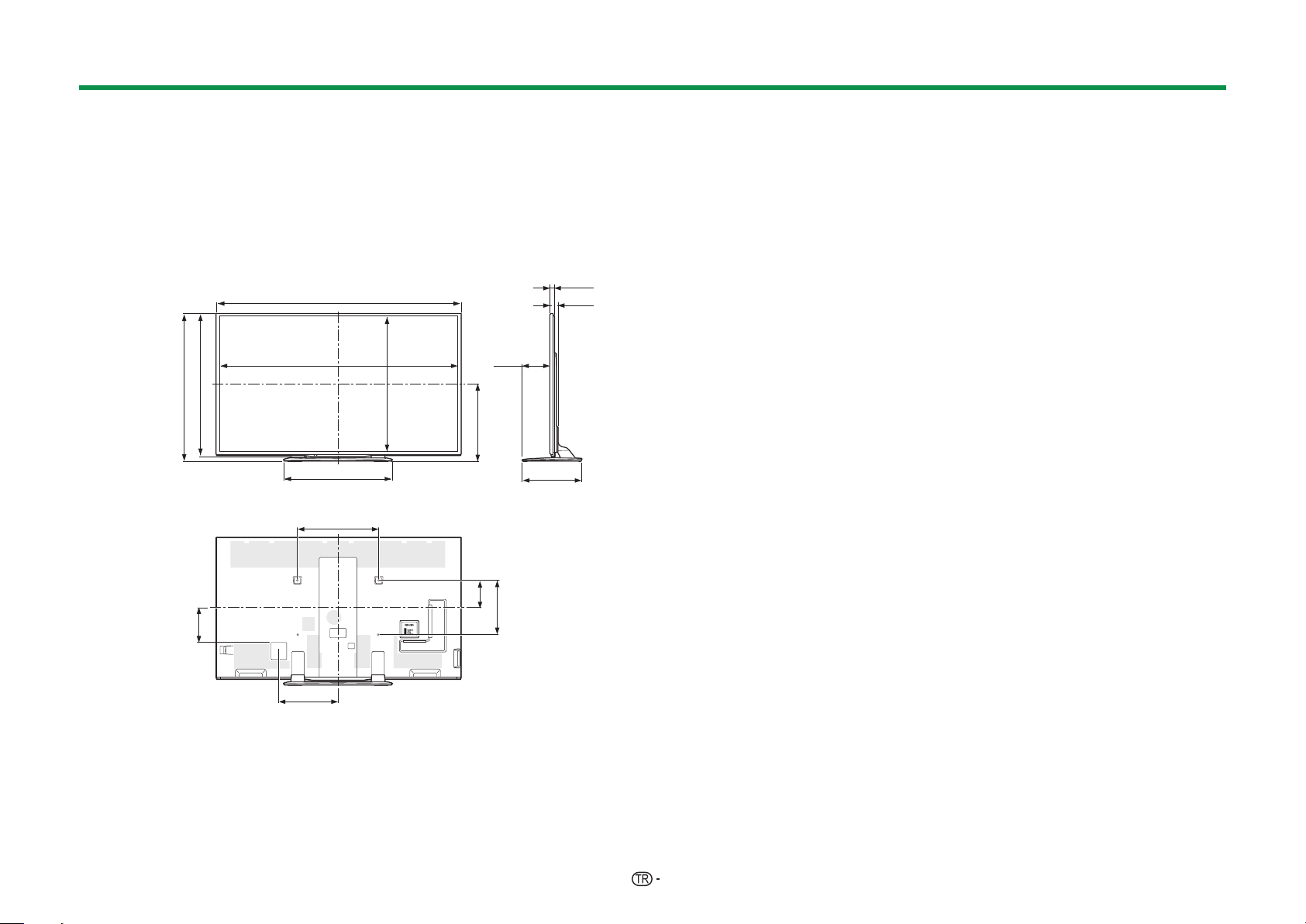
Ek
LC-80LE857E
LC-80LE857RU
LC-80LE858E
LC-80LE857EN
LC-80LE857KN
(1103)
(1066)
(1771)
*2
(34)
(1825)
*1
*1
(207)
(59)
(996)
(820)
(600)
(261)
(441)
I Aktif alan
J En ince kısım (bağlantı yüksekliği hariç)
NOT
• Boyutlar, vidalar ve bazı parçalar gibi çıkıntıları içermez.
(580)
(443)
(200)
(400)
90

Ek
Televizyonlar için AB Enerji Etiketi
Avrupa Komisyonu, 30 Kasım 2010 tarihinde televizyonların enerji etiketleriyle ilgili
olarak 1062/2010 Sayılı Komisyon Yönetmeliği'nin kabul etmiştir.
1
2
Bu Yönetmelik 20 Aralık 2010 tarihinde yürürlüğe girmiştir ve tüm Üye Devletlerde
geçerlidir.
Üreticiler ve satıcıların, etiketi 30 Kasım 2011 tarihinden itibaren televizyonlarında
göstermeleri gerekmektedir.
Bu etikette, tüketicilerin televizyonların enerji verimliliği ve enerji tüketim
seviyelerini değerlendirmelerini ve çevrenin korunmasına ve karbon seviyesinin
düşük olmasına katkıda bulunacak ürünler satın almalarını sağlayacak bilgiler
verilmektedir.
Aşağıdaki şekil, ileri etiket tasarımını göstermekte ve kapsanan bilgiyi
açıklamaktadır. Ayrıntılı bilgi için lütfen Sharp'ın internet sayfasını ziyaret edin
(http://www.sharp.eu).
Televizyonunuzu satın aldığınız satıcı veya online mağaza, ürün üzerinde bu
etiketi göstermeli ve bu etiket üzerinde de gerekli bilgileri vermelidir. Herhangi bir
şüpheniz olması durumunda lütfen mağazadaki ilgili kişilere danışın.
Enerji tasarrufuna ek olarak bazı Sharp LCD televizyonları, AB doğa uyumlu
etiketleme projesinin çevre gereksinimlerini karşılayan ürünlere verilen ve gönüllü
bir çevre etiketi olan AB Eko Etiketini de taşımaktadır (ayrıntılar için bkz.
http://ec.europa.eu/environment/ecolabel/). Gönüllü olarak kullanılan bu etiket,
televizyonlarımızın çevreye verdiği önemi göstermektedir.
3
4
7
5 6
XYZ
8
XYZ XYZ
9
XYZ
NOT
• Enerji Verimliliği İndeksi ve açık modda yıllık enerji tüketimini hesaplamayla ilgili
yöntemler 1062/2010 Sayılı Yönetmelik Ek II’de belirtilmiştir. Açık modda tüketim,
uluslararası standart olan EN 62087:2009’de belirtilenlere göre belirlenmektedir.
91

13P05-PL-NG
